Page 1
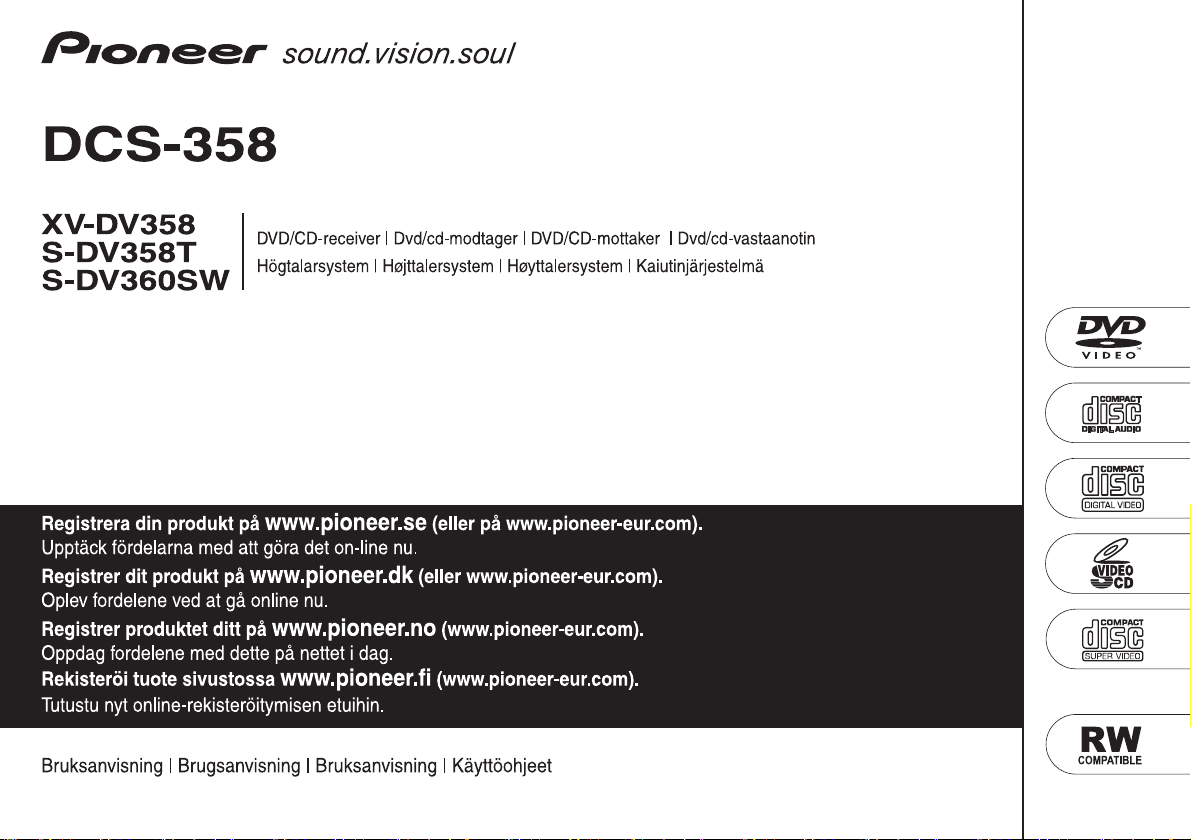
Page 2
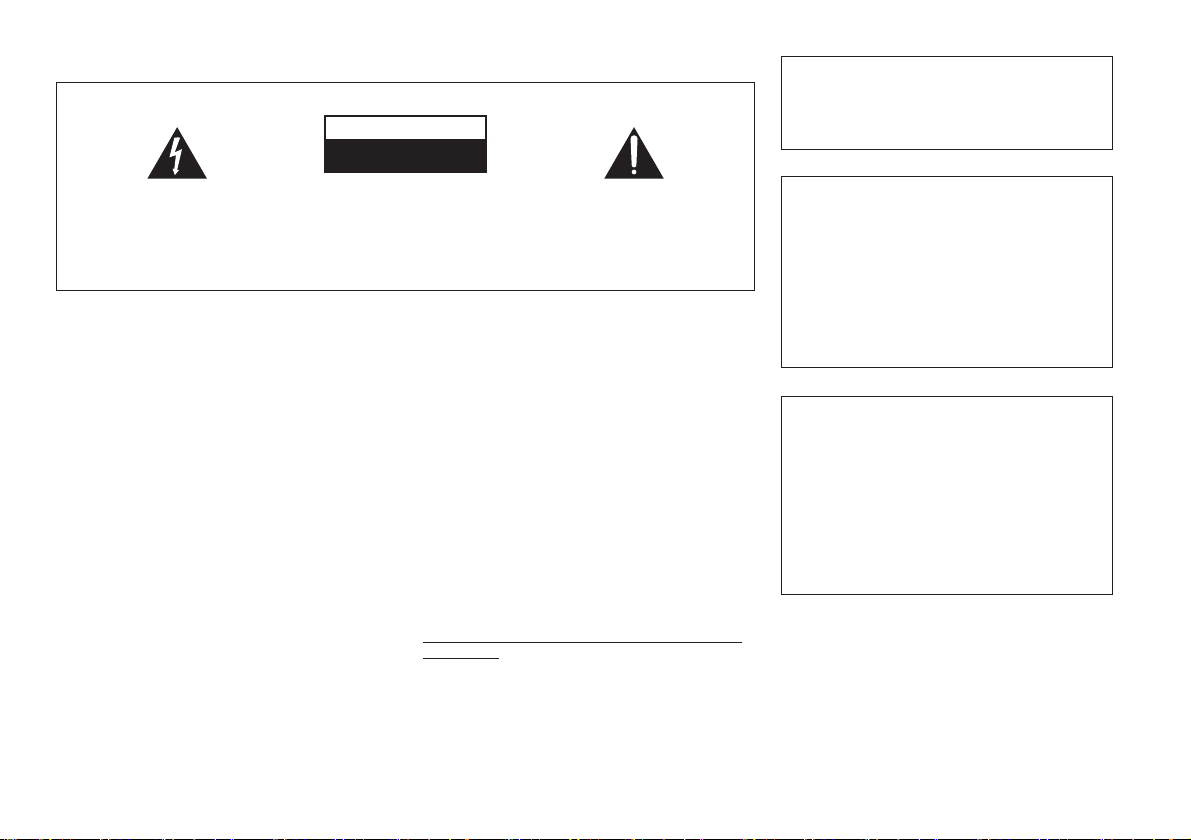
Placering: på apparatens baksida
VIKTIGT
CAUTION
RISK OF ELECTRIC SHOCK
Blixtsymbolen med pilspets i en liksidig
triangel är avsedd som en varning till
användaren om att det finns oisolerad
spänning innanför produktens hölje. Denna
spänning är tillräckligt stark för att kunna ge
elektriska stötar som är farliga för
människan.
VARNING
Denna apparat är inte vattentät. För att undvika
risk för brand eller elektriska stötar bör du inte
ställa några behållare med vätska nära apparaten
(såsom vaser eller vattenkannor), eller utsätta den
för regn eller fukt.
VARNING
Läs följande avsnitt noga innan du sätter i
stickkontakten första gången.
Spänningen varierar beroende på land eller region.
Försäkra dig om att spänningen i det område där
apparaten kommer att användas motsvarar den
spänning (t. ex. 230 V eller 120 V) som anges på
bakpanelen.
VARNING
För att minska risken för eldsvåda bör ingen öppen
låga (exempelvis ett tänt stearinljus) placeras
ovanpå apparaten.
VARNING:
FÖR ATT FÖRHINDRA ELEKTRISKA
STÖTAR FÅR HÖLJET (ELLER BAKSTYCKET)
INTE TAS BORT. INNANFÖR HÖLJET FINNS
INGA DELAR SOM ANVÄNDAREN SJÄLV
KAN REPARERA. ÖVERLÅT SERVICE TILL
KVALIFICERAD SERVICEPERSONAL.
D3-4-2-1-3_A_Sw
D3-4-2-1-4_A_Sw
D3-4-2-1-7a_A_Sw
DO NOT OPEN
Utropstecknet i en liksidig triangel är till för
att uppmärksamma användaren på viktiga
användar- och underhållsanvisningar
(service) i de dokument som medföljer
apparaten.
VIKTIGT OM VENTILATION
Se till att det finns gott om ventilationsutrymme
runt apparaten när denna installerats för att
förbättra värmeavledningen (minst 10 cm på
ovansidan, 10 cm på baksidan och 10 cm på varje
sida).
VARNING
Höljet är försett med ventilationshål och öppningar
för att garantera pålitlig drift och skydda produkten
mot överhettning. För att minska risk för brand får
öppningarna aldrig blockeras eller täckas över
(exempelvis med tidningar, dukar, gardiner), och
apparaten bör aldrig användas ovanpå en tjock
matta eller en säng.
Användarmiljö
Temperatur och fuktighet i användarmiljön:
+5 ºC till +35 ºC (+41 ºF till +95 ºF); mindre än 85 %
luftfuktighet
(kylventilationen får inte vara blockerad).
Installera inte apparaten i ett dåligt ventilerat utrymme,
eller på platser som utsätts för hög fuktighet eller direkt
solljus (eller starkt artificiellt ljus).
D3-4-2-1-1_Sw-A
D3-4-2-1-7b_A_Sw
D3-4-2-1-7c_A_Sw
Denna produkt överensstämmer med föreskrifterna i
Lågspänningsdirektivet (73/23/EEC, uppdaterat med
93/68/EEC), och EMC-direktiven (89/336/EEC,
uppdaterat med 92/31/EEC och 93/68/EEC).
D3-4-2-1-9a_Sw
Om stickkontakten på kabeln till denna apparat inte
passar i det eluttag du vill använda, måste den tas
bort och en ny som passar monteras på.
Stickkontakten på nätkabeln får endast bytas och
monteras av behörig servicepersonal. Om den
borttagna kontakten ansluts till ett eluttag kan den
ge upphov till farliga elektriska stötar. Se till att den
tas om hand på lämpligt sätt när den har tagits bort.
Dra ur stickkontakten ur eluttaget om apparaten ska
stå oanvänd under en längre tid (till exempel under
semesterresa).
D3-4-2-2-1a_A_Sw
VIKTIGT
STANDBY/ON-brytaren stänger inte av strömmen
från eluttaget helt. Eftersom nätkabeln fungerar som
huvudströmbrytare för apparaten måste du dra ur
den ur eluttaget för att stänga av all ström. Försäkra
dig därför om att enheten har installerats så att
nätkabeln lätt kan dras ut ur eluttaget om en olycka
skulle inträffa. För att undvika risk för brand bör
nätkabeln också dras ur när apparaten inte ska
användas under en längre tid (till exempel under
semestern).
D3-4-2-2-2a_A_Sw
Page 3

VIKTIGT
Detta är en laserprodukt av klass 1, men den
innehåller en laserdiod av högre klass än klass 1. För
att behålla full säkerhet får inga höljen tas bort, och
användaren får inte försöka komma åt något på
produktens insida. Överlåt allt servicearbete till
kvalificerad personal. Du kan hitta nedanstående
varningsetikett på apparaten.
Placering: apparatens ovansida
D3-4-2-1-8_B_Sw
Denna produkt får inte kastas tillsammans med vanligt hushållsavfall. Uttjänta elektronikprodukter ska enligt lag samlas in separat för
särskild hantering och återvinning.
I EU:s 25 medlemslsänder samt Schweiz och Norge får privata hushåll kostnadsfritt lämna in uttjänt elektronik på särskilda insamlingsställen
och återvinningscentraler eller hos en återförsäljare (vid köp av liknande produkt).
I övriga länder ska lokala myndigheter kontaktas för information om korrekt avfallshantering.
Härigenom kommer den kasserade produkten att samlas in, behandlas och återvinnas på det sätt som krävs för att minska negativ påverkan på
miljö och människors hälsa.
K058_Sw
Denna produkt är avsedd för privat bruk i
hemmet. För eventuell reparation av fel
som beror på användning för annat än
hemmabruk (till exempel långvarig
användning inom näringsverksamhet i
en restaurang eller i en bil eller på ett
fartyg) kommer betalning att utkrävas
även under garantiperioden.
KO41_Sw
Kopieringsskyddet DRM (digital rights
management) är en teknik avsedd att
förhindra otillåten kopiering, bland
annat genom att begränsa
uppspelning av komprimerade ljudfiler
på andra apparater än den persondator
(eller annan inspelningsutrustning)
som använts för att spela in materialet.
För mer detaljerad information, se de
manualer eller hjälpfiler som medföljde
din persondator och/eller mjukvara.
HANTERA NÄTKABELN FÖRSIKTIGT
Håll i stickkontakten när du hanterar nätkabeln. Dra
inte ut kontakten genom att dra i kabeln, och rör aldrig
nätkabeln när du är våt om händerna, eftersom detta
kan förorsaka kortslutning eller elektrisk stöt. Placera
inte denna apparat, möbel eller annat föremål på
nätkabeln och se till att den inte blir klämd. Slå aldrig
knut på kabeln och knyt inte ihop den med andra
sladdar. Nätkablarna ska dras så att man inte trampar
på dem. En skadad nätkabel kan leda till eldsvåda eller
elektriska stötar. Kontrollera nätkabeln emellanåt. Om
du upptäcker att den är skadad ska du kontakta
närmaste auktoriserade PIONEER serviceverkstad eller
din återförsäljare för att få den utbytt.
S002_Sw
Page 4
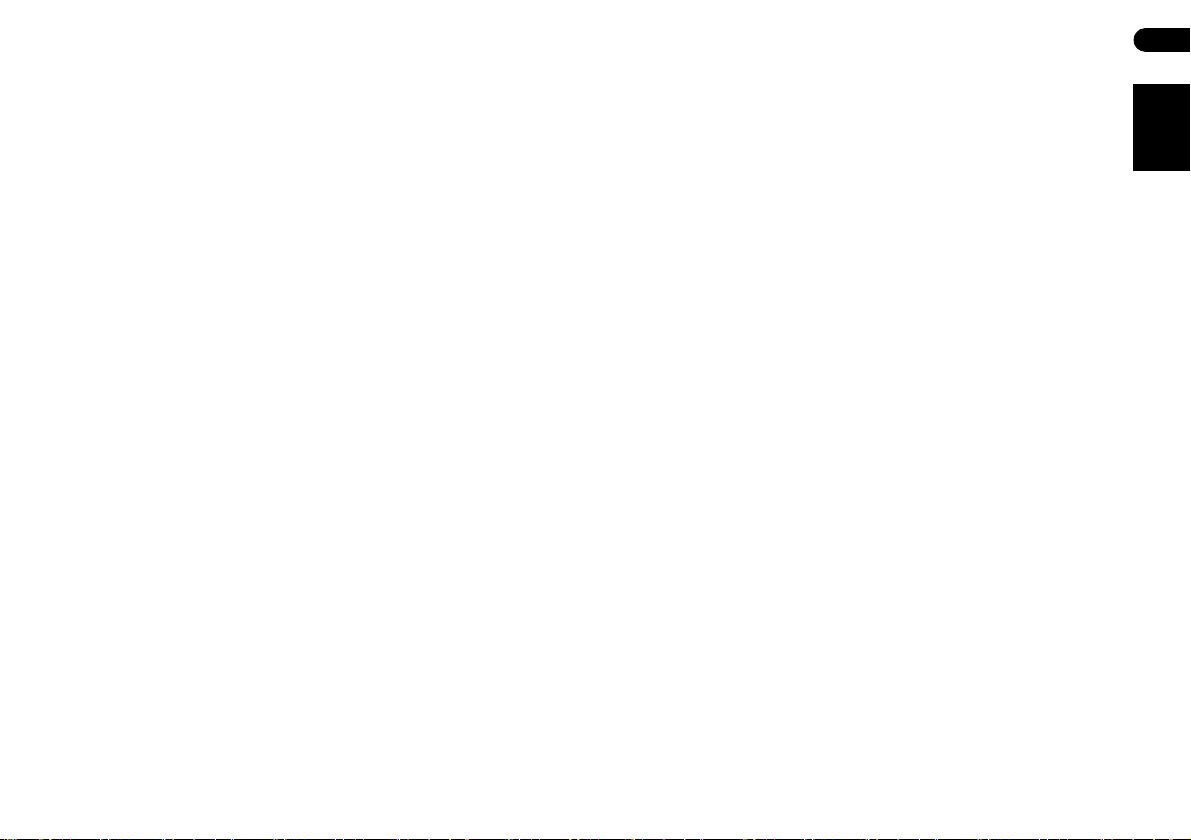
Tack för ditt val av denna Pioneer-produkt.
Läs noggrant igenom denna bruksanvisning, så att du lär dig att använda apparaten på rätt
sätt. Förvara därefter bruksanvisningen på lämplig plats.
Innehållsförteckning
01 Knappar och displayer
Frontpanelen . . . . . . . . . . . . . . . . . . 5
Fjärrkontroll . . . . . . . . . . . . . . . . . . . 5
Display . . . . . . . . . . . . . . . . . . . . . . . 6
02 Komma igång
Installera hemmabiohögtalarna . . . . 7
Ställa in individuella kanalnivåer. . . 7
Använda skärmmenyerna. . . . . . . . . 7
Att spela skivor. . . . . . . . . . . . . . . . . 7
Viktigaste knapparna för
uppspelning . . . . . . . . . . . . . . . . . 8
Fortsätt och Senaste minne. . . . . . 8
Menyer på DVD-Video-skivor . . . . . 8
PBC-menyer på Video-CD-/
Super VCD-skivor. . . . . . . . . . . . . . 8
Välja stationer . . . . . . . . . . . . . . . . . 8
Förbättra dålig FM-mottagning . . . 8
Spara stationsinställningarna . . . . 9
Lyssna på lagrade stationer. . . . . . 9
Lyssna på andra apparater . . . . . . . . 9
03 Lyssna på anläggningen
Avlyssningsfunktion Auto . . . . . . . . 10
Lyssna med surroundljud. . . . . . . . 10
Använda främre surround . . . . . . . 10
Lyssna i stereo . . . . . . . . . . . . . . . . 10
Lyssna med hörlurar . . . . . . . . . . 10
Använda SFC-funktionerna. . . . . . . 10
Justera bas och diskant . . . . . . . . . 10
Förstärka basnivån . . . . . . . . . . . . . 10
04 Funktioner vid uppspelning
av skivor
Avsökning av skivor . . . . . . . . . . . . 11
Långsam uppspelning . . . . . . . . . . 11
Uppspelning bakåt/framåt bild
för bild . . . . . . . . . . . . . . . . . . . . . . . 11
Visa ett bildspel med JPEG-bilder . . . 11
Söka igenom DVD- eller Video CD-/
Super VCD-skivor med
skivnavigatorn . . . . . . . . . . . . . . . . . 11
Bläddra igenom WMA-, MP3-, MPEG-4
AAC-, DivX video- och JPEG-filer med
skivnavigatorn . . . . . . . . . . . . . . . . . 12
Göra en slinga av ett avsnitt på en
skiva . . . . . . . . . . . . . . . . . . . . . . . . 12
Repeteringsfunktionen . . . . . . . . . . 12
Slumpvis uppspelning . . . . . . . . . . . 12
Programmera en spellista . . . . . . . . 12
Andra funktioner på
programmeringsmenyn . . . . . . . . 13
Söka på en skiva . . . . . . . . . . . . . . . 13
Ändra textspråk . . . . . . . . . . . . . . . . 13
Byta ljudspråk/-kanal . . . . . . . . . . . . 13
Zooma in bilden. . . . . . . . . . . . . . . . 13
Ändra kameravinklar . . . . . . . . . . . . 13
Visa skivinformation . . . . . . . . . . . . 13
Sätta på insomningstimern . . . . . . . 13
05 Uppspelning via USBanslutningen
Användning av USB-gränssnitt . . . .14
Knappar för enkel uppspelning . . . . 14
Avsöka filer . . . . . . . . . . . . . . . . . . . 14
Visa ett bildspel med JPEG-bilder . . 14
Bläddra igenom filer med
Navigatorn. . . . . . . . . . . . . . . . . . . . 14
06 Fler radiofunktioner: RDS
Introduktion till RDS . . . . . . . . . . . . 15
Visa RDS-information . . . . . . . . . . 15
Söka efter RDS-program . . . . . . . . 15
07 Ljudinställnings- och
bildjusteringsmenyer
Ljudinställningsmenyn. . . . . . . . . . . 16
Dynamisk omfångskontroll av ljudet
(Audio DRC) . . . . . . . . . . . . . . . . . 16
Bildjusteringsmenyn . . . . . . . . . . . . 16
08 Grundinställningsmenyn
Använda menyn Initial Settings
(grundinställningar) . . . . . . . . . . . . . 17
Video Output
(Inställning av bildutgång) . . . . . . . . 17
Language settings
(Språkinställningar) . . . . . . . . . . . . . 17
Display settings
(Bildskärmsinställningar). . . . . . . . .17
Särskilda inställningar (Options) . . .18
Speaker settings
(Högtalarinställningar). . . . . . . . . . .18
Parental Lock (Föräldralås) . . . . . . 18
®
Om DivX
Speaker Distance
(Avstånd till högtalarna) . . . . . . . . 19
VOD-material . . . . . . . .18
09 Andra anslutningar
Ansluta externa antenner. . . . . . . . . 20
Ansluta andra ljudspelare . . . . . . . . 20
Använda SCART AV-utgången . . . . .20
Inspelningsfunktionen . . . . . . . . .21
Ansluta via HDMI-uttaget. . . . . . . . . 21
Byta inställning för HDMI-ljud . . . . 21
Återställa HDMI-anslutningen. . . .21
Om HDMI . . . . . . . . . . . . . . . . . . . .21
10 Ytterligare information
Spelbara skivor/format. . . . . . . . . . . 22
Kompatibla skivor . . . . . . . . . . . . .22
Kompatibla DVD+R/DVD+RW-
skivor . . . . . . . . . . . . . . . . . . . . . .22
Om DivX . . . . . . . . . . . . . . . . . . . . 22
Om MPEG-4 AAC . . . . . . . . . . . . .23
Om WMA . . . . . . . . . . . . . . . . . . . 23
Använda och hantera skivor . . . . . . 23
DVD-Video-regioner . . . . . . . . . . . 23
Installation och underhåll . . . . . . . . 23
Placeringstips . . . . . . . . . . . . . . . 23
Rengöring av linsen . . . . . . . . . . . 24
Problem med kondens . . . . . . . . . 24
Flytta apparaten . . . . . . . . . . . . . . 24
Skärmstorlekar och skivformat . . . . 24
Inställning av TV-system . . . . . . . . . 24
Stänga av demo-funktionen. . . . . . . 24
Sänka ljusstyrkan på displayen . . . . 24
Felsökning. . . . . . . . . . . . . . . . . . . . 25
Allmänt . . . . . . . . . . . . . . . . . . . . 25
DVD-/CD-/Video-CD-spelare . . . . . 25
Radiodelen. . . . . . . . . . . . . . . . . . 25
USB-anslutningen . . . . . . . . . . . . 26
HDMI-anslutningen . . . . . . . . . . . 26
Felmeddelanden. . . . . . . . . . . . . . 26
Återställa systemet . . . . . . . . . . . . . 26
Sätta på knapplåset. . . . . . . . . . . . . 26
Använda listan med språkkoder . . . 26
Språkkoder . . . . . . . . . . . . . . . . . . . 27
Lands-/områdeskoder . . . . . . . . . . . 27
Appendix A: Installera din DVD/
CD-receive
Appendix B: Installationsguide
för högtalare
Säkerhetsåtgärder vid
installation . . . . . . . . . . . . . . . . . . 30
Montera högtalarna på väggen. . . 30
Sätt ihop högtalarstativen och säkra
de främre högtalarna . . . . . . . . . . 31
Standardinstallation för 5-punkts
surroundljud . . . . . . . . . . . . . . . . 31
3-punktsinstallation för främre
surroundljud . . . . . . . . . . . . . . . . 32
Tekniska data
4
Sw
Svenska
Page 5
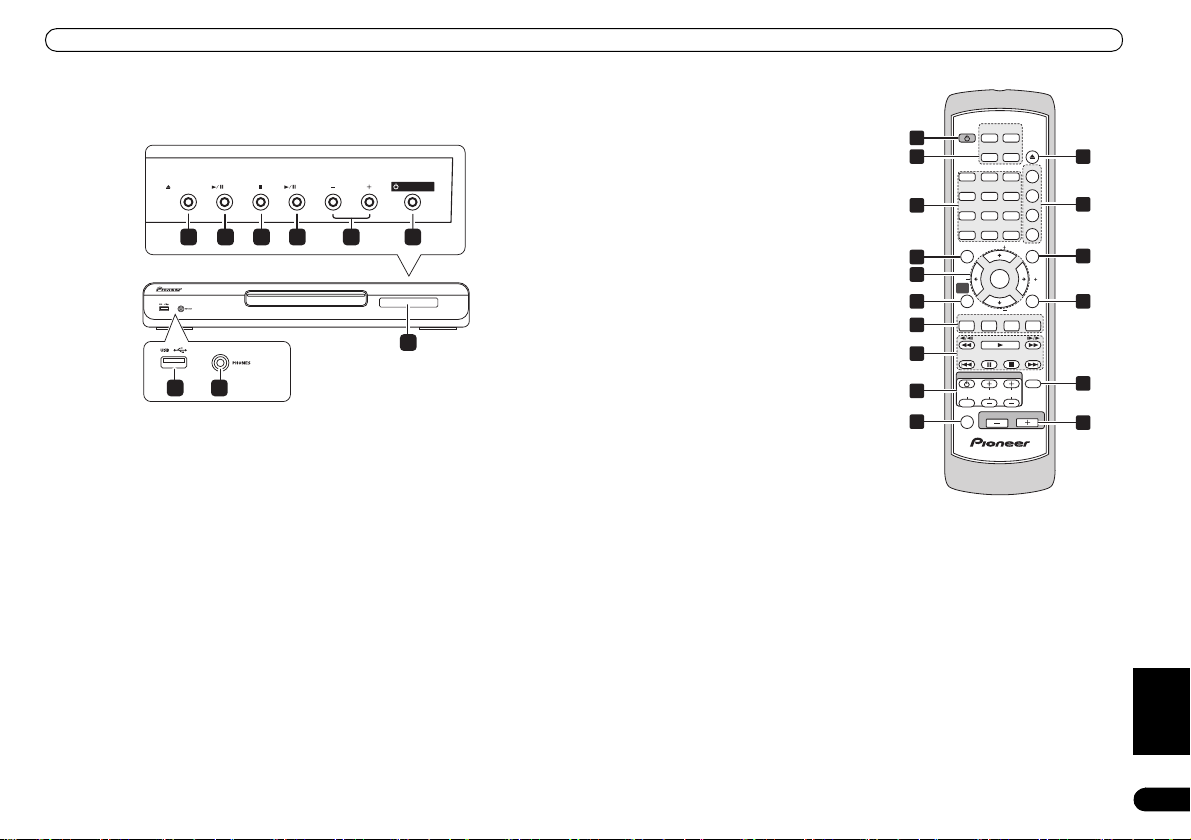
Knappar och displayer
Kapitel 1
Knappar och displayer
Frontpanelen
DVD/CD
OPEN/CLOSE
USB
3 4 5 621
7 8
1 OPEN/CLOSE
Öppnar/stänger skivfacket.
2 DVD/CD
Väljer DVD/CD-funktionen och startar/gör paus i/återupptar uppspelning.
3
Stoppar uppspelningen.
4 USB
Väljer USB-funktionen och startar/gör paus i uppspelning.
5 VOLUME (Volymknappar)
6 STANDBY/ON
Slår på och stänger av anläggningen (beredskapsläge).
7USB-uttag
För anslutning av en USB-enhet för uppspelning (se Uppspelning via USB-anslutningen på sidan 14).
8 PHONES (Hörlursuttag)
För anslutning av hörlurar.
9Display
Se Display på sidan 6.
VOLUME
STANDBY/ON
9
Fjärrkontroll
1 STANDBY/ON
Slår på och stänger av anläggningen
(beredskapsläge).
2 Knappar för att välja apparat
Används för att välja den apparat du vill lyssna på
(DVD/CD, TUNER, USB, LINE).
3 Sifferknappar / CLEAR / DISPLAY
CLEAR
Raderar en inmatning.
DISPLAY
Visar/byter den skivinformation som visas på
bildskärmen (sidan 13) eller visar RDSinformation (sidan 15).
4 TOP MENU
Visar toppmenyn på en DVD-skiva i
uppspelningsläge—detta kan vara samma som
att trycka på MENU (sidan 8).
5 Piltangenter, ENTER och inställningsknappar
Piltangenter
Använd piltangenterna (///) för att
förflytta dig mellan alternativen på
skärmmenyerna.
ENTER
Väljer ett alternativ eller utför ett kommando.
TUNE +/–
Ställer in radiostationer.
ST +/–
Används för att välja förinställda stationer när du
lyssnar på radio.
6HOME MENU
Tar fram (eller stänger) skärmmenyn för
Grundinställningar, Uppspelningsfunktioner, etc.
7 Knappar för inställning och ljudkontroll
SETUP
Används för att göra olika system- och surroundljudsinställningar (sidan 7, 8, 10, 21 och 24).
TEST TONE
Matar ut testtonen för högtalarinställning (sidan 7).
SURROUND
Väljer en surroundfunktion (sidan 10) eller växlar till uppspelning i stereo (sidan 10).
SOUND
Används för att komma till ljudmenyn för att justera SFC-funktion, bas och diskant, med mera
(sidan 10 och 21).
8 Kontrollknappar för uppspelning
Se Viktigaste knapparna för uppspelning på sidan 8, Funktioner vid uppspelning av skivor på sidan 11
och Uppspelning via USB-anslutningen på sidan 14 för en beskrivning av dessa knappar.
9 TV-CONTROL-knapparna:
Dessa används för att fjärrstyra en plasma-TV från Pioneer.
10 MUTE
Stänger av ljudet (tryck en gång till för att sätta på det igen).
11 OPEN/CLOSE
Öppnar/stänger skivfacket.
1
2
3
4
5
6
7
8
9
10
STANDBY
DVD/CD
/ON
USB
123
456
789
CLEAR
0
TUNE
TOP MENU
ST
ENTER
HOME
MENU
TUNE
TEST TONE
SETUP
TV CONTROL
INPUT CHANNEL VOLUME
MUTE
TUNER
(FM/AM)
LINE
DISPLAY
SURROUND
VOLUME
SUBTITLE
OPEN/
CLOSE
11
AUDIO
ANGLE
12
ZOOM
MENU
13
ST
RETURN
14
SOUND
SLEEP
15
16
Svenska
Sw
5
Page 6
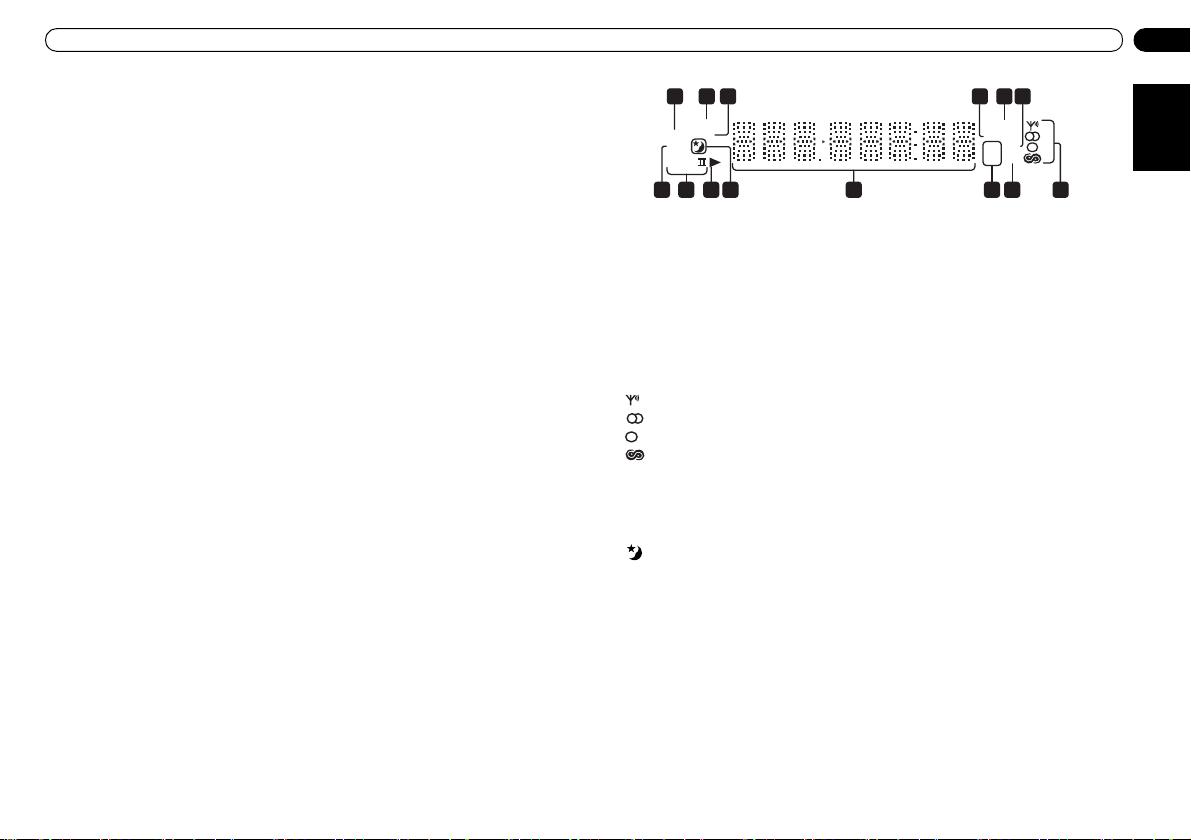
Knappar och displayer
12 DVD-kontroller
AUDIO
Väljer ljudkanal/-språk (sidan 13).
SUBTITLE
Visar/byter språk på textremsan (sidan 13).
ANGLE
Byter kameravinkel under uppspelning av scener på DVD-skivor filmade ur flera vinklar
(sidan 13).
ZOOM
Byter förstoringsfaktor för inzoomning (sidan 13).
13 MENU
Tryck på knappen för att visa skivmenyn på en DVD-skiva, USB-menyn eller Navigatorn (sidan 11 och
14).
14 RETURN
Återgår till föregående menyskärm.
15 SLEEP
Används för att ställa in insomningstimern (sidan 13).
16 VOLUME +/–
Justerar volymen.
Display
1 5 6
SOUND
DTS F.SURR.
2D
2PL
12 89 7
1DTS
Tänds under uppspelning av DTS-material (sidan 10).
2 SOUND
Tänds när SFC-funktionerna eller tonkontrollen (diskant, bas eller förstärkt bas) är aktiva (sidan 10).
3F.SURR.
Tänds när avlyssningsfunktionen Front Surround har valts (sidan 10).
4 RPT och RPT-1
RPT lyser när repeteringsfunktionen används. RPT-1 lyser under repetition av ett helt spår (sidan 12).
5REC MODE
Tänds när inspelningsfunktionen är på (sidan21).
6PGM
Tänds under programmerad uppspelning (sidan 12).
7 Radioindikatorer
– Lyser när en utsändning tas emot.
– Lyser när en FM-utsändning i stereo tas emot i automatiskt stereoläge.
– Lyser när monomottagning har valts på FM-bandet.
– Tänds när någon typ av RDS-visning eller sökfunktion används.
8RDM
Lyser under uppspelning i slumpvis ordning (sidan 12).
9kHz / MHz
Visar enhet för den frekvens som visas i teckenrutorna (kHz för AM, MHz för FM).
10 Teckenrutor
11
Tänds när insomningstimern är aktiverad (sidan 13).
12
Tänds under uppspelning.
13 2 PL II
Tänds under Dolby Pro Logic II-avkodning (sidan 10).
14 2 D
Tänds under uppspelning av material i Dolby Digital-format (sidan 10).
1113214
10
43
REC MODE
RPT -1
kHz
MHz RDM
PGM
6
Sw
Svenska
Page 7
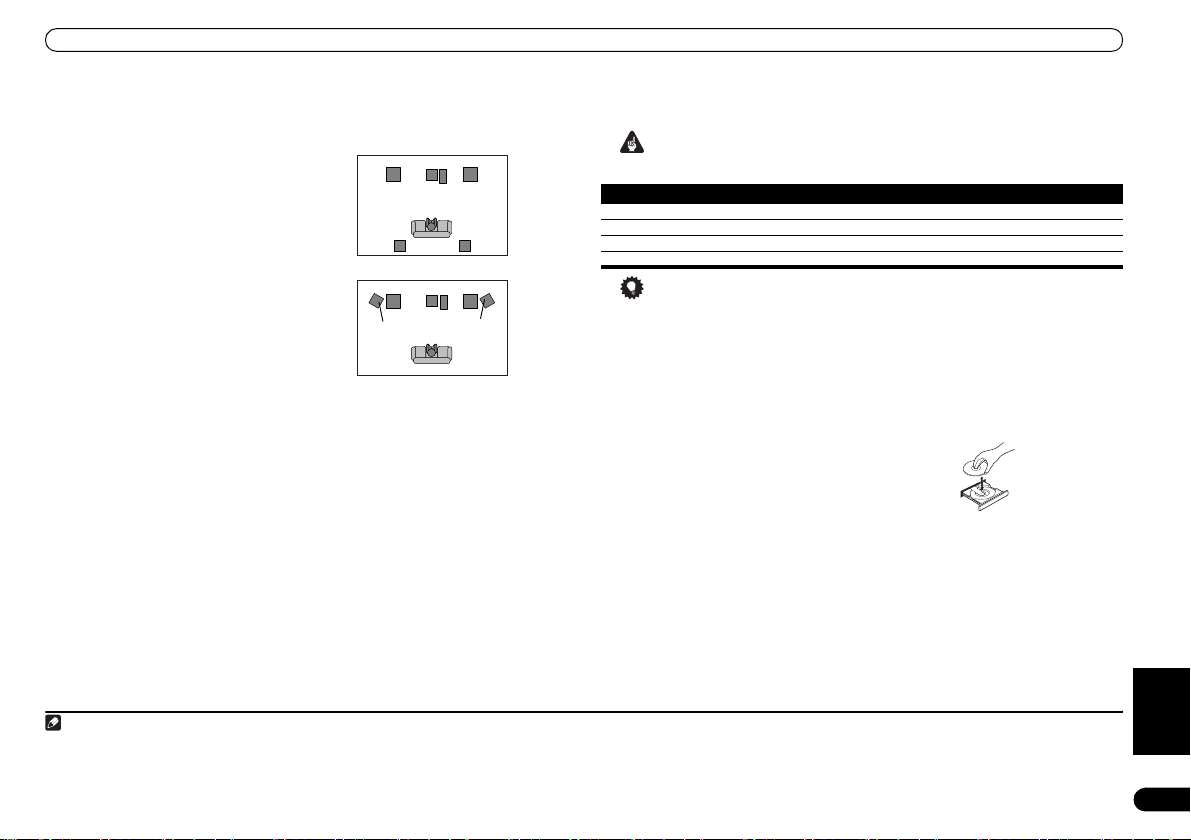
Komma igång
Kapitel 2
Komma igång
Installera hemmabiohögtalarna
Placera dina högtalare så som visas nedan för att få bästa möjliga surroundljud (i Appendix B:
Installationsguide för högtalare på sidan30 hittar du ytterligare placeringstips).
• Standardinstallation för 5-punkts
surroundljud – Detta är en
standardinstallation för flerkanaligt
surroundljud och bästa möjliga 5.1kanaliga hemmabioljud.
Beroende på rummets storlek och
rumsegenskaperna kan du också välja att
installera högtalarna på följande sätt:
• 3-punktsinstallation för främre
surroundljud – D enna installation är idealis k
när det inte går att placera surroundhögtalare
bakom lyssnarna eller om du vill undvika att
dra långa högtalarkablar i rummet. Använd
denna installation tillsammans med de
främre surroundfunktionerna (Front
Surround) för att utnyttja ljudets reflektion
från väggar och tak och få en mycket
realistisk surroundeffekt.
När du har placerat dina högtalare på rätt platser ska du Ställa in individuella kanalnivåer enligt
beskrivningen nedan, och sedan läsa Speaker settings (Högtalarinställningar) på sidan 18 för att göra
färdigt surroundinstallationen.
1
Surround-
Ställa in individuella kanalnivåer
Ställ in ljudnivån för varje enskild kanal från den plats där du brukar lyssna.
1 Tryck på TEST TONE.
Testtonen matas ut (från de högtalare som är aktiva i den aktuella avlyssningsfunktionen) i följande
ordning:
• L – Främre vänster högtalare
• C – Centerhögtalare
• R – Främre höger högtalare
• SR – Höger surroundhögtalare
• SL – Vänster surroundhögtalare
• SW – Subwoofer
2 Tryck på VOLUME +/– för att ställa in volymen på lämplig nivå.
3Använd / för att ställa in volymen på respektive högtalare i tur och ordning.
Man ska höra testtonen lika starkt från samtliga högtalare när man sitter på bästa lyssnarplats.
Kanalnivåns omfång är ± 10 dB.
4 När du är klar trycker du på ENTER för att lämna testtonsinställningen.
3
Främre vänster
högtalare
vänster
Främre vänster
Surround-
högtalare
vänster
Center
Subwoofer
Lyssnarens plats
Center
Subwoofer
Lyssnarens plats
2
Främre höger
Surroundhögtalare
höger
Främre höger
Surroundhögtalare
höger
Använda skärmmenyerna
För att underlätta användningen har denna anläggning grafiska skärmmenyer för många funktioner.
Alla skärmarna fungerar på ungefär samma sätt: för att markera ett annat menyalternativ använder
du piltangenterna , , , , och för att välja markerat alternativ trycker du på ENTER.
Viktigt
• I denna manual betyder “välja” (och andra former av detta ord) att man använder piltangenterna
för att markera ett alternativ på skärmen och sedan trycker på ENTER.
4
Knapp Knappens funktion
HOME MENU Visar/stänger skärmmenyn
Markerar nästa menyalternativ
ENTER Väljer markerat menyalternativ
RETURN Återgår till huvudmenyn utan att ändringar sparas
Tips
• Knappguiden nederst på varje skärmmeny visar vilka knappar du ska använda för den aktuella
skärmen.
Att spela skivor
Här redogörs för de viktigaste knapparna för att spela DVD-, CD-, Video-CD-/Super VCD-, DivX videooch WMA-/MP3-/MPEG-4 AAC-skivor.
1 Sätt på spelaren om den inte redan är på.
Om du spelar en skiva som innehåller video ska du även sätta på TV:n och kontrollera att den är inställd på
rätt videoingång.
2Tryck på OPEN/CLOSE för att lägga i en skiva.
Lägg i en skiva med etikettsidan uppåt och använd
spåren i skivfacket för att placera skivan rätt (om
du lägger i en dubbelsidig DVD-skiva ska sidan du
vill spela ligga nedåt).
3Tryck på (start) för att starta uppspelningen.
Om du spelar en DVD- eller Video-CD-/Super VCD-skiva kan en meny dyka upp. Se Menyer på DVDVideo-skivor och PBC-menyer på Video-CD-/Super VCD-skivor på sidan8 för anvisningar om hur dessa
hanteras.
Om du lägger i en skiva som innehåller JPEG-bilder startar ett bildspel. Läs mer om detta under Visa
ett bildspel med JPEG-bilder på sidan 11.
• Om en skiva innehåller en blandning av DivX video och andra typer av mediafiler (till exempel
MP3), ska du för st på skärmmenyn välja om du v ill spela DivX-filerna (DivX) eller de andra typerna
av mediafiler (MP3/WMA/JPEG/MPEG-4 AAC).
4 Justera volymen.
Använd volymkontrollen (VOLUME).
Ytterligare funktioner finns beskrivna i kapitel 4.
Svenska
OBS
1 När du har installerat högtalarna på detta sätt måste du kontrollera att du har valt funktionen Front Surround (sidan 10) innan du väljer surroundfunktion.
2 • Detta kan bara göras när DVD/CD har valts och uppspelningen har stoppats. Kontrollera också att hörlurar inte är anslutna.
• För att justera den allmänna balansen medan du lyssnar på uppspelning från önskad apparat trycker du på SETUP och använder / för att välja CH LEVEL och trycker sedan på ENTER. Använd
/ för att flytta från kanal till kanal, och / för att justera kanalnivåerna. Tryck på ENTER när du är klar.
3 Eftersom subwoofern producerar ultralåga frekvenser kan ljudet verka svagare än det egentligen är.
4 Om du inte trycker på någon knapp inom fem minuter slår skärmsläckaren på.
Sw
7
Page 8

Komma igång
Viktigaste knapparna för uppspelning
Nedanstående tabell förklarar fjärrkontrollens viktigaste knappar för uppspelning av skivor.1 Du kan
hitta ytterligare uppspelningsfunktioner i kapitel 4.
Knapp Knappens funktion
Startar/återupptar normal uppspelning.
Gör paus eller fortsätter uppspelning av en skiva i pausläge.
Stoppar uppspelning eller stänger av fortsättningsfunktionen (om
Tryck på knappen för att starta snabb avsökning bakåt.
Tryck på knappen för att starta snabb uppspelning framåt.
Hoppar tillbaka till början av pågående spår eller kapitel, och vid nästa tryckning till
Hoppar till nästa ka pitel eller spår.
Siffertangenter Används för att mata in ett titel-/kapitel-/spårnummer. Tryck på ENTER för att bekräfta valet.
Fortsätt och Senaste minne
När du stoppar uppspelning av en skiva visas RESUME på displayen, vilket innebär att du kan
återuppta uppspelningen från denna punkt.
När det gäller D VD- och Video CD/Super VCD-s kivor sparas denna punkt i minnet, även om skivfacket
öppnas.2 Nästa gång skivan läggs i visas LAST MEM på displayen och du kan fortsätta
uppspelningen från denna punkt.
Om du vill radera denna punkt trycker du på (stopp) medan RESUME visas.
Menyer på DVD-Video-skivor
Många DVD-Video-skivor innehåller menyer där du kan välja vad du vill titta på.
Ibland visas DVD-Video-menyer automatiskt när uppspelning påbörjas. Andra visas bara när man
trycker på knapparna MENU eller TOP MENU.
Knapp Knappens funktion
TOP MENU Visar ”toppmenyn” på en DVD-skiva – varierar från skiva till skiva.
MENU Visar en meny på en DVD-skiva – varierar från skiva till skiva och kan vara samma som
Flyttar runt markören på skärmen.
ENTER Väljer markerat menyalternativ.
RETURN Går tillbaka och visar föregående menyskärm.
Siffertangenter Markerar ett numrerat menyalternativ (endast på vissa skivor). Tryck på ENTER för att
• Om RESUME (Fortsätt) eller LAST ME M visas på displayen startar uppspelningen från den
punkt där du senast stannade skivan eller senaste minnespunkt (se även Fortsätt och
Senaste minne nedan).
RESUME
displayen).
föregående spår/kapitel.
• Om skivan är i stoppläge startar uppspelningen från det valda titel- (för DVD) eller
spårnumret (för CD/Video-CD/Super VCD).
• Om skivan håll er på att spelas upp hoppar uppspe lningen till början av den vald a titeln
(DVD-RW-skivor i VR-läge), kapitlet (DVD-Video-skivor) eller spåret (CD-/Video-CD-/Super
VCD-skivor).
”toppmenyn”.
bekräfta valet.
visas på
PBC-menyer på Video-CD-/Super VCD-skivor
Vissa Video-CD-/Super VCD-skivor har menyer där man kan välja vad man vill titta på. Dessa kallas
PBC-menyer (Playback control = uppspelningskontroll).
Du kan spela en Video-CD-/Super VCD-skiva med PBC-meny utan att behöva använda PBC-menyn
och startar då uppspelningen genom att trycka på en sifferknapp för önskat spår istället för på
(startknappen).
Knapp Knappens funktion
RETURN Visar PBC-menyn.
Siffertangenter Väljer numrerade menyalternativ. Tryck på ENTER för att bekräfta valet.
Visar föregående menysida (om det finns någon).
Visar nästa menysida (om det finns någon).
Välja stationer
Radion kan ta emot både FM- och AM-program, och du kan dessutom lagra dina favoritstationer så
att du inte behöver ställa in dem manuellt varje gång du vill lyssna. Se även Fler radiofunktioner: RDS
på sidan 15.
1 Tryck på TUNER för att sätta på radion och tryck sedan upprepade gånger för att välja
AM- eller FM-bandet.
Displayen visar radioband och frekvens.
2 Ställa in en station.
Det finns tre olika sätt att söka efter en station – manuell-, automatisk, och snabb stationsinställning:
• Manuell stationsinställning: Tryck på TUNE +/– upprepade gånger för att ändra den visade
frekvensen.
• Automatisk stationsinställning: Tryck på TUNE +/– och håll knappen intryckt tills frekvenserna
börjar bläddra på displayen, och släpp sedan knappen.
• Stationsinställning med snabbsökning: Tryck på TUNE +/– och håll knappen intryckt tills
frekvenserna börjar bläddra snabbt. Håll knappen intryckt tills du hittar den frekvens du vill ha.
Om så behövs kan du finjustera med den manuella inställningsmetoden.
Förbättra dålig FM-mottagning
Om du lyssnar på en FM-station i stereo men det är dålig mottagning, kan du förbättra ljudkvalitén
genom att byta till mono.
1 Ställ in en FM-station och tryck sedan på SETUP.
2 Använd / för att välja FM MODE och tryck sedan på ENTER.
3 Använd / för att välja FM MONO och tryck sedan på ENTER.
Monoindikatorn ( ) tänds när radion är i monoläge.
Välj FM AUTO ovan för att v äxla tillbaka till den auto matiska stereofunktionen ( stereoindikatorn ( )
tänds när en stereosignal tas emot).
8
Sw
Svenska
OBS
1 Eventuellt kommer du på vissa DVD-skivor att märka att en del kontrollknappar inte fungerar på alla delar av skivan.
2 • Det är inte säkert att funktionen Last Memory (senaste minne) fungerar p å alla skivor.
• När det gäller DVD-Video-skivor (utom DVD-R/RW-skivor inspelade i VR-läge) lagrar spelaren stoppunkten för de senaste fem skivorna.
Page 9
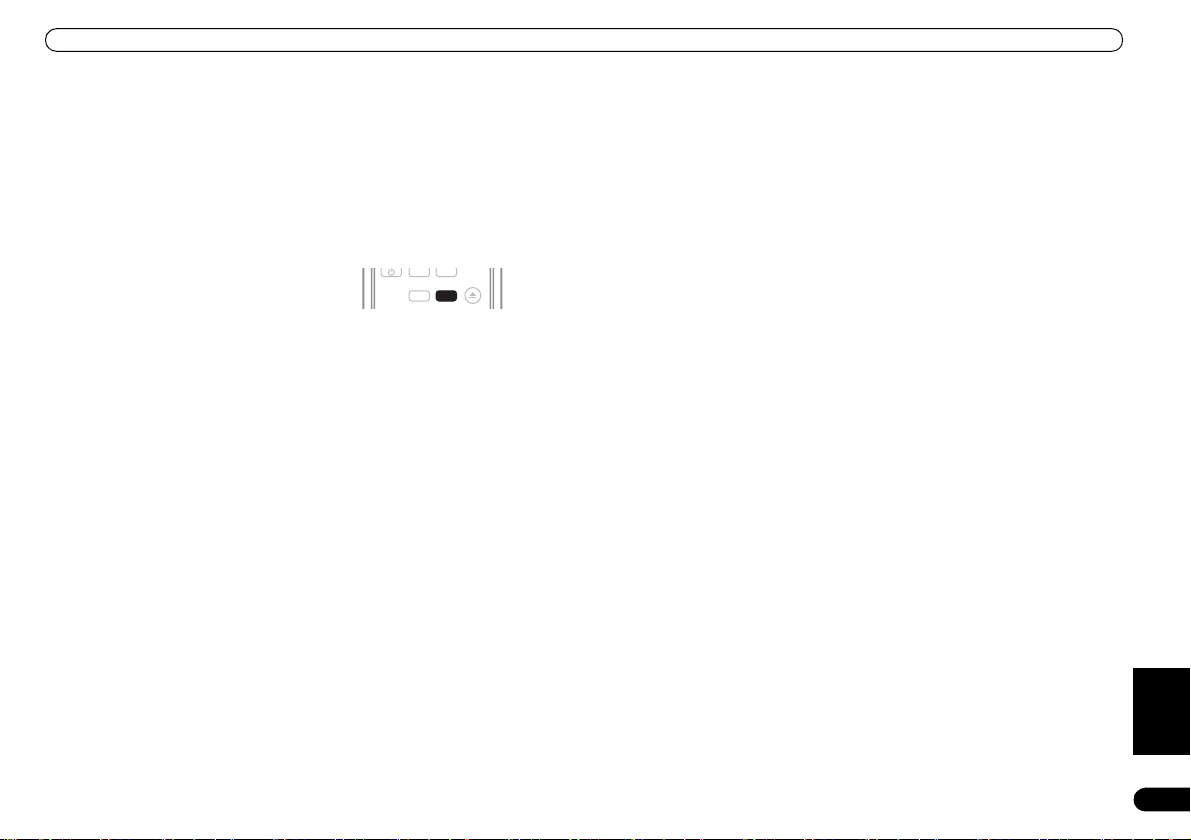
Komma igång
Spara stationsinställningarna
Du kan spara upp till 30 olika förinställda stationer så att du alltid har dina favoritstationer
lättillgängliga utan att behöva söka dessa manuellt varje gång.
1 Ställ in en AM- eller FM-radiostation.
För ett FM-band är det nödvändigt att välja antingen mono eller auto-stereomottagning. Denna
inställning sparas också tillsammans med den förinställda inställningen.
2 Tryck på SETUP och använd / för att välja ”ST.MEM.” och tryck sedan på ENTER.
3Använd / för att välja önskad minnesplats och tryck sedan på ENTER.
Lyssna på lagrade stationer
1 Se till att TUNER-funktionen är vald.
2 Använd knapparna ST +/– för att välja en förinställd station.
• Du kan också använda sifferknapparna för att göra detta.
Lyssna på andra apparater
Du kan ansluta andra apparater (TV,
satellitmottagare, etc.) till den här anläggningen
för att spela upp ljudet genom högtalarsystemet.
Läs mer om d etta under Ansluta andra ljudspelare
på sidan 20.
• För att ansluta en US B-enhet till USB-uttaget,
se Uppspelning via USB-anslutningen på
sidan 14.
1 Kontrollera att den anslutna apparaten (TV, satellitmottagare, etc.) är påslagen.
2 Tryck på LINE för att välja apparat.
Varje gång du trycker växlar du mellan LINE1 och LINE2.
3 Starta uppspelning på den anslutna apparaten om så behövs.
OPEN/
CLOSE
USB
LINE
Sw
Svenska
9
Page 10
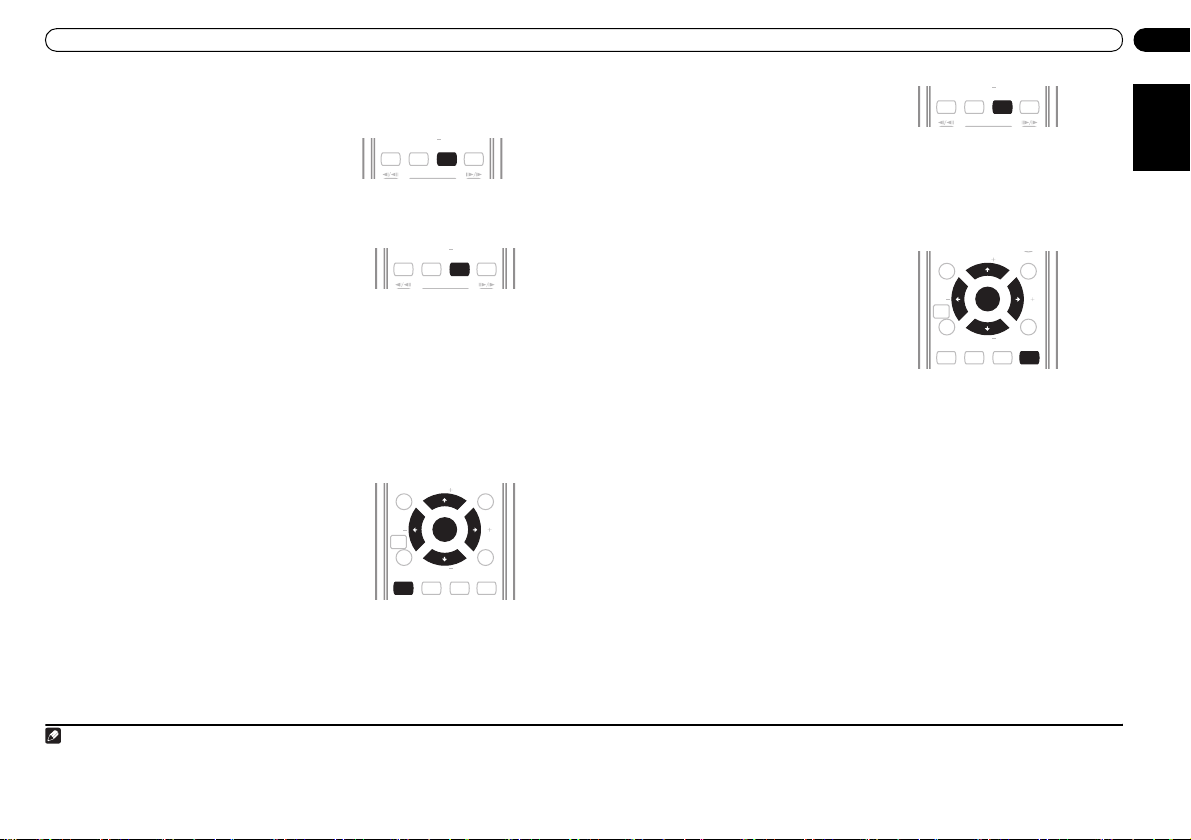
Lyssna på anläggningen
TUNE
TUNE
TUNE
Kapitel 3
Lyssna på anläggningen
Avlyssningsfunktion Auto
Avlyssningsfu nktionen Auto är det enklaste sätte t
att få material uppspelat på det sätt som det var
inspelat på: ljudet från högtalarna återger
kanalerna på det spelade materialet exakt.
• Tryck på SURROUND för att välja avlyssningsfunktionen AUTO.
Lyssna med surroundljud
Du kan få surroundljud på både stereo- och
flerkanaligt material.2 Surroundljud genereras från
stereokällor när någon av Dolby Pro Logics
avkodningsfunktioner används.
• Tryck upprepade gånger på SURROUND för att välja en avlyssningsfunktion.
De avlyssningsfunktioner som visas på displayen varierar beroende på vilken typ av material som
spelas.
• AUTO – Avlyssningsfunktionen Auto (se ovan)
• DOLBY PL (Dolby Pro Logic) – 4.1-kanaligt surroundljud (för användning tillsammans med
tvåkanaligt material)
• MOVIE (Dolby Pro Logic II Movie) – Pro Logic II 5.1-kanaligt surroundljud speciellt avpassat för
filmer (används tillsammans med tvåkanaligt material)
• MUSIC (Dolby Pro Logic II Music) – Pro Logic II 5.1-kanaligt surroundljud speciellt avpassat för
musik (används tillsammans med tvåkanaligt material)
• STEREO – Se Lyssna i stereo nedan
Använda främre surround
Den främre surroundfunktionen (Front Surround)
kan användas tillsammans med den 3punktsinstallation för främre surroundljud som
beskrivs i Installera hemmabiohögtalarna på sidan 7.
Surroundhögtalarna ska placeras bredvid de främre
högtalarna och riktas mot väggarna (se Appendix B:
Installationsguide för högtalare på sidan 30) och
DVD/CD eller USB måste väljas som ingång.
1 Tryck på SETUP och använd / för att
välja ”F.SURR” och tryck sedan på ENTER.
2Använd / för att välja MODE ON eller MODE OFF och tryck sedan på ENTER.
Efter att ha valt MODE ON kan du använda surroundfunktionerna tillsammans med Front Surround.
3
SETUP
SETUP
TOP MENU
ST
HOME
MENU
SETUP
TEST TONE
1
TEST TONE
TEST TONE
SURROUND
TUNE
ENTER
TUNE
SURROUND
SURROUND
SOUND
SOUND
1
MENU
ST
RETURN
SOUND
4
Lyssna i stereo
Du kan lyssna på vilket material som helst – stereo
eller flerka naligt – i stereo. När du spelar
flerkanaligt material mixas samtliga kanaler ned
till främre vänster/höger högtalare och
subwoofern.
• Tryck upprepade gånger på SURROUND tills STEREO visas på displayen.
Lyssna med hörlurar
När hörlurar är anslutna kan endast STEREO väljas.
SETUP
TEST TONE
SURROUND
SOUND
Använda SFC-funktionerna
SFC-funktionerna för kontroll av ljudfältet (Sound
Field Control) kan användas tillsammans med
vilket stereo- eller flerkanaligt material som helst
för att få ännu fler surroundeffekter.
1 Tryck på SOUND.
2 Använd / för att välja SFC MODE och tryck sedan på ENTER.
3Tryck på / och sedan på ENTER för att välja en SFC-funktion.
Välj mellan OFF (avstängd), ACTION, DRAMA, ROCK, POP, HALL (konsertsal) eller LIVE.
TOP MENU
ST
HOME
MENU
SETUP
TEST TONE
TUNE
ENTER
TUNE
SURROUND
MENU
ST
RETURN
SOUND
Justera bas och diskant
Använd bas- och diskantkontrollerna för att justera den allmänna klangfärgen.
1 Tryck på SOUND.
2 Använd / för att välja bas (BASS) eller diskant (TREBLE) och tryck sedan på ENTER.
3 Använd / för att justera ljudet och tryck sedan på ENTER för att bekräfta.
Förstärka basnivån
Det finns två basfunktioner att välja mellan för att förstärka basljudet i ett material.
1 Tryck på SOUND.
2 Använd / för att välja BASSMODE och tryck sedan på ENTER.
3 Använd / för att justera ljudet och tryck sedan på ENTER för att bekräfta.
Välj mellan OFF (av), MUSIC och CINEMA (film).
10
Sw
Svenska
OBS
1 Om materialet är i Dolby Digital- eller DTS-format tänds respektive indikatorlampa på displayen på frontpanelen.
2 • Observera att ingången måste ställas in på DVD/CD eller USB för flerkanalig uppspelning.
• Om du tänker spela in flerkanaligt material, se Inspelningsfunktionen på sidan 21.
3 Observera att alternativet F.SURR inte visas när hörlurar är anslutna eller om inspelningsfunktionen är på.
4 När MODE ON har ställts in ska du följa anvisningarna i Inställningsguiden för att få bästa möjliga surroundljud.
Page 11
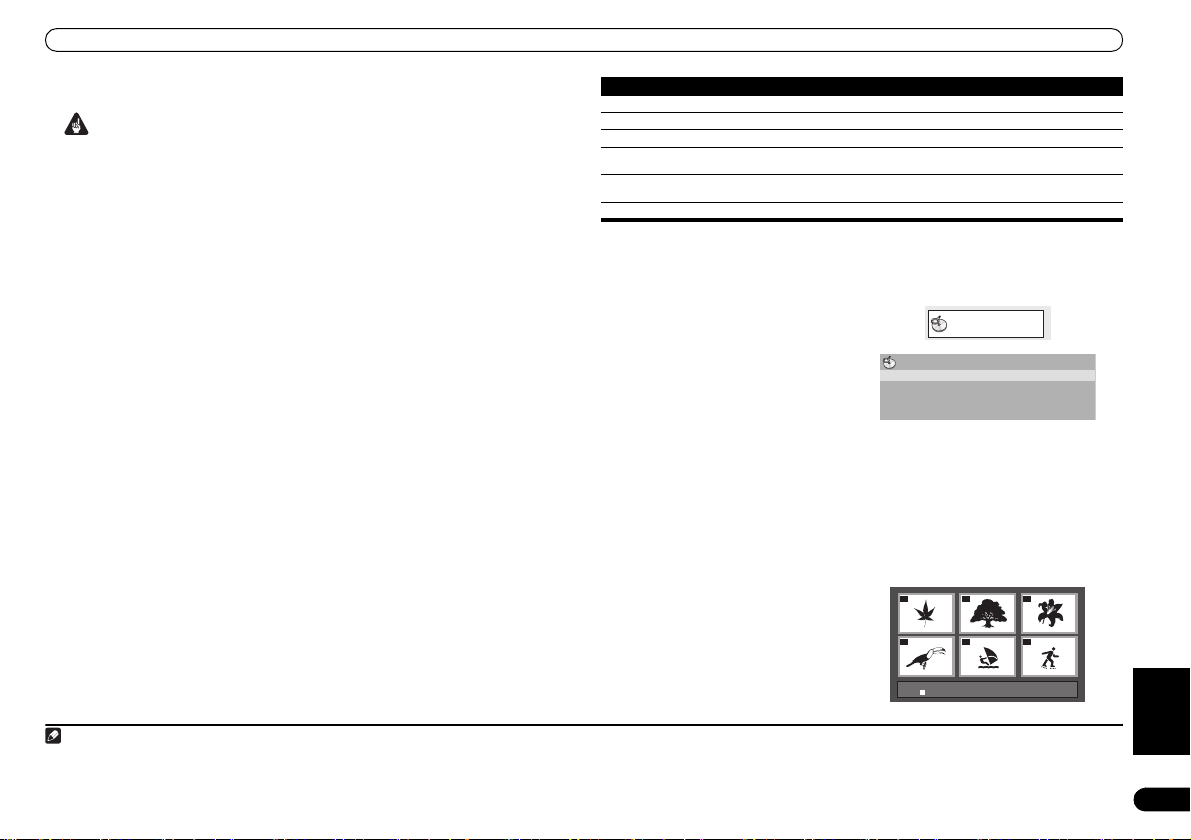
Funktioner vid uppspelning av skivor
Kapitel 4
Funktioner vid uppspelning av skivor
Viktigt
• Många av de funktioner som behandlas i detta kapitel gäller DVD-, Video-CD-/Super VCD-, CD-,
DivX video- och WMA-/MP3-/MPEG-4 AAC-/JPEG-skivor, men ibland kan funktionerna variera en
aning beroende på vilken typ av skiva som ligger i skivfacket.
• På vissa DVD-skivor kan somliga funktioner (t.ex. slumpvis uppspelning eller repetition) inte
användas på delar av eller hela skivan. Detta är inte något fel.
• När Video-CD-/Super VCD-skivor spelas är vissa funktioner inte tillgängliga under PBCuppspelning. Om du vill använda dessa ska du starta uppspelning av den aktuella skivan med
hjälp av en sifferknapp för att välja ett spår.
Avsökning av skivor
Du kan snabbavsöka skivor både framåt och bakåt i flera olika hastigheter.
•Tryck på eller under uppspelning för att starta avsökningen.
Tryck upprepade gånger för att öka avsökningshastigheten (visas på bildskärmen).
• Tryck på (start) för att återuppta uppspelningen.
2
Långsam uppspelning
Du kan spela DVD-, Video-CD-/Super VCD- och DivX videoskivor i fyra olika långsamma hastigheter
framåt. DVD-skivor kan också spelas bakåt i långsam hastighet.
1Tryck på (paus) under uppspelning.
2 Tryck och håll / eller / knappen intryckt tills långsam uppspelning startar.
Tryck upprepade gånger för att byta till annan långsam hastighet (visas på bildskärmen).
• Tryck på (start) för att återuppta uppspelningen.
2
Uppspelning bakåt/framåt bild för bild
Du kan spela en DVD-skiva bild för bild framåt eller bakåt. På Video-CD-/Super VCD- och DivX
videoskivor kan uppspelning bild-för-bild bara ske framåt.
1Tryck på (paus) under uppspelning.
2Tryck på / eller / för att gå bakåt respektive framåt bild för bild.
• Tryck på (start) för att återuppta uppspelningen.
2
Visa ett bildspel med JPEG-bilder
När du har lagt i en skiva med JPEG-bilder trycker du på för att starta ett bildspel från den första
mappen/bilden på skivan.3 Spelaren visar bilderna i varje mapp i alfabetisk ordning.
• Om skivan innehåller WMA-/MP3-/MPEG-4 AAC-filer upprepas uppspelningen av bildspel och
ljudfiler. Under uppspelning av ljud kan du fortfarande hoppa framåt/bakåt (/), snabbspola
(/) och göra paus ().
Bilder justeras automatiskt så att de fyller upp så mycket som möjligt av bildskärmen.
1
Medan bildspelet visas:
Knapp Knappens funktion
Gör paus i bildspelet (eller ljudet); tryck på knappen igen för att fortsätta.
Hoppar till föregående bild (eller ljudfil vid uppspelning av ljud) .
Hoppar till nästa bild (elle r ljudfil vid uppspelning av ljud).
/// Gör paus i bildspelet och roterar/vrider den visade bilden (tryck på (start) för att
ZOOM Gör paus i bildspelet och zoomar in bilden. Tryck ige n för att växla mellan 1, 2 oc h 4
MENU Visar Disc Navigator-skärmen (se nedan).
starta bildspelet igen).
gångers förstoring (tryck på (start) för att starta bildspelet igen).
Söka igenom DVD- eller Video CD-/Super VCD-skivor med
skivnavigatorn
Använd skivnavigatorn (Disc Navigator) för att bläddra igenom innehållet och hitta det du vill spela på
en DVD- eller Video CD-/Super VCD-skiva.
1Tryck på
och välj “
2 Välj ett alternativ.
Vilka alternativ som finns tillgängliga beror på vilken sorts skiva som ligger i spelaren samt om skivan
spelas eller inte. Följande alternativ finns:
På skärmen kan upp till sex rörliga miniatyrbilder visas efter varandra. För att visa föregående/nästa
serie med sex miniatyrbilder trycker du på /.
3 Välj miniatyrbilden för det du vill spela.
HOME MENU
Disc Navigator
• Title – Titlar på en DVD-Video-skiva.
• Chapter – Kapitel från den aktuella titeln på en DVD-Video-skiva.
• Track – Spår på en Video CD-/Super VCD-skiva.
• Time – Miniatyrbilder från en Video CD-/Super VCD-skiva med 10 minuters mellanrum.
• Original: Title – Originaltitlar från en DVD-RW-skiva inspelad i VR-läge.
• Playlist: Title – Titlar i en spellista på en DVD-RW-skiva inspelad i VR-läge.
• Original: Time – Miniatyrbilder från originalinnehållet med 10 minuters mellanrum.
• Playlist: Time – Miniatyrbilder från spellistan med 10 minuters mellanrum.
under uppspelning
” på menyn på skärmen.
Disc Navigator
Title
Chapter
01
04
Disc Navigator: Title
01- 49: - -
Disc Navigator
02
05
03
06
Svenska
OBS
1 För DivX videoskivor finns bara en hastighet.
2 • Med vissa DVD-skivor återgår apparaten automatiskt till normal uppspelning när ett nytt kapitel börjar.
• När det gäller Video-CD -/Super VCD-skivor i PBC-läge eller ett WMA-/MP3-/MPEG-4 AAC-spår återupptas uppspelning en automatiskt i slutet eller början av spåret.
3 • Ju större en fil är, desto längre tid tar det för spelaren att ladda den.
• Skivor kan innehålla upp till 299 mappar och upp till 648 mappar och filer sammanlagt.
Sw
11
Page 12
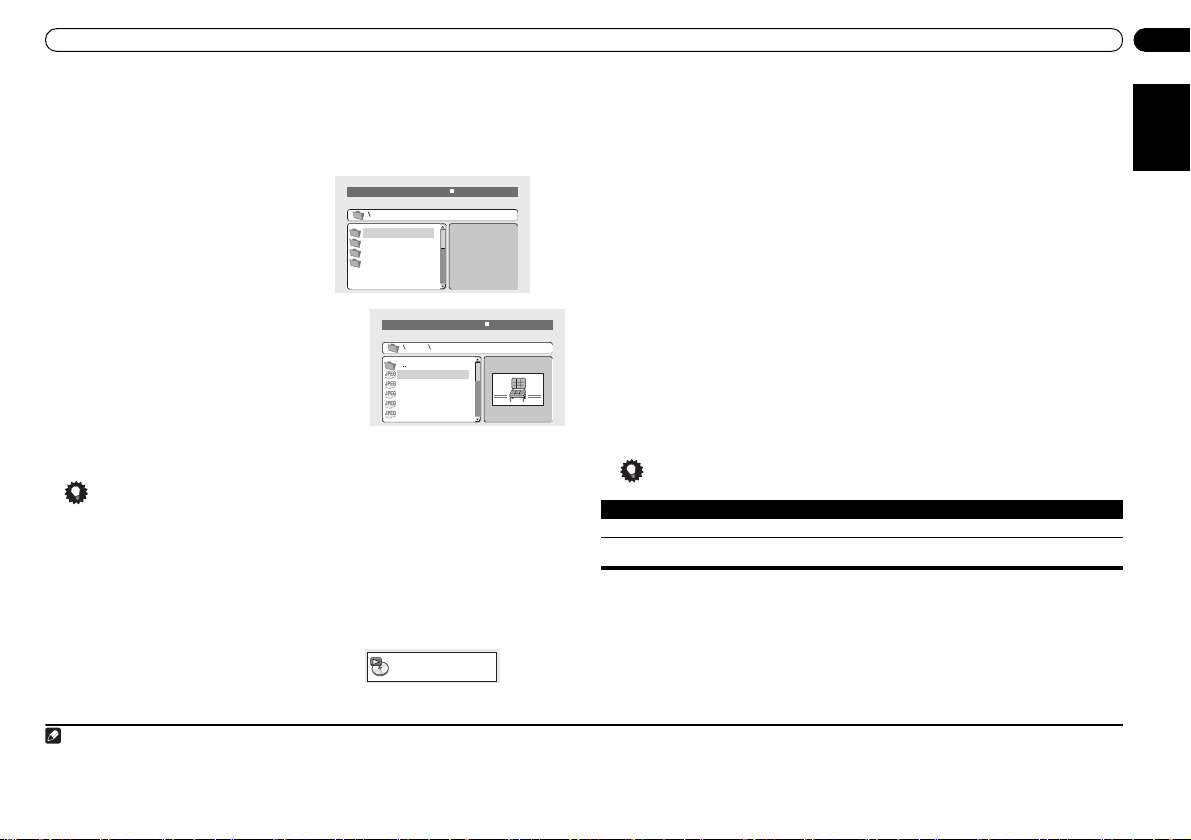
Funktioner vid uppspelning av skivor
Du kan använda antingen piltangenterna /// och ENTER för att välja en miniatyrbild eller
också sifferknapparna.
För att välja med sifferknapparna matar du in ett tvåsiffrigt tal och trycker sedan på ENTER.
Bläddra igenom WMA-, MP3-, MPEG-4 AAC-, DivX video- och JPEGfiler med skivnavigatorn
Använd skivnavigatorn (Disc Navigator) för att hitta en viss fil eller mapp med hjälp av filnamnet.
1 Tryck på HOME MENU och välj “Disc
Navigator” på menyn på bildskärmen.
2Använd /// och ENTER för att förflytta dig
på skärmen.
Använd / för att gå uppåt och nedåt i mapp-/fillistan.
Använd för att gå tillbaka till modermappen.
Använd ENTER eller för att öppna en markerad mapp.
• När en JPEG-fil är markerad visas en miniatyrbild till höger.
3 För att spela det markerade spåret eller DivX
videofilen eller visa den markerade JPEG-filen trycker du
på ENTER.
• När en WMA-/MP3-/MPEG-4 AAC- eller DivX videofil har
valts startar uppspelningen från den valda filen och fortsätter till slutet av mappen.
• När en JPEG-fil har valts startar ett bildspel från denna fil och fortsätter till slutet av mappen.
Tips
• Du kan visa ett bildspel med bilder i JPEG-format samtidigt som du lyssnar på WMA-/MP3-/
MPEG-4 AAC-filer. Välj bara ut den ljudfil du vill lyssna på följt av den JPEG-bild där du vill att
bildspelet ska börja. Uppspelning av både bildspel och ljudfiler upprepas. Kontrollknapparna för
uppspelning fungerar nu bara för bildspelet.
• För att spela upp hela skivan och inte bara den aktuella mappen stänger du skivnavigatorn och
startar uppspelning med startknappen .
1
00:00/ 00:00 0kbps
Folder1
Folder2
Folder3
Folder4
00:00/ 00:00 0kbps
Folder2
File1
File2
File3
File4
File5
Göra en slinga av ett avsnitt på en skiva
Med funktionen Repetera A-B (A-B Repeat) kan du ange två punkter (A och B) inom ett spår (CD,
Video-CD/Super Video CD) eller en titel (DVD) som då bildar en slinga som spelas om och om igen.
1 Under uppspelning trycker du på HOME
MENU och väljer “Play Mode”.
2 Välj “A-B Repeat”.
Play Mode
3 Tryck på ENTER på “A(Start Point)” för att ange startpunkten på slingan.
4 Tryck ENTER på “B(End Point)” för att ange slutpunkten på slingan.
När du har tryckt på ENTER hoppar spelaren tillbaka till startpunkten och börjar spela slingan.
5 Välj “Off” (av) för att återgå till normal uppspelning.
Repeteringsfunktionen
Förutom olika alternativ för repeterad uppspelning kan repeterad uppspelning också användas
tillsammans med programmerad uppspelning (se Programmera en spellista nedan).
1 Under uppspelning trycker du på HOME MENU och väljer “Play Mode”.
2 Välj “Repeat” och markera sedan ett alternativ för repeterad uppspelning.
Om programmerad uppspelning är aktiverad väljer du Program Repeat (repetera program) för att
repetera spellistan eller Repeat Off (repeteringsfunktionen avstängd) för att stänga av
repeteringsfunktionen.
• För DVD-skivor, välj Title Repeat (repetera titel) eller Chapter Repeat (repetera kapitel).
• För CD- och Video-CD-/Super VCD-skivor väljs Disc Repeat (repetera skiva) eller Track Repeat
(repetera spår).
• För DivX video-skivor väljs Title Repeat (repetera titel) (eller Repeat Off
(repeteringsfunktionen avstängd)).
2
Slumpvis uppspelning
Använd denna funktion för att spela titlar eller kapitel (DVD-Video) eller spår (CD och Video-CD/Super
VCD) i slumpvis ordning.
1 Under uppspelning trycker du på HOME MENU och väljer “Play Mode”.
2 Välj “Random” (slumpvis ordning) och sedan ett alternativ.
• För DVD-skivor, välj Random Title (titel slumpvis) eller Random Chapter (kapitel slumpvis).
• För CD- och Video-CD-/Super VCD-skivor väljer du On (på) eller Off (av) för att sätta på respekti ve
stänga av slumpvis uppspelning.
Tips
• Använd följande knappar under slumpvis uppspelning:
Knapp Knappens funktion
Väljer slumpvis ett nytt spår/titel/kapitel.
Hoppar tillbaka till början på det för tillfället spelade spåret/titeln/kapitlet;
• Funktionen slumpvis uppspelning stängs av först när du väljer alternativet Random Off
(slumpfunktionen avstängd) på Random-menyn.
3
ytterligare tryckningar väljer slumpvis ett annat spår/titel/kapitel.
Programmera en spellista
Med denna funktion kan du programmera spelordningen för titlar/kapitel/spår på en skiva.
1 Under uppspelning trycker du på HOME MENU och väljer “Play Mode”.
2 Välj “Program” och sedan “Create/Edit” (Skapa/Redigera) från listan med
programmeringsalternativ.
4
12
Sw
Svenska
OBS
1 Du kan också göra detta genom att gå till ”..”-mappen högst upp och sedan trycka på ENTER.
2 Repeterad uppspelning fungerar inte på WMA-/MP3-/MPEG-4 AAC-skivor.
3 • Du kan välja alternativ för slumpvis uppspelning när en skiva spelas eller är i stoppläge. Du kan emellertid inte använda slumpvis uppspelning tillsammans med programmerad uppspelning.
• Du kan inte använda slumpvis uppspelning tillsammans med DVD-R-/RW-skivor inspelade i VR-format, WMA-/MP3-/MPEG-4 AAC-, DivX videoskivor eller medan en me ny på en DVD-skiva visas.
4 Du kan inte använda programmerad uppspelning tillsammans med DVD-R/RW-skivor inspelade i VR-format, WMA-/MP3-/MPEG-4 AAC-skivor, DivX videoskivor eller medan en meny på en DVD-skiva visas.
Page 13
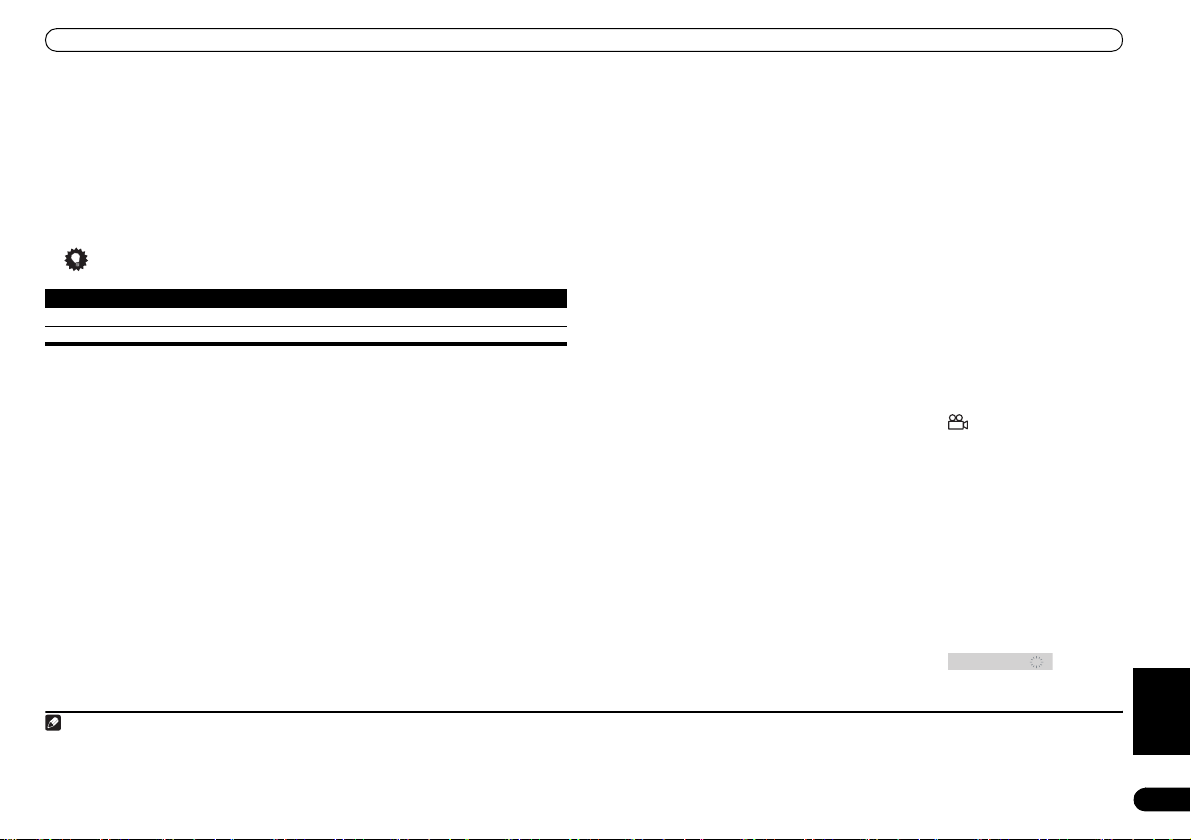
Funktioner vid uppspelning av skivor
3 Använd piltangenterna /// och ENTER för att välja en titel, kapitel eller spår för
det aktuella steget i programlistan.
På DVD-skivor kan du lägga till en titel eller ett kapitel.
• På en CD- eller Video-CD-/Super VCD-skiva väljer du ett spår som läggs till programlistan.
När du har tryckt på ENTER för att välja titeln/kapitlet/spåret markeras automatiskt nästa stegnummer.
4 Upprepa steg nummer 3 för att bygga upp en spellista.
En spellista kan bestå av upp till 24 steg.
• Du kan lätt infoga steg genom att bara markera det ställe där du vill att det nya steget ska finnas
och sedan mata in ett titel-/kapitel-/spårnummer.
• För att ta bort ett steg markerar du detta steg och trycker på CLEAR-knappen.
5Tryck på (start) för att spela spellistan.
Funktionen programmerad uppspelning förblir aktiv tills du stänger av funktionen (se nedan), raderar
programlistan (se nedan), öppnar skivfacket eller stänger av anläggningen.
Tips
• Använd följande knappar under uppspelning av programlista:
Knapp Knappens funktion
HOME MENU Sparar programlistan och stänger menyn utan att starta uppspelning.
Går till nästa steg i programlistan.
Andra funktioner på programmeringsmenyn
Det finns ytterligare några alternativ i programmeringsmenyn förutom Create/Edit.
• Playback Start (Starta uppspelning) – Startar uppspelning av en sparad lista
• Playback Stop (Stoppa uppspelning) – Stoppar programmerad spellista men raderar inte spellistan
• Program Delete (Radera spellistan) – Raderar spellistan och stänger av programmerad
uppspelning
Söka på en skiva
För att söka på en DVD-skiva kan du använda titel- eller kapitelnummer eller tid; på CD- och Video CD/Super VCD-skivor kan du söka på spårnummer eller tid; på DivX videoskivor kan du söka på tid.
1 Tryck på HOME MENU och välj “Play Mode” (uppspelningsfunktioner).
2 Välj “Search Mode”.
De sökalternativ som visas på skärmen beror på vilken typ av skiva som ligger i skivfacket.
3 Välj en sökfunktion.
• Skivan måste vara igång för att man ska kunna söka på tid.
4 Använd sifferknapparna för att mata in titel-, kapitel-, eller spårnummer eller en tid.
• Vid sökning på tid: mata in i antal minuter och sekunder hur långt in på den för ögonblicket
spelade titeln (DVD/DivX video) eller spåret (CD/Video-CD/Super VCD) du vill att uppspelningen
ska återupptas. Tryck till exempel 4, 5, 0, 0 för att starta uppspelningen 45 minuter in på skivan.
För 1 timma, 20 minuter och 30 sekunder trycker du 8, 0, 3, 0.
5 Tryck på ENTER för att starta uppspelning.
Ändra textspråk
Vissa DVD- och DivX video-skivor har textremsor inspelade på ett eller flera språk. Skivfodralet brukar
ange vilka språk som finns på skivan. Du kan växla till annat språk för textremsan under uppspelning.
• Tryck upprepade gånger på SUBTITLE-knappen för att välja ett alternativ för textremsan.
• Läs om hu r man ställer in ö nskat textningssp råk, under Language settings (Språkinställningar) på
sidan 17.
• Du kan läsa mer om textning på DivX-skivor under Visa textningsfiler för DivX video på sidan 23.
Byta ljudspråk/-kanal
När du spelar skivor inspelade med tal på två eller fler språk eller med ljud i dubbelmono2 kan du växla
mellan dessa under uppspelning.
• Tryck upprepade gånger på AUDIO (ljud) för att välja ett språkalternativ för talet.
• Läs om hur man ställer in önskat språk för ljudet, under Language settings (Språkinställningar) på
sidan 17.
3
Zooma in bilden
Med zoomfunktionen kan du förstora en del av bildskärmen 2 eller 4 gånger, när du tittar på en DVD-,
DivX video-titel eller Video-CD-/Super VCD-skiva eller spelar en JPEG-skiva.
1 Tryck på ZOOM under uppspelning för att välja önskad förstoring (Normal, 2x eller 4x).
2 Använd piltangenterna /// för att byta inzoomat område.
Du kan ändra förstoring och inzoomat område helt fritt under uppspelning.
4
Ändra kameravinklar
Vissa DVD-skivor innehåller scener filmade ur två eller flera vinklar—läs mer på skivfodralet.
När en scen filmad ur flera vinklar spelas visas en kamerasymbol ( ) på bildskärmen (du kan
stänga av denna om du vill – se Display settings (Bildskärmsinställningar) på sidan 17).
• Tryck på ANGLE under uppspelning (eller i pausläge) för att byta vinkel.
Visa skivinformation
Spår-, kapitel- och titelinformation kan visas på bildskärmen under uppspelning.
• Tryck upprepade gånger på DISPLAY för att visa/byta/dölja den information som visas.
En del skivinformation visas också på displayen på frontpanelen. Tryck på DISPLAY för att byta
information på displayen.
Sätta på insomningstimern
Insomningstimern stänger av anläggningen efter ungefär en timma så att du inte behöver oroa dig
för att somna ifrån apparaten.
• Tryck upprepade gånger på SLEEP för att välja ett alternativ och tryck sedan på ENTER.
Välj mellan följande alternativ:
• SLP ON – Stänger av apparaten efter ungefär en timma.
• SLP OFF – Stänger av insomningstimern.
När du har valt SLP ON kan du trycka på SLEEP igen
för att kontrollera hur mycket tid som är kvar. Varje
streck betyder ungefär 12 minuter (kvar):
5
SLP --- --
1
Svenska
OBS
1 På vissa skivor kan man bara ändra textremsans språk från skivmenyn. Tryck på TOP MENU eller MENU för att komma till denna meny.
2 Vissa Super VCD-skivor har två ljudspår. På dessa skivor kan du växla mellan de två ljudspåren och individuella kanaler på båda.
3 På vissa skivor kan man bara ändra ljudspråk från skivmenyn. Tryck på TOP MENU eller MENU för att komma till denna meny.
4 • Eftersom DVD-, Video-CD-/Super VCD-, DivX video-titlar och JPEG-bilder har en bestämd upplösning blir bildkvaliteten sämre, i synnerhet med 4x zoom. Detta är inte något fel.
• Om orienteringsrutan överst på bildskärmen försvinner trycker du på ZOOM igen för att få fram den.
5 Displayen lyser svagare när insomningstimern har ställts in.
Sw
13
Page 14
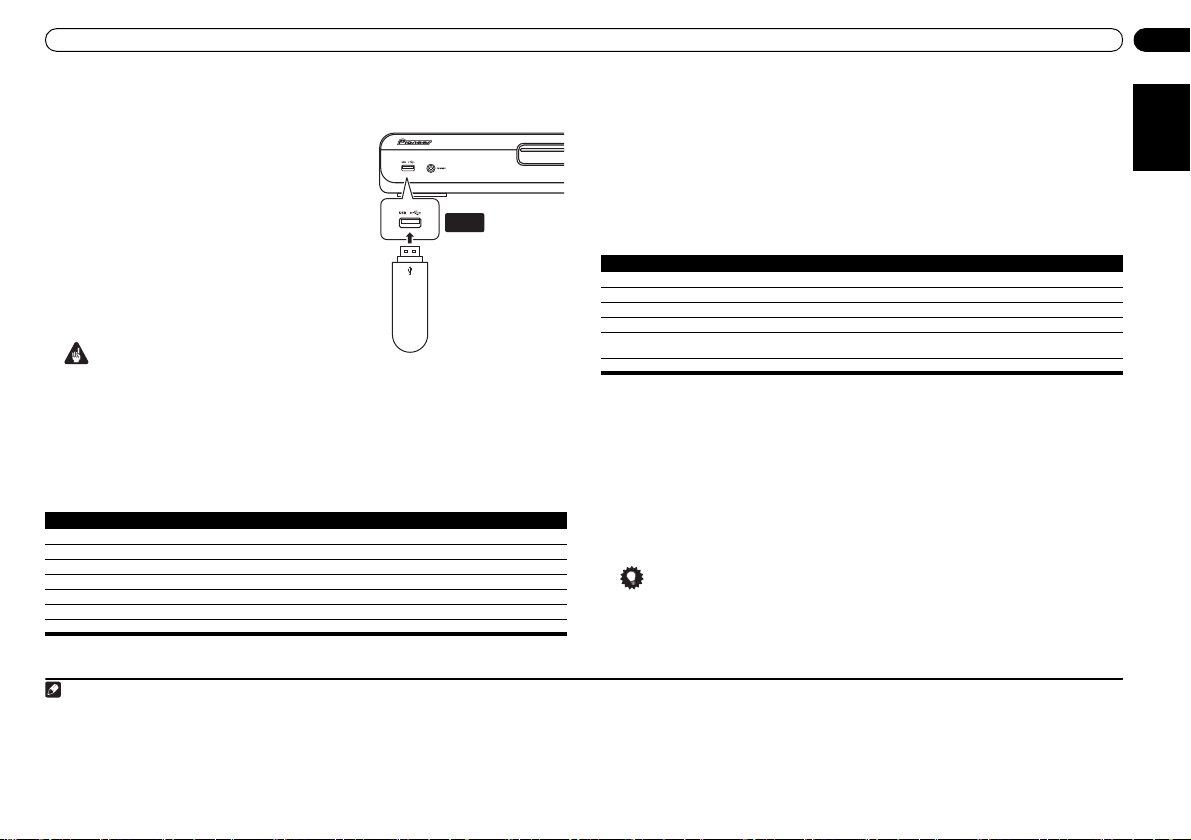
Uppspelning via USB-anslutningen
Kapitel 5
Uppspelning via USB-anslutningen
Användning av USB-gränssnitt
Det går att lyssna till tvåkanaligt ljud1 och samtidigt titta på
JPEG-filer via USB-uttaget på spelarens frontpanel. Anslut
en USB-lagringsenhet2 enligt beskrivningen nedan.
1 Tryck på USB-knappen med spelaren påslagen.
Kontrollera att din TV är på och inställd på rätt videoingång.
2 Anslut din USB-enhet.
USB-uttaget sitter på frontpanelen.
3Tryck på (start) för att starta uppspelningen.
Om din USB-enhet innehåller JPEG-bilder kommer ett
bildspel att starta. Läs mer om detta under Visa ett bildspel
med JPEG-bilder nedan.
• Kontrollera att USB DATA visas på displayen på
frontpanelen (eller att systemet står i beredskapsläge)
när du drar ur enheten.
Viktigt
Om ett felmeddelande (USB ERR) visas på displayen kan detta betyda att USB-enheten har för höga
strömkrav för den här spelaren eller att enheten inte är kompatibel. Pröva då följande:
• Stäng av spelaren och sätt sedan på den igen.
• Stäng av spelaren och anslut USB-enheten på nytt.
• Välj en annan ingång (till exempel DVD/CD) och växla sedan tillbaka till USB.
• Använd separat växelströmsadapter (medföljer apparaten) för att mata ström till USB-enheten.
Om problemet kvarstår är din USB-enhet förmodligen inte kompatibel.
Knappar för enkel uppspelning
Nedanstående tabell redogör för fjärrkontrollens viktigaste knappar vid uppspelning via USBanslutningen.
Knapp Knappens funktion
Startar normal uppspelning.
Gör paus i/återupptar uppspelning.
Stoppar uppspelningen.
Tryck på knappen för att starta snabb avsökning bakåt.
Tryck på knappen för att starta snabb uppspelning framåt.
Hoppar tillbaka till början av pågående fil, och vid nästa tryckning till filen inn an.
Hoppar till nästa fil.
OBS
1 Detta omfattar uppspelning av WMA-/MP3-/MPEG-4 AAC-filer (utom filer med kopieringsskyddat material eller begränsad uppspelning). Det går inte att spela DivX-filer via USB-anslutningen.
2 • K ompatibla USB-enheter är externa hårddiskar, portabla flashminnen (speciellt USB-minnen) och digitala ljudspelare (MP3-spelare) som är formaterade med FAT16/32. Det går inte att spela upp material från en persondator
ansluten till receivern via USB-uttaget.
• Pioneer kan inte garantera att spelaren är kompatibel (användning och/eller strömmatning) med alla USB-lagringsenheter, och ansvarar inte för eventuell radering av data vid anslutning till denna spelare.
• Det kan ta längre tid för systemet att läsa innehållet på en USB-enhet, om det finns stora mängder data lagrade på den .
3 Med WMA-/MP3-/MPEG-4 AAC-spår återupptas uppspelningen automatiskt vid slutet eller början av spåret.
4 • Ju större en fil är, desto längre tid tar det för spelaren att ladda den.
• USB-enheter kan innehålla upp till 299 mappar och upp till 648 mappar och filer sammanlagt.
5 Filnamn kan visas felaktigt på vissa digitala ljudspelare.
6 Du kan också göra detta genom att gå till ”..”-mappen högst upp och sedan trycka på ENTER.
USB
typ A
USBlagringsenhet
Avsöka filer
Du kan snabbavsöka filer både framåt och bakåt i flera olika hastigheter.
•Tryck på eller under uppspelning för att starta avsökningen.
Tryck upprepade gånger för att öka avsökningshastigheten (visas på bildskärmen).
• Tryck på (start) för att återuppta uppspelningen.
3
Visa ett bildspel med JPEG-bilder
Tryck på för att starta ett bildspel från den första mappen/bilden.4 Bilderna i varje mapp visas i
ordningsföljd.
• Om enheten innehåller WMA-/MP3-/MPEG-4 AAC-filer upprepas uppspelningen av bildspel och
ljudfiler. Under uppspelning av ljud kan du fortfarande hoppa framåt/bakåt (/), snabbspola
(/) och göra paus ().
Bilder justeras automatiskt så att de fyller upp så mycket som möjligt av bildskärmen.
Medan bildspelet visas:
Knapp Knappens funktion
///
ZOOM
MENU
Bläddra igenom filer med Navigatorn
Använd Navigatorn för att söka efter WMA-, MP3-, MPEG-4 AAC och JPEG-filer eller mappar med hjälp
av namnet.
1 Tryck på MENU.
2 Använd /// och ENTER för att förflytta dig på skärmen.
Använd / för att gå uppåt och nedåt i mapp-/fillistan.
Använd för att gå tillbaka till modermappen.
Använd ENTER eller för att öppna en markerad mapp.
• När en JPEG-fil är markerad visas en miniatyrbild till höger.
3 För att spela det markerade spåret eller visa den markerade JPEG-filen trycker du på
• När en WMA-/MP3-/MPEG-4 AAC-fil har valts startar uppspelningen från den valda filen och
fortsätter till slutet av mappen.
• När en JPEG-fil har valts startar ett bildspel från denna fil och fortsätter till slutet av mappen.
Tips
• Du kan visa ett bildspel med bilder i JPEG-format samtidigt som du lyssnar på WMA-/MP3-/
MPEG-4 AAC-filer. Välj bara ut den ljudfil du vill lyssna på följt av den JPEG-bild där du vill att
bildspelet ska börja. Uppspelning av både bildspel och ljudfiler upprepas. Kontrollknapparna för
uppspelning fungerar nu bara för bildspelet.
• För att spela upp hela innehållet och inte bara den aktuella mappen stänger du Navigatorn och
startar uppspelning med startknappen ().
Gör paus i bildspelet (eller ljudet); tryck på knappen igen för att fortsätta.
Hoppar till föregående bild (eller ljudfil vid uppspelning av ljud).
Hoppar till nästa bild (eller ljudfil vid uppspelning av ljud).
Gör paus i bildspelet och roterar/vrider den visade bilden (tryck på för att starta bildspelet igen).
Gör paus i bildspelet och zoomar in bilden. Tryck igen för att växla mellan 1, 2 och 4
gångers förstoring (tryck på
Visar Navigator-skärmen (se nedan).
5
för att starta bildspelet igen).
6
ENTER
.
14
Sw
Svenska
Page 15
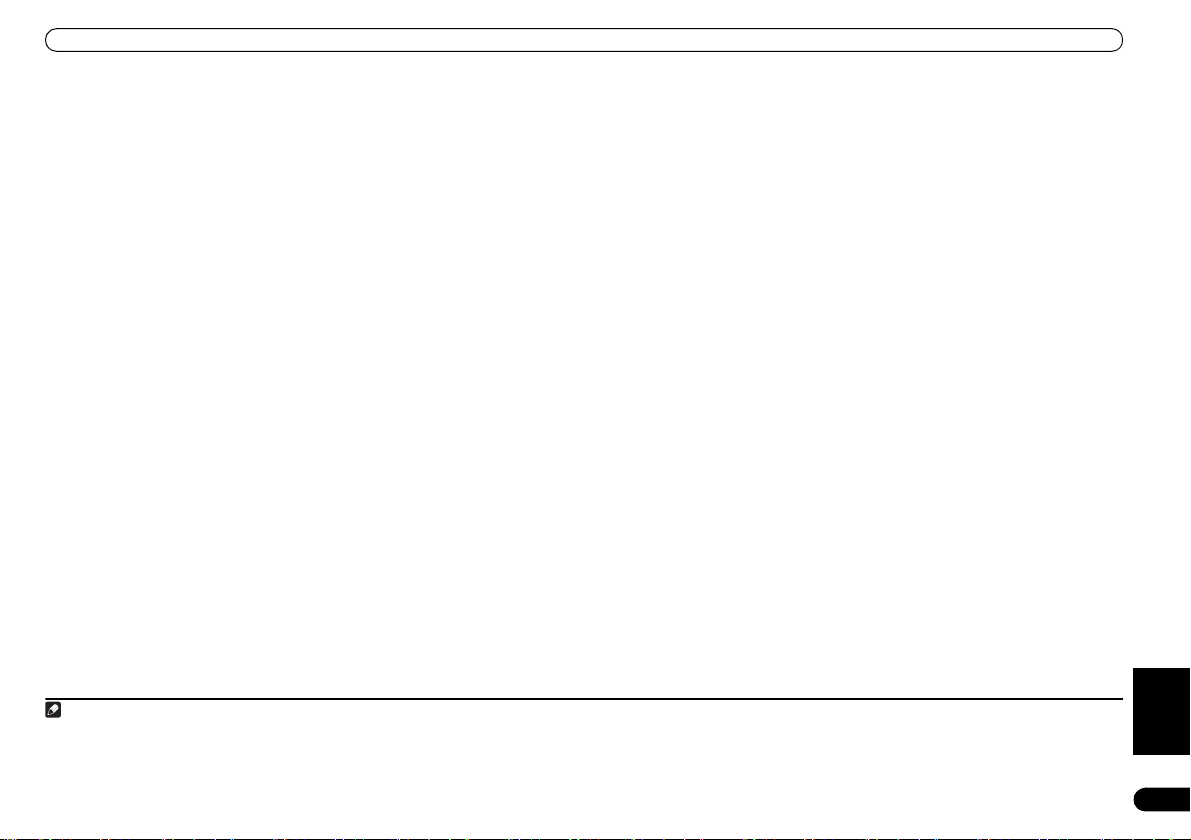
Fler radiofunktioner: RDS
Kapitel 6
Fler radiofunktioner: RDS
Introduktion till RDS
Radio Data System (RDS) är ett system som de flesta FM-stationer använder för att förse
radiolyssnarna med olika sorters information, till exempel namnet på stationen och den sorts
program de sänder.
En av RDS-funktionerna är att du kan söka efter en viss programtyp automatiskt. Du kan till exempel
söka efter en station som sänder ett program av programtypen JAZZ.
Du kan söka efter följande programtyper:
NEWS – Nyheter
AFFAIRS – Program om aktuella händelser
INFO
– Allmän information
SPORT – Sport
EDUCATE – Utbildningsprogram
DRAMA – Radioteater, etc.
CULTURE – Nationell eller regional kultur, teater,
etc.
SCIENCE – Vetenskap och teknik
VARIED – Vanligtvis talbaserade program som
frågesport eller intervjuer.
POP M – Popmusik
ROCK M – Rockmusik
EASY M – Lättlyssnat
LIGHT M – ”Lätt” klassisk musik
CLASSICS – ”Seriös” klassisk musik
OTHER M – Musik som inte passar in i
kategorierna ovan
WEATHER – Väderleksrapporter
Visa RDS-information
Använd DISPLAY-knappen för att visa de olika typer av RDS-information som finns tillgängliga.
• Tryck på DISPLAY-knappen för att välja RDS-information.
För varje tryckning ändras displayen enligt följande:
• Radiotext (RT) – Meddelanden som radiostationen skickar ut. En pratshow kan till exempel visa
ett telefonnummer som RT.
• Program service name (PS) – Namnet på radiostationen.
•Programtyp (PTY) – Anger vilken kategori det aktuella programmet tillhör.
• SEARCH – PTY-sökning (se nedan)
• Aktuell r adiofrekvens
1
FINANCE – Rapporter om aktiemar knad, handel,
etc.
CHILDREN – Barnprogram
SOCIAL – Samhällsprogram
RELIGION – Program med religiös anknytning
PHONE IN – Telefonväktarprogram
TRAVEL – Reseprogram
LEISURE – Fritidsintressen och hobby
JAZZ – Jazz
COUNTRY
– Countrymusik
NATION M – Populärmusik på annat språk än
engelska
OLDIES – Populärmusik från 50- och 60-talen
FOLK M – Folkmusik
DOCUMENT
– Dokumentärprogram
2
Söka efter RDS-program
Du kan söka efter programtyper som finns med i listan ovan.
1 Tryck på TUNER-knappen för FM-bandet.
2 Tryck upprepade gånger på DISPLAY tills SEARCH visas på displayen.
3 Använd / för att välja den programtyp du vill lyssna till.
4 Tryck på ENTER för att starta sökningen.
Systemet börjar söka bland de lagrade stationerna efter någon som stämmer med önskemålet. Om
en sådan station hittas avbryts sökningen i 5 sekunder.
5 Om du vill fortsätta att lyssna på denna station, tryck på ENTER inom dessa 5 sekunder.
Om du inte trycker på ENTER fortsätter sökningen.
3
OBS
1 D essutom finns tre andra programtyper: TEST, ALARM och NONE. ALARM och TEST används för nödmeddelanden. De ssa programtyper kan man inte söka efter, utan radion slår över till denna RD S-signal automatiskt. NONE
visas när en viss programtyp inte kan hittas.
2 • Tecken kan visas felaktigt om ljudstörningar förekommer medan radiotexten (RT) visas rullande på displayen.
• Om du ser NO RADIO TEXT DATA på RT-d isplayen innebär det att ingen RT-in formation sänds från den aktuella stationen. Displayen växlar automa tiskt över till att visa PS-informati on (om det inte finns någo n PS-information
visas frekvensen).
• På PTY-displayen kan NO DATA eller NONE visas. Om detta inträffar visas PS-displayen efter några sekunder.
3 RDS fungerar endast på FM-ban det.
Svenska
Sw
15
Page 16
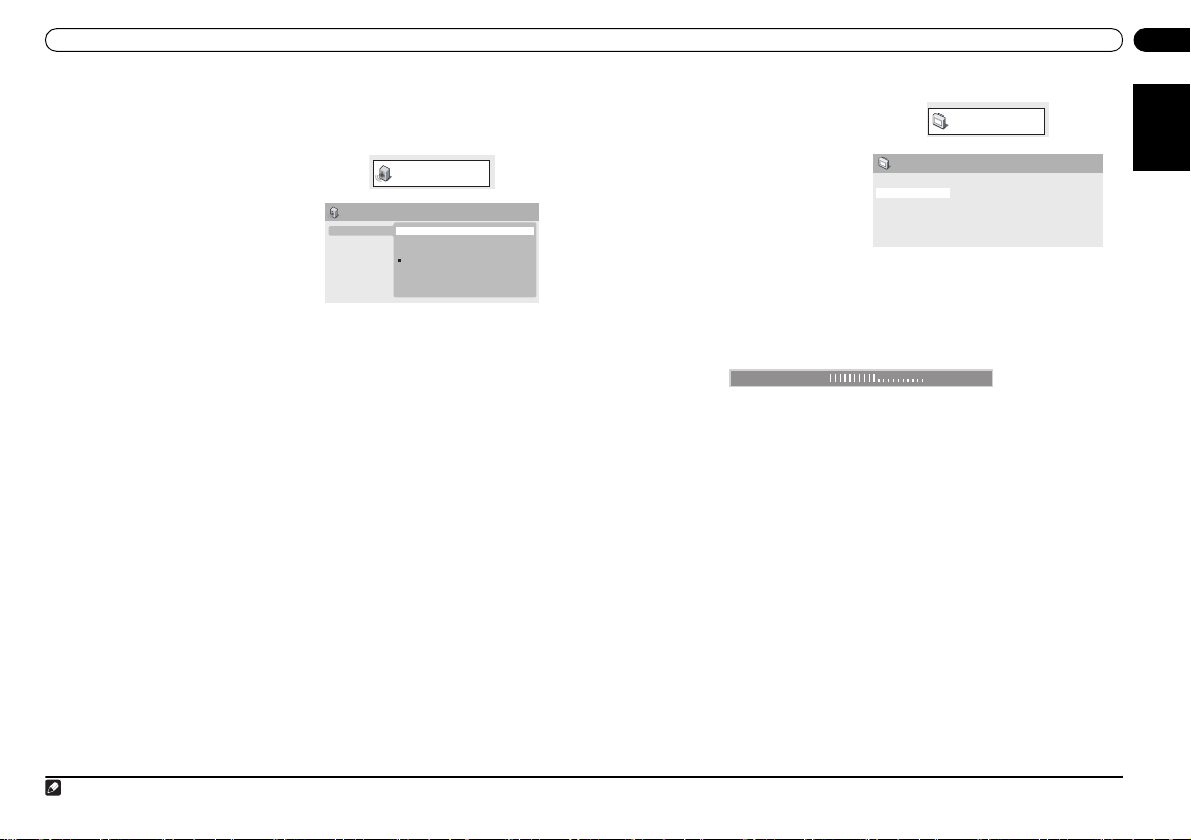
Ljudinställnings- och bildjusteringsmenyer
Kapitel 7
Ljudinställnings- och bildjusteringsmenyer
Ljudinställningsmenyn
På ljudinställningsmenyn kan du justera hur ljudet på skivorna ska låta.
1 Tryck på HOME MENU och välj “Audio
Settings” (ljudinställningar) på skärmmenyn.
2 Välj och ändra inställning med
piltangenterna /// och ENTER.
Audio DRC High
Dynamisk omfångskontroll av ljudet (Audio DRC)
• Inställningar: High (hög), Medium, Low (låg), Off (av) (grundinställning)
När man tittar på DVD-skivor med material i Dolby Digital-format på låg volym tappar man lätt de
svagare ljuden helt—även en del av talet. Genom att ställa dynamisk omf ångskontroll av ljud et - Audio
DRC - på On (på) kan man få fram de svagare ljuden och samtidigt kontrollera starka ljud.
Hur stor skillnad du kan uppfatta beror på det material du lyssnar på. Om materialet inte har några
större variationer i ljudstyrka är det inte säkert att du märker någon skillnad.
Audio Settings
Audio Settings
Medium
Low
Off
1
Bildjusteringsmenyn
Från bildjusteringsmenyn kan du ändra inställningar som påverkar hur bilden visas.
1 Tryck på knappen HOME MENU och välj
“Video Adjust” (bildjustering) på
skärmmenyn.
2 Använd piltangenterna /// och
ENTER för att göra inställningarna.
Du kan justera följande inställningar:
• Sharpness – Justerar skärpan i kanter i bilden (Fine (skarp), Standard, Soft (mjuk))
• Brightness – Justerar den allmänna ljusstyrkan (–20 till +20)
• Contrast – Ställer in kontrasten mellan ljust och mörkt (–16 till +16)
• Gamma – Justerar ”värmen” i bilden (High (hög), Medium, Low (låg), Off (av))
• Hue – Justerar balansen mellan grönt och rött (Green (grön) 9 till Red (röd) 9)
• Chroma Level – För inställning av färgernas mättnadsgrad (–9 till +9)
Justera ljusstyrka, kontrast, färgbalans och färgmättnad med hjälp av /.
Brightness min max 0
3 Tryck på ENTER för att gå tillbaka till bildinställningsskärmen (Video Adjust) eller på
HOME MENU för att avsluta.
Sharpness
Brightness
Contrast
Gamma
Hue
Chroma Level
Video Adjust
Video Adjust
Standard
0
0
Off
0
0
16
Sw
Svenska
OBS
1 Den dynamiska omfångskontrollen gör bara nytta på ljud i Dolby Digital-format.
Page 17
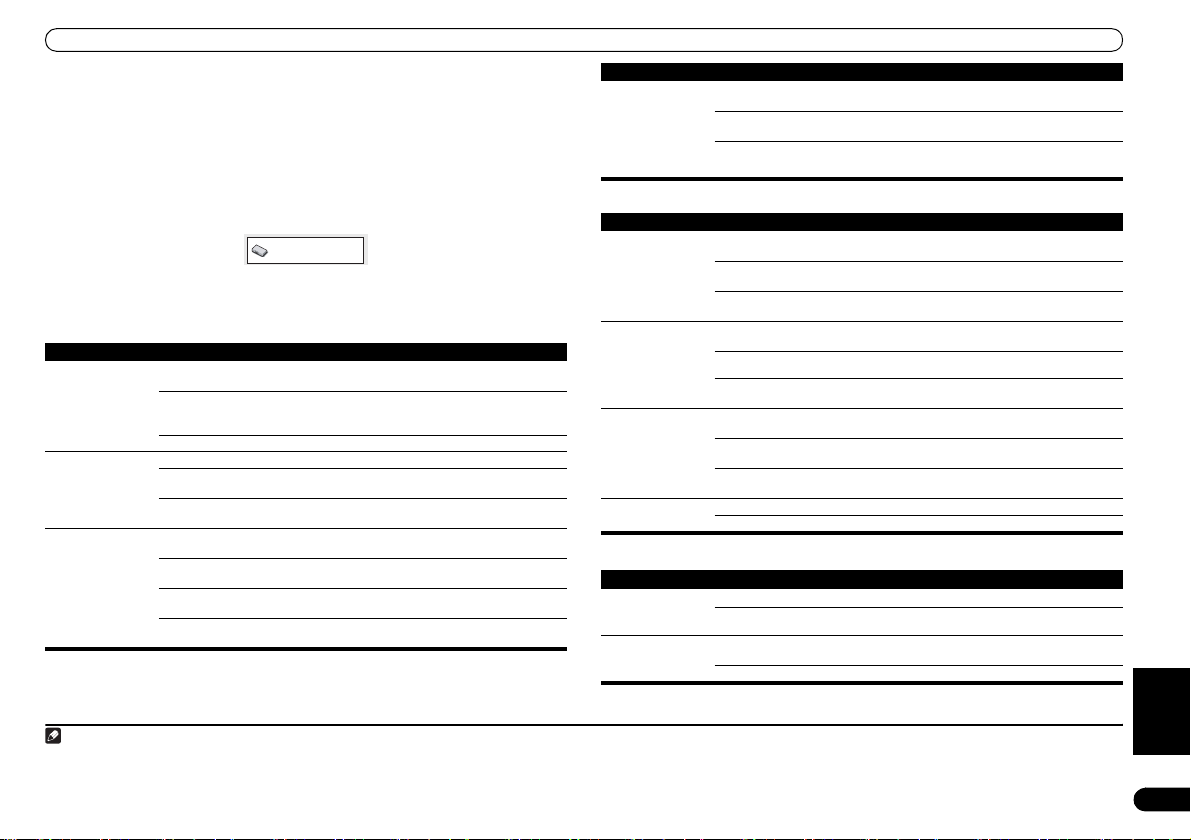
Grundinställningsmenyn
Kapitel 8
Grundinställningsmenyn
Använda menyn Initial Settings (grundinställningar)
På grundinställningsmenyn kan du bland annat göra inställningar för ljud- och bildutgångarna,
föräldralåset och skärmmenyer.
Om något alternativ är gråtonat betyder det att det för ögonblicket inte kan ändras. Detta beror
vanligtvis på att skivan håller på att spelas. Stanna skivan och ändra sedan inställningen.
1 Tryck på DVD/CD.
2 Tryck på HOME MENU och välj ”Initial Settings” (grundinställningar) med spelaren i
stoppläge.
Initial Settings
3 Använd piltangenterna /// och ENTER för att välja den inställning och det
alternativ du vill ställa in.
Samtliga inställningar och alternativ förklaras på följande sidor.
Video Output (Inställning av bildutgång)
Inställning Alternativ Vad det innebär
TV Screen
(TV-skärmen)
(Se Skärmstorlekar
och skivformat på
sidan 24.)
AV Connector Out
(AV-utgång)
(Se Använda SCART
AV-utgången på
sidan 20.)
HDMI Resolution*
(HDMI-upplösning)
(Se Ansluta via HDMIuttaget på sidan 21.)
* Grundinställningen
ändras beroende på TVsystem (PAL/ NTSC).
4:3 (Letter Box)
(Brevlådeformat)
4:3 (Pan & Scan) Ställs in om du har en vanlig TV med 4:3-skärm. Filmer i
16:9 (Wide) (bredbild) Ställs in om du har en bredbilds-TV.
Video Standardvideo, kompatibel med alla TV-apparater.
S-Video Bätt re kvalitet, men kontrollera att din TV kan använda denna
RGB Bästa kvaliteten, men kontrollera att din TV kan använda
1920x1080i Ställs in om din TV stödjer interlaced bilduppdatering med
1280x720p Ställs in om d in TV stödjer progressive scan med 1280 x 720
720x480p (NTSC) /
720x576p (PAL)
720x480i (NTSC) /
720x576i (PAL)
Ställs in om du har en vanlig TV med 4:3-skärm. Filmer i
bredbildsformat visas med svarta fält upptill och nedtill.
bredbildsformat visas med kapade sidor så att bilden täcker
hela skärmen.
anslutning.
denna anslutning.
1920 x 1080 pixlar.
pixlar.
Ställs in om din TV stödjer progressive scan med 720 x 480
pixlar (NTSC) / 720 x 576 pixlar (PAL).
Ställs in om din TV stödjer interlaced bilduppdatering med
720 x 480 pixlar (NTSC) / 720 x 576 pixlar (PAL).
1
Inställning Alternativ Vad det innebär
HDMI Color*
(HDMI-färg)
(Se Ansluta via HDMIuttaget på sidan 21.)
* Grundinställningen
ändras efter vilken typ
av apparat som är
ansluten.
Full range RGB
(fullt RGB-omfång)
RGB Använd denna inställning om färgerna verkar alltför starka
Component
(komponent)
Om färgerna är svaga ger detta klarare färger och mörkare
svart (grundinställning för HDMI-kompatibla DVI-apparater).
med inställningen Full Range RGB.
Matar ut bilder i 8-bitars komponentvideoformat
(grundinställning för HDMI-kompatibla appar ater).
Language settings (Språkinställningar)
Inställning Alternativ Vad det innebär
Audio Language
(Ljudspråk)
Subtitle Language
(Textspråk)
DVD Menu
Language (Språk för
DVD-menyer)
Subtitle Display
(Textvisning)
English (Engelska) Om det finns ett engelskt ljudspår på skivan kommer detta
Annat språk angivet
på skärmen
Other Language
(annat språk)
English (Engelska) Om det finns engelsk textning på skivan kommer denna att
Annat språk angivet
på skärmen
Other Language
(annat språk)
w/Subtitle Lang. Menyer på DVD-skivor visas på det språk du har valt som
Annat språk angivet
på skärmen
Other Language
(annat språk)
On (på) Textningen visas på det språk du har valt.
Off (av) Textningen är alltid avstängd när du spelar en DVD-skiva.
att spelas.
Om det språk som har valts här finns på skivan kommer detta
att spelas.
Väljs för att välja annat språk än dem som anges på skärmen
(se Använda listan med språkkoder på sidan 26).
visas.
Det valda textspråket visas om det finns på skivan.
Väljs för att välja annat språk än dem som anges på skärmen
(se Använda listan med språkkoder på sidan 26).
textspråk, om så är möjligt.
Menyer på DVD-skivor visas på det valda språket, om så är
möjligt.
Väljs för att välja annat språk än dem som anges på skärmen
(se Använda listan med språkkoder på sidan 26).
Display settings (Bildskärmsinställningar)
Inställning Alternativ Vad det innebär
OSD Language
(Språk på
skärmmenyerna)
Angle Indicator
(Vinkelsymbol)
English (Engelska)
Annat språk angivet
på skärmen
On (på) En kamerasymbol visas på skärmen under de scener på en
Off (av) Inge n symbol för flera kameravinklar visas.
Spelarens skärmmenyer visas på engelska.
Skärmmenyer visas på det valda språket.
DVD-skiva som är filmade ur flera vinklar.
Svenska
OBS
1 • I tabellen visas grundinställningen i fet stil: andra inställningsalternativ visas med kursiv stil.
• DVD-sk ivan kan ibland no nchalera vissa in ställningar, till ex empel för TV-skä rmen, ljudspråk och textspråk (TV Screen, Audio Language respektive Subtitle Language). Dessa inställningar kan ofta göras även från menyn
på DVD-skivan.
• AV-utgången AV Connector Out behöver bara ställas in om du har anslutit spelaren till din TV via SCART-kabel.
• Inställningarna för HDMI Resolution och HDMI Color behöver bara ställas in om spelaren är ansluten till en HDMI-kompatibel apparat via HDMI-uttaget.
Sw
17
Page 18
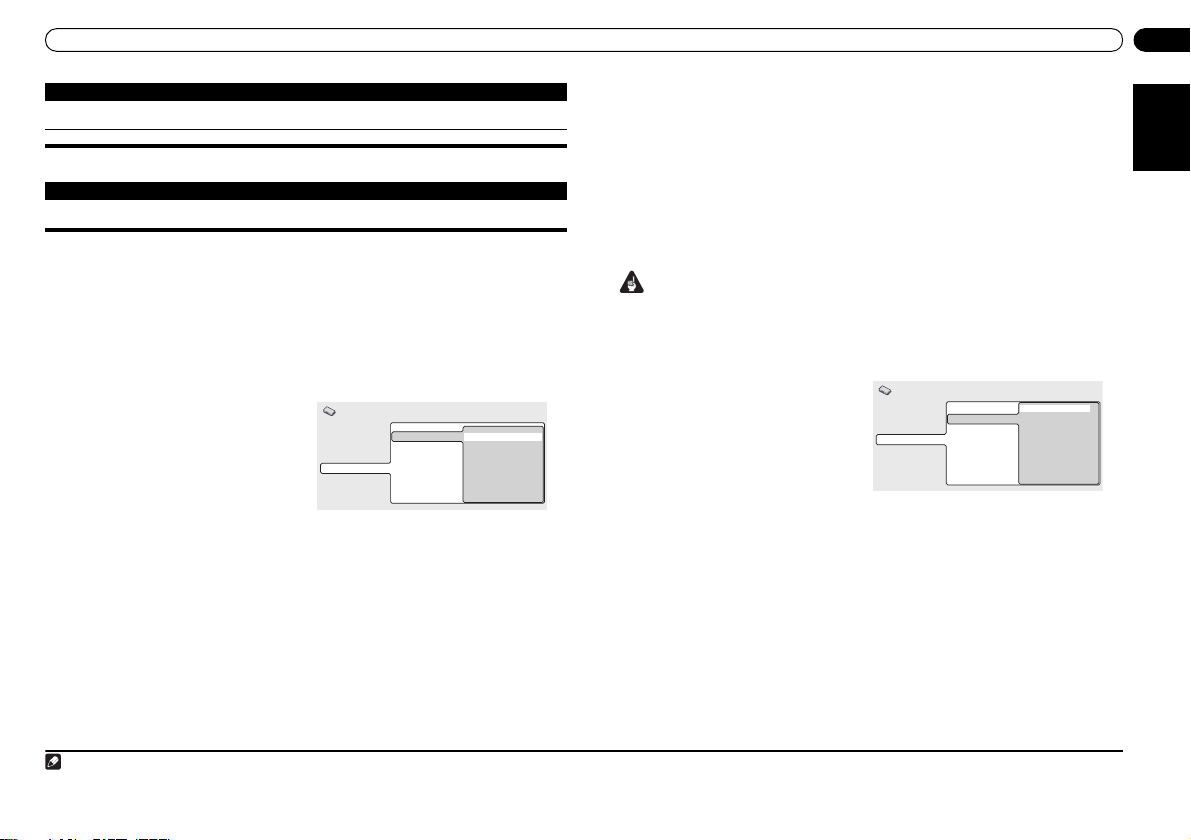
Grundinställningsmenyn
Särskilda inställningar (Options)
Inställning Alternativ Vad det innebär
Parental Lock
(Föräldralås)
DivX(R) VOD Display Se Om DivX® VOD-material nedan.
– Se Parental Lock (Föräldralås) nedan.
Speaker settings (Högtalarinställningar)
Inställning Alternativ Vad det innebär
Speaker Distance
(Högtalaravstånd)
Parental Lock (Föräldralås)
• Nivå i grundinställning: Off (av): Lösenord i grundinställning: inget; förvald lands-/områdeskod:
us (2119)
För att du ska få viss kontroll över vad dina barn tittar på när de använder DVD-spelaren har vissa DVDVideo-skivor ett föräldralås med olika nivåer. Om spelaren är inställd på lägre nivå än skivan kan
skivan inte spelas.
Vissa skivor stödjer också funktionen ”Lands-/områdeskod”. Spelaren spelar inte vissa av skivans
scener beroende på vilken lands-/områdeskod du ställer in den på.
Registrering av ett nytt lösenord
Mata in ett lösenord för att ändra föräldralåsnivå eller för att ange en lands-/områdeskod.
1 Välj “Password” (lösenord).
2 Mata in ett fyrsiffrigt lösenord med hjälp
av sifferknapparna och tryck sedan på ENTER.
Ändra ditt lösenord
För att ändra ditt lösenord bekräftar du ditt nuvarande lösenord och matar sedan in ett nytt.
1 Välj ”Password Change” (byta lösenord), mata in ditt nuvarande lösenord och tryck sedan
på ENTER.
2 Mata in ett nytt lösenord och tryck på ENTER.
Inställning/byte av föräldralåsnivå
1 Välj “Level Change” (nivåbyte).
2 Använd siffertangenterna för att mata in ditt lösenord, och tryck sedan på ENTER.
3 Välj en ny nivå och tryck på ENTER.
• Tryck på upprepade gånger för att låsa fler nivåer (fler skivor kommer att kräva lösenordet);
tryck på för att låsa upp nivåer. Du kan inte låsa nivå 1.
– Ange avståndet från högtalarna till din normala lyssnarplats
(se Speaker Distance (Avstånd till högtalarna) på sidan 19).
1
Initial Settings
Video Output
Language
Display
Options
Speakers
Parental Lock
DivX (R) VOD
Password
Level Change
Country Code
Inställning/Byte av lands-/områdeskod
Lista med landskoder hittar du under Lands-/områdeskoder på sidan 27.
1 Välj ”Country Code” (landskod), mata in ditt lösenord och tryck sedan på ENTER.
2 Välj en lands-/områdeskod och tryck sedan på ENTER.
Du kan göra detta på två sätt:
• Välja kodbokstav: Använd / för att byta lands-/områdeskod.
• Välja via kodnummer: Tryck på och använd sedan sifferknapparna för att ange en fyrsiffrig
lands-/områdeskod.
Den nya lands-/områdeskoden börjar fungera först när du har matat ut skivan en gång.
Om DivX® VOD-material
För att kunna spela DivX VOD-material (video on demand) på denna spelare måste du först registrera
spelaren hos din leverantör av DivX VOD-material. Det gör du genom att generera en registreringskod
för DivX VOD som du sedan skickar till din leverantör.
Viktigt
• DivX VOD-material är skyddat av ett DRM-system (Digital Rights Management). Detta gör att
uppspelningen är begränsad till särskilda registrerade apparater.
• Om du lägger i en skiva som innehåller DivX VOD-material som din spelare inte är godkänd för
visas meddelandet Authorization Error och materialet kan inte spelas.
Visa registreringskoden för DivX VOD
1 Tryck på HOME MENU och välj “Initial
Settings” (grundinställningar).
2 Välj “Options” och sedan “DivX (R) VOD”.
3 Välj “Display”.
Din 8-siffriga registreringskod visas.
Anteckna koden eftersom du behöver den när du
ska registrera dig hos en DivX VOD-leverantör.
®
Spela DivX
DivX VOD-material kan i vissa fall bara spelas ett bestämt antal gånger. När du laddar en skiva med
den här sortens DivX VOD-material visas det resterande antalet uppspelningar på skärmen, och du
kan sedan välja att spela skivan (och förbruka en av de återstående uppspelningarna) eller avbryta.
Om du lägger i en skiva som innehåller utgånget DivX VOD-material (till exempel material som har
noll uppspelningar kvar) visas meddelandet Rental Expired (hyrtiden utgången).
Om ditt DivX VOD-material medger ett obegränsat antal uppspelningar kan du spela materialet hur
många gånger som helst i spelaren, och inget meddelande kommer att visas.
VOD-material
2
Initial Settings
Video Output
Language
Display
Options
Speakers
Parental Lock
DivX (R) VOD
Display
18
Sw
Svenska
OBS
1 • Föräldralås finns inte på alla skivor, och dessa kan spelas utan att något lösenord behövs.
• Om du glömmer ditt lösenord måste du återställa spelaren för att registrera ett nytt lösenord (se Återställa systemet på sidan 26).
2 Att återställa spelaren (enligt beskrivningen i Återställa systemet på sidan 26) gö r inte att du förlorar din regis treringskod.
Page 19
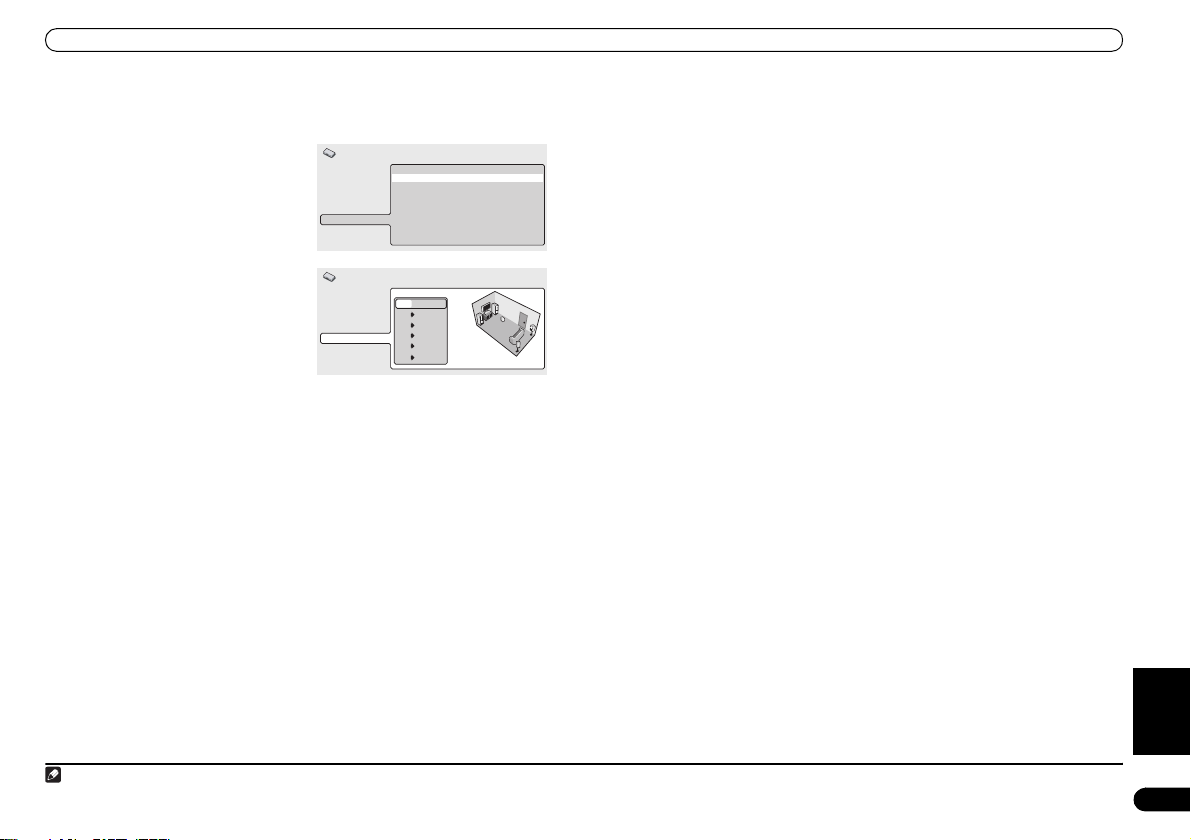
Grundinställningsmenyn
Speaker Distance (Avstånd till högtalarna)
• Grundinställning: 3.0 m
För att få bästa möjliga surroundljud från din anläggning ska du placera samtliga högtalare på
samma avstånd från lyssnarens plats.
1 Tryck på HOME MENU och välj “Initial Settings” (grundinställningar).
2 Välj ”Speakers” (högtalare) och sedan
”Speaker Distance” (högtalaravstånd).
Initial Settings
Video Output
Language
Display
Options
Speakers
Speaker Distance
3Använd / för att välja en högtalare.
Initial Settings
Video Output
Language
Display
Options
Speakers
3.0m
L
3.0m
C
3.0m
R
3.0m
SR
3.0m
SL
3.0m
SW
4Tryck på om du vill ändra högtalaravståndet för den markerade högtalaren.
5Använd / för att ändra avståndet.
• När du ändrar avståndsinställning för den främre vänstra (L) eller främre högra (R) högtalaren
ändras alla övriga högtalaravstånd i förhållande till denna.
• Avståndet för främre vänster/höger (L/R) högtalare kan ställas in från 30 cm till 9 m i steg om
1
30 cm.
• Centerhögtalaren (C) kan ställas in från –2,1 m till 0 m i förhållande till främre vänster/höger
högtalare.
• Vänster/höger surroundhögtalare (SL/SR) kan ställas in från –6,0 m till 0 m i förhållande till främre
vänster/höger högtalare.
• Subwoofern (SW) kan ställas in från –2,1 m till 0 m i förhållande till främre vänster/höger
högtalare.
6Tryck på för att gå tillbaka till högtalarlistan om du vill ändra någon annan högtalare,
eller tryck på ENTER för att stänga skärmen Speaker Distance.
OBS
1 Vänster och höger högtalare (L och R) ställs in parvis; du kan inte ställa in dem olika.
2 Se till att ställa in dem på samma avstånd när du använder främre surround (sidan 10).
2
Svenska
Sw
19
Page 20
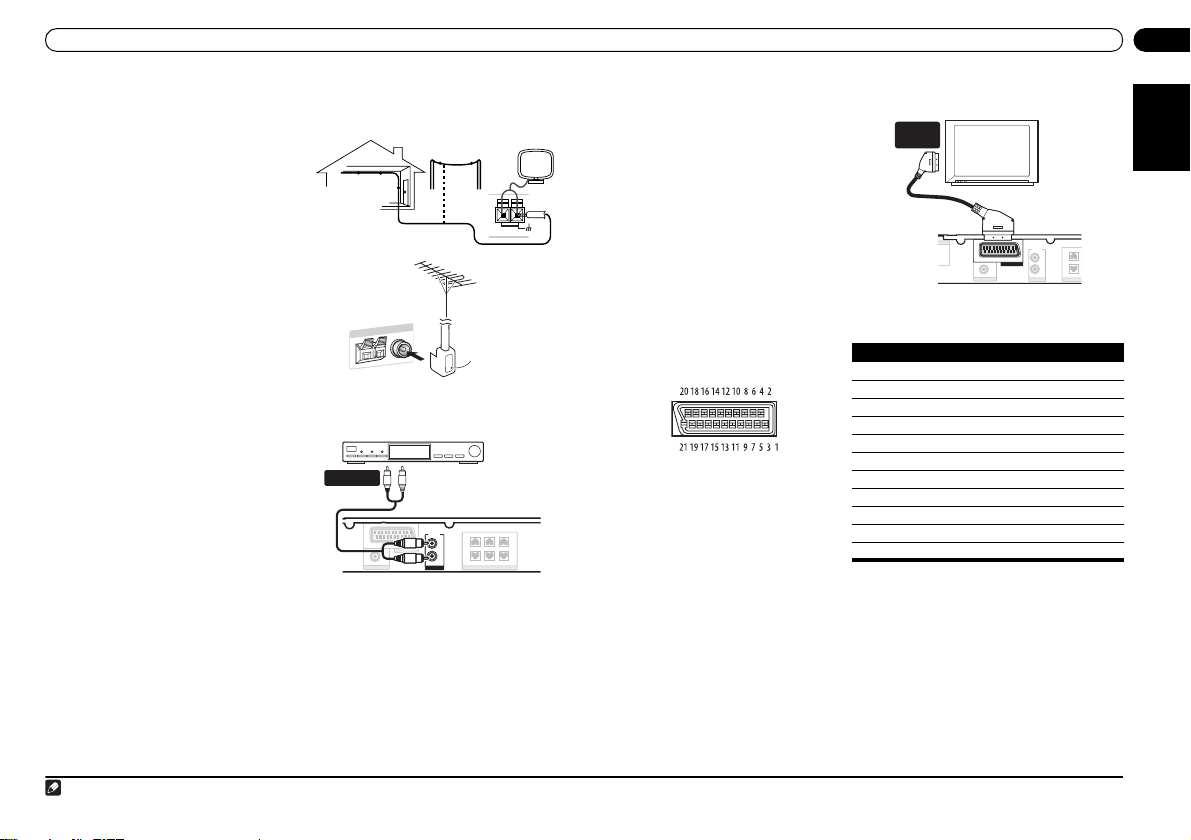
Andra anslutningar
L
Kapitel 9
Andra anslutningar
Ansluta externa antenner
Använd en 5 m till 6 m lång plastisolerad ledning
som extern AM-antenn, och sätt upp den antingen
inomhus eller utomhus. Låt även ramantennen för
AM-radio vara ansluten.
Använd en PAL-kontakt för anslutning av extern
FM-antenn.
Ansluta andra ljudspelare
Du kan ansluta en extern apparat, exempelvis
kassettdäck eller MD-spelare, till de analoga
stereoingångarna för uppspelning via den här
anläggningen.
• Anslut uttagen märkta (LINE 2) AUDIO IN
till de analoga utgångarna på en extern
apparat för uppspelning.
Anslut via stereokablar med RCA-kontakter.
Inomhusantenn
(plastisolerad
ledning)
Kassettdäck, etc.
LJUDUTGÅNG
VIDEO OUT
VIDEO OUT
ANT
ENNA
Utomhusantenn
5 m till 6 m
LINE 1
LINE 1
AV CONNECTOR
LINE 2
AUDIO IN
L
R
PAL-kontakt
FRONT
RL
RL
SURROUND
SPEAKERS
AM LOOP
20
Använda SCART AV-utgången
SCART-utgången bör ge dig bättre bildkvalitet än den komposita (standard) videoutgången. SCARTuttaget fungerar som både bild- och ljudutgång.
• Använd en SCART-kabel (kan köpas i
radio/TV-affärer) för att ansluta uttaget märkt
(LINE 1) AV CONNECTOR till din TV.
SCART-stiftens funktioner
Tabellen nedan visar funktionerna för SCARTkontaktens 21 stift. Denna kontakt ger bild- och
ljudsignaler för anslutning till en kompatibel
färg-TV/bildskärm.
CENTER
SUB
WOOFER
1
SCART-
INGÅNG
TV
FRONT
LINE 2
R
L
LINE 1
VIDEO OUT
VIDEO OUT
LINE 1
AV CONNECTOR
Stift nr.
R
SURROUND
AUDIO IN
Funktion
R
Stift nr.
75
Funktion
1 Ljud UT höger 12 Ingen anslutning
2 Ljud IN höger 13 Jord (bild)
3 Ljud UT vänster 14 Jord (bild)
4 Jord (ljud) 15 Röd eller C UT
5 Jord (bild) 16 Blanking UT
6 Ljud IN vänster 17 Jord (bild)
7 Blå UT 18 Jord (bild)
8 Status 19 Video eller Y UT
9 Jord (bild) 20 Ingen anslutning
10 Ingen anslut ning 21 Jord (bil d)
11 Grön UT
Sw
Svenska
OBS
1 Det finns många olika typer av SCART-kablar. Kontrollera att den du använder fungerar tillsammans med anläggningen och din TV/bildskärm (se SCART-stiftens funktioner ovan).
Page 21
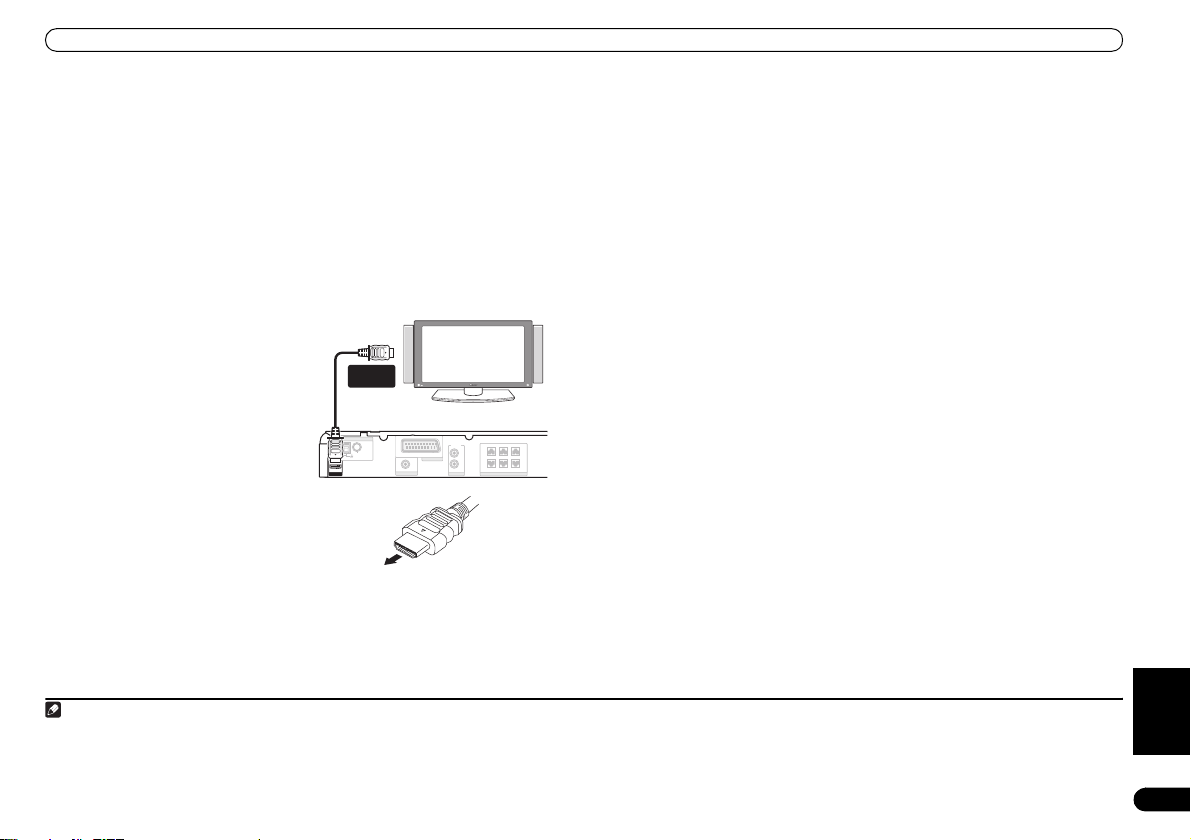
Andra anslutningar
Inspelningsfunktionen
Med Inspelningsfunktionen kan du göra analoga, surroundkompatibla inspelningar från uttagen
märkta AV CONNECTOR.1 Flerkanaligt material i Dolbyformat mixas ned till stereo för att ge bättre
kvalitet vid uppspelning på anläggningar som klarar matrisavkodning (som Dolby Pro Logic).
1 Tryck på SOUND.
2Använd / för att välja REC MODE och tryck sedan på ENTER.
3Använd / för att välja MODE ON eller MODE OFF och tryck sedan på ENTER för att
bekräfta.
• MODE ON – Flerkanaligt material mixas ned till stereo för inspelning (samma nedmixning hörs
genom de främre högtalarna och subwoofern).
• MODE OFF – För vanlig flerkanalig uppspelning via högtalaranläggningen (endast främre vänster
och höger kanal matas ut via utgången märkt AV CONNECTOR).
Ansluta via HDMI-uttaget
Om du har en HDMI- eller DVI-utrustad (med HDCP) bildskärm kan du ansluta den till denna spelare
med en HDMI-kabel (kan köpas i fackhandeln) för att få högkvalitativ digital bild.
Läs mer om HDMI-anslutningen under Om HDMI nedan.
• Använd en HDMI-kabel för att ansluta
HDMI OUT-uttaget på spelaren till ett HDMIuttag på en HDMI-kompatibel bildskärm.
• Pilen på kontakten på kabeln ska sitta på
ovansidan för att sitta rätt i uttaget på
spelaren.
Du kan också justera HDMI-inställningarna för upplösning och färg. Läs mer om dessa inställningar
under Video Output (Inställning av bildutgång) på sidan 17.
HDMI-
kontakt
ANTENNA
FM
½
UNBAL
75
AM LOOP
HDMI OUT
HDMI OUT
VIDEO OUT
VIDEO OUT
2
HDMI-kompatibel bildskärm
FRONT
LINE 2
RL
L
LINE 1
LINE 1
AV CONNECTOR
R
RL
SURROUND
AUDIO IN
SPEAKERS
CENTER
SUB
WOOFER
Byta inställning för HDMI-ljud
Kontrollera att du har ställt in ljudutgången för HDMI när du ska lyssna på ljud via HDMI-uttaget.
1 Slå av anläggningen till beredskapsläge (standby).
2 Tryck på SETUP och använd / för att välja HDMI OUT och tryck sedan på ENTER.
3 Använd / för att välja önskad inställning och tryck sedan på ENTER.
• AUDIO ON – Ljudsignaler matas ut genom HDMI-uttaget
• AUDIO OFF – Stänger av HDMI-ljudet
Återställa HDMI-anslutningen
Om du får ett felmeddelande (HDMI ERR visas på displayen), eller om skärmen blir svart (till exempel
när du har bytt upplösning), ska du läsa felsökningsanvisningarna på sidan26. Om detta inte löser
problemet ska du följa anvisningarna nedan för att återställa HDMI-anslutningen.
1 Slå av anläggningen till beredskapsläge (standby).
2 Tryck på SETUP och använd / för att välja HDMI INI och tryck sedan på ENTER.
Systemet startar om och HDMI-inställningarna återställs automatiskt till fabriksinställningarna. Läs
mer om dessa inställningar under Video Output (Inställning av bildutgång) på sidan 17.
Om HDMI
HDMI (High Definition Multimedia Interface) stödjer både video och ljud via en enda digital kontakt
för användning ti llsammans med DVD-spelar e, digital-TV, digitalbox ar och andra AV-apparater. HDMI
har utvecklats för att teknikerna High Bandwidth Digital Content Protection (HDCP) samt Digital
Visual Interface (DVI) ska kunna erbjudas med en gemensam specifikation. HDCP används för att
kopieringsskydda digitalt material som överförs och tas emot av DVI-kompatibla bildskärmar.
HDMI har kapacitet att stödja standardvideo, videoformat med bättre kvalitet samt högupplöst video
plus allt från standardljud till flerkanaligt surroundljud. HDMI-funktionerna omfattar bland annat
okomprimerad digital video, en bandbredd på upp till 2,2 GB per sekund (med HDTV-signaler), en
kontakt (istället för flera kablar och kontakter) och kommunikation mellan AV-materialet och AVapparater som exempelvis digitala TV-apparater.
HDMI, HDMI-logotypen och High-Definition Multimedia Interface är varumärken eller registrerade
varumärken som tillhör HDMI licensing LLC.
OBS
1 • De flesta ljudfunktionerna kan inte användas när inspelningsfunktionen är på. REC MODE blinkar på displayen en kort stund om du försöker använda en förbjuden funktion medan inspelningsfunktionen är på.
• Inspelningsfunktionen stängs automatiskt av om du byter till uppspelning från annan apparat (DVD/CD, TUNER, etc.) eller stänger av strömmen.
2 • En HDMI-anslutning kan bara göras med D VI-utrustade apparater som är kompatibla m ed både DVI och High Bandwidth Digital Cont ent Protection (HDCP, digitalt innehållsskydd fö r hög bandbredd). Om du väljer att ansluta
till en DVI-kontakt behöver du en separat adapter (DVIHDMI) för detta. Men en DVI-anslutning stödjer däremot inte ljudsignaler. Kontakta din lokala återförsäljare för att få mer information.
• Denna apparat är gjord för att klara HDMI (High Definition Multimedia Interface), version 1.1. Beroende på den anslutna apparaten kan du ibland få en instabil signalöverföring via en DVI-anslutning.
• När du byter ut den apparat som är ansluten till HDMI-utgången måste du också ändra HDMI-inställningarna så att de stämme r med den nya apparaten (se Video Output (Inställning av bildutgång) på sidan 17 när du ska gö ra
detta).
Svenska
Sw
21
Page 22
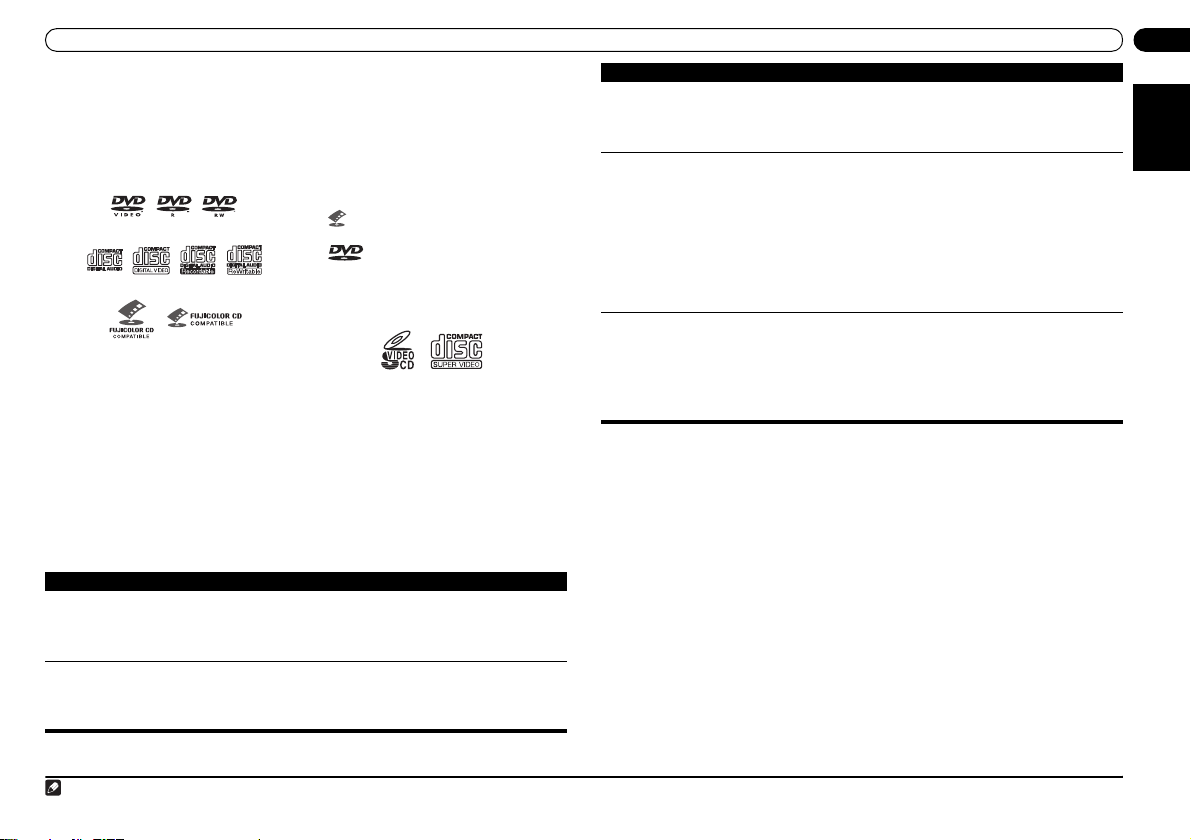
Ytterligare information
Kapitel 10
Ytterligare information
Spelbara skivor/format
Denna spelare är kompatibel med en lång rad olika skivtyper (medier) och format. Spelbara skivor
brukar ha någon av följande logotyper på skivan och/eller skivförpackningen. Observera dock att vissa
skivtyper, t.ex. inspelningsbara CD- och DVD-skivor, kan ha ett format som inte kan spelas.
Läs mer i tabellen Kompatibla skivor nedan. • Den här apparaten kan spela DVD+R/+RW
DVD-Video DVD-R DVD -RW
Ljud-CD
Om uppspelning av DualDisc-skivor
En DualDisc är en ny sorts dubbelsidig skiva, vars ena sida innehåller video- och ljudmaterial i DVDformat, medan den andra sidan innehåller material som inte är i DVD-format, till exempel digitalt
ljudmaterial.
Skivans ljudsid a, som inte är i DVD-format, följ er inte specifikationen för CD Audio och kan eventuellt
inte spelas på denna anläggning.
DVD-sidan på en DualDisc-skiva kan däremot spelas på den här anläggningen. Material i DVD-Audioformat kan däremot inte spelas.
Kontakta vänligen skivtillverkaren eller återförsäljaren om du vill veta mer om specifikationen för
DualDisc.
CD-R CD-RWVideo-CD
Fujicolor CD
Kompatibla skivor
Skivor/filer Spelbara format
CD-R/RW • CD-Audio, Video CD/Super VCD, ISO 9660 CD-ROM*
DVD-R/RW • DVD-Video (Videoläge), Video Recording (VR)*, UDF Bridge DVD-ROM
* Överensstämmer med ISO 9660 nivå 1 eller 2. Fysiskt CD-format: Mode1,
Mode2 XA Form1. Filsystemen Romeo och Joliet är båda kompatibla.
• Uppspelning av skivor med flera sessioner: Nej
• Uppspelning av skivor som inte är stängda (unfinalized): Nej
* Redigeringspunkterna spelas eventuellt inte upp exakt enligt redigeringen;
bildskärmen kan bli svart för ett ögonblick vid redigeringspunkterna.
• Uppspelning av Multi Border: Nej.
• Uppspelning av skivor som inte är stängda: Nej
skivor.
• är ett varumärke som tillhör Fuji Photo
Film Co. Ltd.
• är ett varumärke som tillhör DVD
Format/Logo Licensing Corporation.
• KODAK Picture CD kan också spelas
Denna spelare stödjer IEC:s Super VCD-standard
för förbättrad bildkvalitet, dubbla ljudspår och
bredbild.
Super Video CD (Super VCD)
Skivor/filer Spelbara format
Spelbara skivor
inspelade på
persondator
Komprimerat ljud • MPEG-1 Audio Layer 3 (MP3), Windows Media Audio (WMA), MPEG-4 AAC
JPEG-fil •
• Skivor inspelade på PC är inte alltid spelbara, vilket beror på inställningen
av den mjukvara som använts för att göra skivan. Titta då i manualen eller på
skivfodralet till DVD-R/RW- eller CD-R/RW-mjukvaran efter ytterligare
information.
• Skivor inspelade i UDF-format (kodade i datapaket) kan inte spelas.
• Samplingsfrekvenser: 32 kHz / 44,1 kHz / 48 kHz
• Bitflöden: Alla (128 kbps eller snabbare rekommenderas)
• Uppspelning av filer i MP3-/WMA-/MPEG-4 AAC-format med variabelt
bitflöde (VBR): Nej.
• WMA med förlustfri (lossless) kodning: Nej
• Kompatibel med DRM (Digital Rights Management): Ja (DRM-skyddade
ljudfiler kan inte spelas på denna spelare).
• Filnamnstillägg: .mp3, .wma, .m4a (dessa måste användas för att spelaren
ska kunna identifiera MP3-/WMA-/MPEG-4 AAC-filer)
• Filstruktur (kan variera): Upp till 299 mappar på en skiva; upp till 648
mappar och filer (sammanlagt) i varje mapp
Klarar vanligt JPEG-format (s.k. Baseline JPEG) och EXIF 2.2* stillbildsfiler med
en upplösning på upp till 3072 x 2048.
*Filformat som används för digitala stillbildskameror
• Kompatibel med progressiv JPEG: Nej
• Filnamnstillägg: .jpg (måste användas för att spelaren ska känna igen
JPEG-filer)
• Filstruktur (kan variera): Upp till 299 mappar på en skiva; upp till 648
mappar och filer (sammanlagt) i varje mapp
Kompatibla DVD+R/DVD+RW-skivor
Endast stängda (finalized) DVD+R/DVD+RW-skivor inspelade i videoläge, ”Video Mode (DVD Video
Mode)”, kan spelas. Men redigering som gjorts under inspelningen visas inte alltid korrekt.
Om DivX
DivX är ett komprimerat digitalt videoformat skapat av DivX® video codec från DivX, Inc. Denna
spelare kan spela DivX videofiler brända på CD-R/RW- och DVD-R/RW/ROM-skivor. För filer i formatet
DivX video används samma terminologi som för DVD-Video och filerna kallas därför ”titlar”. Om du
döper filer/titlar på en CD-R/RW- eller DVD-R/RW-skiva innan du bränner dem ska du tänka på att de
kommer att spelas i alfabetisk ordning.
Spelbara DivX video-format
• Officiell DivX® Certified-produkt.
• Spelar alla versioner av DivX® video (inklusive DivX® 6) med standarduppspelning av mediafiler
i DivX®-format.
• Filnamnstillägg: .avi och .divx (dessa måste användas för att spelaren ska känna igen DivX
videofiler). Observera att alla filer med filnamnstillägget .avi uppfattas som MPEG4, men det är inte
säkert att alla dessa är DivX videofiler och därför kan de eventuellt inte spelas på denna spelare.
1
22
Sw
Svenska
OBS
1 Det går inte att spela upp .avi-videofiler som är större än 4 GB.
Page 23
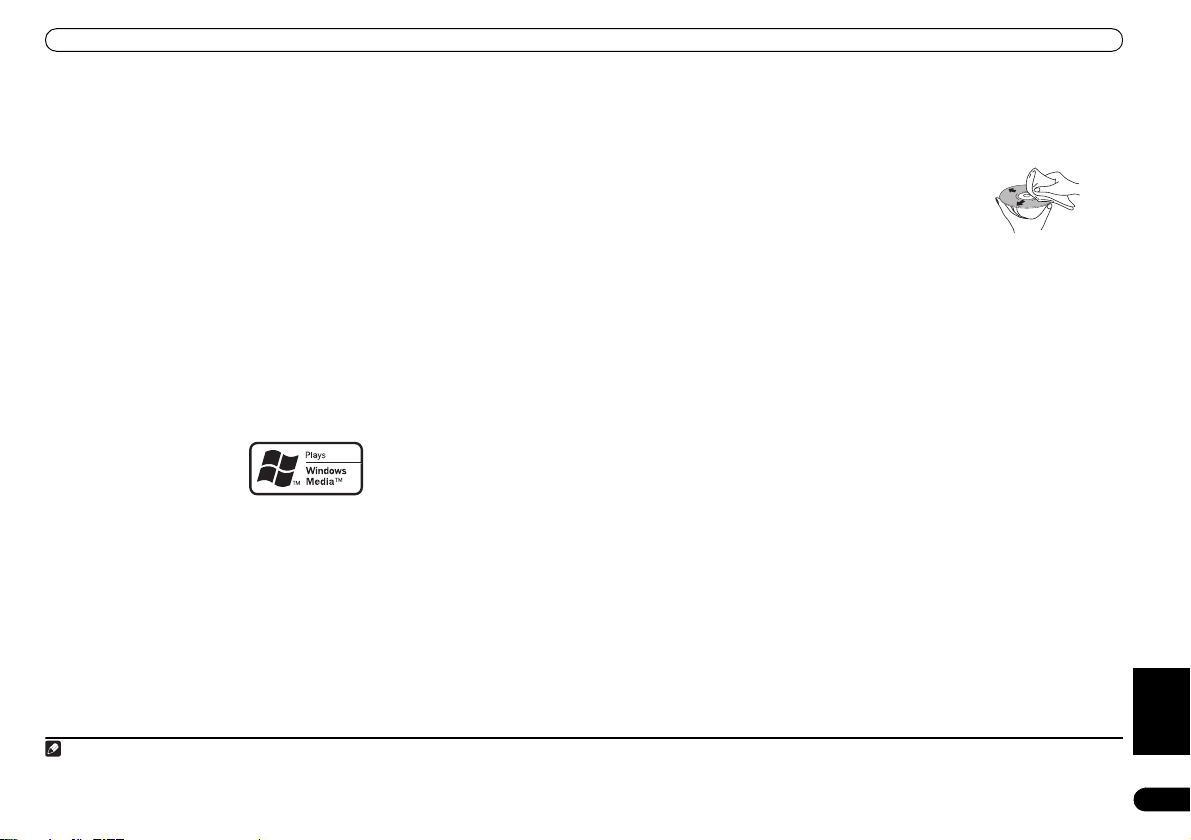
Ytterligare information
Visa textningsfiler för DivX video
Fonterna i listan nedan är tillgängliga för externa textningsfiler för DivX video. Du kan se de korrekta
fonterna på bildskärmen genom att ställa in textspråket (Subtitle Language i Language settings
(Språkinställningar) på sidan 17) så att det matchar textningsfilen.
Grupp 1: albanska (sq), baskiska (eu), danska (da), engelska (en), finska (fi), franska (fr), färöiska (fo),
holländska (nl), irländska (ga), isländska (is), italienska (it), katalanska (ca), norska (no), portugisiska
(pt), rätoromanska (rm), skotska (gd), spanska (es), svenska (sv), tyska (de)
Grupp 2: albanska (sq), kroatiska (hr), polska (pl), rumänska (ro), slovakiska (sk), slovenska (sl),
tjeckiska (cs), ungerska (hu)
Grupp 3: bulgariska (bg), makedonska (mk), ryska (ru), serbiska (sr), ukrainska (uk), vitryska (be)
Grupp 4: hebreiska (iw), jiddisch (ji)
Grupp 5: turkiska (tr)
DivX, DivX Certified och tillhörande logotyper är varumärken som tillhör DivX, Inc. och används under
licens.
1
Om MPEG-4 AAC
Advanced Audio Coding (AAC) är kärnan i MPEG-4 AAC-standarden, som även omfattar MPEG-2
AAC, och utgör grunden för ljudkomprimeringstekniken MPEG-4. Vilket filformat och filnamnstillägg
som används beror på vilket program som använts för att koda AAC-filen. Denna apparat kan spela
AAC-filer kodade av iTunes® med filnamnstillägget ”.m4a”. DRM-skyddade filer kan inte spelas, och
filer kodade med vissa versioner av iTunes® är eventuellt ospelbara, eller också kan filnamnen visas
felaktigt.
Apple och iTunes är varumärken registrerade i USA och andra länder och tillhör Apple Computer, Inc.
Om WMA
Windows Media®-logotypen som finns tryckt på förpackningen visar att denna spelare kan spela
material i WMA-format.
WMA är en förkortning av Windows Media Audio och står för en teknik framtagen av Microsoft
Corporation för komprimering av ljud. WMA-data kan kodas med hjälp av en Windows Media®spelare version 7, 7.1, Windows Media®-spelare för Windows® XP eller spelare i Windows Media® 9-
serien.
Microsoft, Windows Media och Windows-logotypen är varumärken, eller registrerade varumärken som
tillhör Microsoft Corporation i USA och/eller andra länder.
OBS
1 • För externa textningsfiler stöds följande filnamnstillägg för textningsformat (observera att dessa filer inte visas på skivnavigatorns meny): .srt, .sub, .ssa, .smi
• Vissa externa textningsfiler kan visas felaktigt eller inte alls.
• Filnamnet på filmfilen måste upprepas i början av filnamnet på den externa textningsfilen.
• Man kan växla mellan högst 10 externa textningsfiler på en och samma filmfil.
Använda och hantera skivor
Hantering av skivor
Håll skivan i kanten så att du inte lämnar fingeravtryck, smuts eller repor på någon sida av skivan.
Skadade eller smutsiga skivor kan påverka uppspelningen negativt.
Om det kommer fingeravt ryck, damm eller liknande på en skiva ska den göras ren med en mjuk, to rr
trasa.
Torka lätt från mitten av skivan och dra rakt utåt. Torka inte skivytan
med cirkelrunda rörelser.
Om det är nödvändigt kan en trasa fuktad med alkohol, eller annan
i handeln tillgänglig rengörare för CD-/DVD-skivor, användas för
grundligare rengöring av skivan. Använd aldrig bensin, thinner eller
andra rengöringsmedel som till exempel medel avsedda för
rengöring av vinylskivor.
Förvaring av skivor
Undvik att lä mna skivor i väldigt kall a, fuktiga eller varma mil jöer (inklusive direkt so lljus). Klistra inte
fast papper eller etiketter på skivan och använd inte blyertspenna, kulspetspenna eller andra skrivdon
med vass spets. Dessa kan skada skivan.
Skivor som ska undvikas
Skivor snurrar i hög hastighet inuti spelaren. Om en skiva är sprucken, skev, trasig i kanten eller
skadad på något annat sätt ska du inte spela den—risken finns att spelaren skadas.
Denna apparat är enbart avsedd för användning med konventionella, helt cirkelrunda skivor. Pioneer
avsäger sig allt ansvar för skador som uppstår i samband med användning av specialformade skivor.
DVD-Video-regioner
Alla DVD-Video-skivor har en regionmärkni ng som visar i vilken (vilka) regi on(er) i världen skivan kan
spelas. Din DVD-anläggning har också en regionmärkning (på bakpanelen). Då visas följande
meddelande på skärmen:
Incompatible disc region number (Skivan har inkompatibelt regionnummer)
Can’t play disc (Skivan kan inte spelas)
Skivor märkta ALL (ALLA) kan spelas på alla spelare.
Installation och underhåll
Placeringstips
Vi vill att du ska h a glädje av denna anläggning i många år framöver, så tänk på följande nä r du väljer
var du ska placera den:
Välj...
Ett rum med god ventilation.
Ett stabilt, plant och horisontellt underlag, t.ex. bord, hylla eller stereobänk.
Undvik...
Ställen utsatta för stark värme eller fukt, t.ex. nära värmeelement och andra värmealstrande
apparater.
Fönsterbräden och andra ställen där anläggningen utsätts för direkt solljus.
Extremt dammiga eller fuktiga miljöer.
Placering direkt ovanpå en förstärkare eller annan enhet som ingår i stereoanläggningen och
som blir varm under användning.
Svenska
Sw
23
Page 24
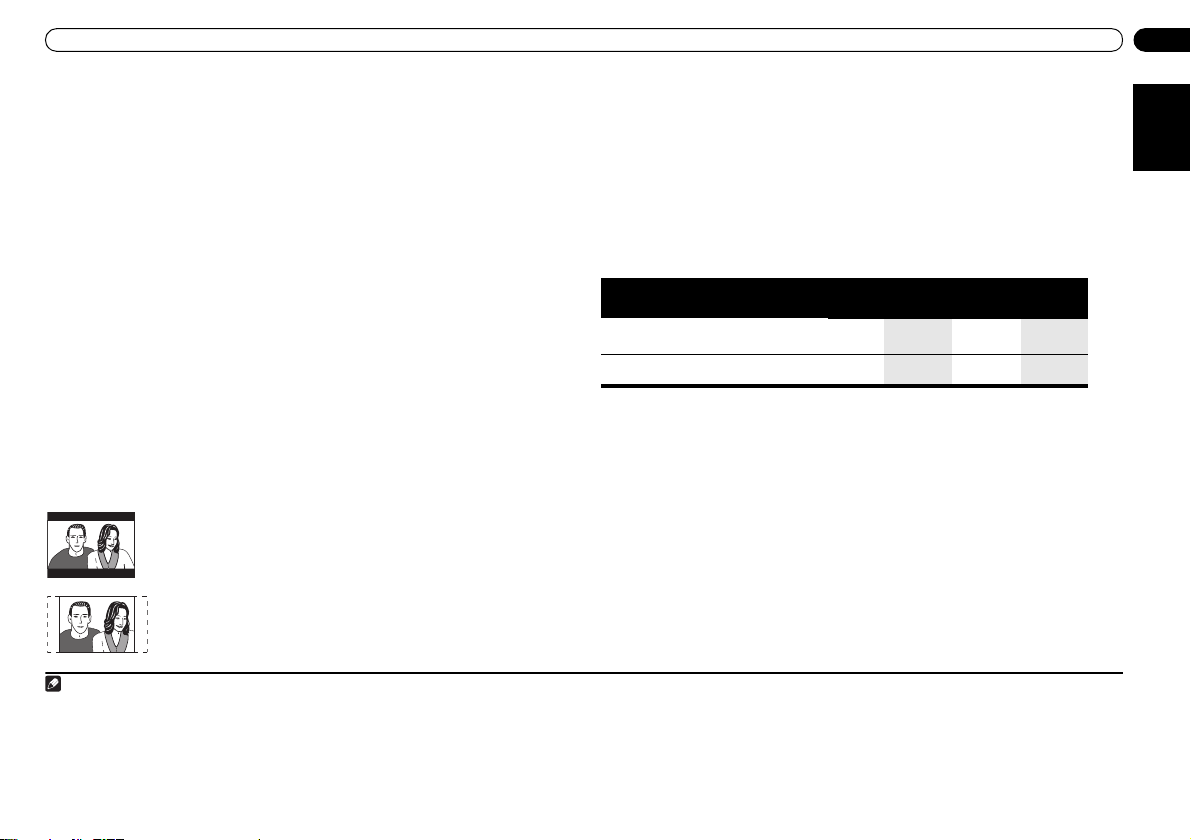
Ytterligare information
Användning i närheten av en TV eller bildskärm eftersom störningar kan uppstå—speciellt om
TV:n har inomhusantenn.
Användning i kök eller annat rum där anläggningen riskerar att utsättas för rök eller ånga.
Användning på tjocka mattor, och täck inte över med tyg—detta kan göra att anläggningen inte
kyls av ordentligt.
Ostadiga underlag eller underlag som inte är tillräckligt stora för att rymma samtliga fyra fötter
på apparaten.
Rengöring av linsen
DVD-spelarens lins bör inte bli smutsig under normal användning, men om de n av någon anledning
inte skulle fungera ordentligt på grund av damm eller smuts ska du vända dig till närmaste
auktoriserade Pioneer serviceverkstad. Trots att linsrengörare finns i handeln rekommenderas dessa
ej, eftersom vissa typer kan skada linsen.
Problem med kondens
Kondens kan bildas inuti spelaren om den har varit utomhus och bärs in i ett varmt rum, eller om
temperaturen i rummet hastigt höjs. Även om kondens inte skadar spelaren kan den temporärt
försämra prestandan. Låt den stå och anpassa sig till den högre temperaturen i cirka en timma innan
den slås på.
Flytta apparaten
Om du behöver flytta huvudenheten ska du först ta ur skivan, om det ligger någon i skivfacket, och
sedan trycker du på STANDBY/ON på frontpanelen för att stänga av anläggningen. Vänta tills
GOOD BYE försvinner från displayen och dra sedan ur nätkabeln.1 Lyft eller flytta aldrig spelaren
under uppspelning—skivor snurrar i hög hastighet och kan skadas.
Skärmstorlekar och skivformat
Det förekommer flera olika bildformat på DVD-Videoskivor, alltifrån TV-program, som vanligtvis är i
formatet 4:3, till bredbildsfilmer i Cinemascopeformat2, som kan ha ända upp till formatet 7:3.
För TV-apparater finns också olika bildskärmsf ormat: ”standardformatet” är 4:3 och bredbildsformatet
3
är 16:9.
Om inställningen är 4:3 (Letter Box) visas bredbildsskivor med svarta fält
upptill och nedtill.
Om den är inställd på 4:3 (Pan & Scan) visas bredbildskivor med kapade
vänster- och högerkanter. Även om bilden verkar större ser man faktiskt
inte hela bilden.
Inställning av TV-system
Grundinställningen på denna anläggning är AUTO, och om bilden inte blir förvrängd vid uppspelning
av skivor ska du låta den stå kvar på AUTO. Om bilden förvrängs med vissa skivor ska du ställa in TVsystemet så att det överensstämmer med systemet i ditt land eller region. Detta kan emellertid
begränsa antalet olika skivtyper som går att titta på. I tabellen nedan kan du se vilka olika skivor som
kan spelas med varje inställning (AUTO, PAL och NTSC).
1 Slå av spelaren till beredskapsläge och tryck sedan på SETUP.
2 Använd / för att välja TV SYS och tryck sedan på ENTER.
TV-systemet ändras i följande ordning:
• AUTO NTSC
• NTSC PAL
• PAL AUTO
Anläggningen slår på automatiskt och TV-systemets nya inställning visas på displayen när
WELCOME försvinner.
Typ av medium
DVD/Super VCD/Video CD/DivX Video NTSC NTSC PAL NTSC
CD/MP3/WMA/MPEG-4 AAC/JPEG/
ingen skiva
5
Format NTSC PAL AUTO
PAL NTSC PAL PAL
— NTSC PAL NTSC eller
4
Spelarinställning
PAL
Stänga av demo-funktionen
Följ nedanstående anvisningar för att stänga av den automatiska demo-funktionen (denna startar
första gången du sätter i stickkontakten).
1 Slå av apparaten till beredskapsläge och tryck på SETUP-knappen.
2 Använd / för att välja DEMO och tryck sedan på ENTER.
3 Använd / för att välja DEMO OFF och tryck sedan på ENTER.
Sänka ljusstyrkan på displayen
Du kan sänka ljusstyrkan på displayen om du tycker att skenet är för starkt.
1 Tryck på SETUP och använd / för att välja DIMMER och tryck sedan på ENTER.
Detta visas på displayen på frontpanelen.
2 Använd / för att välja LIGHT (ljus) eller DARK (mörk) och tryck sedan på ENTER.
24
Sw
Svenska
OBS
1 Om du drar ur stickkontakten innan GOOD BYE försvinner från displayen finns det risk att anläggningen återställs till fabriksinställningarna.
2 Många bredbildsskivor ignorerar inställningarna på spelaren så att skivan visas i brevlådeformat (letterbox) oavsett inställning.
3 • Om man ställer in 16:9-format 16 :9 (Wide ) tillsammans med en standard-TV med 4:3-format eller någon av 4:3-inställningarna tillsammans med en bredbilds-TV blir bilden förvrängd.
• När du tittar på skivor inspelade i 4:3-format kan du använda TV-kontrollerna för att välja hur bilden ska visas. Din TV kan ha olika alternativ för zoomning och bredd. Läs mer om detta i bruksanvisningen till TV:n.
• Bildformatet på vissa filmer är bredare än 16:9, och dessa skivor spelas i brevlådeformat (letterbox) även på en bredbilds-TV.
4 D e flesta modeller av nyutvecklade P AL-TV-system känner av 50 Hz (PAL)/6 0 Hz (NTSC) och slår automatiskt om vertikal amplitud, vilket ger en bild utan vertikal krympning. I vissa fall kan b ilden dock komma att visas utan färg.
Om din PAL-TV inte har någon inställningsknapp för att låsa den vertikala frekvensen är det inte säkert att du kan titta på NTSC-skivo r eftersom bilden kan komma att r ulla. Om TV:n har en sådan kontrol l, ställ in med de nna tills
bilden slutar rulla. På vissa TV-apparater kan bilden krympa vertikalt och det visas svarta fält upptill och nedtill på skärmen.
5 Du måste slå av spelaren till beredskapsläge (tryck på STANDBY/ON) före varje ändring.
Page 25
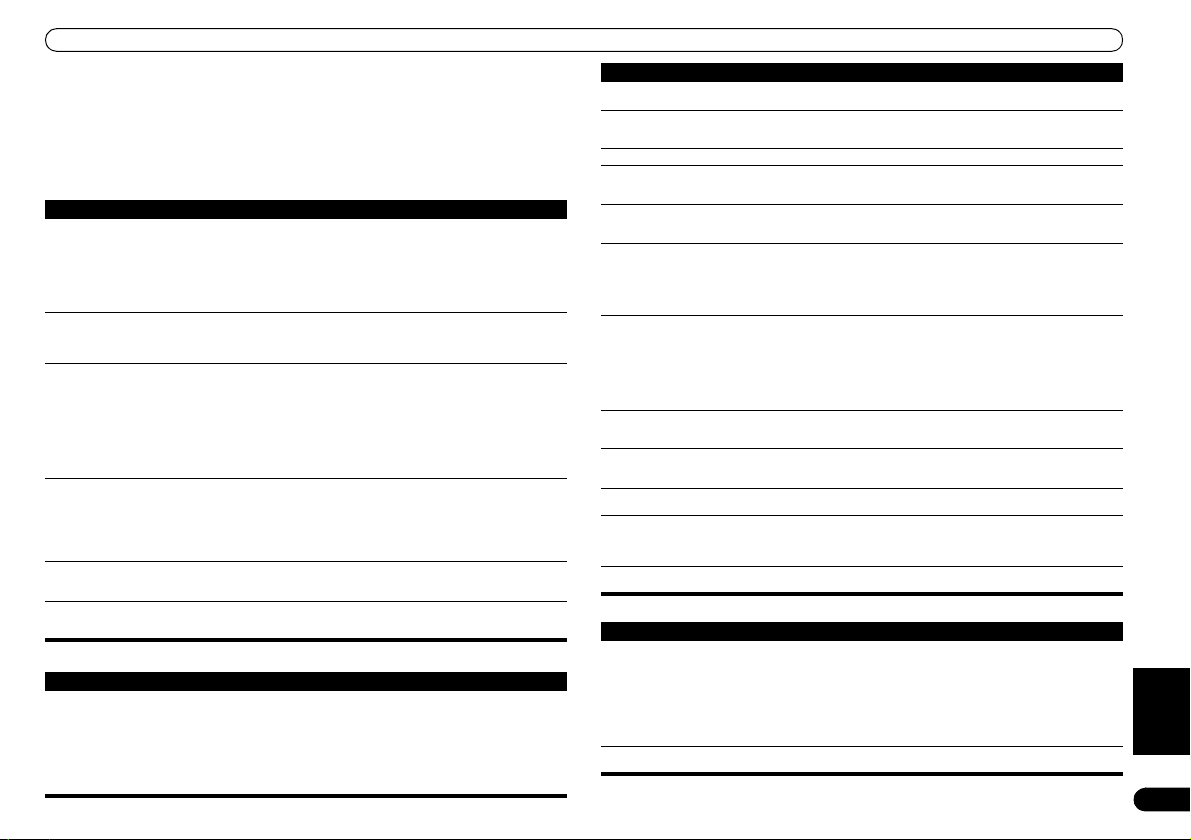
Ytterligare information
Felsökning
Felaktig hantering uppfattas ofta som fel på apparaten. Om du tror att det har uppstått något fel på
den här apparaten ska du gå igenom nedanstående punkter. Ibland kan felet bero på någon annan
apparat. Kontrollera övriga komponenter och elektriska apparater som används. Om du inte kan rätta
till felet trots att du har gått igenom och utfört det som står i listan nedan ska du kontakta närmaste
auktoriserade Pioneer serviceverkstad eller din återförsäljare och be dem utföra reparationen.
• Om anläggningen inte fungerar normalt på grund av yttre faktorer som till exempel statisk
elektricitet ska stickkontakten dras ur och sedan sättas i igen för att normal funktion ska återfås.
Allmänt
Problem Lösning
Strömmen kan inte sättas
på, eller stängs plötsligt av
(eventuellt visas ett
felmeddelande vid
igångsättning).
Det kommer inget ljud när
en funktion har valts.
Det kommer inget ljud från
surround- eller
centerhögtalarna.
Fjärrkontrollen fungerar
inte.
TRAYLOCK visas på
displayen och skivtallriken
kan inte skjutas ut.
SND. DEMO visas på
displayen och apparaten
kan inte styras.
DVD-/CD-/Video-CD-spelare
Problem Lösning
Skivan åker ut automatiskt
så fort den har matats in.
• Vänta en minut innan du sätter på igen.
• Kontrollera att inga lösa ledningstrådar nuddar spelaren. Detta kan f å
anläggningen att slå av automatiskt.
• Kontrollera att högtalarna är korrekt inkopplade.
• Se till att spänningen i huvudströmmen är rätt för denna modell.
• Pröva med att sänka volymnivån.
• Om problemet fortfarande kvarstår, ta apparaten till närmaste Pioneer
servicecenter eller din återförsäljare för att få hjälp.
• Om du använder LINE-ingången ska du se till att apparaten är korrekt
ansluten (se Ansluta andra ljudspelare på sidan 20).
• Tryck på MUTE på fjärrkontrollen för att sätta på ljudet om det skulle råka
vara avstängt.
• Se Ställa in individuella kanalnivåer på sidan 7 och kontrollera
högtalarnivåerna.
• När TUNER eller LINE har valts kan du bara höra ljudet i stereo. Växla över
till DVD/CD eller USB för att få flerkanaligt ljud.
• Kontrollera att inspelningsfunktionen inte har slagits på (se
Inspelningsfunktionen på sidan 21).
• Kontrollera att du inte har valt STEREO-funktionen (se Lyssna med
surroundljud på sidan 10).
• Anslut högtalarna på rätt sätt (se Appendix A: Installera din DVD/CD-receiver
på sidan 28).
• Byt ut batterierna (se Appendix A: Installera din DVD/CD-receiver på sidan 28).
• Använd kontrollen inom 7 m avstånd och 30° vinkel från
fjärrstyrningssensorn (se Appendix A: Installera din DVD/CD-receiver på
sidan 28).
• Flytta det som står i vägen eller använd fjärrkontrollen från en annan
position.
• Undvik att exponera fjärrstyrningssensorn på frontpanelen för direkt ljus.
• Tryck på (OPEN/CLOSE) på frontpanelen och håll knappen intryckt i cirka
åtta sekunder. Sedan kan skivtallriken öppnas/stängas me d hjälp av knappen
(OPEN/CLOSE).
• Tryck på stoppknappen ( ) på frontpanelen och hå ll knappen intryckt i cirka
fem sekunder. Skivfacket skjuts ut automatiskt för att visa att ljuddemofunktionen är avstängd.
• Rengör skivan och lägg i den så att de n ligger enligt markeringen i
skivfacket.
• Om regionnumret på en D VD-Video-skiva inte stämmer överens med num ret
på spelaren kan skivan inte användas (se DVD-Video-regioner på sidan 23). Då
visas följande meddelande på skärmen: Incompatible disc region number
(Skivan har inkompatibelt regionnummer) / Can’t play disc (Skivan kan
inte spelas).
• Låt kondens inuti spelaren dunsta av. Undvik att använda spelaren nära en
luftkonditioneringsapparat.
Problem Lösning
Uppspelning är inte möjlig. • Om skivan har lagts i upp och ned, ska du lägga i den igen med etikettsidan
Uppspelning av bilder
stannar och knappar kan
inte användas.
Inställningar har raderats. • Inställningar raderas när strömmen bryts.
Ingen bild/ingen färg. • Kontrollera att alla anslutningar har gjorts korrekt och att kontakter na är helt
Bilden är utdragen eller
formatet ändras inte.
Det förekommer
bildstörningar vid
uppspelning av inspelning
gjord på videobandspelare
eller när signalen passerar
en AV-väljare.
Bildstörningar eller svart
bild under uppspelning.
Märkbar skillnad mellan
volymen på en DVD- och en
CD-skiva.
CD-ROM-skivan kan inte
identifieras.
DVD-ROM-skivan kan inte
identifieras.
Filer syns inte i
skivnavigatorn eller
fotoläsaren (Disc Navigator/
Photo Browser).
Kan inte spela WMA- elle r
MPEG-4 AAC-filer.
uppåt.
• Tryck på (stopp) och sedan (start) för att starta uppspelning igen.
• Stäng först av strömmen och sätt sedan på den igen med STANDBY/ON-
knappen på frontpanelen.
instuckna.
• Kontrollera i manualen till din TV/bildskärm att inställningarna är korrekta.
• Bildskä rmens inställning (TV Screen) är felakt ig. Ställ in rätt a lternativ så att
det överensstämmer med den TV/bildskärm du har (se Vide o Output
(Inställning av bildutgång) på sidan 17).
• Denna anläggning innehåller teknik f ör kopieringsskydd, vilket kan förhindra
inspelning eller förors aka bildproblem när anslutning sker genom e n
videobandspelare eller AV-väljare. Detta är inte något fel.
• Denna spelare är kompatibel med Macro-Vision Systems kopieringsskydd.
Vissa skivor innehåller en kopieringsskyddssignal och när denna typ av skiva
spelas, kan ränder etc synas på vissa delar av bilden beroende på vilken typ av
TV det är. Detta är inte något fel.
• Skivor reagerar olika på vissa av spelarens funktioner. Detta kan resultera i
att bilden på skärmen blir svart för en kort stund eller skakar lite medan denna
funktion används. Dessa problem beror mestadels på skillnaden mellan olika
skivor och skivinnehåll, och inte på något fel på spelaren.
• För DVD- och CD-skivor används olika inspelningsmetoder. Detta är inte
något fel.
• Kontrollera att CD-ROM-skivan har spelats in i ett skivformat som följer ISO
9660. Se Kompatibla skivor på sid an 22 för ytterligare information om spelbara
skivor.
• Kontrollera att DVD-ROM-skivan är inspelad i UDF bridge-format. Se
Kompatibla skivor på sidan 22 för ytterligare information om spelbara skivor.
• Filerna på skivan måste döpas med rätt filnamnstillägg: .mp3 för MP3-filer;
.wma för WMA-filer; .m4a för MPEG-4 AAC-filer; .jpg för JPEG-filer (små eller
stora bokstäver spelar ingen roll). Se Kompatibla skivor på sidan 22.
• Kopieringsskyddet DRM (digital rights management) användes när filerna
spelades in. Detta är inte något fel.
Radiodelen
Problem Lösning
Kraftiga störningar vid
radiomottagning.
Radiostationer kan i nte
väljas automatiskt.
• Anslut AM-antennen (se Installera din Appendix A: Installera din DVD/CD-
receiver på sidan 28) oc h justera riktning och placering för bästa mottagni ng.
Du kan också ansluta ytterligare en inomhus- eller utomhusantenn för AMradio (se Ansluta externa antenner på sidan 20).
• Sträck ut FM-antennen helt, placera den där mottagningen blir bäst, och
fäst den på en vägg. Du kan också ansluta en utomhusantenn för FM-bandet
(se Ansluta externa antenner på sidan 20).
• Stäng av annan utrustning som kan vara orsak till störningarna eller flytta
den längre bort.
• Radiosignalen är svag. Automatisk sökning kan bara hitta radiostationer
med stark signal. För en mer känslig sökning, anslut en utomhusantenn.
Svenska
Sw
25
Page 26
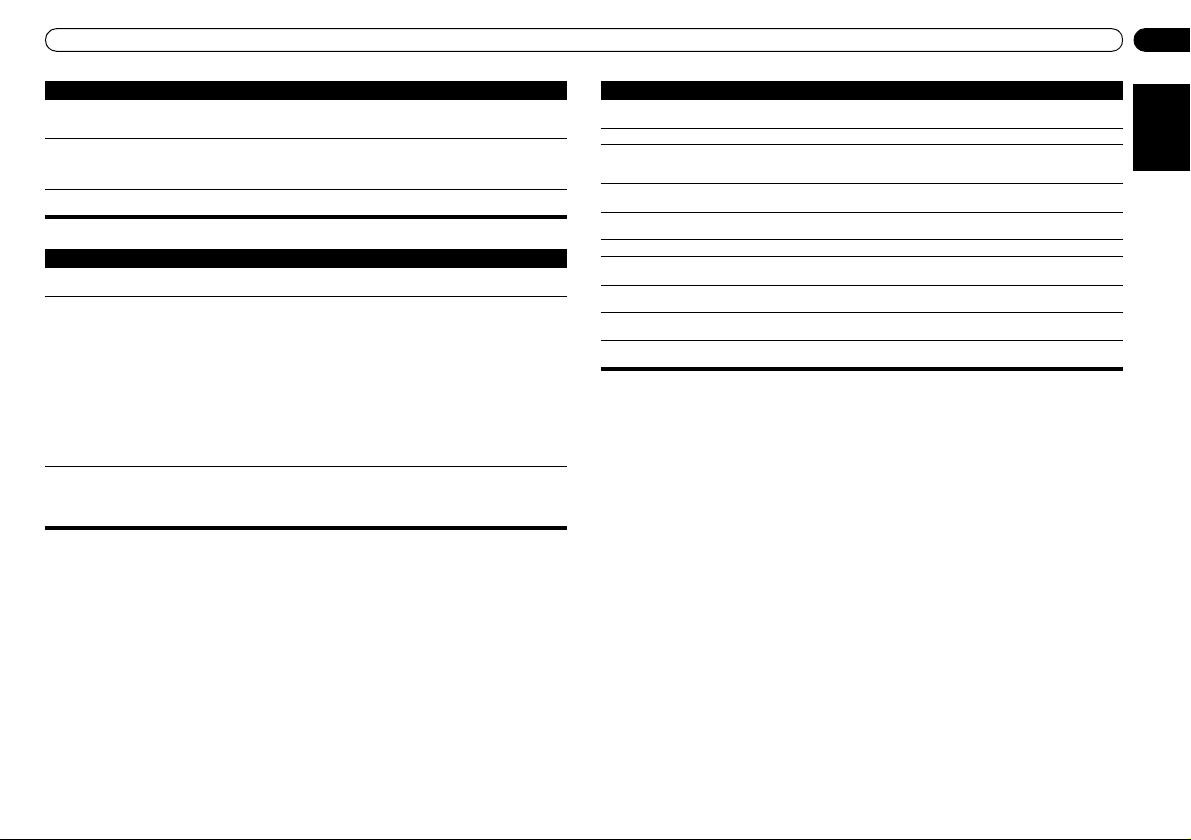
Ytterligare information
USB-anslutningen
Problem Lösning
Systemet kan inte
identifiera USBlagringsenheten.
Filer visas inte i Navigatorn
eller fotoläsaren (Photo
Browser).
Kan inte spela WMA- elle r
MPEG-4 AAC-filer.
• Kontrollera att USB-kontakten sitter ordentligt inkörd i spelarens USB-uttag.
• Kontrollera att minnet är formaterat med FAT16 eller FAT32.
• USB-enheter med inbyggd USB-hub stöds inte.
• Filerna måste ha rätt filnam nstillägg: .mp3 för MP3-filer; .wma för WMA-filer;
.m4a för MPEG-4 A AC-filer; .jpg för JPEG-filer (sm å eller stora bokstäver spelar
ingen roll ).
• Kontrollera att filtillståndet inte har begränsats (genom lösenord, etc.).
• Kopieringsskyddet DRM (digital rights management) användes när filerna
spelades in. Detta är inte något fel.
HDMI-anslutningen
Problem Lösning
Inget ljud genom HDMIutgången.
Ingen bild genom HDMIutgången.
Bildskärmen får problem
med färgerna när
inställningen för HDMI
Color har ändrats, enligt
anvisningarna på sidan 17.
• Se Byta inställning för HDMI-ljud på sidan 21 för att kontrollera att AUDIO
ON har valts.
• Kontrollera att du har valt denna spelare som HDMI-ingång vid inställningen
på den apparat du använder (se bruksanvisningen till respektive apparat).
• Kontrollera att HDMI-kabeln är ordentligt ansluten och inte skadad.
• Kontrollera att apparater anslutna via HDMI-uttaget är påslagna och HDMIkompatibla. (Apparaterna måste vara kompatibla med både DVI och High
Bandwidth Digit al Content Protection (HDCP).)
• Denna apparat är konstruerad för att vara kompatibel med HDMI version
1.1. Beroende på den anslutna apparaten kan du ibland få en instabil
signalöverföring via en DVI-anslutning.
• Kontrollera att u pplösningen på spelaren stämmer ö verens med
upplösningen på den apparat du har anslutit via HDMI-uttaget. Se Video
Output (Inställning av bildutgång) på sidan 17 för att ändra HDMI-upplösning.
• Om skärmen blir svart när du har bytt upplösning betyder det att du har valt
en upplösning som din bildskärm inte klarar av. Se Återställa HDMI-
anslutningen på sidan 21 för att återställa spelaren till fabriksinställningarna.
• Beroende på vilken typ av utrustning som är ansluten kan vissa inställningar
av HDMI Color göra så att bilden visas felaktigt. Då ska du ställa in
bildingång en på TV:n och v älja RGB om dett a är möjligt. Åt ergå annars till de n
tidigare inställningen för HDMI Color.
Felmeddelanden
Meddelande Beskrivning
REC MODE • Ett kommando kan inte utföras på grund av att inspelningsfunktionen är på
SND. DEMO • Ljuddemo-funktionen är på. Se Allmänt under Felsökning på sidan 25.
CANNOT • Ett kommando kan inte utföras på grund av att DVD/CD inte har valts,
MUTING • Ett kommando kan inte utföras på grund av att ljudet är avstängt (tryck på
STEREO • Ett kommando kan inte utföras på grund av att DVD/CD- eller USB-
TRAYLOCK • Skivfacket är låst. Se Allmänt under Felsökning på sidan 25.
USB ERR • Läs mer om detta under Viktigt i avsnittet Användning av USB-gränssnitt på
HDMI ERR • Följ felsökningsanvisningarna under HDMI-anslutningen ovan. Se även
EEP ERR • Lämna in apparaten på service på ett auktoriserat Pioneer servicecenter
EXIT • Visas när en meny automatiskt stängs efter att ha stått orörd en viss
sidan 21.
hörlurar är anslutna, eller du har tryckt på TEST TONE under uppspelning av
en skiva.
MUTE).
funktionen inte har va lts.
sidan 14.
Återställa HDMI-anslutningen på sidan 21 om problemet kvarstår.
eller hos din å terförsäljare.
fastställd tid.
Återställa systemet
Använd knapparna på frontpanelen för att återställa alla systeminställningar till
fabriksinställningarna.
• Låt systemet stå på och tryck på STANDBY/ON medan du håller knappen USB
intryckt.
Nästa gång du slår på anläggningen ska samtliga systeminställningar vara återställda.
Sätta på knapplåset
Du kan göra så att knapparna på frontpanelen inte fungerar genom att sätta på knapplåset.
1 Slå av spelaren till beredskapsläge, tryck på SETUP och använd / för att välja
KEYLOCK och tryck sedan på ENTER.
Detta visas på displayen på frontpanelen.
2 Använd / för att välja LOCK ON eller LOCK OFF och tryck sedan på ENTER.
Använda listan med språkkoder
För vissa av språkalternativen (se Language settings (Språkinställningar) på sidan 17) kan du som
önskat grundspråk ställa in vilket som helst av de 136 språk som finns med i listan under Språkkoder
på sidan 27.
1 Välj “Other Language” (annat språk).
2 Använd / för att välja antingen en kodbokstav eller ett kodnummer.
3 Använd / för att välja en kodbokstav eller ett kodnummer.
Under Språkkoder på sidan 27 hittar du en komplett lista över språk och koder.
26
Sw
Svenska
Page 27
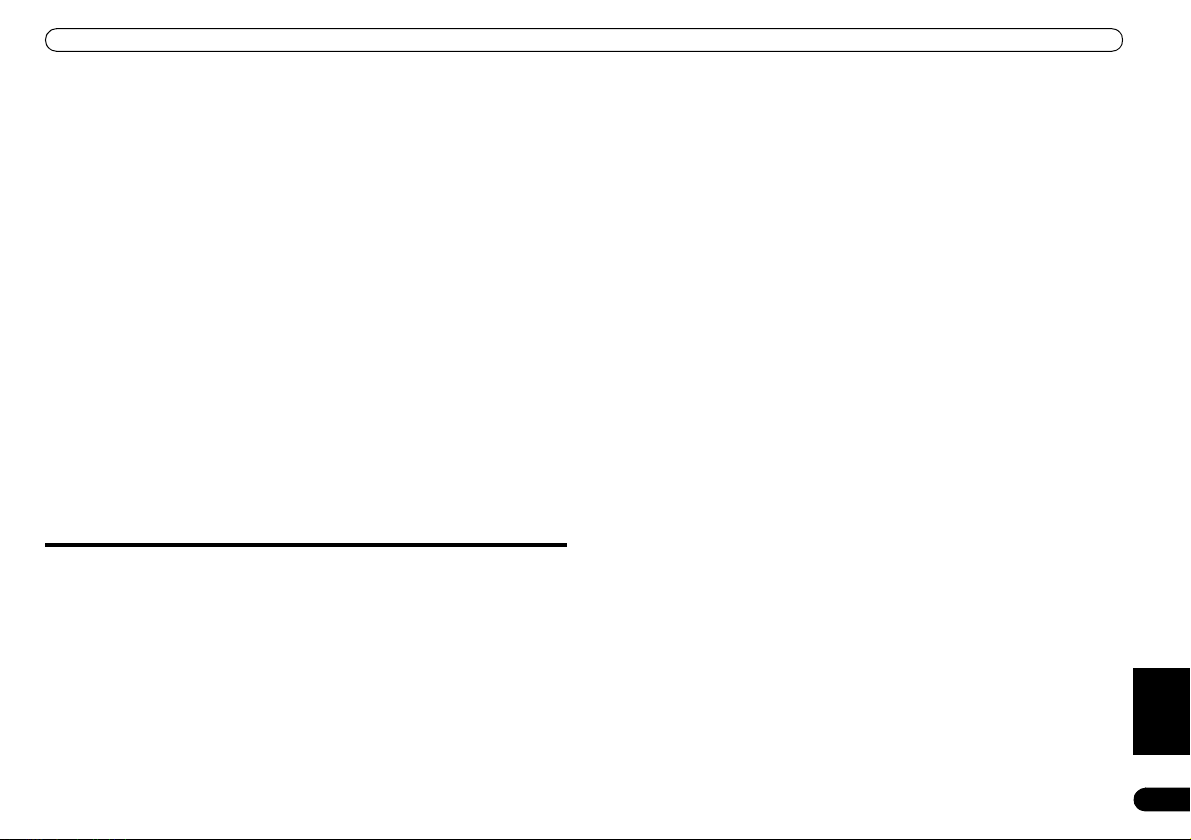
Ytterligare information
Språkkoder
Språk (språkkodsbokstav), Språkkod
Abkhazian (ab), 0102
Afar (aa), 0101
Afrikaans (af), 0106
Albanian (sq), 1917
Amharic (am), 0113
Arabic (ar), 0118
Armenian (hy), 0825
Assamese (as), 0119
Aymara (ay), 0125
Azerbaijani (az), 0126
Bashkir (ba), 0201
Basque (eu), 0521
Bengali (bn), 0214
Bhutani (dz), 0426
Bihari (bh), 0208
Bislama (bi), 0209
Breton (br), 0218
Bulgarian (bg), 0207
Burmese (my), 1325
Byelorussian (be), 0205
Cambodian (km), 1113
Catalan (ca), 0301
Chinese (zh), 2608
Corsican (co), 0315
Croatian (hr), 0818
Czech (cs), 0319
Danish (da), 0401
Dutch (nl), 1412
English (en), 0514
Esperanto (eo), 0515
Estonian (et), 0520
Faroese (fo), 0615
Fiji (fj), 0610
Finnish (fi), 0609
French (fr), 0618
Frisian (fy), 0625
Galician (gl), 0712
Georgian (ka), 1101
German (de), 0405
Greek (el), 0512
Greenlandic (kl), 1112
Guarani (gn), 0714
Gujarati (gu), 0721
Hausa (ha), 0801
Hebrew (iw), 0923
Hindi (hi), 0809
Hungarian (hu), 0821
Icelandic (is), 0919
Indonesian (in), 0914
Interlingua (ia), 0901
Interlingue (ie),
Inupiak (ik), 0911
Irish (ga), 0701
Italian (it), 0920
Japanese (ja), 1001
Javanese (jw), 1023
Kannada (kn), 1114
Kashmiri (ks), 1119
Kazakh (kk), 1111
Kinyarwanda (rw), 1823
Kirghiz (ky), 1125
Kirundi (rn), 1814
Korean (ko), 1115
Kurdish (ku), 1121
Laothian (lo) , 1215
Latin (la), 1201
Latvian (lv), 1222
Lingala (ln), 1214
0905
Lithuanian (lt), 1220
Macedonian (mk), 1311
Malagasy (mg), 1307
Malay (ms), 1319
Malayalam (ml), 1312
Maltese (mt), 1320
Maori (mi), 1309
Marathi (mr), 1318
Moldavian (mo), 1315
Mongolian (mn), 1314
Nauru (na), 1401
Nepali (ne), 1405
Norwegian (no), 1415
Occitan (oc), 1503
Oriya (or), 1518
Oromo (om), 1513
Panjabi (pa), 1601
Pashto, Pushto (ps), 1619
Persian (fa), 0601
Polish (pl), 1612
Portuguese (pt), 1620
Quechua (qu), 1721
Rhaeto-Romance (rm),
Romanian (ro), 1815
Russian (ru), 1821
Samoan (sm), 1913
Sangho (sg), 1907
Sanskri t (sa), 1901
Scots-Gaelic (gd), 0704
Serbian (sr), 1918
Serbo-Croatian (sh), 1908
Sesotho (st), 1920
Setswana (tn), 2014
Shona (sn), 1914
Lands-/områdeskoder
Land/område, Lands-/områdeskod, Landets/områdets bokstavskod
Argentina, 0118, ar
Australien, 0121, au
Belgien, 0205,
Brasilien , 0218, br
Chile, 0312, cl
Danmark, 0411, dk
Filippinerna, 1608, ph
Finland, 0609, fi
Frankrike, 0618, fr
be
Hongkong, 0811, hk
Indien, 0914, in
Indonesien, 0904, id
Italien, 0920, it
Japan, 1016, jp
Kanada, 0301, ca
Kina, 0314, cn
Malaysia, 1325, my
Mexico, 1324, mx
Nederländerna, 1412, nl
Norge, 1415, no
Nya Zeeland, 1426, nz
Pakistan, 1611, pk
Portugal, 1620, pt
Ryssland, 1821, ru
Schweiz, 0308, ch
Singapore, 1907, sg
Spanien, 0519, es
Sindhi (sd), 1904
Sinhalese (si), 1909
Siswati (ss), 1919
Slovak (sk), 1911
Slovenian (sl), 1912
Somali (so), 1915
Spanish (es), 0519
Sundanese (su), 1921
Swahili (sw ), 1923
Swedish (sv), 1922
Tagalog (tl), 2012
Tajik (tg), 2007
Tamil (ta), 2001
Tatar (tt), 2020
Telugu (te), 2005
Thai (th), 2008
Tibetan (bo), 0215
Tigrinya (ti), 2009
Tonga (to), 2015
Tsonga (ts), 2019
Turkish (tr), 2018
Turkmen (tk), 2011
Twi (tw), 2023
1813
Ukrainian (uk), 2111
Urdu (ur), 2118
Uzbek (uz), 2126
Vietnamese (vi), 2209
Volapük (vo), 2215
Welsh (cy), 0325
Wolof (wo), 2315
Xhosa (xh), 2408
Yiddish (ji), 1009
Yoruba (yo), 2515
Zulu (zu), 2621
Storbritannien, 0702, gb
Sverige, 1905, se
Sydkorea 1118, kr
Taiwan, 2023, tw
Thailand, 2008, th
Tyskland, 0405, de
USA, 2119, us
Österrike, 0120, at
Svenska
Sw
27
Page 28
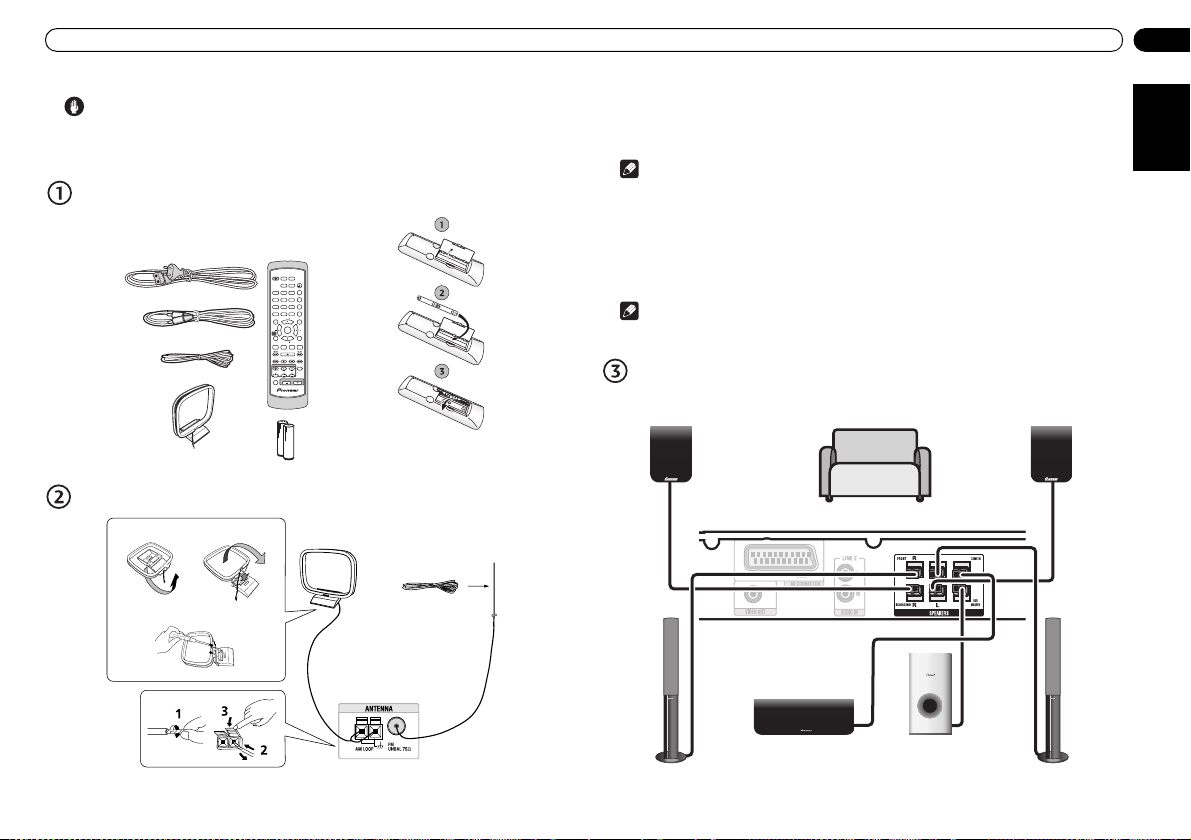
Appendix A: Installera din DVD/CD-receiver
LINE 1
VIDEO OUT
Främ
re
höge
r (Röd)
Främre
vänster (Vit)
Surroundhögtalare
vänster (Blå)
Surroundhögtalare
höger (Grå)
Lyssnarens plats
Center (Grön) Subwoofer (Lila)
Appendix A: Installera din DVD/CD-receiver
Varning
• Medan du ansluter komponenter till denna anläggning eller ändrar anslutningarna måste
strömmen stängas av med STANDBY/ON-knappen och stickkontakten skall dras ur.
• Använd inte dessa högtalare med någon annan apparat eller förstärkare då detta kan leda till att
något förstörs eller att det börjar brinna.
Kontrollera att alla tillbehör finns med, och sätt sedan i batterierna i
fjärrkontrollen.
Fjärrkontroll
TUNER
STANDBY
(FM/AM)
DVD/CD
/ON
OPEN/
CLOSE
USB
LINE
AUDIO
Nätkabel
Videosladd
FM-antenn
AM-ramantenn
Koppla in AM- och FM-antennerna på DVD/CD-receiverns bakpanel.
fig. A fig. B
123
SUBTITLE
456
ANGLE
7 8 9
ZOOM
CLEAR
DISPLAY
0
TUNE
MENU
TOP MENU
ST
ST
ENTER
HOME
MENU
RETURN
TUNE
SURROUND
SETUP
TEST TONE
SOUND
TV CONTROL
SLEEP
INPUT CHANNEL VOLUME
MUTE
VOLUME
AA/R6 torrbatterier
(för fjärrkontrollen)
1 Dra av skyddshöljena från AM-atennens båda ledningar.
2 Tryck på kabellåsen och sätt sedan in en kabel helt och hållet i varje terminal.
3 Släpp kabellåsen för att låsa fast antennledningarna.
4 Sätt fast ramantennen för AM-radio i det medföljande stativet.
För att sätta ihop stativet med antennen, böj i den riktning som visas med en pil (fig. A) och sätt sedan
fast antennen på stativet (fig. B).
OBS
• Om du tänker montera AM-antennen på en vägg eller annan yta, skruvar du fast stativet (fig. C)
innan du fäster ramantennen på stativet. Kontrollera först att mottagningen är bra.
5 Placera AM-antennen på en plan yta och vänd i den riktning som ger bäst mottagning.
Låt den inte komma i kontakt med metallföremål och undvik att placera den nära datorer, TVanläggningar eller andra elektriska utrustningar.
6 Anslut FM-antennen till antennkontakten märkt FM UNBAL 75 Ω.
För bästa resultat, sträck ut FM-antennen i dess fulla längd och sätt fast den på en vägg eller
dörrkarm. Låt den inte hänga löst eller ligga ihoprullad.
OBS
•Signaljorden () är till för att minska oljud som uppstår när antennen är inkopplad. Detta är
ingen elsäker jordning.
Anslut samtliga högtalare via de färgkodade högtalarsladdarna. Passa
ihop färgerna med motsvarande färg på högtalarkontakterna på DVD/
CD-receiverns bakpanel.
28
Sw
Svenska
fig. C
4
6
Page 29
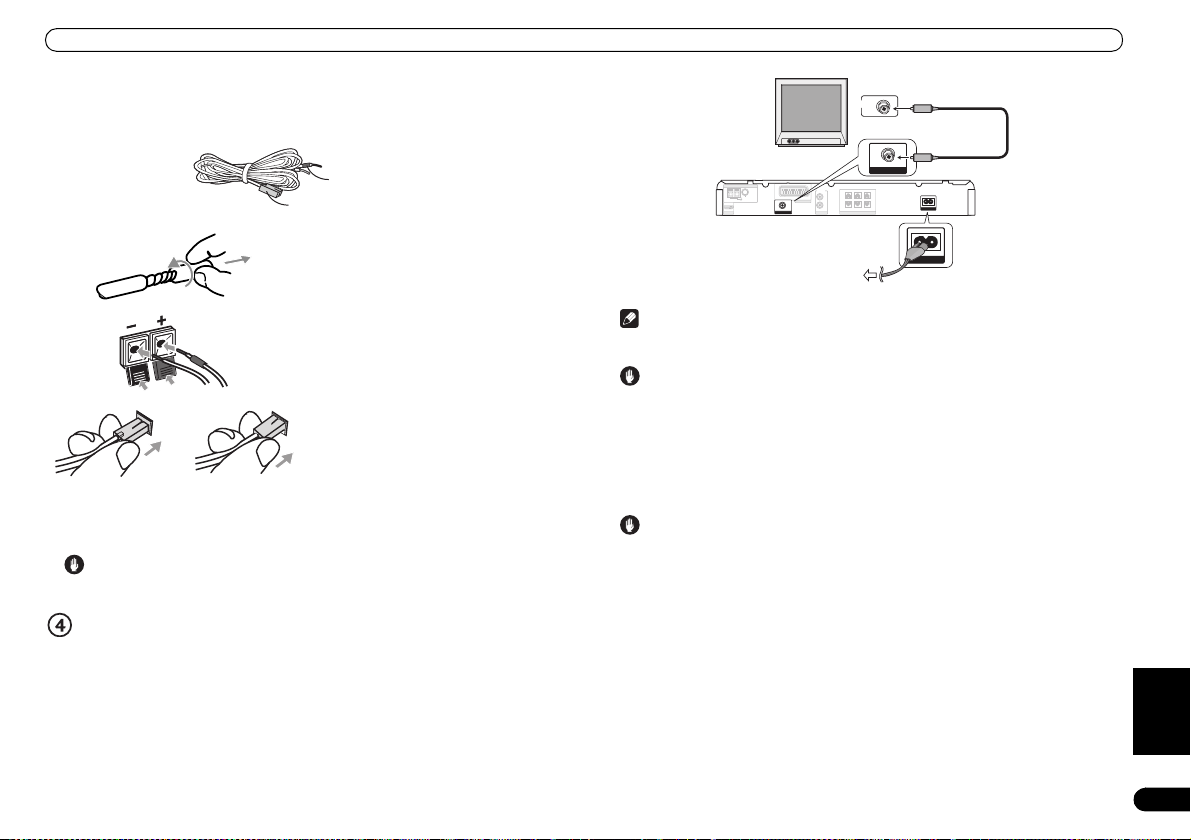
Appendix A: Installera din DVD/CD-receiver
LINE 1
VIDEO OUT
ANTENNA
AM LOOP
FM
UNBAL
75
½
HDMI OUT
AV CONNECTOR
LINE 1
AUDIO IN
LINE 2
R
L
SPEAKERS
RL
FRONT
CENTER
SURROUND
SUB
WOOFER
RL
AC IN
VIDEO OUT
VIDEO IN
VIDEO OUT
VIDEO OUT
VIDEO OUT
AC IN
Till eluttaget
För att få ett så bra surroundljud som möjligt, installera högtalarna som
beskrivningen ovan anger. Främre vänster och höger högtalare ska stå cirka 1,8 m
till 2,7 m ifrån varandra.
Koppla in högtalarna enligt nedanstående beskrivning.
Färgkodad sladd
(ansluts till högtalare)
Färgkodad kontakt
(ansluts till bakpanelen)
1 Skruva och dra av skyddsplasten på varje
kabel.
2 Anslut ledningarna till högtalarna. Se till
att ledningens färg stämmer överens med
färgen på etiketten (ovanför kabellåsen) och
sätt sedan i den färgade ledningen i det röda
(+) uttaget och den andra ledningen i det
svarta (–) uttaget.
3 Anslut den andra änden till de färgkodade
högtalarkontakterna på DVD/CD-receiverns
bakpanel (se bilden till vänster). Se till att du
skjuter in kontakterna helt.
Den lilla utskjutande delen på
De övre tre uttagen De nedre tre uttagen
Varning
• Dessa högtalaranslutningar har FARLIG spänning. För att minska risken för stötar när du
ansluter eller drar ur högtalarsladdar ska nätkabeln dras ur innan någon oisolerad del vidrörs.
Anslut DVD/CD-receivern till din TV, och anslut sedan den medföljande
nätkabeln.
1 Anslut ena änden till en videoingång på TV:n.
Använd den medföljande videokabeln.
2 Anslut den andra änden till videoutgången på DVD/CD-receivern.
Denna spelare är utrust ad med teknik för kopieringsskydd. Anslut inte denna spelar e till din TV via en
videobandspelare med hjälp av AV-kablar, för då kommer inte bilden från denna spelare att visas
korrekt på din TV.
högtalarkontakten skall sitta uppåt eller
nedåt beroende på om kontakten skall sitta i
något av de tre övre eller nedre
högtalaruttagen. Kontrollera noga att de
ansluts korrekt.
3 Anslut nätkabeln till ett eluttag.
Gratulerar! Du är färdig med din installation.
Använda fjärrkontrollen
• Fjärrkontrollen kan användas inom 7 meters radie från fjärrstyrningssensorn på frontpanelen och
inom högst 30 graders vinkel.
Försiktighetsåtgärder
• Fjärrkontrollen fungerar eventuellt inte om det finns något objekt mellan fjärrkontrollen och
displayen, eller om fjärrkontrollen inte är riktad mot fjärrstyrningssensorn på apparaten eller
inom rätt vinkel.
• Fjärrkontrollen fungerar eventuellt inte om mycket starkt ljus, t.ex. solljus eller lysrörsbelysning
lyser direkt på apparatens fjärrstyrningssensor.
• Fjärrkontrollen fungerar eventuellt inte på rätt sätt om denna anläggning står nära apparater som
utstrålar infrarött ljus, eller om fjärrkontroller till andra apparater som använder infrarött ljus
används. Även denna fjärrkontroll kan orsaka att andra apparater inte fungerar på rätt sätt.
• När du bara kan använda fjärrkontrollen på nära håll, byt ut batterierna.
Försiktighetsåtgärder med fjärrkontrollens batteri
Felaktig användning av batterierna kan orsaka läckage eller bristningar.
Följ alltid dessa anvisningar:
• Sätt alltid in batterierna på rätt sätt genom att matcha de positiva och negativa polerna som
visas inuti facket.
• Blanda aldrig nya och använda batterier.
• Batterier av samma storlek kan ha olika styrka och spänning beroende på vilket märke det är.
Använd inte batterier av olika märke.
• När du har tagit ut använda batterier skall de regler och lagar som gäller använda batterier i ditt
land eller region följas.
• För att förebygga läckage, ta ut batterierna när fjärrkontrollen inte används på en längre tid (en
månad eller längre). Om läckage uppstår, torka försiktigt bort batterivätskan från facken, och
ersätt batterierna med nya batterier.
• Låt inte böcker eller andra föremål ligga på fjärrkontrollen, för då kan knapparna tryckas in, vilket
gör att batterierna tar slut fortare.
• Använd eller fö rvara inte batterier i direkt solljus el ler på andra mycket varma ställen , till exempel
i en bil i starkt solsken eller nära ett värmeelement. Då kan batterierna börja läcka, bli
överhettade, explodera eller fatta eld. Batteriernas livslängd eller prestanda kan också försämras.
Svenska
Sw
29
Page 30
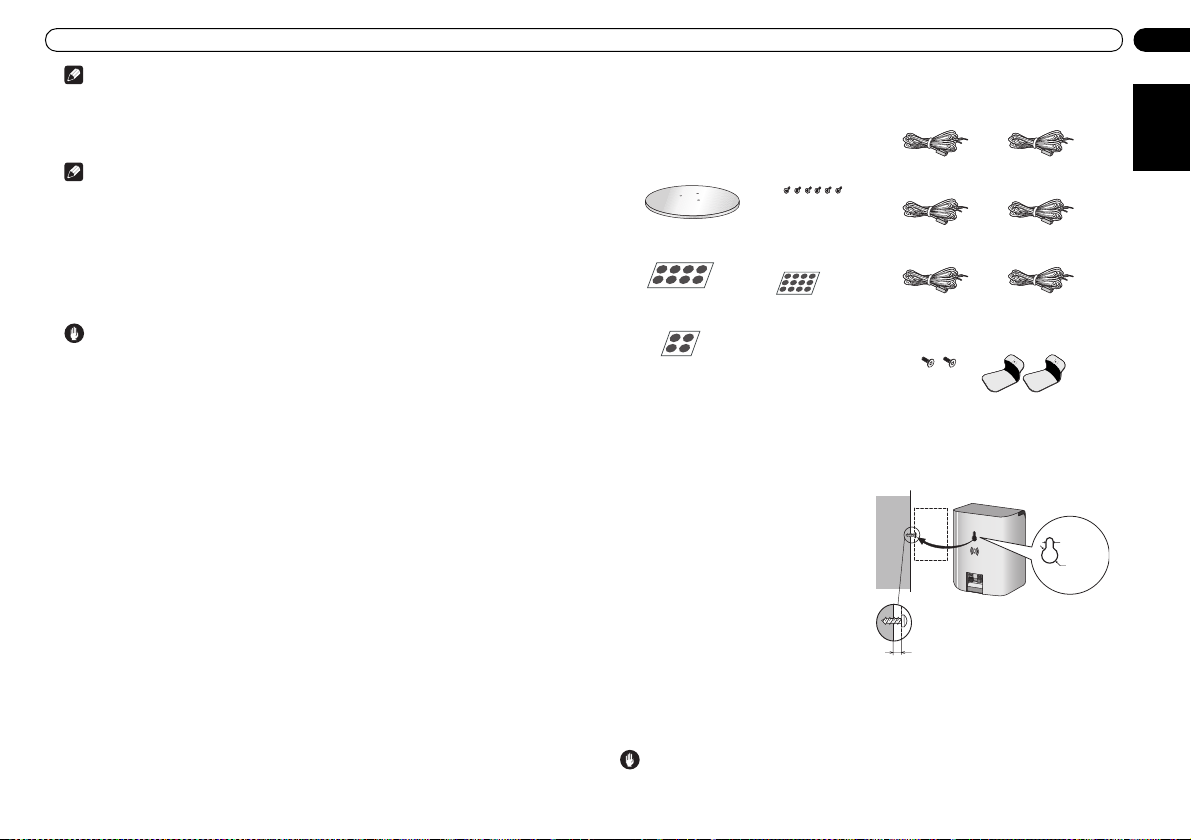
Appendix A: Installera din DVD/CD-receiver / Appendix B: Installationsguide för högtalare
5 mm till 7 mm
5 mm
10 mm
Kompletterande anmärkningar om anslutning av antenner
• Se till att antennkablar inte dras nära huvudenheten eller andra kablar.
• För bästa möjliga mottagning, sträck ut FM-antennen helt och hållet så att den inte ringlar sig
eller hänger på baksidan av apparaten.
• Om mottagningen med den medföljande antennen är svag, läs om hur utomhusantenner ansluts
under Ansluta externa antenner på sidan 20.
Övrig information om högtalarnas placering
Om rummet där du lyssnar är tillräckligt stort skall du placera högtalarna så som visas i punkt 3 för
att få bästa möjliga surroundljud. Om rummet där du lyssnar är relativt litet och en vanlig
surroundinstallation inte är möjlig skall du läsa under Installera hemmabiohögtalarna på sidan 7 och
Appendix B: Installationsguide för högtalare nedan.
När du använder standardinstallationen för surroundhögtalarna, så som visas i punkt 3, skall du följa
nedanstående riktlinjer:
• Installera vänster och höger främre högtalare på lika långt avstånd från TV:n.
• För bästa möjliga effekt ska de bakre högtalarna placeras en aning ovanför öronhöjd.
• Installera centerhögtalaren ovanför eller under TV:n så att ljudet från centerkanalen kommer
ungefär från TV-skärmen.
Försiktighetsåtgärder:
• Om du installerar centerhögtalaren ovanpå TV:n ska den fästas ordentligt med tejp eller på annat
lämpligt sätt. I annat fall kan högtalaren ramla ner från TV:n vid jordbävning eller andra externa
händelser, vilket kan innebära fara för personer i närheten eller skada högtalaren.
• Anslut inte de medföljande högtalarna till andra förstärkare. Det kan leda till funktionsfel eller
eldsvåda.
• Se till att hela den oisolerade högtalarledningen är hoptvinnad och helt instucken i
högtalarkontakten. Om en frilagd del av en kabeltråd nuddar bakpanelen kan detta medföra att
strömmen som en säkerhetsåtgärd slås av.
• De främre, center- och surroundhögtalare som medföljer denna anläggning är magnetiskt
skärmade. Beroende på rumsmiljön kan färgstörningar dock uppstå om högtalaren står för nära
TV-skärmen. Om det ta inträffar ska du stänga av TV: n och slå på den igen efter 15 till 30 minuter.
Om problemet kvarstår ska du placera högtalaranläggningen längre bort från TV:n.
• Subwoofern är inte magnetiskt skärmad och bör inte placeras nära en TV eller bildskärm.
Magnetiska lagringsmedia (till exempel disketter och band eller videokassetter) skall inte heller
förvaras nära subwoofern.
• Fäst inte de främre högtalarna eller subwoofern i väggen eller taket. Den kan trilla ned och orsaka
skada.
Appendix B: Installationsguide för högtalare
Kontrollera att du har alla högtalartillbehör.
• Främre högtalare x 2 • Centerhögtalare x 1
• Surroundhögtalare x 2
• Fotplattor för högtalarna x 2 • Skruvar (för fotplattorna) x 6
• Stora glidskydd
(för främre högtalare) x 8
• Stora glidskydd
(för subwoofern) x 4
• Subwoofer x 1
• Små glidskydd (för center-
och surroundhögtalare) x 12
Säkerhetsåtgärder vid installation
När högtalarna sätts ihop ska de läggas ned på sidan för att minska risken för olyckor och skador. Se
till att underlaget är stabilt vid ihopsättning och inställning av högtalarna samt där de ska placeras.
Montera högtalarna på väggen
Center- och surroundhögtalarna har
monteringshål, och beroende på vilken
högtalarinstallation du väljer kan du montera
centerhögtalaren och (gäller endast 5punktsinstallationen) surroundhögtalarna på
väggen.
Före monteringen (se ovan) ska du tänka på
följande:
• Kom ihåg att högtalarna är tunga och att
tyngden kan få skruvarna att lossna eller
väggmaterialet att brista så att högtalaren
trillar ned. Kontrollera att den vägg som du
tänker montera högtalarna på är tillräckligt
stark för att bära dem. Sätt inte fast dem i
plywood eller väggar med mjukt ytskikt.
• Monteringsskruvar medföljer ej. Använd
skruvar som passar för det aktuella
väggmaterialet och är tillräckligt starka för
högtalarens vikt.
Varning
• Om du är osäker på väggens kvalitet och hållbarhet ska du rådfråga en fackman.
• Pioneer ansvarar inte för olyckor eller skador som uppstår på grund av bristfällig montering.
• Högtalarsladdar x 6
Främre vänster (Vit)
Främre höger (Röd)
Surroundhögtalare
höger (Grå)
Center (Grön)
Surroundhögtalare
vänster (Blå)
Subwoofer
(Lila)
• Högtalarstativ x 2• Skruvar x 2
30
Sw
Svenska
Page 31

Appendix B: Installationsguide för högtalare
Subwoofer
Främre
vänster
Surround-
högtalare
vänster
Lyssnarens plats
Center
Främre
höger
Surroundhögtalare
höger
Subwoofer
Centerhögtalare
Surroundhögtalare
Främre högtalare
Stora glidskyddSmå glidskydd
Sätt ihop högtalarstativen och säkra de främre högtalarna
Skruva fast fotplattorna på högtalarstativen med de medföljande skruvarna.
När du har placerat stativet så att det passar in i fotplattan skruvar du fast de små skruvarna på de
ställen som visas nedan. Observera att högtalaren ska vara vänd åt det håll som den likbenta triangeln
på fotplattan (markerad nedan) pekar mot.
Baksida
Framsida
Använd de metallbyglar som medföljer för att säkra de främre högtalarna.
Skruva fast två tavelkrokar eller dylikt i väggen bakom högtalaren. Fäst en kedja eller lina i krokarna
och genom metallbygeln så att högtalaren står stabilt (kontrollera att anordningen är tillräckligt stark
för högtalarens vikt).
Kontrollera efter installationen att högtalaren sitter fast ordentligt.
Varning
• Metallbygeln är inte ett fäste för väggmontering, och högtalaren får alltså inte hängas upp på en
vägg i denna bygel. Använd alltid en kedja eller lina när högtalaren ska stabiliseras.
• Pioneer avsäger sig allt ansvar för eventuell förlust eller skada på grund av felaktig montering,
installation, för svaga installationsmaterial, felaktig användning eller naturkatastrofer.
Kedja eller lina
Metallbygel
Standardinstallation för 5-punkts surroundljud
Detta är en standardinstallation för flerkanaligt
surroundljud och bästa möjliga 5.1-kanaliga
hemmabioljud.
1 Sätt fast de små glidskydden under center- och surroundhögtalarna. De stora glidskydden
är avsedda för de främre högtalarna och subwoofern (se bilden).
Använd det medföljande limmet, eller gummeringen, för att fästa 4 skydd under (platta ytan) varje
högtalare.
2 Anslut högtalaranläggningen.
Se Appendix A: Installera din DVD/CD-receiver på sidan 28 för att ansluta högtalarna korrekt. Placera
dem enligt bilden ovan för att få bästa möjliga surroundljud.
3 Kontrollera att funktionen Front Surround är avstängd.
Se Använda främre surround på sidan 10.
Svenska
Sw
31
Page 32

Appendix B: Installationsguide för högtalare
-
3-punktsinstallation för främre surroundljud
Denna installation är den bästa när det in te går att
placera surroundhögtalare bakom lyssnarna eller
om du vill undvika att dra långa högtalarkablar i
rummet.
1 Sätt fast de små glidskydden under centerhögtalaren och högtalarstativen. De stora
glidskydden är avsedda för de främre högtalarna och subwoofern (se bilden).
Använd det medföljande limmet för att klistra fast 4 skydd under varje högtalare (platta ytan) eller
stativ.
Stora glidskydd
Främre vänster
Surround-
högtalare
vänster
Lyssnarens plats
Små glidskydd
Center
Främre höger
Surround
högtalare
höger
Subwoofer
4 Vrid högtalarna så som visas på bilden och följ markeringarna för att få bästa möjliga
främre surroundljud (Front Surround).
Vrid surroundhögtalarna så att markeringarna på stativen står vinkelrätt mot lyssnarens plats (se
nedan). Detta är bara nödvändigt när du använder den främre surroundfunktionen (MODE ON). Se
Använda främre surround på sidan10.
Varning
• Sätt inte upp surroundhögtalarna på väggen vid 3-punktsinstallationen för främre surround.
32
Sw
Svenska
Subwoofer
Främre högtalare
2 Anslut högtalaranläggningen.
Se Appendix A: Installera din DVD/CD-receiver på
sidan 28 för att ansluta högtalarna korrekt. Placera
dem enligt bilden ovan för att få bästa möjliga
surroundljud.
3 Sätt fast surroundhögtalarna på högtalarstativen.
Passa in utbuktningarna på stativet med hålen på
respektive högtalares baksida och tryck in dem;
skruva sedan fast högtalaren i stativet med den
medföljande skruven.
Centerhögtalare
Högtalarstativ
Page 33

Tekniska data
Denna produkt innehåller
FontAvenue®-fonter som NEC
Corporation har rättigheterna till.
FontAvenue är ett registrerat varumärke
som tillhör NEC Corporation.
Denna produkt innehåller teknik för kopieringsskydd. Tekniken är skyddad genom
metodanspråk på vissa patent i USA, samt andra rättigheter beträffande immateriell
egendom som tillhör Macrovision Corporation och andra rättighetsinnehavare. Användning
av denna teknik för kopieringsskydd måste godkännas av Macrovision Corporation. Den är
endast avsedd för hemmabruk och annan begränsad visning, såvida tillåtelse inte lämnats
av Macrovision Corporation. Baklängeskonstruktion och isärtagning är förbjuden.
Tekniska data
DVD/CD-receiver
• Förstärkardelen
RMS uteffekt:
Främre, center, surround . . . . . . . . . . . . . . . . . . . . . . . . . . .60 W per kanal (1 kHz, 10 % T.H.D., 4 Ω)
Subwoofer . . . . . . . . . . . . . . . . . . . . . . . . . . . . . . . . . . . . . . . . . . . . . . 60 W (100 Hz, 10 % T.H.D., 4 Ω)
• Skivdelen
Digitalt ljud . . . . . . . . . . . . . . . . . . . . . . . . . . . . . . . . . . . . . . . . . . . . . . . . . . . . . . .DVD fs: 96 kHz, 24 bitar
Typ . . . . . . . . . . . . . . DVD-system, Video CD-/Super VCD-system och digitalt ljudsystem för CD-skivor
Frekvensåtergivning
. . . . . . . . . 4 Hz till 44 kHz (samplingsfrekvens: 96 kHz) / 4 Hz till 22 kHz (samplingsfrekvens: 48 kHz)
Svaj (wow och flutter). . . . . . . . . . . . . . . . . . . . . .Felmarginal (±0,001 % W.PEAK) eller mindre (JEITA)
• FM-radiodelen
Frekvensomfång . . . . . . . . . . . . . . . . . . . . . . . . . . . . . . . . . . . . . . . . . . . . . . . . . . . . 87,5 MHz till 108 MHz
Antenn. . . . . . . . . . . . . . . . . . . . . . . . . . . . . . . . . . . . . . . . . . . . . . . . . . . . . . . . . . . . . . . 75 Ω, obalanserad
• AM-radiodelen
Frekvensomfång . . . . . . . . . . . . . . . . . . . . . . . . . . . . . . . . . . . . . . . . . . . . . . . . . . . . . 531 kHz till 1602 kHz
Antenn. . . . . . . . . . . . . . . . . . . . . . . . . . . . . . . . . . . . . . . . . . . . . . . . . . . . . . . . . . . . . . . . . . . . .Ramantenn
•Övrigt
Nätspänning . . . . . . . . . . . . . . . . . . . . . . . . . . . . . . . . . . . . . . . . Växelström 220 V till 240 V, 50 Hz/60 Hz
Effektförbrukning . . . . . . . . . . . . . . . . . . . . . . . . . . . . . . . . . . . . . . . . . . . . . . . . . . . . . . . . . . . . . . . . . 44 W
Effektförbrukning i beredskapsläge . . . . . . . . . . . . . . . . . . . . . . . . . . . . . . . . . . . . . . . . . . . . . . . . . 0,36 W
Mått
. . . . . . . . . . . . . . . . . . . . . . . . . . . . . . . . . . . . . . . . . . . . . . . . . . . . . . . . . . . . . . 420 mm (B) x 60 mm (H) x 330 mm (D)
Vikt . . . . . . . . . . . . . . . . . . . . . . . . . . . . . . . . . . . . . . . . . . . . . . . . . . . . . . . . . . . . . . . . . . . . . . . . . . . . .3,1 kg
• Tillbehör (DVD/CD-receiver)
Fjärrkontroll. . . . . . . . . . . . . . . . . . . . . . . . . . . . . . . . . . . . . . . . . . . . . . . . . . . . . . . . . . . . . . . . . . . . . . . . . .1
AA/R6 torrbatterier (för fjärrkontrollen) . . . . . . . . . . . . . . . . . . . . . . . . . . . . . . . . . . . . . . . . . . . . . . . . . . .2
Videokabel (gula kontakter) . . . . . . . . . . . . . . . . . . . . . . . . . . . . . . . . . . . . . . . . . . . . . . . . . . . . . . . . . . . . .1
AM ramantenn . . . . . . . . . . . . . . . . . . . . . . . . . . . . . . . . . . . . . . . . . . . . . . . . . . . . . . . . . . . . . . . . . . . . . . .1
FM-antenn . . . . . . . . . . . . . . . . . . . . . . . . . . . . . . . . . . . . . . . . . . . . . . . . . . . . . . . . . . . . . . . . . . . . . . . . . .1
Nätkabel . . . . . . . . . . . . . . . . . . . . . . . . . . . . . . . . . . . . . . . . . . . . . . . . . . . . . . . . . . . . . . . . . . . . . . . . . . . .1
Garantibevis . . . . . . . . . . . . . . . . . . . . . . . . . . . . . . . . . . . . . . . . . . . . . . . . . . . . . . . . . . . . . . . . . . . . . . . . .1
Inställningsguide
Denna bruksanvisning
Högtalarsystem S-DV358T
• Främre högtalare
Låda . . . . . . . . . . . . . . . . . . . . . . . . . . . . . . . . Sluten låda för placering på golvet (magnetiskt skärmad)
System. . . . . . . . . . . . . . . . . . . . . . . . . . . . . . . . . . . . . . . . . . . . . . . . . . . . . . . . . . . . . . . . . . . 2-vägssystem
Speakers:
Baselement . . . . . . . . . . . . . . . . . . . . . . . . . . . . . . . . . . . . . . . . . . . . . . . . . . . . . . .7,7 cm av kontyp x 2
Diskanthögtalare. . . . . . . . . . . . . . . . . . . . . . . . . . . . . . . . . . . . . . . . . . . . . . . . . 2,6 cm semi-dome-typ
Nominell impedans . . . . . . . . . . . . . . . . . . . . . . . . . . . . . . . . . . . . . . . . . . . . . . . . . . . . . . . . . . . . . . . . . 4 Ω
Frekvensomfång . . . . . . . . . . . . . . . . . . . . . . . . . . . . . . . . . . . . . . . . . . . . . . . . . . . . . . . . . 70 Hz till 20 kHz
Effekttålighet. . . . . . . . . . . . . . . . . . . . . . . . . . . . . . . . . . . . . . . . . . . . . . . . . . . . . . . . . . . . . . . . . . . . . 60 W
Mått
. . . . . . . . . . . . . . . . . . . . . . . . . . . . . . . . . . . . . . . . . . . . . . . . . . . . . . . . . . . . . . . . . 260 mm (B) x 1096,5 mm (H) x 260 mm (D)
Vikt . . . . . . . . . . . . . . . . . . . . . . . . . . . . . . . . . . . . . . . . . . . . . . . . . . . . . . . . . . . . . . . . . . . . . . . . . . . . .4,2 kg
• Centerhögtalare
Låda . . . . . . . . . . . . . . . . . . . . . . . . . . . . . . . . Sluten låda för placering i bokhylla (magnetiskt skärmad)
System. . . . . . . . . . . . . . . . . . . . . . . . . . . . . . . . . . . . . . . . . . . . . . . . . . . . . . . . . . . . . 7,7 cm 1-vägssystem
Högtalare. . . . . . . . . . . . . . . . . . . . . . . . . . . . . . . . . . . . . . . . . . . . . . . . . . . . . . . . . . . . . . . . . 7,7 cm kontyp
Nominell impedans . . . . . . . . . . . . . . . . . . . . . . . . . . . . . . . . . . . . . . . . . . . . . . . . . . . . . . . . . . . . . . . . . 4 Ω
Frekvensomfång . . . . . . . . . . . . . . . . . . . . . . . . . . . . . . . . . . . . . . . . . . . . . . . . . . . . . . . . . 75 Hz till 20 kHz
Effekttålighet. . . . . . . . . . . . . . . . . . . . . . . . . . . . . . . . . . . . . . . . . . . . . . . . . . . . . . . . . . . . . . . . . . . . . 60 W
Mått
. . . . . . . . . . . . . . . . . . . . . . . . . . . . . . . . . . . . . . . . . . . . . . . . . . . . . . . . . . . . . . . . . . . . . 270 mm (B) x 96 mm (H) x 90 mm (D)
Vikt . . . . . . . . . . . . . . . . . . . . . . . . . . . . . . . . . . . . . . . . . . . . . . . . . . . . . . . . . . . . . . . . . . . . . . . . . . . 0,78 kg
• Surroundhögtalare
Låda . . . . . . . . . . . . . . . . . . . . . . . . . . . . . . . .Sluten låda för placering i bokhylla (magnetiskt skärmad)
System . . . . . . . . . . . . . . . . . . . . . . . . . . . . . . . . . . . . . . . . . . . . . . . . . . . . . . . . . . . . .7,7 cm 1-vägssystem
Högtalare. . . . . . . . . . . . . . . . . . . . . . . . . . . . . . . . . . . . . . . . . . . . . . . . . . . . . . . . . . . . . . . . .7,7 cm kontyp
Nominell impedans. . . . . . . . . . . . . . . . . . . . . . . . . . . . . . . . . . . . . . . . . . . . . . . . . . . . . . . . . . . . . . . . . .4 Ω
Frekvensomfång . . . . . . . . . . . . . . . . . . . . . . . . . . . . . . . . . . . . . . . . . . . . . . . . . . . . . . . . . 80 Hz till 20 kHz
Effekttålighet . . . . . . . . . . . . . . . . . . . . . . . . . . . . . . . . . . . . . . . . . . . . . . . . . . . . . . . . . . . . . . . . . . . . . 60 W
Mått
. . . . . . . . . . . . . . . . . . . . . . . . . . . . . . . . . . . . . . . . . . . . . . . . . . . . . . . . . . . . . . . . . . . . . 100 mm (B) x 136 mm (H) x 80 mm (D)
Vikt . . . . . . . . . . . . . . . . . . . . . . . . . . . . . . . . . . . . . . . . . . . . . . . . . . . . . . . . . . . . . . . . . . . . . . . . . . . 0,55 kg
• Tillbehör
Högtalarkablar. . . . . . . . . . . . . . . . . . . . . . . . . . . . . . . . . . . . . . . . . . . . . . . . . . . . . . . . . . . . . . . . . . . . . . . .5
Högtalarstativ (för surroundhögtalare) . . . . . . . . . . . . . . . . . . . . . . . . . . . . . . . . . . . . . . . . . . . . . . . . . . . .2
Skruvar (för stativen). . . . . . . . . . . . . . . . . . . . . . . . . . . . . . . . . . . . . . . . . . . . . . . . . . . . . . . . . . . . . . . . . . .2
Små glidskydd. . . . . . . . . . . . . . . . . . . . . . . . . . . . . . . . . . . . . . . . . . . . . . . . . . . . . . . . . . . . . . . . . . . . . . .12
Stora glidskydd . . . . . . . . . . . . . . . . . . . . . . . . . . . . . . . . . . . . . . . . . . . . . . . . . . . . . . . . . . . . . . . . . . . . . . .8
Fotplattor för högtalarna . . . . . . . . . . . . . . . . . . . . . . . . . . . . . . . . . . . . . . . . . . . . . . . . . . . . . . . . . . . . . . .2
Skruvar (för fotplattorna) . . . . . . . . . . . . . . . . . . . . . . . . . . . . . . . . . . . . . . . . . . . . . . . . . . . . . . . . . . . . . . .6
Högtalarsystem S-DV360SW
• Subwoofer
Låda . . . . . . . . . . . . . . . . . . . . . . . . . . . . . . . . . . . . . . . . . . . . . . . . . . . . . Basreflex för placering på golvet
System . . . . . . . . . . . . . . . . . . . . . . . . . . . . . . . . . . . . . . . . . . . . . . . . . . . . . . . . . . . . . 16 cm 1-vägssystem
Högtalare. . . . . . . . . . . . . . . . . . . . . . . . . . . . . . . . . . . . . . . . . . . . . . . . . . . . . . . . . . . . . . . . . 16 cm kontyp
Nominell impedans. . . . . . . . . . . . . . . . . . . . . . . . . . . . . . . . . . . . . . . . . . . . . . . . . . . . . . . . . . . . . . . . . .4 Ω
Frekvensomfång . . . . . . . . . . . . . . . . . . . . . . . . . . . . . . . . . . . . . . . . . . . . . . . . . . . . . . . . 30 Hz till 2,5 kHz
Effekttålighet . . . . . . . . . . . . . . . . . . . . . . . . . . . . . . . . . . . . . . . . . . . . . . . . . . . . . . . . . . . . . . . . . . . . . 60 W
Mått
. . . . . . . . . . . . . . . . . . . . . . . . . . . . . . . . . . . . . . . . . . . . . . . . . . . . . . . . . . . . . . . . . . . . 190 mm (B) x 360 mm (H) x 320 mm (D)
Vikt . . . . . . . . . . . . . . . . . . . . . . . . . . . . . . . . . . . . . . . . . . . . . . . . . . . . . . . . . . . . . . . . . . . . . . . . . . . . 4,0 kg
• Tillbehör
Högtalarkablar. . . . . . . . . . . . . . . . . . . . . . . . . . . . . . . . . . . . . . . . . . . . . . . . . . . . . . . . . . . . . . . . . . . . . . . .1
Stora glidskydd . . . . . . . . . . . . . . . . . . . . . . . . . . . . . . . . . . . . . . . . . . . . . . . . . . . . . . . . . . . . . . . . . . . . . . .4
OBS
• Tekniska data och design kan på grund av förbättringar ändras utan föregående meddelande.
Tillverkad under licens från Dolby Laboratories. ”Dolby”, ”Pro Logic” och symbolen med dubbla D:n är
varumärken som tillhör Dolby Laboratories.
”DTS” och ”DTS Digital Surround” är registrerade varumärken som tillhör Digital Theater Systems, Inc.
Utgiven av Pioneer Corporation.
Copyright © 2006 Pioneer Corporation.
Kopiering förbjuden.
Svenska
Sw
33
Page 34

Placering: bag på enheden
VIGTIGT
CAUTION
R
ISK
O
F ELECTRIC SH
D
O N
ADV
Lynsymbolet i en trekant skal gøre brugeren
opmærksom på, at der i produktets kabinet
er uisoleret ”farlig spænding”, som har
styrke nok til at give en person elektrisk
stød.
ADVARSEL
Dette udstyr er ikke vandtæt. For at undgå fare for
brand og chok, må man ikke placere væskefyldte
beholdere i nærheden af dette udstyr (såsom vaser
eller blomsterpotter) eller udsætte det for dryp,
stænk, regn eller fugt.
ADVARSEL
Før enheden tilsluttes for første gang, læses følgende
afsnit omhyggeligt igennem.
Strømspændingen, der hvor man bor, afhænger af
land eller region. Kontrollér, at strømforsyningen,
der hvor denne enhed skal bruges, passer til den
påkrævede strømforsyning (f.eks. 230 V eller 120 V),
som ses på bagpanelet.
ADVARSEL
For at undgå fare for brand må der ikke placeres
tændkilder (såsom et tændt stearinlys) på udstyret.
ARSEL:
FO
R
AT FO
STØ
D
, M
FJER
NES
B
R
U
G
ER
R
EP
ARA
K
VA
L
IFIC
D3-4-2-1-3_A_Da
D3-4-2-1-4_A_Da
D3-4-2-1-7a_A_Da
RHIN
Å
LÅ
G
ET
. D
ER ER INGEN
EN
SELV K
TIO
N
ER
ER
ED
E
D
OVERLAD
FA
O
CK
O
T O
PEN
RE
FA
R
EN
(ELLER BAGP
D
E
AN REPA
ES
G
FO
LK
.
FO
RER
LE IN
TIL
R
A
ELEK
N
E
D
E
.
LET) IK
EN
Udråbstegnet i en trekant skal gøre
brugeren opmærksom på, at der er vigtige
TR
ISK
betjenings- og vedligeholdelsesinstruktioner
KE
i den dokumentation, der følger med
I
, SO
M
enheden.
D3-4-2-1-1_Da-A
FORSIGTIG
Ved installering af denne enhed skal man huske
tilstrækkelig luft omkring enheden for at sikre
bedre ventilation (mindst 10 cm ovenover, 10 cm
bagtil og 10 cm til hver side).
ADVARSEL
Rillerne og åbningerne i kabinettet skal sikre
ventilation og sikker drift og beskytte enheden mod
overophedning. For at undgå fare for brand, må
åbningerne aldrig blokeres eller dækkes til med ting
(såsom aviser, duge, gardiner), ligesom udstyret
heller ikke må placeres på et tykt tæppe eller en
seng.
Driftsmiljø
Driftsmiljøets temperatur og luftfugtighed:
+5 °C til +35 °C (+41 °F til +95 °F); mindre end 85 %RF
(udluftningshuller må ikke være blokeret)
Denne enhed må ikke installeres i et dårligt ventileret
rum, eller på steder hvor den udsættes for høj
luftfugtighed eller direkte sollys (eller stærkt kunstigt
lys).
D3-4-2-1-7b_A_Da
D3-4-2-1-7c_A_Da
Dette produkt er i overensstemmelse med
lavspændingsdirektivet 73/23/EØF, ændret ved
direktiv 93/68/EØF, og direktivet vedrørende
elektromagnetisk kompatibilitet 89/336/EØF, ændret
ved direktiverne 92/31/EØF og 93/68/EØF.
D3-4-2-1-9a_Da
Hvis vekselstrømstikket til denne enhed ikke passer
til den vekselstrømskontakt, du vil bruge, skal stikket
tages af og et rigtigt sættes på. Udskiftning og
påsætning af et nyt stik på elledningen må kun
foretages af en autoriseret elektriker. Hvis den er
tilsluttet en vekselstrømskontakt, kan det afskårne
stik medføre alvorligt elektrisk chok. Husk, at det
skal kasseres ifølge lokale forskrifter. Udstyret skal
slås fra ved at tage stikket ud af kontakten på
væggen, når det ikke skal bruges i længere tid (f.eks.
når man tager på ferie).
D3-4-2-2-1a_A_Da
ADVARSEL
Knappen STANDBY/ON slukker ikke fuldstændig for
strømtilførslen til denne enhed. Da ledningen
fungerer som hovedafbryder for strømtilførslen til
denne enhed, skal du trække stikket ud af
stikkontakten for at slukke helt for strømmen. Ved
installation af enheden bør du derfor huske at
placere den sådan, at ledningen nemt kan tages ud
af stikkontakten ved f.eks. et uheld. For at undgå fare
for brand, skal ledningen også tages ud af
stikkontakten, når enheden ikke bruges i længere tid
(f.eks. ved ferie eller bortrejse).
D3-4-2-2-2a_A_Da
Page 35

ADVARSEL
Dette produkt er et klasse 1 laserprodukt, men dette
produkt indeholder en laserdiode af en højere klasse
end 1. Af sikkerhedsårsager må du ikke fjerne nogen
låg eller prøve at få adgang til produktets indvendige
dele. Alle reparationer skal udføres af autoriserede
fagfolk. Produktet er forsynet med følgende
advarselsmærkat.
Placering: oven på enheden
D3-4-2-1-8_B_Da
Hvis du vil skille dig af med dette produkt, må du ikke smide det ud sammen med dit almindelige husholdningsaffald. Der findes et
separat indsamlingssystem for udtjente elektroniske produkter i overensstemmelse med lovgivningen, som kræver korrekt
bearbejdning og genanvendelse.
Private husholdninger i de 25 medlemsstater i EU, i Schweiz og Norge kan gratis aflevere deres udtjente elektroniske produkter i specificerede
indsamlingsområder eller hos en detailhandler (hvis der købes et lignende nyt produkt).
I lande, som ikke er nævnt ovenfor, skal du kontakte de lokale myndigheder for at spørge, hvordan du korrekt skaffer dig af med det udtjente
produkt.
Du garanterer dermed, at dit udtjente produkt gennemgår den nødvendige bearbejdning og genanvendelse, og forhindrer dermed, at miljøet og
menneskers sundhed ikke påvirkes negativt.
K058_Da
Dette produkt er beregnet til husholdningsformål. For enhver fejl, som skyldes
andet end anvendelse til husholdningsformål (såsom langvarig anvendelse til
forretningsformål i en restaurant eller
anvendelse i en bil eller et skib) og som
kræver reparation, vil der blive forlangt en
pris, selvom garantiperioden ikke er
udløbet endnu.
KO41_Da
DRM (Digital Rights
Management)-kopibeskyttelse er en
teknologi, som er udviklet for at
forhindre uautoriseret kopiering ved at
begrænse afspilning etc. for
komprimerede lydfiler på enheder andre
end den PC (eller andet optageudstyr),
som er anvendt til at optage det med.
For mere detaljerede informationer
henvises til betjeningsvejledningen eller
hjælpefilerne, som fulgte med din pc
og/eller software.
ADVARSEL OM NETLEDNINGEN
Hold i netledningens stik. Træk ikke ledningen ud ved
at hive i ledningen og rør aldrig ved netledningen, hvis
dine hænder er våde, da det kan medføre kortslutning
eller elektrisk chok. Anbring ikke enheden eller et
møbel osv. oven på netledningen, så den kommer i
klemme. Lav aldrig en knude på ledningen og bind den
aldrig sammen med andre kabler. Netledningerne skal
placeres, så man ikke kommer til at træde på dem. Et
ødelagt strømkabel kan medføre brand eller elektrisk
chok. Kontrollér strømkablet med mellemrum. Hvis du
opdager, at det er ødelagt, skal du kontakte din
nærmeste Pioneer-forhandler og bede om et nyt.
S002_Da
Page 36

Tak for dit køb af dette Pioneer produkt.
Du bedes læse denne brugsanvisning, så du kan betjene din model korrekt. Når du er færdig
med at læse brugsanvisningen, bør du gemme den på et sikkert sted, hvis du senere skulle
få brug for den.
Indhold
01 Betjeningsknapper og display
Frontpanel . . . . . . . . . . . . . . . . . . . . 5
Fjernbetjening . . . . . . . . . . . . . . . . . 5
Display . . . . . . . . . . . . . . . . . . . . . . . 6
02 Kom godt i gang
Opsætning af hjemmebiograflyd . . . 7
Indstilling af kanalniveauer . . . . . . 7
Anvendelse af displayene på
skærmen . . . . . . . . . . . . . . . . . . . . . 7
Afspilning af diske . . . . . . . . . . . . . . 7
Almindelige
afspilningsfunktioner. . . . . . . . . . . 8
Genoptagelse og sidste
hukommelsespunkt. . . . . . . . . . . . 8
Menuer for dvd-videodiske. . . . . . . 8
Menuer for video-cd/Super VCD
PBC. . . . . . . . . . . . . . . . . . . . . . . . 8
Lyt til radioen . . . . . . . . . . . . . . . . . . 8
Gør en dårlig FM-modtagelse
bedre . . . . . . . . . . . . . . . . . . . . . . . 8
Gem stationer i hukommelsen. . . . 9
Lytte til forvalgte radiostationer . . . 9
Lytte til andre kilder . . . . . . . . . . . . . 9
03 Lyt til dit system
Automatisk lyttefunktion. . . . . . . . . 10
Lytte til surroundsound. . . . . . . . . . 10
Brug af front-surround . . . . . . . . . . 10
Stereoaflytning . . . . . . . . . . . . . . . . 10
Lytte med høretelefoner. . . . . . . . 10
Anvendelse af SFC-tilstandene . . . . 10
Justering af bas og diskant. . . . . . . 10
Skru op for basniveauet . . . . . . . . . 10
04 Diskafspilningsfunktioner
Skanning af diske . . . . . . . . . . . . . . 11
Langsom afspilning . . . . . . . . . . . . . 11
Gå et billede frem/tilbage. . . . . . . . . 11
Afspilning af JPEG-diasshow . . . . . . 11
Browse dvd eller video-cd/Super VCD-
diske med Disc Navigator . . . . . . . . 11
Br owse WMA, MP 3, MP EG-4 AAC, DivXvideo og JPEG-filer med Disc
Navigator. . . . . . . . . . . . . . . . . . . . . 12
Gentagelse af en bestemt del. . . . . . 12
Gentaget afspilning . . . . . . . . . . . . . 12
Afspilning i tilfældig rækkefølge . . . 12
Opret en programliste . . . . . . . . . . . 12
Andre funktioner i
programmenuen. . . . . . . . . . . . . . 13
Søgning på en disk . . . . . . . . . . . . . 13
Skift mellem undertekster . . . . . . . . 13
Ændring af sprog/lydkanaler . . . . . . 13
Skærmens zoom-funktion . . . . . . . . 13
Skift af kameravinkler . . . . . . . . . . . 13
Visning af oplysninger om disken . .13
Indstilling af sleep-timer . . . . . . . . . 13
05 USB-afspilning
Anvendelse af USB-grænseflade . . .14
Grundlæggende kontrolknapper til
afspilning. . . . . . . . . . . . . . . . . . . . . 14
Skanning af filer . . . . . . . . . . . . . . . 14
Afspilning af JPEG-diasshow . . . . . . 14
Søge efter filer med Navigator . . . . . 14
06 Flere radiofunktioner: RDS
Introduktion til RDS. . . . . . . . . . . . . 15
Visning af RDS-oplysninger . . . . . 15
Søgning af RDS-programmer . . . . 15
07 Menuer for lydindstilling og
videojustering
Menu for lydindstilling . . . . . . . . . . .16
Audio-DRC . . . . . . . . . . . . . . . . . . 16
Menu for videojustering . . . . . . . . . . 16
08 Menu for grundindstillinger
(Initial Settings)
Brug af menu for
grundindstillinger . . . . . . . . . . . . . . 17
Indstillinger for videoudgang . . . . . .17
Sprogindstillinger . . . . . . . . . . . . . . 17
Display-indstillinger . . . . . . . . . . . . . 17
Funktionsindstillinger . . . . . . . . . . .17
Højtalerindstillinger . . . . . . . . . . . . . 17
Børnesikring . . . . . . . . . . . . . . . . . 18
Om DivX® VOD-indhold . . . . . . . .18
Højtalerafstand . . . . . . . . . . . . . . .19
09 Øvrige tilslutninger
Tilslutning af eksterne antenner. . . . 20
Tilslutning af tilkoblede
lydkomponenter . . . . . . . . . . . . . . . .20
Brug af SCART AV-udgang. . . . . . . .20
Optagefunktion . . . . . . . . . . . . . . .21
Tilslutning ved hjælp af HDMI . . . . .21
Ændring af HDMI
-lydindstillingen. . . . . . . . . . . . . . . 21
Nulstilling af HDMI
-forbindelsen . . . . . . . . . . . . . . . . . 21
Om HDMI . . . . . . . . . . . . . . . . . . . .21
10 Yderligere oplysninger
Afspilningskompatibilitet af disk-/
indholdsformater . . . . . . . . . . . . . . . 22
Tabel over diskkompatibilitet. . . . . 22
Om DVD+R/DVD+RW
-kompatibilitet . . . . . . . . . . . . . . . . 22
Om DivX . . . . . . . . . . . . . . . . . . . . 22
Om MPEG-4 AAC . . . . . . . . . . . . .23
Om WMA . . . . . . . . . . . . . . . . . . . 23
Anvendelse og behandling af diske. 23
Dvd-videoregioner . . . . . . . . . . . . 23
Installation og vedligeholdelse . . . . 23
Råd om installation . . . . . . . . . . . 23
Rengøring af pickuplinsen . . . . . . 24
Kondenseringsproblemer . . . . . . . 24
Flytning af systemenheden. . . . . . 24
Skærmstørrelser og diskformater . . 24
Indstilling af tv-system. . . . . . . . . . . 24
Slukning af demo . . . . . . . . . . . . . . 24
Dæmpning af display . . . . . . . . . . . 24
Fejlafhjælpning . . . . . . . . . . . . . . . . 25
Generelt . . . . . . . . . . . . . . . . . . . . 25
Dvd-, cd- og video-cd-afspiller. . . . 25
Radio . . . . . . . . . . . . . . . . . . . . . . 25
USB-tilslutning. . . . . . . . . . . . . . . 26
HDMI-forbindelse. . . . . . . . . . . . . 26
Fejlmeddelelser . . . . . . . . . . . . . . 26
Gendannelse af
fabriksindstillinger . . . . . . . . . . . . . 26
Indstilling af nøglelås . . . . . . . . . . . 26
Anvendelse af liste over
sprogkoder . . . . . . . . . . . . . . . . . . . 26
Sprogkodeliste . . . . . . . . . . . . . . . . 27
Kodeliste for lande/område . . . . . . . 27
Appendiks A: Opsætning af din
dvd/cd-modtager
Appendiks B:
Højtaleropsætningsguide
Sikkerhedsforanstaltninger ved
opsætning . . . . . . . . . . . . . . . . . . 30
Vægmontering af højtalerne. . . . . 30
Montering af højtalerstativ og
fastgørelse af fronthøjtalerne . . . . 31
Opsætning af standard-surround-5-
punkt . . . . . . . . . . . . . . . . . . . . . . 31
Opsætning af frontsurround-3-
punkt . . . . . . . . . . . . . . . . . . . . . . 32
Specifikationer
4
Da
Dansk
Page 37

Betjeningsknapper og display
Kapitel 1
Betjeningsknapper og display
Frontpanel
DVD/CD
OPEN/CLOSE
USB
3 4 5 621
7 8
1 OPEN/CLOSE
Åbner/lukker diskskuffen.
2 DVD/CD
Vælger DVD/CD-funktionen og starter eller genoptager afspilning eller bringer afspilning i
pausetilstand.
3
Stopper afspilningen.
4 USB
Vælger USB-funktionen og starter afspilning eller bringer afspilning i pausetilstand.
5 VOLUME-knapper
6 STANDBY/ON
Tænder for systemet eller bringer det i standby.
7 USB interface
Tilslut en USB-enhed for afspilning (se USB-afspilning på side 14).
8 PHONES-stik
Tilslut høretelefoner.
9Display
Se Display på side 6.
VOLUME
STANDBY/ON
9
Fjernbetjening
1 STANDBY/ON
Tænder for systemet eller bringer det i standby.
2 Knapper til funktionsvalg
Vælger den kilde, du vil lytte til (DVD/CD, TUNER,
USB, LINE).
3 Nummerknapper / CLEAR / DISPLAY
CLEAR
Sletter en indtastning.
DISPLAY
Viser/ændrer diskinformationerne, der vises på
skærmen (side 13) eller for at vise RDSinformationer (side 15).
4 TOP MENU
Viser hovedmenuen på en dvd-disk i
afspilningsposition – det kan være det samme
som at trykke på MENU side 8.
5 Markørknapper, ENTER og radioknapper
Cursorknapper
Brug cursorknapperne (///) til at
navigere skærmdisplay og menuer på skærmen.
ENTER
Vælger en funktion eller udfører en kommando.
TUNE +/–
Indstiller radioen.
ST +/–
Vælger forudindstillede stationer, når der lyttes
til radio.
6HOME MENU
Viser (eller afslutter) menuen på skærmen for
grundindstillinger, funktioner for
afspilningstilstand osv.
7 Opsætning og andre lydfunktioner
SETUP
Anvendes for at lave forskellige system- og surroundsoundindstillinger (side 7, 8, 10, 21 og 24).
TEST TONE
Udsender en testtone (til højtaleropsætning) (side 7).
SURROUND
Vælger en surroundtilstand (side 10) eller skifter til stereoafspilning (side 10).
SOUND
Giver adgang til lydmenuen for at justere SFC-tilstand, bas og diskant etc. (side 10 og 21).
8 Afspilningsfunktioner
Se Almindelige afspilningsfunktioner på side 8, Diskafspilningsfunktioner på side 11 og USB-afspilning
på side 14 for en forklaring af disse funktioner.
9 TV CONTROL-knapper
Med disse betjenes Pioneer-plasmaskærme.
10 MUTE
Lyden bliver lydløs (tryk igen for at annullere).
11 OPEN/CLOSE
Åbner/lukker diskskuffen.
1
2
3
4
5
6
7
8
9
10
STANDBY
DVD/CD
/ON
USB
123
456
789
CLEAR
0
TUNE
TOP MENU
ST
ENTER
HOME
MENU
TUNE
TEST TONE
SETUP
TV CONTROL
INPUT CHANNEL VOLUME
MUTE
TUNER
(FM/AM)
LINE
DISPLAY
SURROUND
VOLUME
SUBTITLE
OPEN/
CLOSE
11
AUDIO
ANGLE
12
ZOOM
MENU
13
ST
RETURN
14
SOUND
SLEEP
15
16
Dansk
Da
5
Page 38

Betjeningsknapper og display
12 Dvd-funktioner
AUDIO
Vælger lydkanal/sprog (side 13).
SUBTITLE
Viser/ændrer underteksterne (side 13).
ANGLE
Ændrer kameravinkel under afspilning af dvd-scene optaget i flere vinkler (side 13).
ZOOM
Ændrer niveauet for skærmzoom (side 13).
13 MENU
Tryk for at få vist en dvd-diskmenu eller USB-menu, eller Navigator (side 11 og 14).
14 RETURN
Vender tilbage til forrige menuskærmbillede.
15 SLEEP
Tryk for at indstille funktionen sleep timer (side 13).
16 VOLUME +/–
Regulerer lydstyrken.
Display
1 5 6
SOUND
DTS F.SURR.
2D
2PL
12 89 7
1DTS
Lyser ved afspilning af en kilde i DTS (side 10).
2 SOUND
Lyser, når SFC-tilstanden eller tonefunktionerne (diskant, bas eller basforøgning) er aktive (side 10).
3F.SURR.
Lyser, når lyttetilstanden frontsurround er valgt (side 10).
4 RPT og RPT-1
RPT lyser ved gentaget afspilning. RPT-1 lyser under gentaget afspilning af et spor (side 12).
5REC MODE
Lyser, når Rec Mode er aktiv (side 21).
6PGM
Lyser under programmeret afspilning (side 12).
7 Radioens indikatorer
– Lyser, når der modtages en udsendelse.
– Lyser, hvis en stereo-FM-udsendelse modtages i automatisk stereotilstand.
– Lyser, når FM-monomodtagelse er valgt.
– Lyser ved RDS-display eller søgetilstand.
8RDM
Lyser ved afspilning i tilfældig rækkefølge (side 12).
9kHz / MHz
Angiver enheden for frekvensen vist i tegndisplayet (kHz for AM, MHz for FM).
10 Tegndisplay
11
Lyser, når funktionen sleep timer er aktiv (side 13).
12
Lyser under afspilning.
13 2 PL II
Lyser ved afkodning af Dolby Pro Logic II (side 10).
14 2 D
Lyser ved afspilning af en kilde i Dolby Digital (side 10).
1113214
10
43
REC MODE
RPT -1
kHz
MHz RDM
PGM
6
Da
Dansk
Page 39

Kom godt i gang
Kapitel 2
Kom godt i gang
Opsætning af hjemmebiograflyd
Placér højtalerne som vist nedenfor for optimal surroundsound (se Appendiks A: Opsætning af din
dvd/cd-modtager på side 28 for flere tip om placering).
• Standardsurround-5-punktsopsætning –
Dette er en højtaleropsætning med
standard-multikanal-surroundsound for
optimal hjemmebiograflyd med 5.1-kanaler.
Afhængig af rummets størrelse og egenskaber
kan du vælge at anvende følgende
opsætningsmulighed:
• Frontsurround-3-punkts-opsætning –
Denne opsætning er ideel, når det ikke er
muligt at placere de bagerste
surroundhøjtalere, eller hvis du vil undgå, at
der trækkes lange højtalerkabler i dit
lytteområde. Anvend denne opsætning
sammen med frontsurroundtilstandene, så
der opnås en meget realistisk surroundeffekt,
da væg- og loftsreflektionerne udnyttes.
Når du har placeret dine højt alere, fuldføres Indstilling af kanalniveauer nedenfor, derefter henvises til
Højtalerindstillinger på side17, så du kan færdiggøre opsætningen af surroundsound.
1
Surround,
Indstilling af kanalniveauer
De relative kanalniveauer indstilles fra din primære lytteposition.
1 Tryk på TEST TONE.
Prøvetonen sendes i følgende rækkefølge (starter fra de aktive højttalere i denne rækkefølge):
• L – Venstre fronthøjtaler
• C – Centerhøjtaler
• R – Højre fronthøjtaler
• SR – Højre surroundhøjtaler
• SL – Venstre surroundhøjtaler
• SW – Subwoofer
2 Brug knappen VOLUME +/– til at indstille lydstyrken til et passende niveau.
3Anvend / for at justere højtalerniveauerne på skift.
Du burde nu høre prøvetonen ved samme lydstyrke fra hver højttaler, når du sidder i den primære
lytteposition. Kanalen dækker ± 10 dB.
4 Når du er færdig, så tryk på ENTER for at forlade opsætningen af prøvetonen.
3
Center
Front, venstre
venstre
Front, venstreFront, højre
Surround,
venstre
2
Subwoofer
Lytteposition
Center
Subwoofer
Lytteposition
Front, højre
Surround,
Surround,
højre
højre
Anvendelse af displayene på skærmen
For at lette brugen af systemet anvendes skærmdisplay i stort omfang.
Alle skærmbilleder navigeres stort set på samme måde med , , , for at ændre den markerede
enhed og trykke på ENTER for at vælge den.
Vigtigt
• I hele denne vejledning betyder ”Vælg” at anvende markørknapperne til at markere et punkt på
skærmen og derefter trykke ENTER.
4
Knap Hvad gør den
HOME MENU Viser/afslutter displayet på skærmen
Ændrer det markerede menupunkt
ENTER Vælger det markerede menupunkt
RETURN Vender tilbage til hovedmenuen uden at gemme ændringer
Tip
• Vejledningen i bunden af hvert skærmbillede viser dig, hvilke knapper du skal bruge i det
pågældende skærmbillede.
Afspilning af diske
De grundlæggende afspilningsfunktioner for afspilning af dvd, cd, video-cd/Super VCD, DivX-video og
WMA/MP3/MPEG-4 AAC-diske er beskrevet i dette afsnit.
1 Hvis afspilleren ikke allerede er tændt, tændes den.
Hvis du afspiller en disk med video, skal du også tænde for fjernsynet og sørge for, at det er indstillet til den
korrekte videoindgang.
2Tryk på OPEN/CLOSE (åbn/luk) for at lægge disken i afspilleren.
Læg en disk i med mærkaten opad og brug
styrelisten til at justere diskens placering (hvis du
lægger en dobbeltsidet dvd-videodisk i, så læg
den side nedad, som du ønsker at afspille).
3Tryk på (afspil) for at begynde afspilningen.
Hvis du afspiller dvd eller video-cd/Super VCD, kan der vises en menu. Se Menuer for dvd-videodiske
og Menuer for video-cd/Super VCD PBC på side 8 for at se, hvordan du finder rundt i dem.
Hvis du har lagt en disk i med JPEG-filer, starter der et diasshow. Se Afspilning af JPEG-diasshow på
side 11 for yderligere informationer herom.
• Hvis en disk indeholder en blanding af DivX-videofiler og andre typer mediefiler (MP3 for
eksempel), vælges først i displayet på skærmen, om der skal afspilles DivX-videofiler (DivX) eller
andre typer mediefiler (MP3/WMA/JPEG/MPEG-4 AAC).
4 Justér lydstyrken.
Anvend VOLUME-funktionen.
Der gennemgås flere funktioner i kapitel 4.
Dansk
Bemærk
1 Hvis denne opsætning anvendes, skal du sørge for, at frontsurroundtilstanden er tændt (side 10), før der vælges en surroundtilstand.
2 • Dette er kun muligt, hvis DVD/CD er valgt, og afspilningen er stoppet. Sørg også for, at høretelefonen ikke er tilsluttet.
• For at justere to talbalancen medens der lyttes til en lydkilde, tr ykkes på SETUP, anvend / for at vælge CH LEVEL, tryk så på ENTER. Anvend / for at komme fra kan al til kanal og / for at justere kanalniveauerne.
Tryk på ENTER, når du er færdig.
3 Da subwooferen anvender en meget lav frekvens, kan dens lyd virke svagere, end den reelt er.
4 Pauseskærmen vises efter fem minutters inaktivitet.
Da
7
Page 40

Kom godt i gang
Almindelige afspilningsfunktioner
Tabellen herunder viser de grundlæggende kontrolknapper på fjernbetjeningen til afspilning.1 Du vil
finde flere aflspilningsfunktioner i kapitel 4.
Knap Hvad gør den
Starter/genoptager normal afspilning.
Bringe r en disk i eller ud af pausetilsta nd.
Stopper afspilning eller annullerer genoptagelsesfunktionen (hvis der i displayet står
Tryk for at begynde hurtig tilbageskanning.
Tryk for at begynde hurtig fremadskanning.
Springer til starten af det aktuelle spor eller kapitel , så til forrige spor/kapitle r.
Springer til næste spor eller kapitel.
Tal Anvendes for at indtaste titel-/kapitel-/spornummer. Tryk på ENTER for at vælge.
Genoptagelse og sidste hukommelsespunkt
Når du stopper afspilning af en disk, vises RESUME i displayet, hvilket betyder, at du kan genoptage
afspilning fra det sted.
Ved dvd og video-cd/Super VCD gemmes afspilningspositionen i hukommelsen, selv når disken er
taget ud af afspilleren.2 Næste gang du lægger disken i afspilleren, står der LAST MEM i displayet,
og du kan genoptage afspilning fra det sidste sted, du stoppede disken.
Hvis du vil slette genoptagelsespunktet, trykkes på (stop), medens der står RESUME i displayet.
Menuer for dvd-videodiske
Der er mange dvd-videodiske, som indeholder menuer, hvori du kan vælge at se det, som du ønsker.
Dvd-video-menuer vises til tider automatisk ved start af afspilningen – andre vises først, når du trykker
på MENU eller TOP MENU.
Knap Hvad gør den
TOP MENU Viser den øverste hovedmenu i en dvd – det afhænger af disken.
MENU Viser menuen for en dvd-disk – afhænger af disken og kan være det samme som den øverste
Bevæger c ursoren rundt på skærm en.
ENTER Foretager d et aktuelle menuva lg.
RETURN Vender tilbage til de tidligere viste menuskærme.
Tal Markerer et numerisk menuvalg (kun visse diske). Tryk på ENTER for at vælge.
• Hvis der står RESUME elle r LAST MEM i displayet, genoptages afspilning fra det sted, der
blev stoppet, eller fra sidste hukommelsespunkt (se Genoptagelse og sidste
hukommelsespunkt nedenfor).
RESUME
).
• Hvis disken stoppes, starter afspilning fra den valgte titel (for dvd) eller det valgte spor (for
cd/video-c d/Super VCD).
• Hvis disken afspilles, springer afspilningen til starten af den valgte titel (VR-tilstand DVDRW), kapitel (dvd-video) eller spor (cd/video-cd/Super VCD).
hovedmenu.
Menuer for video-cd/Super VCD PBC
Der er visse v ideo-cd/Super VCD-dis ke med menuer i hvilk e du kan vælge, hvad du ø nsker at se. Dette
er PBC-menuer (playback control = afspilningsfunktion).
Du kan afspille en PBC video-cd/Super VCD ude n at skulle gennem PBC-menuen ved at starte afspilning,
idet du ved hjælp af nummerknapperne vælger et spor i stedet for at bruge knappen (afspil).
Knap Hvad gør den
RETURN Viser PBC-menuen.
Tal Vælger nummererede menufunktioner. Tryk på ENTER for at vælge.
Viser den forrige menuside (hvis der er en).
Viser den næste menuside (hvis der er en).
Lyt til radioen
Radioen kan modtage både FM- og AM-udsendelser og gør det muligt for dig at gemme din foretrukne
radiostation, så du ikke behøver at indstille den manuelt, hver gang du gerne vil lytte til den. Læs også
om Flere radiofunktioner: RDS på side 15.
1 Tryk på TUNER for at tænde radioen og tryk flere gange for at vælge AM- eller FMbåndet.
I displayet vises båndet og frekvensen.
2 Stil ind på en frekvens.
Der er tre måder at vælge frekvens på – manuelt, automatisk og hurtigt:
• Manual tuning: Tryk på TUNE +/– flere gange for at ændre den viste frekvens.
• Auto tuning: Tryk og hold TUNE +/– nede, indtil frekvensen begynder at flytte sig, og slip så.
Radioen stopper ved den næste station, som den finder. Gentag for at fortsætte søgning.
• High-speed tuning: Tryk og hold TUNE +/– nede, indtil frekvensen begynder at flytte sig
hurtigere. Hold knappen nede, indtil du når frem til den frekvens, som du ønsker. Du kan
eventuelt finindstille frekvensen ved hjælp af den manuelle indstillingsmetode.
Gør en dårlig FM-modtagelse bedre
Hvis du lytter til en FM-station i stereo, men modtagelsen er svag, så kan du gøre lydkvaliteten bedre
ved at skifte til mono.
1 Stil ind på en FM-radiostation, tryk så på SETUP.
2 Anvend / for at vælge FM MODE, tryk så på ENTER.
3 Anvend / for at vælge FM MONO, tryk så på ENTER.
Monoindikatoren ( ) lyser, når radioen er indstillet til modtagelse i mono.
Vælg FM AUTO ovenfor for at skifte til tilstanden auto-stereo (stereoindikatoren ( ) lyser, når der
modtages en stereoudsendelse).
8
Da
Dansk
Bemærk
1 Du kan godt komme ud for (med nogle dvd-diske) at visse kontrolfunktioner for afspilningen ikke virker på bestemte steder på disk en.
2 • Det kan være, at funktionen sidste hukommelse ikke fungerer på nogle diske.
• For dvd-videodiske (undtagen DVD-R/RW til videotilstand) gemmer afspilleren afspilningspositionen for de sidste fem diske.
Page 41

Kom godt i gang
Gem stationer i hukommelsen
Du kan gemme op til 30 stationsforvalg, så du altid har nem adgang til dine foretrukne stationer uden,
at du skal foretage manuelt stationsvalg hver gang.
1 Indstil en AM- eller FM-radiostation.
For FM-båndet skal du vælge mono eller auto-stereo, hvis det er nødvendigt. Denne indstilling
gemmes sammen med stationsforvalget.
2 Tryk på SETUP og anvend / for at vælge ”ST.MEM.”, tryk så på ENTER.
3Anvend / for at vælge den forvalgte radiostation, du ønsker at lytte til, tryk så på
ENTER.
Lytte til forvalgte radiostationer
1 Sørg for, at TUNER-funktionen er valgt.
2 Brug knapperne ST +/– til at vælge en forvalgt radiostation.
• Dette kan også gøres ved hjælp af nummerknapperne.
Lytte til andre kilder
Du kan tilslutte tilkoblede kilder (tv,
satellitmodtager etc.) til denne enhed for
afspilning gennem højtalersystemet. Se
Tilslutning af tilkoblede lydkomponenter på side 20
for yderligere informationer herom.
• For at tilslutte en USB-enhed til USB-
terminalen, se USB-afspilning på side 14.
1 Sørg også for, at den eksterne kilde (tv, satellitmodtager osv.) er tændt.
2 Tryk på LINE for at vælge kilde.
Tryk for at skifte mellem LINE1 og LINE2.
3 Om nødvendigt startes afspilning af kilden.
OPEN/
CLOSE
USB
LINE
Dansk
Da
9
Page 42

Lyt til dit system
TUNE
TUNE
TUNE
Kapitel 3
Lyt til dit system
Automatisk lyttefunktion
Den automatiske lyttefunktion er den nemmeste
måde at lytte til en given kilde på i forhold til den
måde, som den er lavet på: Udgangen fra
højttalerne afspejler kanalerne i kildematerialet.
• Tryk på SURROUND for at vælge lyttetilstanden AUTO.
Lytte til surroundsound
Du kan lytte til stereo eller multikanalkilder i
surroundsound.2 Surroundsound skabes af
stereokilder ved hjælp af en af
dekodningsfunktionerne fra Dolby Pro Logic.
• Tryk på SURROUND for at slå funktionen frontsurround til eller fra.
De valg, der vises i displayet, varierer alt efter hvilken type kilde, der afspilles.
• AUTO – Lyttetilstanden Auto (se overfor)
• DOLBY PL (Dolby Pro Logic) – 4.1-kanals-surroundsound (til anvendelse med alle to-kanalskilder)
• MOVIE (Dolby Pro Logic II Movie) – Pro Logic II 5.1-kanals-surroundsound, specielt egnet til
filmkilder (til anvendelse sammen med alle 2-kanals-kilder)
• MUSIC (Dolby Pro Logic II Music) – Pro Logic II 5.1-kanals-surroundsound, specielt egnet til
musikkilder (til anvendelse sammen med alle 2-kanals-kilder)
• STEREO – Se Stereoaflytning nedenfor
Brug af front-surround
Frontsurroundtilstanden er effektiv, når du anvender
frontsurround-3-punkts-højtaleropsætning som
beskrevet i Opsætning af hjemmebiograflyd på side 7.
Surroundhøjtalerne bør placeres ved siden af
fronthøjtalerne og være rettet mod væggene (se
Appendiks B: Højtaleropsætningsguide på side 30) og
DVD/CD eller USB skal være valgt som
indgangskilde.
1 Tryk på SETUP og anvend / for at vælge
”F.SURR”, tryk så på ENTER.
2Anvend / for at vælge MODE ON eller MODE OFF, tryk så på ENTER for at bekræfte.
Når MODE ON er valgt, kan du anvende surroundlyttetilstandene sammen med frontsurround.
3
TEST TONE
SURROUND
SETUP
1
SETUP
TOP MENU
ST
HOME
MENU
SETUP
TEST TONE
TEST TONE
TUNE
ENTER
TUNE
SURROUND
1
SURROUND
SOUND
SOUND
MENU
ST
RETURN
SOUND
Stereoaflytning
Du kan lytte til alle kilder – stereo eller multikanal
– i stereo. Ved afspilning af en multikanalkilde,
nedmikses alle kanaler til de venstre/højre
fronthøjtalere og subwooferen.
• Tryk flere gange på SURROUND, indtil STEREO vises i displayet.
Lytte med høretelefoner
Hvis der tilsluttet høretelefoner, står kun tilstanden STEREO til rådighed.
Anvendelse af SFC-tilstandene
SFC-tilstandene (Sound Field Control) kan
anvendes sammen med alle multikanal- eller
stereokilder til mange forskellige ekstra
surroundsoundeffekter.
1 Tryk på SOUND.
2 Anvend / for at vælge SFC MODE, tryk så på ENTER.
3 Anvend /, tryk så på ENTER for at vælge en SFC-lydtilstand.
Vælg mellem OFF, ACTION, DRAMA, ROCK, POP, HALL eller LIVE.
Justering af bas og diskant
Brug bas- og diskantkontrolfunktionerne til at justere den samlede tone.
1 Tryk på SOUND.
2 Anvend / for at vælge BASS eller TREBLE, tryk så på ENTER.
3 Anvend / for at justere lyden, tryk så på ENTER for at bekræfte.
Skru op for basniveauet
Der er to bastilstande, som du kan anvende til at forøge kildens baslyd.
1 Tryk på SOUND.
2 Anvend / for at vælge BASSMODE, tryk så på ENTER.
3 Anvend / for at justere lyden, tryk så på ENTER for at bekræfte.
4
Vælg mellem OFF, MUSIC eller CINEMA.
SETUP
TOP MENU
ST
HOME
MENU
SETUP
TEST TONE
TEST TONE
TUNE
ENTER
TUNE
SURROUND
SURROUND
10
Da
SOUND
Dansk
MENU
ST
RETURN
SOUND
Bemærk
1 Hvis kilden er Dolby Digital eller DTS, lyser den pågældende indikator i displayet på frontp anelet.
2 • Bemærk, at indgangskilden skal være indstillet til DVD/CD eller USB for multikanalafspilning.
• Hvis du har planer om at optage en multikanalkilde, henvises til Optagefunktion på side 21.
3 Bemærk, at funktionen F.SURR ikke vises, hvis der er tilsluttet høretelefoner, eller hvis optagetilstanden er tændt.
4 Ved indsti lling til MODE ON skal du sørge for at følge opsætningsguiden for at få den bedste surroundsound.
Page 43

Diskafspilningsfunktioner
Kapitel 4
Diskafspilningsfunktioner
Vigtigt
• Mange af funktionerne, som berøres i dette kapitel, vedrører dvd-diske, video-cd/Super VCD, cd,
DivX-video og WMA/MP3/MPEG-4 AAC/JPEG-diske, men den nøjagtige betjening af nogle af dem
kan variere alt afhængig af, hvilken disk der er lagt i afspilleren.
• Nogle dvd'er begrænser anvendelsen af nogle funktioner (f.eks. vilkårlig eller gentaget afspilning)
nogle eller alle steder på disken. Dette er ikke en funktionsfejl.
• Ved afspilning af video-cd/Super VCD er der nogle funktioner, som ikke kan bruges ved PBCafspilning. Hvis du ønsker at benytte disse, skal du starte afspilningen ved at trykke på en
nummerknap for at vælge et bestemt spor.
Skanning af diske
Du kan skanne i afspilningsretning eller modsat retning på en disk ved forskellige hastigheder.
• Under afspilningen vælges eller for at starte skanningen.
Tryk flere gange for at øge skanningshastigheden (vises på skærmen).
• For at genoptage afspilning trykkes på (afspil).
2
Langsom afspilning
Du kan afspille dvd, video-cd/Super VCD og DivX-video ved fire forskellige hastigheder for langsom
gengivelse i afspilningsretning. Dvd-diske kan ligeledes afspilles i langsom gengivelse i modsat
retning.
1 Under afspilningen trykkes på (pause).
2 Tryk på og hold / eller / nede indtil den langsomme afspilning starter.
Tryk flere gange for at ændre hastigheden for langsom gengivelse (vises på skærmen).
• For at genoptage afspilning trykkes på (afspil).
2
Gå et billede frem/tilbage
Du kan gå frem eller tilbage billede for billede på en dvd. Ved video-cd/Super VCD og DivX-video kan
du kun gå frem.
1 Under afspilningen trykkes (pause).
2 Tryk på / eller / for at gå et billede af gangen frem eller tilbage.
• For at genoptage afspilning trykkes på (afspil).
2
Afspilning af JPEG-diasshow
Når der er lagt en disk i med JPEG-billeder, trykkes på for at starte et dias show fra den første mapp e/
billede på disken.3 Afspilleren viser billederne i hver mappe i alfabetisk rækkefølge.
• Hvis disken indeholder WMA/MP3/MPEG-4 AAC-filer, gentages afspilning af diasshowet og
lydfilerne. Ved lydafspilning kan du stadig anvende funktionerne springe over (skip) (/),
(skanning) (/) og (pause) ().
Billederne justeres automatisk, så de udfylder så meget af skærmen som muligt.
1
Mens diasshowet kører:
Knap Hvad gør den
Holder pause i diasshowet (eller lyd); tryk igen for at genstarte.
Springer til f orrige billede (eller lydfil med lydafspilning).
Springer t il næste billede ( eller lydfil med l ydafspilning).
/// Bringer diasshowet i pausetilstand og roterer/vender det viste billede (tryk på
ZOOM Bringer diasshowet i pausetilstand og zoomer ind på billedet. Tryk igen for at vælge
MENU Viser Disc Navigator-skærmen (se herunder).
(afspil) for at genoptage diasshowet).
mellem 1x, 2x og 4x zoom (tryk på (afspil) for at genoptage diasshowet).
Browse dvd eller video-cd/Super VCD-diske med Disc Navigator
Du kan anvende Disc Navigator til at browse gennem indholdet på en dvd eller video-cd/Super VCDdisk for at finde den del, du gerne vil afspille.
1 Under afspilning trykkes på
og ”
Disc Navigator
skærmen.
” vælges i menuen på
2 Vælg en view-mulighed.
De muligheder, der står til rådighed, afhænger af hvilken disk, der er i afspilleren, og af om disken
afspilles eller ej, men omfatter:
• Title – Titler på en dvd-videodisk.
• Chapter – Kapitler i dvd-videodiskens aktuelle titel.
• Track – Spor på en video-cd/Super VCD-disk.
• Time – Miniaturebilleder fra en video-cd/Super VCD-disk i intervaller på 10 minutter.
• Original: Title – Originaltitler på en DVD-RW-disk i videotilstand.
• Playlist: Title – Titler i afspilningslisten på en DVD-RW-disk i videotilstand.
• Original: Time – Miniaturebilleder fra det originale indhold i intervaller på 10 minutter.
• Playlist: Time – Miniaturebilleder fra afspilningslisten i intervaller på 10 minutter.
På skærmen vises op til seks miniaturebilleder, som vises efter hinanden. For at få vist de forrige/
næste seks miniaturebilleder trykkes på /.
3 Vælg miniaturebilledet for det, du vil
have afspillet.
Du kan enten bruge /// og ENTER for at
vælge et miniaturebillede, eller du kan bruge
nummerknapperne.
For at vælge ved hjælp af nummerknapperne
indtastes et tocifret tal, tryk så på ENTER.
HOME MENU
Disc Navigator
Title
Chapter
01
04
Disc Navigator: Title
01- 49: - -
Disc Navigator
02
05
03
06
Dansk
Bemærk
1 Der står kun en hastighed til rådighed for DivX-videodiske.
2 • Afhængig af disken genoptages normal afspilning automatisk, når et nyt kapitel nås på en dvd-disk.
• Ved video-cd/Super VCD i PBC-tilstand eller et WMA/MP3/MPEG-4 AAC-spor genoptages afspilning automatisk i slutningen eller starten af sporet.
3 • Den tid, som det tager afspilleren at hente en fil, øges med filstørrelsen.
• Diske kan indeholde op til 299 mapper og samlet op til 648 mapper og filer.
Da
11
Page 44

Diskafspilningsfunktioner
Browse WMA, MP3, MPEG-4 AAC, DivX-video og JPEG-filer med
Disc Navigator
Anvend Disc Navigator for at finde en bestemt fil eller mappe ved hjælp af filnavn.
1 Tryk på HOME MENU og vælg ”Disc
Navigator” i menuen på skærmen.
2Anvend /// og ENTER for at navigere.
Anvend / for at komme op og ned i mappen/fillisten.
Anvend for at vende tilbage til hovedmappen.
Anvend ENTER eller cursorknappen til højre () for at åbne
en markeret mappe.
• Når en JPEG-fil er markeret, vises et miniaturebillede til
højre.
3 For at afspille det markerede spor eller den
markerede DivX-videofil eller få vist den markerede
JPEG-fil trykkes på ENTER.
• Når WMA/MP3/MPEG -4 AAC eller DivX-videofil vælges, starter afspilning fra den fil og fortsætter
til slutningen af den mappe.
• Når en JPEG-fil vælges, starter diasshowet med den fil og fortsætter til slutningen af mappen.
Tip
• Du kan også afspille et JPEG-diasshow, medens du lytter til en WMA/MP3/MPEG-4 AACafspilning. Du skal blot vælge den lydfil, som du vil lytte til, efterfulgt af den JPEG, hvor
diasshowet skal starte. Afspilning af både diasshowet og lydfilerne gentages.
Afspilningsfunktionerne gælder kun for JPEG-diasshowet.
• For at afspille indholdet på hele disken i stedet for kun den aktuelle mappe afsluttes Disc
Navigator og afspilning startes ved hjælp af knappen (afspil).
00:00/ 00:00 0kbps
Folder1
Folder2
Folder3
Folder4
1
00:00/ 00:00 0kbps
Folder2
File1
File2
File3
File4
File5
Gentagelse af en bestemt del
A-B gentaget afspilning gør det muligt at specificere to punkter (A og B) i et spor (cd, video-cd/Super
video-cd) eller en titel (dvd), som danner en ring (loop), som afspilles igen og igen.
1 Under afspilningen vælges HOME MENU
og dernæst ”Play Mode”.
2 Vælg ”A-B Repeat”.
3 Tryk ENTER ved ”A(Start Point)” for at indstille enhedens startpunkt.
4 Tryk ENTER ved ”B(End Point)” for at indstille enhedens slutpunkt.
Efter tryk på ENTER, springer afspilningen tilbage til startpunktet og afspiller ringen (loop).
Bemærk
1 Du kan også gøre dette ved at gå til mappen ”..” øverst og så trykke på ENTER.
2 Du kan ikke anvende gentaget afspilning ved WMA/MP3/MPEG-4 AAC-diske.
3 • Du kan indstille funktio nen for vilkårlig afspilning, når en disk afspilles eller er st oppet. Du kan dog ikke an vende vilkårlig afspilning sammen med programmeret afspilning.
• Du kan ikke anvende vilkårlig afspilning ved DVD-R/ RW-diske i videoformat, WMA/MP3/M PEG-4 AAC-diske, DivX-videodiske eller medens der vises en dvd-diskmenu.
4 Du kan ikke anvende programmeret afspilning ved DVD-R/RW -diske i videoformat, WMA/MP3/MPEG-4 ACC-diske, DivX-videodiske eller medens der vises en dvd-diskmenu.
Play Mode
5 For at genoptage normal afspilning vælges ”Off”.
Gentaget afspilning
Foruden de forskellige funktioner for gentaget afspilning er det også muligt at anvende gentaget
afspilning sammen med programmeret afspilning (se Opret en programliste nedenfor).
1 Under afspilningen vælges HOME MENU og dernæst ”Play Mode”.
2 Vælg ”Repeat”, vælg så en funktion for gentaget afspilning.
Hvis program meret afspilning er akt ivt, skal du vælge Program Repeat for at gentage programlisten
eller Repeat Off for at annullere.
• For dvd-diske vælges Title Repeat eller Chapter Repeat.
• For cd og video-cd/Super VCD vælges Disc Repeat eller Track Repeat.
• For DivX-videodiske vælges Title Repeat (eller Repeat Off).
Afspilning i tilfældig rækkefølge
Anvend denne funktion for at afspille titler eller kapitler (dvd-video) eller spor (cd og video-cd/Super
VCD) i vilkårlig rækkefølge.
1 Under afspilningen vælges HOME MENU og dernæst ”Play Mode”.
2 Vælg ”Random”, vælg så en funktion.
• For dvd-diske vælges Random Title eller Random Chapter.
• For cd og video-cd/Super VCD vælges On eller Off for at slå funktionen for afspilning i vilkårlig
rækkefølge til eller fra.
Tip
• Du kan bruge følgende knapper, når der afspilles i vilkårlig rækkefølge:
Knap Hvad gør den
Vælger nyt kapitel/spor/titel vilkårligt.
Vender tilbage til starten af det aktuelle spor/titel/kapitel; ved yderligere tryk
• Vilkårlig afspilning forbliver aktiv, indtil du vælger Random Off i menufunktionerne for vilkårlig
afspilning.
3
vælges et andet vilkårligt spor/titel/kapitel.
Opret en programliste
Med denne funktion kan du programmere afspilningsrækkefølgen på titler/kapitler/spor på disken.
1 Under afspilningen vælges HOME MENU og dernæst ”Play Mode”.
2 Vælg ”Program”, vælg så ”Create/Edit” i listen over programfunktioner.
3 Anvend /// og ENTER for at vælge titel, kapitel eller spor for det aktuelle trin i
programlisten.
For en dvd-disk kan du tilføje en titel eller et kapitel.
• For cd eller video-cd/Super VCD vælges et spor for at tilføje det til programlisten.
Når der trykkes på ENTER for at vælge titel/kapitel/spor, springes automatisk et trin ned.
4 Gentag trin 3 for at bygge videre på din programliste.
En programliste kan indeholde op til 24 trin.
• Du kan indsætte trin ved blot at markere positionen, hvor du vil have det nye trin og indtaste titel/
kapitel/spornummer.
12
Da
2
Dansk
4
Page 45

Diskafspilningsfunktioner
• Vil du slette et trin, markerer du det og trykker CLEAR.
5 For at afspille programlisten vælges (afspil).
Programmeret afspilning forbliver aktivt, indtil du slukker for programmeret afspilning (se nedenfor),
sletter programlisten (se nedenfor), tager disken ud eller slukker for systemet.
Tip
• Du kan tilføje en titel eller et kapitel til programlisten for en dvd-disk:
Knap Hvad gør den
HOME MENU Gem programlisten og afslut uden at starte afspilning.
Luk skærmen til programredigering uden at gemme dine ændringer.
Andre funktioner i programmenuen
Der er flere andre funktioner i programmenuen udover Create/Edit (opret/rediger).
• Playback Start – starter afspilningen af en gemt programliste
• Playback Stop – slår programmeret afspilning fra, men sletter ikke programlisten
• Program Delete – sletter programlisten og slår programmeret afspilning fra
Søgning på en disk
Du kan søge på dvd-diske ved hjælp af titel- eller kapitelnummer eller tid; cd og video-cd/Super VCD
ved hjælp af spornummer eller tid; DivX-videodiske ved hjælp af tid.
1 Tryk HOME MENU og dernæst ”Play Mode”.
2 Vælg ”Search Mode”.
Søgemulighederne, som vises, afhænger af, hvilken type disk, der er lagt i.
3 Vælg en søgefunktion.
• Disken skal spille for at du bruge funktionen for tidssøgning.
4 Anvend nummerknapperne for at indtaste titel-, kapitel- eller spornummer eller tid.
• For tidssøgning indtastes antal minutter og sekunder inde i den aktuelle titel (dvd/DivX-video)
eller det aktuelle spor (cd/video-cd/Super VCD), hvor du vil have at afspilningen skal genoptages
fra. Tryk f.eks. på 4, 5, 0, 0 for at afspilningen starter 45 minutter inde i disken. For 1 time 20
minutter og 30 sekunder indtastes 8, 0, 3, 0.
5 Tryk på ENTER for at begynde afspilningen.
Skift mellem undertekster
Nogle dvd-diske og DivX-videodiske har undertekster i et eller flere sprog; det står som regel på
diskens cover, hvilke sprog der er undertekster på. Du kan skifte sprog under afspilningen.
• Tryk på SUBTITLE flere gange for at vælge en undertekst.
• For at vælge undertekster skal du læse om Sprogindstillinger på side 17.
•Se Visning af DivX-undertekstfiler på side 23 for yderligere informationer om DivX-undertekster.
1
Ændring af sprog/lydkanaler
Ved afspilning af diske med dialog optaget i to eller flere sprog eller med dual-mono audio2 kan du
ændre disse under afspilning.
3
• Tryk på AUDIO flere gange for at vælge sprog for lyden.
• For at vælge lyd skal du læse om Sprogindstillinger på side 17.
Skærmens zoom-funktion
Ved hjælp af zoom-funktionen kan du forstørre en del af skærmbilledet med faktor 2 eller 4, medens
du ser dvd, DivX-videotitel eller video-cd/Super VCD eller afspiller en JPEG-disk.
1 Under afspilning bruges ZOOM-knappen til at vælge forstørrelsesfaktoren (Normal, 2x
eller 4x).
2 Anvend /// for at ændre zoomområdet.
Du kan under afspilning frit ændre zoom-faktoren og området, der zoomes ind på.
4
Skift af kameravinkler
På visse dvd-diske er der scener, som er optaget fra to eller flere vinkler – læs på coveret for at få flere
oplysninger.
Når der afspilles en scene, som er optaget i flere vinkler, vises et ikon på skærmen (dette kan
slås fra, hvis du ønsker det – se Display-indstillinger på side 17).
• Under afspilningen (eller ved valg af pause), trykkes på ANGLE for at skifte vinkel.
Visning af oplysninger om disken
Forskellige informationer om spor, kapitel og titel kan vises på skærmen under afspilning.
• For at få vist/ændre/gemme de viste oplysninger, trykkes flere gange på DISPLAY.
Der findes også begrænsede oplysninger om disken i frontpanelets display. Tryk på DISPLAY for at
ændre de viste oplysninger.
Indstilling af sleep-timer
Sleep timer-funktionen slukker for systemet efter cirka en time, så du kan falde i søvn, uden at skulle
bekymre dig om det.
• Tryk flere gange på SLEEP for at vælge funktion, tryk så på ENTER.
Vælg mellem følgende funktioner:
• SLP ON – Slukker efter cirka en time
• SLP OFF – Annullerer sleep timer-funktionen
Når SLP ON er val gt, kan du trykk e på SLEEP igen for
at se, hvor meget tid der er tilbage. Hver linie angiver
omtrent 12 minutter (resterer):
5
SLP --- --
Dansk
Bemærk
1 På visse diske kan du ændre sproget for underteksterne via diskmenuen. Tryk på TOP MENU eller MENU for at få adgang.
2 På visse Super VCD-diske er der to lydspor. På disse diske kan du skifte mellem to lydspor samt de enkelte kanaler i begge spor.
3 På visse diske kan du ændre sproget for lyden via diskmenuen. Tryk på TOP MENU eller MENU for at få adgang.
4 • Da dvd, video-cd/Super VCD, DivX-videotitler og JPEG-bi lleder har en fast opløsning, forringes billedkvaliteten, især ved 4x zoom. Dette er ikke en funktionsfejl.
• Hvis navigationsfirkanten øverst på skærmen forsvinder, trykkes på ZOOM igen for at få den vist.
5 Displayet dæmpes, når sleep timer-funktionen er indstillet.
Da
13
Page 46

USB-afspilning
Kapitel 5
USB-afspilning
Anvendelse af USB-grænseflade
Det er muligt at lytte til to-kanals-lyd1 og se JPEG-filer ved
hjælp af USB-grænsefladen på fronten af denne enhed.
Tilslut en USB-lagerenhed som vist nedenfor.2
1 Når afspilleren er tændt, trykkes på USB.
Sørg for, at fjernsynet er tændt og indstillet til den korrekte
videoindga ng.
2 Tilslut USB-enheden.
USB-terminalen er placeret på frontpanelet.
3 Tryk på (afspil) for at begynde afspilningen.
Hvis USB-enheden indeholder JPEG, vil der starte et
diasshow. Se Afspilning af JPEG-diasshow nedenfor for
yderligere informationer herom.
• Sørg for, at USB DATA vises i displayet på frontpanelet
(eller systemet står standby) ved frakobling.
Vigtigt
Hvis meddelelsen USB ERR lyser i displayet, kan det betyde, at USB-enhedens effektkrav er for høje
for denne afspiller, eller at enheden ikke er kompatibel. Prøv følgende:
• Sluk for afspilleren, og tænd den så igen.
• Tilslut USB-enheden igen, medens afspilleren er slukket.
• Vælg en anden indgangskilde (såsom DVD/CD), så tilbage til USB.
• Anvend en dedikeret AC-adapter (følger med enheden) for USB-effekt.
Hvis det ikke afhjælper problemet, kan det være, at USB-enheden ikke er kompatibel.
Grundlæggende kontrolknapper til afspilning
I tabellen nedenfor vises de grundlæggende funktioner på fjernbetjeningen til USB-afspilning.
Knap Hvad gør den
Starter normal afspilning.
Afspilning bringes i pause/genoptages.
Stopper afspilning en.
Tryk for at begynde hurtig tilbageskanning.
Tryk for at begynde hurtig fremadskanning.
Springer til starten af den aktuelle fil, derefter til forrige filer.
Springer til næste fil.
Skanning af filer
Du kan skanne i afspilningsretning eller modsat retning ved forskellige hastighastigheder.
Bemærk
1 Dette omfatter afspilning af WMA/MP3/MPEG-4 AAC-filer (undtagen filer med kopibeskyttelse eller begrænset afspilning). Det er ikke muligt at afspille DivX-filer gennem USB-terminalen.
2 • Kompatible USB-enheder omfatter eksterne harddiske, bærbar flash-memory (især keydrives) og digitale lydafspillere (MP3-afspillere) med formatet FAT16/32. Det er ikke muligt at tilslutte denne enhed til en pc for USBafspilning.
• Pioneer kan ikke garantere kompatibilitet (betjening og/eller buseffekt) med alle USB-lagerenheder og påtager sig ikke noget ansvar for tab af data, som kan ske ved tilslutning til denne enhed.
• Ved store datamængder kan systemet være længere tid om at læse en USB-enheds indhold.
3 Ved WMA/MP3/MPEG-4 AAC-spor fortsætter afspilning automatisk ved slutningen eller starten af et spor.
4 • Den tid, som det tager afspilleren at hente en fil, øges med filstørrelsen.
• USB-enheder kan indeholde op til 299 mapper og samlet op til 648 mapper og filer.
5 Filnavne vises måske ikke korrekt ved nogle digitale lydafspillere.
6 Du kan også gøre dette ved at gå til mappen ”..” øverst og så trykke på ENTER.
USB
type A
USB-lagerenhed
• Under afspilningen vælges eller for at starte skanningen.
Tryk flere gange for at øge skanningshastigheden (vises på skærmen).
• For at genoptage afspilning trykkes på (afspil).
3
Afspilning af JPEG-diasshow
Tryk på for at starte et diasshow fra den første mappe/billede.4 Billederne i hver mappe vises i rækkefølge.
• Hvis enheden indeholder WMA/MP3/MPEG-4 AAC-filer, gentages afspilning af diasshowet og
lydfilerne. Ved lydafspilning kan du stadig anvende funktionerne springe over (skip) (/),
(skanning) (/) og (pause) ().
Billederne justeres automatisk, så de udfylder så meget af skærmen som muligt.
Mens diasshowet kører:
Knap Hvad gør den
Holder pause i diasshowet (eller lyd); tryk igen for at genoptage diasshowet.
Springer til f orrige billede (eller lydfil med lydafspilning).
Springer t il næste billede ( eller lydfil med l ydafspilning).
///
ZOOM Bringer diasshowet i pausetilstand og zoomer ind på billedet. Tryk igen for at vælge
MENU Viser skærmbilledet for Navigator (se nedenfor).
Bringer diasshowet i pausetilstand og roterer/vender det aktuelle billede (tryk på for at
genoptage diasshowet).
mellem 1x, 2x og 4x zoom (tryk på for at genoptage diasshowet).
Søge efter filer med Navigator
Anvend Navigator for at finde WMA-, MP3-, MPEG-4 AAC- og JPEG-filer eller mapper ved hjælp af navn.
1 Tryk på MENU.
2 Anvend /// og ENTER for at navigere.
Anvend / for at komme op og ned i mappen/fillisten.
Anvend for at vende tilbage til hovedmappen.
Anvend ENTER eller for at åbne en markeret mappe.
• Når en JPEG-fil er markeret, vises et miniaturebillede til højre.
3 For at afspille det markerede spor eller vise den markerede JPEG-fil trykkes på ENTER.
• Når WMA/MP3/MPEG-4 AAC-filen vælges, starter afspilning fra den fil og fortsætter til slutningen
af den mappe.
• Når en JPEG-fil vælges, starter diasshowet med den fil og fortsætter til slutningen af mappen.
Tip
• Du kan også afspille et JPEG-diasshow, medens du lytter til en WMA/MP3/MPEG-4 AAC-afspilning. Du skal
blot vælge den lydfil, som du vil lytte til, efterfulgt af den JPEG, hvor diasshowet skal st arte. Afspilning af både
diasshowet og lydfilerne gentages. Afspilningsfunktionerne gælder kun for JPEG-diasshowet.
• For at afspille alt indholdet i stedet for kun den aktuelle mappe, afsluttes Navigator og afspilning startes ved
hjælp af knappen (afspil).
6
14
Da
Dansk
5
Page 47

Flere radiofunktioner: RDS
Kapitel 6
Flere radiofunktioner: RDS
Introduktion til RDS
Radio Data System (RDS) er et system, som anvendes af FM-radiostationer til at give lytterne
forskellige typer informationer – f.eks. stationens navn og hvilke programtyper, de udsender.
En funktion ved RDS er, at du automatisk kan søge efter programtyper. Du kan for eksempel søge efter
en station, der sender programtypen JAZZ.
Du kan søge efter følgende programtyper:
NEWS – Nyheder
AFFAIRS – Dagens historier
INFO
– Generelle oplysninger
SPORT – Sport
EDUCATE – Undervisningsprogrammer
DRAMA – Radiospil osv.
CULTURE – National eller regional kultur, teater
osv.
SCIENCE – Videnskab og teknologi
VARIED – Normalt talebaserede programmer
såsom quizshow eller interview
POP M – Popmusik
ROCK M – Rockmusik
EASY M – ”Easy listening”-musik
LIGHT M – ”Lettere” klassisk musik
CLASSICS – ”Seriøs” klassisk musik
OTHER M – Andre musikarter, som ikke passer
ind i en af kategorierne ovenfor
WEATHER – Vejrudsigter
Visning af RDS-oplysninger
Anvend knappen DISPLAY for at få vist de forskellige typer RDS-informationer, der står til rådighed.
• Tryk på DISPLAY for RDS-informationer.
Ved hvert tryk på knappen skifter displayet som følger:
• Radiotekst (RT) – Meddelelser udsendt af radiostationen. For eksempel kan en taleradiostation
stille et telefonnummer til rådighed som RT.
• Programservicenavn (PS) – Navnet på radiostationen.
•Programtype (PTY) – Angiver, hvilken programtype, der aktuelt udsendes.
• SEARCH – PTY-søgning (se nedenfor)
• Nuværende radiofrekvens
1
FINANCE – Børsrapportager, handel osv.
CHILDREN – Børneprogrammer
SOCIAL – Samfundsprogrammer
RELIGION – Programmer om religion
PHONE IN – Borgere kan give udtryk for deres
mening via telefon
TRAVEL – Programmer om at rejse snarere end
trafikmeddelelser
LEISURE – Fritids- og hobbyprogrammer
JAZZ – Jazz
COUNTRY
– Country-musik
NATION M – Populærmusik i et andet sprog end
engelsk
OLDIES – Populærmusik fra 50’erne og 60'erne
FOLK M – Folkemusik
DOCUMENT
– Dokumentarprogrammer
Søgning af RDS-programmer
Du kan søge efter programtyperne, som er angivet ovenfor.
1 Tryk på knappen TUNER for FM-båndet.
2 Tryk flere gange på DISPLAY, indtil SEARCH vises i displayet.
3 Brug knapperne / for at vælge den programtype, som du ønsker at lytte til.
4 Tryk på ENTER for at starte søgningen.
Systemet søger i de forudindstillede stationer for at finde en station, der passer. Hvis det finder en,
stopper søgningen i 5 sekunder.
5 Hvis du gerne vil blive ved med at lytte til radiostationen, trykkes på ENTER i løbet af
5 sekunder.
Hvis du ikke trykker på ENTER, genoptages søgningen.
2
3
Dansk
Bemærk
1 Derudover er der tre andre programtyper, TEST, ALARM og NONE. ALARM og TEST anvendes til nødmeddelelser. Du kan ikke søge efter disse typer, men modtageren skifter au tomatisk til RDS-udsendelsens signal. NONE
vises, hvis en pro gramtype ikke kan findes.
2 • Hvis der opfanges støj, medens RT-feltet vises, kan det være, at nogle tegn vises ukorrekt.
• Hvis NO RADIO TEXT DATA vises i RT-displayet, betyder det, at der ikke overføres nogen RT-data fra sendestationen. Displayet skifter automatisk til PS-datadisplayet (hvis der ikke er nogen PS-data, vises frekvensen).
• I PTY-displayet kan det være, at NO DATA eller NONE vises. Hvis det er tilfældet, vises PS-displayet efter nogle få sekunder.
3 RDS kan kun vælges for FM-båndet.
Da
15
Page 48

Menuer for lydindstilling og videojustering
Kapitel 7
Menuer for lydindstilling og videojustering
Menu for lydindstilling
Menuen for lydindstilling tilbyder funktioner til justering af den måde, diske lyder på.
1 Tryk på HOME MENU og vælg ”Audio
Settings” i displayet på skærmen.
2 Indstillingerne vælges og ændres med
/// og ENTER.
Audio DRC High
Audio-DRC
• Indstillinger: High, Medium, Low, Off (standard)
Når du ser Dolby Digital-dvd’er ved lav lydstyrke, mistes de lavere lyde nemt fuldstændigt – inklusive
nogle i dialogen. Det kan hjælpe at tænde for Audio-DRC (Dyn amic Range Control), som fremhæver
de lavere lyde, medens høje spidsværdier kontrolleres.
Hvor stor forskel du kan høre, afhænger af det materiale, du lytter til. Hvis materialet ikke har store
variationer i lydstyrken, kan du ikke mærke stor forskel.
1
Audio Settings
Audio Settings
Medium
Low
Off
Menu for videojustering
I skærmbilledet for videojustering kan du justere indstillinger, som påvirker billedfremstillingen.
1 Tryk på HOME MENU og vælg ”Video
Adjust” i skærmdisplayet.
2 Indstillingerne laves med /// og
ENTER.
Du kan justere følgende indstillinger:
• Sharpness – Justerer kanternes skarphed i billedet (Fine, Standard, Soft)
• Brightness – Justerer den overordnede lysstyrke (–20 til +20)
• Contrast – Justerer kontrasten mellem lys og mørk (–16 til +16)
• Gamma – Justerer ”varmen” i billedet (High, Medium, Low, Off)
• Hue – Justerer balancen mellem rød og grøn (Green 9 til Red 9)
• Chroma Level – Justerer, hvor dybt farver vises (–9 til +9)
Indstillingerne for Brightness, Contrast, Hue og Chroma Level justeres ved hjælp af /.
Brightness min max 0
3 Tryk på ENTER for at vende tilbage til skærmbilledet for videojustering eller på HOME
MENU for at afslutte.
Sharpness
Brightness
Contrast
Gamma
Hue
Chroma Level
Video Adjust
Video Adjust
Standard
0
0
Off
0
0
16
Da
Dansk
Bemærk
1 A udio-DRC kan kun anvendes ved Dolby Digital-lydkilder.
Page 49

Menu for grundindstillinger (Initial Settings)
Kapitel 8
Menu for grundindstillinger (Initial Settings)
Brug af menu for grundindstillinger
I menuen for grundindstillinger kan man indstille bl.a. video- og lydudgange, børnesikring og
displayindstillinger.
Hvis et valg en funktion er gråtonet, betyder det, at den ikke kan ændres i øjeblikket. Det skyldes
normalt, at der afspilles en disk. Stop disken for at ændre indstillingen.
1 Tryk på DVD/CD.
2 Når afspilning er stoppet, trykkes på HOME MENU og ”Initial Settings” vælges.
Initial Settings
3Anvend /// og ENTER for at vælge den indstilling og funktion, som du vil indstille.
Alle indstillinger og funktioner forklares på de næste sider.
Indstillinger for videoudgang
Indstilling Valgmulighed Hvad det betyder
TV Screen
(Tv-skærm)
(Se Skærmstørrelser
og diskformater på
side 24.)
AV Connector Out
(AV-tilslutning ud)
(Se Brug af SCART AVudgang på side 20.)
HDMI Resolution
(HDMI-opløsning)*
(Se Tilslutning ved
hjælp af HDMI på
side 21.)
* Standard ændres
med tv-formatet (PAL/
NTSC).
HDMI Color
(HDMI-farve)
(Se Tilslutning ved
hjælp af HDMI på
side 21.)
* Standard ændres
afhængig af den
tilsluttede enhed.
4:3 (Letter Box) Vælg denne indstilling, hvis du har et almindeligt 4:3 tv. Film
4:3 (Pan & Scan) Vælg denne indstilling, hvis du har et almindeligt 4:3 tv. Film
16:9 (Wide) Vælg denne in dstilling, hvis du har et widescreen-tv.
Video Standardvideo, passer til alle fjernsyn.
S-Video H øjere kvalitet, men kontrollér om dit fjernsyn er kompatibelt.
RGB Bedste kvalitet, men kontrollér om dit fjernsyn er
1920x1080i Indstilles, hvis dit fjernsyn understøtter 1920 x 10 80 pixel
1280x720p Indstilles, hvis d it fjernsyn understøtter 1280 x 72 0 pixel
720x480p (NTSC) /
720x576p (PAL)
720x480i (NTSC) /
720x576i (PAL)
Full range RGB (Fuldt
område RGB)
RGB Anvend denne indstilling, hvis farverne vises alt for mørkt ved
Component
(Komponent)
i widescreen-format vises med sorte bjælker øverst og
nederst på skærmen.
i widescreen-format v ises med beskæring af venstre og højre
side.
kompatibelt.
interlace-video.
progressive-scan-video.
Indstilles, hvis dit fjernsyn understøtter 720 x 480 pixel
(NTSC)/720 x 576 pixel (PAL) progressive-scan-video.
Indstilles, hvis dit fjernsyn understøtter 720 x 480 pixel
(NTSC)/720 x 576 pixel (PAL) interlace-video.
Hvis farverne er svage, giver dette skarpere farver og dybere
sort (standardindstilling for HDMI-kompatible DVI-enheder).
indstillin gen Fuldt område RGB.
Udsender 8-bit komponentvideoformat (standardindstilling
for HDMI-kompatible enheder).
1
Sprogindstillinger
Indstilling Valgmulighed Hvad det betyder
Audio Language
(Lydsprog)
Subtitle Language
(Sprog for
undertekster)
DVD Menu
Language
(Menusprog for
dvd)
Subtitle Display
(Visning af
undertekster)
English (Engelsk) Hvis der er et engelsk lydspor på disken, afsp illes det.
De viste sprog Hvis der er valgt et sprog på disken, afspilles det.
Other Language
(Andet sprog)
English (Engelsk) Hvis der er engelske undertekster på disken, vises de.
De viste sprog Det valgte sprog for undertekster på disken vises.
Other Language
(Andet sprog)
w/Subtitle Lang.
(Med
undertekstsprog)
De viste sprog Dvd-menuer vises i det valgte sprog, hvis det er muligt.
Other Language
(Andet sprog)
On (Tændt) Undertekster vises i det sprog, du har valgt for undertekster.
Off (slukket) Når du afs piller en dvd-disk, er underteksterne som standard
Du kan vælge et andet sprog end de viste (se Anvendelse af
liste over sprogkoder på side 26).
Du kan vælge et andet sprog end de viste (se Anvendelse af
liste over sprogkoder på side 26).
Dvd-diskmenuer vises i samme sprog, som det sprog, der er
valgt for undertekster, hvis det er muligt.
Du kan vælge et andet sprog end de viste (se Anvendelse af
liste over sprogkoder på side 26).
altid slået fra.
Display-indstillinger
Indstilling Valgmulighed Hvad det betyder
OSD Language
(Sprog i
skærmdisplay)
Angle Indicator
(Vinkelindikator)
English (Engelsk)
De viste sprog
On (Tændt) Der vises et kamera-ikon på skærmen, når der vises scener
Off (slukket) Der vises ikke nogen indikation af flere vinkler.
Afspillerens skærmbillede er på engelsk.
Skærmbilledet vises i det valgte sprog.
med flere vinkler på en dvd-disk.
Funktionsindstillinger
Indstilling Valgmulighed Hvad det betyder
Parental Lock
(Børnesikring)
DivX(R) VOD Display Se Om DivX® VOD-indhold på side 18.
– Se Børnesikring på side 18.
Højtalerindstillinger
Indstilling Valgmulighed Hvad det betyder
Speaker Distance
(Højtalerafstand)
– Angiv afstanden for dine højtalere fra lyttepositionen (se
Højtalerafstand på side 19).
Dansk
Bemærk
1 • I tabellen vises standardindstilling en i fed: andre indstillinger vises i kursiv.
• Nogle indstillinger såsom TV Screen, Audio Language og Subtitle Language kan tilsidesættes af dvd-disken. Disse indstillinger kan ofte ligeledes laves i dvd-diskmenuen.
• Indstillingen for AV Connector Out skal kun indstilles, hvis du har tilsluttet denne afspiller til dit tv ved hjælp af et SCART-kabel.
• Indstillingerne HDMI Resolution og HDMI Color behøver kun at b live indstillet, hvis du har tilsluttet denne afspiller til en HD MI-kompatibel enhed ved hjælp af HDMI-konnektoren.
Da
17
Page 50

Menu for grundindstillinger (Initial Settings)
Børnesikring
•Standardniveau: Off; Standardkodeord: none; Standardlandekode/områdekode: us (2119)
Hvis du vil have en hvis grad af kontrol med, hvad dine børn ser på din dvd-afspiller, er der nogle dvdvideodiske, der har børnesikring. Hvis din afspiller er indstillet til et lavere niveau end disken, vil den
ikke blive afspillet.
Nogle diske un derstøtter også landekod e-/områdekodefunkt ionen. Afspilleren afsp iller ikke bestemte
scener på disse diske, afhængig af den landekode/områdekode, du har indstillet.
Registrering af et nyt kodeord
Registrer et kodeord for at ændre niveauet for børnesikring eller indtast en landekode/områdekode.
1 Vælg ”Password”.
2 Anvend nummerknapperne for at
indtaste et 4-cifret kodeord, tryk så på ENTER.
Ændring af kodeord
For at ændre dit kodeord skal du bekræfte dit eksisterende kodeord og dernæst indtaste et nyt.
1 Vælg ”Password Change”, indtast det eksisterende kodeord, og tryk så på ENTER.
2 Indtast et nyt kodeord og tryk ENTER.
Indstilling/ændring af niveauet for børnesikring
1 Vælg ”Level Change”.
2 Brug nummerknapperne for at indtaste kodeordet og tryk dernæst ENTER.
3 Vælg et nyt niveau og tryk ENTER.
• Tryk på flere gange for at låse flere niveauer (flere diske vil nu afkræve kodeordet); tryk på
for at låse niveauerne op. Du kan ikke låse niveau 1.
Indstilling/ændring af landekode/områdekode
Du finder Kodeliste for lande/område på side 27.
1 Vælg ”Country Code”, indtast kodeord, og tryk så på ENTER.
2 Vælg en landekode/områdekode og tryk så på ENTER.
Det kan du gøre på to måder.
• Vælg et kodebogstav: Brug / for at ændre landekoden/ områdekoden.
• Vælg et kodenummer: Tryk på , brug så nummerknapperne for at indtaste den 4-cifrede
landekode/områdekode.
Den nye landekode/områdekode bliver virksom ved at tage disken ud af afspilleren en gang.
Initial Settings
Video Output
Language
Display
Options
Speakers
Parental Lock
DivX (R) VOD
Password
Level Change
Country Code
Om DivX® VOD-indhold
For at kunne afspille DivX VOD-indhold (video on demand) på denne afspiller skal afspilleren først
registreres med din udbyder af DivX VOD-indhold. Det gør du ved at generere en DivX VOD-
registreringskode, som du sender til din udbyder.
2
Vigtigt
• DivX VOD-indhold er beskyttet af et DRM-system (Digital Rights Management). Det begrænser
afspilning af indholdet til bestemte, registrerede enheder.
• Hvis du vil afspille en disk, som indeholder DivX VOD-indhold, som ikke er autoriseret til din
afspiller, vises meddelelsen Authorization Error, og indholdet kan ikke afspilles.
Visning af din DivX VOD-registreringskode
1 Tryk HOME MENU og dernæst ”Initial
1
Settings”.
2 Vælg ”Options”, og derefter ”DivX (R)
VOD”.
3 Vælg ”Display”.
Din 8-cifrede registreringskode vises.
Skriv koden ned, da du skal bruge den, når du
bliver registreret med en DivX VOD-udbyder.
®
Afspilning af DivX
Noget DivX VOD-indhold kan måske kun afspilles et bestemt antal gange. Når du vil afspille en disk,
som indeholder denne type DivX VOD-indhold, vises det resterende antal afspilninger på skærmen,
og du har s å mulighed for at afs pille disken (og de rved opbruge en af de resterende afspilnin ger) eller
at stoppe. Hvis du vil afspille en disk, som indeholder udløbet DivX VOD-indhold (for eksempel
indhold, som har nul afspilninger tilbage), vises meddelelsen Rental Expired.
Hvis dit DivX VOD-indhold tillader et ubegrænset antal afspilninger, kan du afspille indholdet så tit,
du har lyst, og der vises ingen meddelelse.
VOD-indhold
Initial Settings
Video Output
Language
Display
Options
Speakers
Parental Lock
DivX (R) VOD
Display
18
Da
Dansk
Bemærk
1 • Det er ikke alle diske, der er udstyret med en børnesikring, og de kan afspilles, uden der indtastes et kodeord.
• Hvis du glemmer dit kodeo rd, skal du nulstille afspilleren for at kunne registrere et nyt kodeord (se Gendannelse af fabriksindstillinger på side 26).
2 Nulstilling af afspilleren (som beskrevet i Gendannelse af fabriksindstillinger på side 26) betyder ikke, at du mister din registreringskode.
Page 51

Menu for grundindstillinger (Initial Settings)
Højtalerafstand
• Standardindstilling: 3.0 m
For at opnå den bedstmulige surroundsound fra dit system bør du indstille højtalerafstandene, så de
er ens fra din lytteposition.
1 Tryk HOME MENU og dernæst ”Initial Settings”.
2 Vælg ”Speakers”, så ”Speaker Distance”.
Initial Settings
Video Output
Language
Display
Options
Speakers
Speaker Distance
3Anvend / for at vælge en højtaler.
Initial Settings
Video Output
Language
Display
Options
Speakers
3.0m
L
3.0m
C
3.0m
R
3.0m
SR
3.0m
SL
3.0m
SW
4 Tryk på for at ændre højtalerafstanden for den markerede højtaler.
5Anvend / for at ændre afstanden.
• Hvis du ændrer afstanden for den venstre fronthøjtaler (L) eller den højre fronthøjtaler (R),
ændres alle andre højtalerafstande, som vedrører dem.
• Afstandene for de venstre/højre fronthøjtalere (L/R) kan ind stilles fra 30 cm til 9 m i intervaller på
1
30 cm.
• Centerhøjtaleren (C) kan indstilles fra –2,1 m til 0 m i forhold til de venstre/højre fronthøjtalere.
• De venstre/højre surroundhøjtalere (SL/SR) kan indstilles fra –6,0 m ti l 0 m i forhold til de venstre /
højre fronthøjtalere.
• Subwooferen (SW) kan indstilles fra –2,1 m til 0 m i forhold til de venstre/højre fronthøjtalere.
6 Tryk på for at vende tilbage til højtalerlisten, hvis du vil ændre en anden højtaler, eller
tryk på ENTER for at afslutte skærmbilledet for højtalerafstand.
Bemærk
1Højtalerne L og R in dstilles parvist; d u kan ikke indstil le dem forskellig t.
2 Sørg for, at indstille dem til samme afstand, når der anvendes frontsurround (side 10).
2
Dansk
Da
19
Page 52

Øvrige tilslutninger
L
Kapitel 9
Øvrige tilslutninger
Tilslutning af eksterne antenner
For en ekstern AM-antenne anvendes et 5 til 6
meter langt vinylbelagt kabel, antennen sættes
enten op indendørs eller udendørs. Lad
rammeantennen forblive tilsluttet.
For en ekstern FM-antenne anvendes PALtilslutningen for at koble en ekstern FM-antenne
til.
Tilslutning af tilkoblede lydkomponenter
Ved at anvende de analoge stereoindgange kan
du tilslutte en ekstern enhed såsom et
kassettedeck eller en MD-afspiller til afspilning
gennem dette system.
• Tilslut (LINE 2) AUDIO IN-tilslutningerne til
de analoge udgange på en ekstern
afspilningsenhed.
Tilslut ved hjælp af stereokabler til RCA-pin.
Indendørsantenne
(kunststofbelagt)
Kassettebåndmaskine, osv.
LYDUDGANG
20
Brug af SCART AV-udgang
SCART-udgangen bør give dig en bedre billedkvalitet end en standard (sammensat) videoudgang.
SCART AV-tilslutningen fungerer både som video- og lydudgang.
• Brug et kommercielt tilgængeligt SCART-
Udendørsantenne
5 m til 6 m
NNA
NTE
A
AM LOOP
PAL-tilslutning
kabel for tilslutningen af (LINE 1) AV
CONNECTOR til dit tv.
SCART-tildeling
Tegningen herunder viser tildelingen af
SCART 21-pintilslutningen. Dette stik leverer
video- og lydsignaler for tilslutning til et
kompatibelt farvefjernsyn eller en monitor.
Pinnummer
1 Audio R OUT 12 Ingen tilslutning
2 Audio R IN 13 GND (video)
3 Audio L OUT 14 GND (video)
4GND (lyd) 15R eller C OUT
5 GND (video) 16 BLANK OUT
6 Audio L IN 17 GND (video)
7B OUT 18GND (video)
8Status 19Video eller Y OUT
9 GND (video) 20 Ingen tilslutning
10 Ingen tilslutning 21 GND (video)
11 G OUT
VIDEO OUT
VIDEO OUT
LINE 1
LINE 1
AV CONNECTOR
FRONT
LINE 2
L
R
AUDIO IN
CENTER
RL
SUB
WOOFER
RL
SURROUND
SPEAKERS
SCARTINDGANG
Tildeling
1
Tv
FRONT
LINE 2
R
L
LINE 1
VIDEO OUT
VIDEO OUT
Pinnummer
LINE 1
AV CONNECTOR
R
AUDIO IN
Tildeling
R
SURROUND
75
Da
Dansk
Bemærk
1 SCART-kabler står til rådighed i adskillige konfigurationer. Sørg for, at dit fungerer sammen med dette system og dit tv/monitor (se SCART-tildeling ovenfor).
Page 53

Øvrige tilslutninger
Optagefunktion
Optagetilstanden gør det muligt at lave surroundkompatible analoge optagelser fra AV CONNECTORudgangen.1 Dolby-multikanal-kilderne bliver nedmikset til stereo, så man opnår en forbedret
afspilning med systemer, som har matrix-dekodning (ligesom Dolby Pro Logic).
1 Tryk på SOUND.
2Anvend / for at vælge REC MODE, tryk så på ENTER.
3Anvend / for at vælge MODE ON eller MODE OFF, tryk så på ENTER for at bekræfte.
• MODE ON – Multikanalkil der nedmikses til stereo ved optagelse (den samm e nedmiksning høres
gennem fronthøjtalerne og subwooferen).
• MODE OFF – For regulær multikanalafspilning gennem dit højtalersystem (kun venstre og højre
frontkanal udsendes fra AV CONNECTOR-udgangen).
Tilslutning ved hjælp af HDMI
Hvis du har en monitor eller skærm, som er udstyret med HDMI eller DVI (med HDCP), kan du tilslutte
den til afspilleren ved hjælp af et HDMI-kabel, som fås i handlen, for at opnå digital video af høj
2
kvalitet.
Se Om HDMI nedenfor for flere informationer om HDMI-forbindelsen.
• Anvend et HDMI-kabel for at tilslutte
HDMI OUT-konnektoren på denne afspiller til
en HDMI-konnektor på en HDMI-kompatibel
monitor.
• Pilen på kablets tilslutningsstik skal vende
opad, så det passer sammen med
konnektoren på afspilleren.
Du kan også justere HDMI-indstillingerne for opløsning og farve. For flere informationer om disse
indstillinger, se Indstillinger for videoudgang på side 17.
AM LOOP
HDMI OUT
HDMI OUT
HDMI-
konnektor
ANTENNA
FM
½
UNBAL
75
HDMI-kompatibel skærm
LINE 2
L
LINE 1
LINE 1
AV CONNECTOR
R
VIDEO OUT
VIDEO OUT
AUDIO IN
FRONT
CENTER
RL
SUB
WOOFER
RL
SURROUND
SPEAKERS
Ændring af HDMI-lydindstillingen
For at lytte til lyd fra HDMI-konnektoren, skal du sørge for, at indstillingen for HDMI-lydudgangen er
specificeret.
1 Bring systemet i standby.
2 Tryk på SETUP og anvend / for at vælge HDMI OUT, tryk så på ENTER.
3 Anvend / for at vælge den ønskede indstilling, tryk så på ENTER.
• AUDIO ON – Lydsignaler udsendes gennem HDMI-konnektoren
• AUDIO OFF – Slår HDMI-lyd fra
Nulstilling af HDMI-forbindelsen
Hvis der vises en fejlmeddelelse (der står HDMI ERR i displayet), eller hvis der ikke står noget på
skærmen (for eksempel efter ændring af opløsningen), henvises til fejlafhjælpning på side 26. Hvis
dette ikke løser problemet, følges trinnene nedenfor for at nulstille HDMI-forbindelsen.
1 Bring systemet i standby.
2 Tryk på SETUP og anvend / for at vælge HDMI INI, tryk så på ENTER.
Systemet genstartes, og HDMI-indstillingerne nulstilles automatisk til fabriksindstillingerne. Se
Indstillinger for videoudgang på side 17 for yderligere informationer om disse indstillinger.
Om HDMI
HDMI (High Definition Multimedia Interface) understøtter både video og lyd i en enkelt digital
forbindelse til anvendelse sammen med dvd-afspillere, DTV, set-top-bokse og andre AV-enheder.
HDMI er udviklet, så teknologierne HDCP (High Bandwidth Digital Content Protection) samt DVI
(Digital Visual Interface) står til rådighed i en specifikation. HDCP anvendes for at beskytte digitalt
indhold, som overføres og modtages af DVI-kompatible skærme.
HDMI kan understøtte standard, forbedret eller videoplusstandard med høj opløsning til
surroundsound. HDMI-kendetegn omfatter ukomprimeret digital video, en båndbredde på op til 2,2
gigabyte pr. sekund (med HDTV-signaler), en konnektor (i stedet for flere kabler og tilslutninger) og
kommunikation mellem AV-kilde og AV-enheder såsom DTV.
HDMI, HDMI-logoet og High-Definition Multimedia Interface er varemærker eller registrerede varemærker
for HDMI licensing LLC.
Dansk
Bemærk
1 • Når optagetilstanden er tændt, kan de fleste funktioner ikke anvendes. I displayet blinker REC MODE kortvarigt, hvis du prøver at anvende en spærret funktion, medens optagetilstanden er tæ ndt.
• Optagetilstanden slår fra, hvis du ændrer indgangsfunktion (DVD/CD, TUNER, osv.) eller slukker for strømmen.
2 • En HDMI-forbindelse kan kun laves me d enheder udstyret med DVI, som er kompatible med både DVI og High Bandwidth Digital Content Protection (HDCP). Hvis du vælger at tilslutte til en DVI-konnektor, skal du bruge en
separat adapter (DVIHDMI) for at kunne gøre det. En DVI-forbindelse understøtter dog ikke lydsignaler. Kontakt din lokale lydforhandler for flere informationer.
• Denne enhed er konstrueret, så den er i overensstemmelse med HDMI (High Definition Multi media Interface) version 1.1. Afhængig af enheden, som du har tilsluttet, kan anvendelse af en DVI-forbindelse resulte re i upålidelig
signaloverførsel.
• Hvis du ændrer enheden, som er tilsluttet til HDMI-udgangen, skal du også ændre HDMI-indstillingerne, så de svarer til den nye enhed (se Indstillinger for videou dgang på side 17 for at gøre dette).
Da
21
Page 54

Yderligere oplysninger
Kapitel 10
Yderligere oplysninger
Afspilningskompatibilitet af disk-/indholdsformater
Denne afspiller er kompatibel med en lang række disktyper (medie) og -formater. Diske, der kan
afspilles, har normalt et af følgende logoer på selve disken og/eller coveret. Bemærk dog, at nogle
disktyper såsom brændbare cd’er og dvd’er kan være i et format, som ikke kan afspilles.
Se Tabel over diskkompatibilitet nedenfor for
yderligere informationer.
Dvd-video DVD-R DVD -RW
Video-cd
Lyd-cd CD-R CD-RW
Fujicolor CD
Om DualDisc-afspilning
En DualDisc er en ny tosidet disk, hvor der på den ene side er dvd-video/-lydindhold etc., medens der
på den anden side er ikke-dvd-indhold såsom digitalt lydmateriale.
Siden på disken med ikke-dvd-lyd er ikke kompatibel med cd-lydspecifikationen og kan derfor måske
ikke afspilles.
Dvd-siden på en DualDisc kan afspilles i dette produkt. Dvd med lydindhold kan ikke afspilles.
For yderligere informationer om DualDisc-specifikationen henvises til diskens producent eller hos
forhandleren, hvor disken er købt.
Tabel over diskkompatibilitet
Medie Kompatible formater
CD-R/RW • Lyd-cd, video-cd/Super VCD, ISO 9660 cd-rom*
DVD-R/RW • Dvd-video (videotilstand), videooptagelse (VR)*, UDF Bridge dvd-rom
* ISO 9660 niveau 1 eller 2 føjelig. Cd’ens ydre format: Mode1, Mode2 XA Form1.
”Romeo og Julie”-filsystemer er begge kompatible.
• Multi-session-afspilning: Nej
• Uafsluttet diskafspilning: Nej
* Redigerede steder afspilles måske ikke helt som redigeret; skærmen kan
midlertidigt blive blank de redigerede steder.
• Multi-border-afspilning: Nej
• Uafsluttet afspilning: Nej
• Denne enhed afspiller DVD+R/+RW-diske.
• er et varemærke for Fuji Photo Film Co.
Ltd.
• er et varemærke for DVD Format/Logo
Licensing Corporation.
• Også kompatibel med KODAK Picture CD
Denne afspiller understøtter IEC’s standard for
Super VCD for fremragende billedkvalitet, to
lydspor og understøtter widescreen.
Super video-cd (Super VCD)
Medie Kompatible formater
PC-oprettet disk • Diske, som er optaget ved hjælp af en pc, kan måske ikke afspilles på
Komprimeret lyd • MPEG-1 Audio Layer 3 (MP3), Windows Media Audio (WMA), MPEG-4 AAC
JPEG-fil •
grund af indstillingen af den software, som er brugt til at oprette disken. I
disse tilfælde kontrolleres diskboksene eller softwaremanualen for DVD-R/
RW eller CD-R/RW for yderligere informationer om kompatibilitet.
• Diske, som er optaget i tilstanden ”write mode” (skrivetilstand), er ikke
kompatible.
• Prøvefrekvens: 32 kHz / 44,1 kHz / 48 kHz
• Bit-hastigheder: Alle (128 kbps eller højere anbefales)
• VBR (variabel bit-hastighed) MP3/WMA/MPEG-4 AAC-afspilning: Nej
• WMA-tabsfri kodning: Nej
• DRM (Digital Rights Management)-kompatibilitet: Ja (DRM-beskyttede
lydfiler kan ikke afspilles på dit udstyr).
• Filtypenavne: .mp3, .wma, .m4a (disse skal anvendes for at afspilleren kan
genkende MP3/WMA/MPEG-4 AAC-filer)
• Filstruktur (kan variere): Op til 299 mapper på en disk; op til 648 mapper og
filer (tilsammen) i hver mappe
Baseline JPEG og EXIF 2.2* still-billedfiler op til en opløsning på 3072 x 2048.
* Filformat for digitale still-kameraer
• Progressiv JPEG-kompatibilitet: Nej
• Filtypenavne: .jpg (skal anvendes for at afspilleren kan genkende JPEG-filer)
• Filstruktur (kan variere): Op til 299 mapper på en disk; op til 648 mapper og
filer (tilsammen) i hver mappe
Om DVD+R/DVD+RW-kompatibilitet
Kun DVD+R/DVD+RW-diske, som er optaget i tilstanden ”Video Mode (DVD Video Mode)”, og som
er blevet afsluttet (finalized), kan afspilles. Det kan dog forekomme, at redigering, som er foretaget
under optagelse, ikke afspilles nøjagtigt.
Om DivX
DivX er et komprimeret digitalt videoformat udviklet af DivX®-video-codec fra DivX, Inc. Denne
afspiller kan afspille DivX-videofiler, som er brændt på CD-R/RW og DVD-R/RW/ROM-diske. Idet den
samme terminologi bibeholdes som dvd-video, kaldes individuelle DivX-videofiler for ”Titler”. Når filer/
titler navngives på en CD-R/RW- eller DVD-R/RW-disk inden den brændes, skal der tages højde for, at
de som standard vil blive afspillet i alfabetisk rækkefølge.
DivX-video-kompatibilitet
• Officielt DivX®-certificeret produkt.
• Afspiller alle versioner af DivX®-video (inklusive DivX® 6) med standardafspilning af DivX®-
• Filtypenavn: .avi og .divx (de skal anvendes for at afspilleren kan genkende DivX-videofiler).
1
mediefiler.
Bemærk, at alle filer med filtypenavnet .avi genkendes som MPEG4, men ikke alle er nødvendigvis
DivX-videofiler og kan derfor ikke afspilles på denne afspiller.
22
Da
Dansk
Bemærk
1 Afspilning er .avi-videofiler større end 4 GB er ikke mulig.
Page 55

Yderligere oplysninger
Visning af DivX-undertekstfiler
De skrifttypesæt, som er angivet nedenfor, står til rådighed for eksterne DivX-undertekstfiler. Du kan
se de korrekte skrifttypesæt på skærmen ved at indstille Subtitle Language (i Sprogindstillinger på
side 17), så de passer til undertekstfilerne.
Gruppe 1: Albansk (sq), Basisk (eu), Catalansk (ca), Dansk (da), Engelsk (en), Færøsk (fo), Finsk (fi),
Fransk (fr), Hollandsk (nl), Irsk (ga), Islandsk (is), Italiensk (it), Norsk (no), Portugisisk (pt),
Rætoromansk (rm), Skotsk (gd), Spansk (es), Svensk (sv), Tysk (de)
Gruppe 2: Albansk (sq), Kroatisk (hr), Polsk (pl), Rumænsk (ro), Slovakisk (sk), Slovensk (sl), Tjekkisk
(cs), Ungarnsk (hu)
Gruppe 3: Bulgarsk (bg), Byelorussisk (be), Makedonsk (mk), Russisk (ru), Serbisk (sr), Ukrainsk (uk)
Gruppe 4: Hebraisk (iw), Jiddisch (ji)
Gruppe 5: Tyrkisk (tr)
DivX, DivX-certificerede og associerede logoer er varemærker for DivX, Inc. og anvendes under licens.
1
Om MPEG-4 AAC
Advanced Audio Coding (AAC) (avanceret lydkodning) er kernen i MPEG-4 AAC-standarden, som
anvender MPEG-2 AAC, som danner grundlaget for MPEG-4 lydkomprimeringsteknologien. Filformat
og -typenavn afhænger af den applikation, der anvendes for at kode AAC-filen. Denne enhed afspiller
AAC-filer kodet af iTunes® med filtypenavnet '.m4a'. DRM-beskyttede filer kan ikke afspilles, og filer
kodet med nogle versioner af iTunes® kan måske ikke afspilles, eller filnavnene vises måske ikke
korrekt.
Apple og iTunes er varemærker for Apple Computer, Inc., registreret i USA og andre lande.
Om WMA
Logoet for Windows Media®, som er trykt på coveret, angiver, at denne afspiller kan afspille WMAfiler.
WMA er en fo rkortelse for Window s Media Audio og er n avnet på en lydkom primeringsteknologi, der
er udviklet af Microsoft Corporation. WMA-filer kan kodes vha. Windows Media® Player version 7, 7.1,
Windows Media® Player i Windows® XP, eller Windows Media® Player 9-serien.
Microsoft, Windows Media og Windows-logo et er varemærker eller registrerede varemærker, som tilhører
Microsoft Corporation i USA og/eller andre lande.
Bemærk
1 • For eksterne undertekstfiler understøttes følgende filnavnendelser for undertekstformater (bemærk, at disse filer ikke vises i diskens navigationsmenu): .srt, .sub, .ssa, .smi
• Nogle eksterne undertekstfiler vises måske ikke korrekt eller slet ikke.
• Filmfilens filnavn skal gentages i starten af filnavnet for den eksterne undertekstfil.
• Antallet af eksterne undertekstfiler, som der kan skiftes til ved den samme filmfil, er begrænset til maksimalt 10.
Anvendelse og behandling af diske
Behandling af diske
Hold disken i kanterne, så der ikke kommer fingeraftryk, skidt eller skrammer på nogen af diskens
sider. Ødelagte eller beskidte diske kan påvirke afspilningspræstationen.
Hvis der kommer fingeraftryk, støv eller lignende på disken, rengøres den med en blød, tør klud.
Tør disken forsigtigt af fra midten og ud mod kanten med lige
bevægelser. Tør ikke disken af med cirkelformede bevægelser.
Hvis det er nødvendigt, så brug en klud opvredet i alkohol, eller et
kommercielt tilgængeligt cd/dvd-rengøringskit for at rengøre disken
mere grundigt. Anvend aldrig rensebenzin, fortynder eller andre
rensemidler inklusive dem, der er beregnet til vinylplader.
Opbevaring af diske
Undgå at opbevare dine diske under meget kolde, fugtige eller varme forhold (eller i direkte sol). Lad
være med at klistre papir af nogen art på disken eller skrive med blyant, kuglepen eller andet skarpt
skriveredskab. Det kan beskadige disken.
Diske som ikke bør anvendes
Disken roterer med høj hastighed inde i afspilleren. Hvis disken har revner, snit, er skæv eller på
anden vis er ødelagt, skal du ikke risikere at anvende den i afspilleren – du kan risikere at ødelægge
enheden.
Afspilleren er kun beregnet til almindelige og helt runde diske. Pioneer fralægger sig alt ansvar, der
måtte opstå i forbindelse med anvendelse af kantede diske.
Dvd-videoregioner
Alle dvd-videodiske er forsynet med et områdemærke, som angiver hvilke områder i verden, disken er
kompatibel med. Dit dvd-system har ligeledes et områdemærke (på bagpanelet). En disk fra en
inkompatibel region kan ikke afspilles på dit udstyr. Er det tilfældet, vises følgende meddelelse på
skærmen:
Incompatible disc region number (inkompatibelt områdenummer for disk)
Can't play disc (disk kan ikke afspilles)
Diske mærket med ALL (ALLE) kan afspilles i alle afspillere.
Installation og vedligeholdelse
Råd om installation
Vi ønsker, at du får glæde af dette system mange år fremover, så vær opmærksom på følgende
punkter, når du vælger placering:
Sørg for...
Placering i et lokale med god ventilation.
Placering på en solid, flad og jævn overflade, f.eks. et bord, en bænk eller en hylde.
Undgå...
Placering ved høje temperaturer eller høj fugtighed, herunder tæt ved radiator og andet
varmeproducerende udstyr.
Placering på en vindueskarm eller et andet sted, hvor systemet kan udsættes for direkte sollys.
Anvendelse under meget støvede eller fugtige forhold.
Placering direkte på en forstærker eller et andet sted på dit stereoanlæg, som bliver varmt ved
brug.
Dansk
Da
23
Page 56

Yderligere oplysninger
Anvendelse tæt på et fjernsyn eller en skærm, da du vil kunne opleve interferens, navnlig hvis
fjernsynet anvender en indendørs antenne.
Anvendelse i et køkken eller andet lokale, hvor systemet kan udsættes for røg eller damp.
Anbring ikke systemet på et tykt tæppe, og dæk det ikke til med et tæppe – det kan forhindre
ordentlig afkøling af systemet.
Anbring ikke systemet på en ustabil overflade eller en, som ikke er stor nok til at understøtte alle
enhedens fire fødder.
Rengøring af pickuplinsen
Dvd-afspillerens linse bør ikke blive beskidt under normal brug, men skulle den fejle som følge af støv
eller snavs, så kontakt det nærmeste af Pioneers autoriserede servicecentre. Selvom du kan købe
linserens, så anbefaler vi det ikke, da nogle produkter kan beskadige linsen.
Kondenseringsproblemer
Der kan dan nes kondens inde i afspilleren, hvis den tages ind i va rmen fra kulden ud endørs, eller hvi s
temperaturen i lokalet stiger hurtigt. Selvom kondensen ikke skader afspilleren, kan det midlertidigt
påvirke dens præstation. Lad den stå en times tid, så den tilpasser sig den varmere temperatur, inden
du tænder for den.
Flytning af systemenheden
Hvis du skal flytte hovedenheden, så skal du først fjerne en eventuel disk i afspilleren, og dernæst
trykke på STANDBY/ON foran på frontpanelet for at slukke for systemet. Vent til GOOD BYE
forsvinder fra displayet, træk så strømkablet ud.1 Du må aldrig løfte eller flytte enheden under
afspilning – diske roterer ved meget høj hastighed og kan tage skade.
Skærmstørrelser og diskformater
Dvd-videodiske fås med forskellige billedformater, som strækker sig fra tv-programmer, som generelt
er 4:3, til CinemaScope-widescreen-film2 med et billedformat op til omkring 7:3.
Fjernsyn fås ligeledes med forskellige billedformater; ”standard” 4:3 og widescreen 16:9.
Ved indstilling til 4:3 (Letter Box) vises widescreen-diske med sorte
bjælker øverst og nederst på skærmen.
Vælges 4:3 (Pan & Scan), vises widescreen-diske med en beskæring af
venstre og højre side. Selvom billedet ser større ud, så kan du faktisk ikke
se hele billedet.
3
Indstilling af tv-system
Standardindstillingen for systemet er AUTO, og medmindre du oplever, at billedet er forvrænget ved
afspilning af visse diske, så skal du lade indstillingen blive på AUTO. Hvis der ved nogle diske
forekommer forvrængning, indstilles tv-systemet, så det passer til dit land eller områdesystem. Det
kan dog begrænse, hvilke typer diske, du kan se. Se i tabellen, hvilke disktyper der er kompatible med
hver indstilling (AUTO, PAL og NTSC).
1 Bring enheden i standby, tryk så på SETUP.
2 Anvend / for at vælge TV SYS, tryk så på ENTER.
Tv-systemet ændres som følger:
• AUTO NTSC
• NTSC PAL
• PAL AUTO
Systemet tænder automatisk, og du vil se den nye indstilling for tv-systemet i displayet efter
WELCOME.
5
Medietype
Dvd/Super VCD/video-cd/DivX-video NTSC NTSC PAL NTSC
Cd/MP3/WMA/MPEG-4 AAC/JPEG/
ingen disk
4
Indstillinger for afspilleren
Format NTSC PAL AUTO
PAL NTSC PAL PAL
— NTSC PAL NTSC eller
PAL
Slukning af demo
Følg trinnene nedenfor for at slå den automatiske demofunktion fra (starter, når stikket sættes i for
første gang):
1 Når enheden står standby, trykkes på SETUP.
2 Anvend / for at vælge DEMO, tryk så på ENTER.
3 Anvend / for at vælge DEMO OFF og tryk på ENTER.
Dæmpning af display
Du kan dæmpe displayet, hvis du synes, det er for lyst.
1 Tryk på SETUP og anvend / for at vælge DIMMER, tryk så på ENTER.
Dette vises i displayet på frontpanelet.
2 Anvend / for at vælge LIGHT eller DARK, tryk så på ENTER.
24
Da
Dansk
Bemærk
1 Hvis stikket trækkes ud, før GOOD BYE forsvinder fra displayet, kan det være, at systemet vender tilb age til fabriksindstillingerne.
2 M ange widescreen-diske tilsidesætter systemets indstillinger, så disken vises i ”letterbox”-format uanset, hvad der er indstillet.
3 • Anvendelse af indstillingen 16:9 (Wide) ved et standard 4:3 tv eller en af 4:3-indstillingerne ved e t widescreen-tv giver forvrængning.
• Når du ser diske, som er optaget i 4:3-format, kan du anvende tv-funktionerne til at vælge, hvordan billedet vises. Dit tv kan hav e forskellige zoom - og strækmulig heder. Se vejledni ngen, som fulgte med dit tv for yderligere
oplysninger.
• Nogle billedformater er breddere end 16:9, så disse diske afspilles i ”letterbox”-stil selv ved et widescreen-tv.
4 De fleste modeller med det nyudviklede nedtællingssystem (PAL TV) registrerer 50 Hz (PAL)/60 Hz (NTSC) og skifter automatisk den vertikale amplitude, hvilket giver et billede uden vertikal formindskelse. Men i nogle tilfælde
vil billedet blive vist uden farve. Hvis dit PAL TV ikke har en V-Hold-funktion, så kan du muligvis ikke se NTSC-disken som følge af billedets rulning. Hvis dit tv gør det muligt at indstille V-Hold , så justér dette, indtil billedet holder
op med at rulle. På nogle fjernsyn kan billedet blive formindsket i højden, hvilket efterlader sorte områder i toppen og bunden af skærmen.
5 Afspilleren skal bringes i standby (tryk på STANDBY/ON) før hver ændring.
Page 57

Yderligere oplysninger
Fejlafhjælpning
Forkert anvendelse bliver ofte taget for at være problemer eller fejl. Hvis du mener, at der er noget galt
med denne komponent, så kontrollér følgende. Det kan være, at problemet skyldes en anden
komponent. Undersøg de andre komponenter og elektriske enheder, som anvendes. Hvis problemet
ikke kan løses, efter at du har kontrolleret de ting, som er nævnt herunder, så kontakt den nærmeste
Pioneer-forhandler eller servicecenter med henblik på reparation.
• Hvis systemet ikke fungerer, som det skal på grund af eksterne faktorer såsom statisk elektricitet,
trækkes stikket ud af stikdåsen og sættes i igen for at vende tilbage til normale
funktionsbetingelser.
Generelt
Problem Løsning
Afspilleren tænder ikke eller
slukker pludseligt (måske
vises der en f ejlmeddelelse
ved opstart).
Der udsendes ingen lyd, når
en funktion er valgt.
Der er ingen lyd fra
surround- eller
centerhøjttalerne.
Fjernbetjeningen vir ker
ikke.
TRAYLOCK vises i
displayet, og skuffen kan
ikke åbnes.
SND. DEMO vises i
displayet, og enheden kan
ikke betjenes.
Dvd-, cd- og video-cd-afspiller
Problem Løsning
Disken skubbes automatisk
ud efter, at den er lagt i.
Afspilning ikke mulig. • Hvis disken vender forkert, lægges disken i med mærkatsiden opad.
• Vent et minut, og tænd så enheden.
• Sørg for, at der ikke er løse tråde fra kablerne, der rører ved enheden. Det
kan medføre automatis k nedlukning af systemet.
• Kontrollér, at højttalerne er korrekt tilsluttede.
• Sørg for, at spændingen fra den primære strømforsyning er korrekt for
denne model.
• Prøv at redu cere lydstyrkeniveauet.
• Hvis problemet fortsætter, så det den nærmeste af Pioneers autoriserede
servicecentre foretage et serviceeftersyn.
• Hvis du anvender linjeindgangen, så sørg for at komponenten er tilsluttet
korrekt (se Tilslutning af tilkoblede lydkomponenter på side 20).
• Tryk på MUTE på fjernbetjeningen for at slukke for mute-funktionen.
• Se Indstilling af kanalniveauer på side 7 for at kontrollere højttaler niveauerne.
• Hvis TUNER eller LINE er valgt, kan du kun høre kilden i stereo.
Indgangskilden ændres til DVD/CD eller USB for multikanallyd.
• Kontrollér, at optagetilstanden ikke er tændt (se Optagefunktion på side 2 1).
• Kontrollé r, at du ikke har valg t tilstanden STEREO (se Lytte til surroundsound
på side 10).
• Tilslut h øjtalerne korrekt (se Appendiks A: Opsætning af din dvd/cd-modtager
på side 28).
• Udskift batterierne (se Appendiks A: Opsætning af din dvd/cd-modtager på
side 28).
• Anvend fjernbetje ningen inden for 7 m, 30° fra fjernbetjeningssenso ren (se
Appendiks A: Opsætning af din dvd/cd-modtager på side 28).
• Fjern forhindringer eller brug fjernbetjeningen fra et andet sted.
• Undgå at udsætte sensoren på frontpanelet for direkte sollys.
• Tryk på (OPEN/CLOSE) på frontpanelet i cirka otte sekunder. Så kan
skuffen åbnes/lukkes med (OPEN/CLOSE).
• Hold (stop) nede på f rontpanelet i ca. 5 sekunder. Dis kskuffen åbnes
automatisk og indikere r at funktionen Sound Demo er sl ået fra.
• Rengør disken og anbring den korrekt i diskskuffen.
• Hvis regionsnummeret på en dvd-disk ikke passer med nummeret på
afspilleren, så kan disken ikke brug es (se Dvd-videoregioner på side 2 3). Er det
tilfældet, vises følgende meddelelse på skærmen: Incompatible disc
region number (inkompatibelt områdenummer for disk) / Can't
play disc (disk kan ikke afspilles).
• Vent på at eventuel kondens inde i afspilleren er fordampet. Und gå at bruge
afspilleren tæt på aircondition.
Problem Løsning
Billedafspilningen stopper,
og knapperne kan ikke
anvendes.
Indstillingerne er
annulleret.
Intet billede/ingen farve. • Kontrollér, at tilslutningen er korrekt, og at stikkene er korrekt sat i.
Skærmbilledet strukket ud,
eller formatet ændres ikke.
Ved optagelse på en
videooptager elle r via en
AV-vælger er der
forstyrrelser i
afspilningsbilledet.
Billedforstyrrelse u nder
afspilning eller mørke.
Mærkbar forskel i
lydstyrken af d vd og cd.
Cd-rom-disk kan ikke
genkendes.
Dvd-rom-disk kan ikke
genkendes.
Filerne ses ikke i Disc
Navigator/ Photo Browser.
Kan ikke a fspille WMA- elle r
MPEG-4 AAC-filer.
• Tryk (stop), dernæst (afspil) for at starte afspilningen igen.
• Slå strømmen fra en enkelt gang og slå den til igen via knappen
STANDBY/ON på frontpanelet.
• Når strømmen afbrydes, annulleres indstillingerne.
• Se i manualen for dit tv/monitor for at kontrollere, om indstillingerne er
korrekte.
• Indstillingen for TV Screen er ukorrekt. Indstil TV Screen til at passe til det
tv/den skærm, som du bruger (se Indstillinger for videoudgang på side 17).
• Systemet anvender en kopibeskyttelsesteknologi, som kan forhindre
optagelse eller forårsage billedproblemer ved tilslutning via en videooptager
eller en AV-vælger. Dette er ikke en funktionsfejl.
• Afspilleren er kompatibel med kopisikringen Macro-Vision System. På visse
diske er der et signal til forhindring af kopiering, og ved afspilning af denne
disktype, kan man se striber osv. i visse dele af billedet afhængigt af dit tv.
Dette er ikke en fu nktionsfejl.
• Diske reagerer forskelligt på bestemte funktioner i afspilleren. Det kan
medføre, at skærmen bliver sort et kort øjeblik eller at den ryster lid t, når
denne funktion udfø res. Disse problemer skyldes hovedsage ligt forskelle
mellem diske og deres indhold og ikke en fejl ved afspilleren.
• Dvd og cd gør brug af forskellige optagemetoder. D ette er ikke en
funktionsfejl.
• Sørg for, at cd-rommen er optaget med ISO 9660-formatet. Læs om Tabel
over diskkompatibilitet på side 22 for mere information om kompatibilitet.
• Sørg for, at dvd-rommen er optaget med UDF-bridge-format Læs om Tabel
over diskkompatibilitet på side 22 for mere information om kompatibilitet.
• Filerne på disken skal være navngivet med korrekt endelse: .mp3 for MP3filer; .wma for WMA-filer; .m4a for MPEG-4 AAC-filer; .jpg for JPEG-filer (små
og store bogstaver er i orden). Se Tabel over diskkompatibilitet på side 22.
• Filerne er afspillet ved hjælp af DRM (digital rights management). Dette er
ikke en fu nktionsfejl.
Radio
Problem Løsning
Der er betydelig støj
forbundet med
radioudsendelser.
Den automatiske inds tilling
finder ikke frem til nogle
stationer.
• Tilslut AM-antennen (se Appendiks A: Opsætning af din dvd/cd-modtager på
side 28 ) og justér retn ingen og posit ionen for at opnå den bedste mod tagelse.
Du kan også tilslutte en ekstra intern eller ekstern AM-antenne (se Tilslutning
af eksterne antenner på side 20).
• Træk FM-trådantennen helt ud og find en placering med bedst mulig
modtagelse. Fastgør antennen til en væg. Du kan også tilslutte en udendørs
FM-antenne (se Tilslutning af eksterne antenner på side 20).
• Sluk for andet udstyr, som kan forårsage støjen, eller flyt længere væk.
• Radiosignalet er svagt. D en automatiske indstilling finder kun radiostationer
med et godt signal. For at opnå en mere følsom indstilling skal der tilsluttes en
antenne udendørs.
Dansk
Da
25
Page 58

Yderligere oplysninger
USB-tilslutning
Problem Løsning
USB-lagerenhed kan i kke
genkendes af systemet.
Filer vises ikke i Navigator/
Photo Browser.
Kan ikke a fspille WMA- elle r
MPEG-4 AAC-filer.
• Sørg for, at USB-konnektoren er sat helt ind i denne enhed.
• Kontrollér, at hukommelsesformatet er FAT16 eller FAT32.
• USB-enheder med en intern USB-hub understøttes ikke.
• Filerne skal have det k orrekte filtypenavn: .mp3 for MP3-filer; .wma f or WMAfiler; .m4a for MPE G-4 AAC-filer; .jpg for JPEG-filer (små og store bogstaver er i
orden).
• Sørg for, at filtilladelsen ikke er blevet begrænset (gennem kodeord etc.).
• Filerne er afspillet ved hjælp af DRM (digital rights management). Dette er
ikke en funktionsfejl.
HDMI-forbindelse
Problem Løsning
Der udsendes ikke HDMIlyd.
Der udsendes ikke HDMIvideo.
Der opstår farveproblemer
på skærmen efter ændring
af indstilli ngen HDMI Color
side 17.
• Se Ændring af HDMI-lydindstillingen på side 21 for at være sikker på, at
AUDIO ON er valgt.
• Sørg for, at du har valgt denne afspiller som HDMI-indgang i indstillingerne
for den enhed, som du anvender (se enhedens betjeningsvejledning).
• Kontrollér, om H DMI-kablet er tilsluttet korrekt og ikke er ødel agt.
• Kontrollér, om enheder tilsluttet ved hjælp af HDMI-grænsefladen, er
tændte og HDMI-kompatible. Enheder skal være kompatible med både DVI og
High Bandwidth Digital Content Protection (HDCP).)
• Denne enhed er konstrueret, så den er i overensstemmelse med HDMI
version 1.1. Afhængig af enheden, som du har tilsluttet, kan anvendelse af en
DVI-forbind else resultere i upålidelig signaloverførsel.
• Sørg for, at opløsningen på denne afspiller svarer til den på den enhed, som
du har tilsluttet ved hjælp af HDMI. Se Indstillinger for videoudgang på side 17
for at ændre H DMI-opløsningen.
• Hvis der ikke står noget på skærmen efter ændring af opløsningen, betyder
det, at du valgt en opløsning, som ikke er kompatibel med din skærm. Se
Nulstilling af HDMI-forbindelsen på side 21 for at nulstille til
fabriksind stillingerne.
• Afhængig af det tilsluttede udstyr kan nogle HDMI Color-indstillinger
forårsage, at billedet ikke vises kor rekt. I dette tilfælde anvendes fjernsynets
egne indstillinger for videoindgang for at vælge RGB, hvis det er muligt.
Alternativt vendes tilbage til forrige HDMI Color-indstilling.
Fejlmeddelelser
Meddelelse Beskrivelse
REC MODE • En funktion forhindres, da optagetilstanden er tændt side 21.
SND. DEMO • Lyddemo er tændt. Se Generelt under Fejlafhjælpning på side 25.
CANNOT • En funktion forhindres, da DVD/CD ikke er valgt, da høretelefonerne er
MUTING • En funktion forhindres, da lyden er gjort lydløs (tryk på MUTE).
STEREO • En funktion forhindres, da funktionen DVD/CD eller USB ikke er valgt.
TRAYLOCK • Skuffelåsen er slået til. Se Generelt under Fejlafhjælpning på side 25.
USB ERR • Se Vigtigt i Anvendelse af USB-grænseflade på side 14 for yderligere
HDMI ERR • Se HDMI-forbindelse ovenfor for fejlafhjælpningstip. Se også Nulstilling af
EEP ERR • Kontakt dit autoriserede Pioneer-servicecenter eller din forhandler for
EXIT • Vises, hvis en menu afsluttes automatisk efter en indstillet periode med
tilsluttet eller fordi der er trykket på TEST TONE under afspilning af en disk.
information er om dette.
HDMI-forbindelsen på side 21, hvis problemet ikke forsvinder.
service.
inaktivitet.
Gendannelse af fabriksindstillinger
Anvend funktionerne på frontpanelet for at nulstille alle systemets indstillinger til fabriksindstilling.
• Når systemet er tændt, trykkes på STANDBY/ON medens USB holdes nede.
Næste gang du tænder, bør alle systemets indstillinger være nulstillet.
Indstilling af nøglelås
Du kan deaktivere knapperne på frontpanelet ved at slå funktionen nøglelås til.
1 Når systemet står standby, trykkes på SETUP og / anvendes for at vælge KEYLOCK,
tryk så på ENTER.
Dette vises i displayet på frontpanelet.
2 Anvend / for at vælge LOCK ON eller LOCK OFF, tryk så på ENTER.
Anvendelse af liste over sprogkoder
Nogle af sprogfunktionerne (se Sprogindstillinger på side 17) gør det muligt for dig at indstille det
sprog, du foretrækker, blandt alle 136 sprog, som er opført i Sprogkodeliste på side 27.
1 Vælg ”Other Language”.
2 Anvend / for at vælge enten et kodebogstav eller et kodenummer.
3 Anvend / for at vælge enten et kodebogstav eller et kodenummer.
Se Sprogkodeliste på side 27 for listen med alle sprog og koder.
26
Da
Dansk
Page 59

Yderligere oplysninger
Sprogkodeliste
Sprog (sprogkodebogstav), Sprogkode
Abkhasisk (ab), 0102
Afar (aa), 0101
Afrikaans (af), 0106
Albansk (sq), 1917
Amharisk (am), 0113
Arabisk (ar), 0118
Armensk (hy), 0825
Aserbajdsjansk (az), 0126
Assamesisk (as), 0119
Aymara (ay), 0125
Bashkir (ba), 0201
Baskisk (eu), 0521
Bengali (bn), 0214
Bhutani (dz), 0426
Bihari (bh), 0208
Bislama (bi), 0209
Breton (br), 0218
Bulgars k (bg), 0207
Burmansk (my), 1325
Byelorussisk (be), 0205
Cambodjansk (km), 1113
Catalansk (ca), 0301
Dansk (da), 0401
Engelsk (en), 0514
Esperanto (eo), 0515
Estisk (et), 0520
Færøsk (fo), 0615
Fiji (fj), 0610
Finsk (fi), 0609
Fransk (fr), 0618
Frisisk (fy), 0625
Galicisk (gl), 0712
Georgia nsk (ka), 1101
Græsk (el), 0512
Grønlandsk (kl), 1112
Guarani (gn), 0714
Gujarati (gu), 0721
Hausa (ha), 0801
Hebræisk (iw), 0923
Hindi (hi), 0809
Hollandsk (nl), 1412
Indonesisk (in), 0914
Interlingua (ia), 0901
Interlingue (ie), 0905
Inupiak (ik), 0911
Irsk (ga), 0701
Islandsk (is), 0919
Italiensk (it), 0920
Japansk (ja), 1001
Javanesisk (jw), 1023
Jiddisch (ji),
Kannada (kn), 1114
Kashmiri (ks), 1119
Kazakh (kk), 1111
Kinesisk (zh), 2608
Kinyarwanda (rw), 1823
Kirghiz (ky), 1125
Kirundi (rn), 1814
Koreansk (ko), 1115
Korsikansk (co), 0315
Kroatisk (hr), 0818
Kurdisk (ku), 1121
Laotisk (lo), 1215
Latin (la), 1201
Lettisk (lv), 1222
Lingala (ln), 1214
Litauisk (lt), 1220
Makedonsk (mk), 1311
1009
Malagassisk (mg), 1307
Malayalam (ml), 1312
Malaysisk (ms), 1319
Maltesisk (mt), 1320
Maori (mi), 1309
Marathi (mr), 1318
Moldovisk (mo), 1315
Mongolsk (mn), 1314
Nauru (na), 1401
Nepalesisk (ne), 1405
Norsk (no), 1415
Occitan (oc), 1503
Oriya (or), 1518
Oromo (om), 1513
Panjabi (pa), 1601
Pashto, Pushto (ps), 1619
Persisk (fa), 0601
Polsk (pl), 1612
Portugisisk (pt), 1620
Quechua (qu), 1721
Rætoromansk (rm), 1813
Rumænsk (ro), 1815
Russisk (ru), 1821
Samoansk (sm), 1913
Sangho (sg), 1907
Sanskri t (sa), 1901
Serbisk (sr), 1918
Serbokroatisk (sh), 1908
Sesotho (st), 1920
Setswana (tn), 2014
Shona (sn), 1914
Sindhi (sd), 1904
Sinhalesisk (si), 1909
Siswati (ss), 1919
Kodeliste for lande/område
Land/område, lande-/områdekode, kodebogstav for land/område
Argentina, 0118, ar
Australien, 0121, au
Belgien, 0205, be
Brasilien , 0218, br
Canada, 0301, ca
Chile, 0312, cl
Danmark, 0411, dk
Filippinerne, 1608,
Finland, 0609, fi
Frankrig, 0618, fr
Hong Kong, 0811, hk
Indien, 0914, in
Indonesien, 0904, id
Italien, 0920, it
Japan, 1016, jp
Kina, 0314, cn
ph
Korea, Republikken,
Malaysia, 1325, my
Mexico, 1324, mx
Nederlandene, 1412, nl
New Zealand, 1426, nz
Norge, 1415, no
Pakistan, 1611, pk
Portugal, 1620, pt
Russiske Føderation,
1118, kr
Schweiz, 0308, ch
Singapore, 1907, sg
Skotsk-gælisk (gd), 0704
Slovakisk (sk), 1911
Slovensk (sl), 1912
Somalisk (so), 1915
Spansk (es), 0519
Sundanesisk (su), 1921
Svensk (sv), 1922
Swahili (sw ), 1923
Tagalog (tl), 2012
Tajik (tg), 2007
Tamilsk (ta), 2001
Tatar (tt), 2020
Telugu (te), 2005
Thai (th), 2008
Tibetan (bo), 0215
Tigrinya (ti), 2009
Tjekkisk (cs), 0319
Tonga (to), 2015
Tsonga (ts), 2019
Turkmen (tk), 2011
Twi (tw), 2023
Tyrkisk (tr), 2018
Tysk (de), 0405
Ukrainsk (uk), 2111
Ungarsk (hu), 0821
Urdu (ur), 2118
Uzbek (uz), 2126
Vietnamesisk (vi), 2209
Volapyk (vo), 2215
Walisisk (cy), 0325
Wolof (wo), 2315
Xhosa (xh), 2408
Yoruba (yo), 2515
Zulu (zu), 2621
Spanien, 0519, es
Storbritannien, 0702, gb
Sverige, 1905, se
Taiwan, 2023, tw
Thailand, 2008, th
Tyskland, 0405, de
1821, ru
USA, 2119, us
Østrig, 0120, at
Dansk
Da
27
Page 60

Appendiks A: Opsætning af din dvd/cd-modtager
LINE 1
VIDEO OUT
Front, høj
re
(Rød)
Front, venstre
(Hvid)
Surround, venstre
(Blå)
Surround, højre
(Grå)
Lytteposition
Center (Grøn) Subwoofer (Lilla)
Appendiks A: Opsætning af din dvd/cd-modtager
Advarsel
• Ved tilslutning af systemet eller ændring af tilslutninger skal du sørge for at slukke for strømmen
med knappen STANDBY/ON og at trække strømkablet ud af stikkontakten.
• Anvend ikke disse højttalere sammen med et andet system eller en anden forstærker, da det kan
medføre beskadigelse eller brand.
Kontrollér, at du har alt tilbehør og sæt så batterierne i fjernbetjeningen.
Fjernbetjening
TUNER
STANDBY
(FM/AM)
DVD/CD
/ON
OPEN/
CLOSE
USB
LINE
AUDIO
Strømledning
Videoledning
FM-antenne
AM-rammeantenne
Tilslut AM- og FM-antenner til bagpanelet på DVD/CD-modtageren.
fig. A fig. B
123
SUBTITLE
456
ANGLE
7 8 9
ZOOM
CLEAR
DISPLAY
0
TUNE
MENU
TOP MENU
ST
ST
ENTER
HOME
MENU
RETURN
TUNE
SURROUND
SETUP
TEST TONE
SOUND
TV CONTROL
SLEEP
INPUT CHANNEL VOLUME
MUTE
VOLUME
Tørbatterier AA-størrelse
IEC R6 (for at bekræfte
systemfunktion)
1 Beskyttelsesskærmen på begge AM-antennekabler fjernes.
2 Tryk for at åbne tappen og sæt en ledning helt ind i hver terminal.
3 Fjern det beskyttende skjold fra begge AM-antenneledninger.
4 Fastgør AM-rammeantennen til det medfølgende stativ.
Antennen fastgøres til foden ved at bøje i den retning, som er angivet med pilen (fig. A) og derefter
hæfte rammen fast på foden (fig. B).
Bemærk
• Hvis du har tænkt dig at montere AM-antennen på en væg eller anden overflade, skal du fastgøre
foden med skruer (fig. C), før rammen sættes fast på foden. Sørg for, at modtagelsen er klar.
5 Anbring AM-antennen på en jævn overflade og lad den pege i den retning, som giver den
bedste modtagelse.
Undgå kontakt med metal og undgå placering i nærhed af computer, tv eller andet elektrisk udstyr.
6 Tilslut FM-trådantennen til FM UNBAL 75 Ω-antenneindgangen.
For at opnå det bedste resultat trækkes FM-antennen helt ud og fastgøres til en væg eller en dørkarm.
Den må ikke være rullet sammen.
Bemærk
•Jordsignalet () er beregnet til at reducere støj som følge af tilslutning af en antenne. Der er ikke
tale om en elektrisk jording.
Tilslut hver højtt aler ved hjælp af de farvekod ede ledninger. De skal passe
til de farvede højtalerterminaler bag på dvd/cd-modtageren.
28
Da
Dansk
fig. C
4
6
For at få den bedste surroundsound skal du anbringe dine højttalere som
beskrevet ovenfor. Den venstre og højre fronthøjtaler bør være cirka 1,8 m til
2,7 m fra hinanden.
Page 61

Appendiks A: Opsætning af din dvd/cd-modtager
r
LINE 1
VIDEO OUT
ANTENNA
AM LOOP
FM
UNBAL
75
½
HDMI OUT
AV CONNECTOR
LINE 1
AUDIO IN
LINE 2
R
L
SPEAKERS
RL
FRONT
CENTER
SURROUND
SUB
WOOFER
RL
AC IN
VIDEO OUT
VIDEO IN
VIDEO OUT
VIDEO OUT
VIDEO OUT
AC IN
Til vekselstrømsindgangen
Tilslut hver højttaler som vist herunder.
Farvekodet kabel
(tilsluttes til højtaleren)
Farvekodet stik
(tilsluttes til bagpanelet)
1 Drej og fjern det beskyttende skjold fra
hver ledning.
2 Tilslut ledningerne til højttaleren. Match
den farvede ledning med farvemærkningen
(over tappen), og indsæt den farvede ledning
i den røde (+) tap og den anden ledning med
den sorte (–) tap.
3 Tilslut den anden ende til de farvekodede
højtalerter minaler bag på dvd/cd-m odtageren
(som vist til venstre). Sørg for, at stikke
kablerne helt ind.
Den lille forhøjning på højtalerstikkets
Øverste tre terminaler Nederste tre terminale
Advarsel
• Disse højtal erterminaler leder FARLIG STRØMFØRENDE spænding. For at forhindre risikoen for
elektrisk stød når højtalerkablerne tilsluttes eller kobles fra, trækkes strømkablet ud af stikdåsen,
før der røres ved uisolerede dele.
kabelende skal pege opad eller nedad,
afhængig af, om den tilsluttes en af de
øverste eller nederste tre højtalerterminaler.
Sørg for at tilslutte korrekt.
Tilslut dvd/cd-modtageren til dit tv og tilslut derefter strømledningen.
1 Tilslut den ene ende af videoudgangen på dit tv.
Brug den medfølgende videoledning.
2 Tilslut den anden ende til videoudgangen på dvd/cd-modtageren.
Denne afspiller er forsynet med kopieringsbeskyttelsesteknologi. Tilslut ikke denne afspiller til dit tv
via en videooptager ved hjælp af AV-kab ler, da billedet fra afspilleren ikke vil blive v ist korrekt på dit tv.
3 Tilslut strømkablet til stikkontakten.
Tillykke! Du har fuldført opsætningen.
Brug af fjernbetjening
• Fjernbetjeningen kan anvendes op til 7 meter fra fjernbetjeningssensoren på frontpanelet i en
vinkel på 30 grader.
Forholdsregler
• Det er muligt, at fjernbetjeningen ikke virker korrekt, hvis der er en forhindring i vejen mellem
fjernbetjeningen og visningsenheden, eller hvis fjernbetjeningen ikke peger mod sensor på
visningsenheden i den rette vinkel.
• Det er muligt, at fjernbetjeningen ikke virker korrekt, hvis der skinner stærkt lys som f.eks. direkte
sollys eller fluorescerende lys på enhedens sensor.
• Det er muligt, at fjernbetjeningen ikke virker korrekt, hvis enheden anvendes tæt på udstyr, som
udsender infrarøde stråler, eller hvis en fjernbetjening fra andet udstyr, som anvender infrarøde
stråler, er i anvendelse. Endvidere kan anvendelse af denne fjernbetjening medføre, at andet
udstyr ikke virker korrekt.
• Når rækkevidden af fjernbetjeningen bliver for kort, skal batterierne udskiftes.
Advarsel om fjernbetjeningens batterier
Forkert anvendelse af batterierne kan medføre lækage eller brist.
Følg altid denne vejledning:
• Indsæt altid batterierne i batterirummet, så de passer korrekt til de positive og negative
poler, som vist inde i rummet.
• Bland aldrig nye og brugte batterier.
• Batterier med samme størrelse kan have forskellig spænding afhængigt af mærket. Bland ikke
batterier af forskellige mærker.
• Ved afhændelse af brugte batterier, følg da myndighedernes eller de miljømæssige
bestemmelser, som er gældende i dit land eller område.
• For at undgå batterilækage skal du fjerne batterierne, når du ikke anvender fjernbetjeningen i
længere tid (en måned eller mere). I tilfælde af lækage tørres batterivæsken i beholderen
forsigtigt af, og der sættes nye batterier i.
• Lad ikke bøger eller andre ting ligge på fjernbetjeningen, da tasterne hermed kan blive trykket
ned, hvilket vil medføre hurtigere slid af batterierne.
• Batterier må ikke anvendes eller opbevares i direkte sollys eller andre overordentligt varme steder,
såsom i en bil eller i nærheden af radiator. Det kan få batterierne til at lække, blive overophedet,
eksplodere eller brande. Det kan ligeledes reducere batteriernes levetid eller ydelse.
Dansk
Da
29
Page 62

Appendiks A: Opsætning af din dvd/cd-modtager / Appendiks B: Højtaleropsætningsguide
• 6 x højtalerkabler
Front, venstre (Hvid)
Front, højre (Rød)
Center (Grøn)
Surround, venstre
(Blå)
Surround, højre
(Grå)
Subwoofer
(Lilla)
• Fronthøjtalere x 2 • Centerhøjtaler x 1
• Surroundhøjtalere x 2
• Subwoofer x 1
• Store skridsikre underlag
(til fronthøjtalere) x 8
• Små skridsikre underlag
(til center- og
surroundhøjtalere) x 12
• Højtalerstander x 2• Skruer x 2
• Bundplade til
højtalerstander x 2
• Skruer (til bundplader) x 6
• Store skridsikre underlag
(til subwooferen) x 4
5 mm til 7 mm
5 mm
10 mm
Yderligere bemærkninger om tilslutning af antenner
• Antennekablerne holdes adskilt fra hovedenheden og andre kabler.
• For at sikre optimal modtagelse s kal du trække FM-ante nnen helt ud, så de n ikke er sammenrullet
eller hænger bag på enheden.
• I tilfælde af dårlig modtagelse med den medfølgende antenne henvises til afsnittet Tilslutning af
eksterne antenner på side 20 for oplysninger om tilslutning af antenne udendørs.
Yderligere bemærkninger om højttalerplacering
Hvis dit lytterum har en passende størrelse, anbringes højtalerne som vist i trin 3 for at opnå den
optimale surroundsoundeffekt. Hvis lyttepositionen befinder sig i et temmelig lille rum og en typisk
opsætning af surroundhøjtalerne ikke er mulig, henvises til Opsætning af hjemmebiograflyd på side 7
og Appendiks B: Højtaleropsætningsguide nedenfor.
Hvis standardopsætningen for surroundhøjtalerne anvendes som vist i trin 3, skal der tages højde for
følgende retningslinier:
• Installér de primære venstre- og højrefronthøjtalere i lige afstand fra dit tv.
• For at opnå optimal effekt placeres baghøjtalerne, så de befinder sig lidt højere end ørerne.
• Anbring centerhøjttaleren oven på eller under dit tv, så lyden fra centerkanalen kommer fra tvskærmen.
Forholdsregler
• Ved installation af centerhøjtaler oven på dit tv skal du være sikker på, at den fastgøres med tape
eller på anden passende måde. Ellers kan højtaleren falde ned fra dit tv som følge af eksterne
bevægelser som f.eks. jordskælv, hvilket bringer omgivelserne i fare eller beskadiger højttaleren.
• Tilslut ikke de medfølgende højtalere til en anden forstærker. Det kan medføre funktionsfejl eller
brand.
• Sørg for, at hele den frie ledningsende er snoet godt sammen og ført helt ind i højtalerterminalen.
Hvis noget af det afisolerede højtalerkabel rører ved bagpanelet, kan det føre til, at strømmen
afbrydes som en sikkerhedsforanstaltning.
• Front-, center- og surroundhøjtalerne, som leveres sammen med dette system, er magnetisk
afskærmede. Afhængig af installationsplaceringen kan farveforstyrrelser dog forekomme, hvis
højtaleren er installeret ekstremt tæt på tv-skærmen. Hvis det sker, slukkes fjernsynet og tændes
igen efter 15 til 30 minutter. Hvis problemet ikke forsvinder, placeres højtalersystemet længere
væk fra fjernsynet.
• Subwooferen er ikke magnetisk afskærmet og bør derfor ikke placeres i nærheden af et tv eller en
monitor. Magnetiske databærende medier (såsom disketter, bånd eller videobånd) bør heller ikke
opbevares i nærheden af subwooferen.
• Fronthøjtalerne og subwooferen må ikke fastgøres til væggen eller loftet. Den kan falde ned og
forårsage skader.
Appendiks B: Højtaleropsætningsguide
Kontroller, at du har alle højtalerdele.
Sikkerhedsforanstaltninger ved opsætning
Ved montering af højtalerne skal de lægges ned på siden for at undgå ulykker eller skader. Sørg for at
anvende en stabil overflade ved montering, opsætning og placering af højtalerne.
Vægmontering af højtalerne
Center- og surroundhøjtalerne har montagehuller,
og afhængig af den højtaleropsætning, som du
vælger, kan du montere center- og
surroundhøjtalerne (kun 5-punkts-opsætning) på
væggen.
Før montering (se ovenfor) skal der tages højde for
følgende punkter
• Husk, at højtalersystemet er tungt, og at dets
vægt kan få skruerne til at løsne sig, eller
måske kan væggen ikke bære højtalerne, så
de falder ned. Sørg for at væggen, hvor du vil
montere højtalerne, er stærk nok til at bære
dem. Montér ikke højtalerne på krydsfiner eller
vægge med blød overflade.
• Skruer til montering i væggen medfølger ikke.
Anvend skruer, som er egnet til væggen, og
som kan bære højtalernes vægt.
Advarsel
• Hvis du ikke er sikker på væggens kvaliteter og styrke, kontaktes en professionel.
• Pioneer er ikke ansvarlig for ulykker eller skader, som forårsages på grund af ukorrekt installation.
30
Da
Dansk
Page 63

Appendiks B: Højtaleropsætningsguide
Subwoofer
Centerhøjtaler
Surroundhøjtalere
Fronthøjtalere
Store skridsikre underlagSmå skridsikre underlag
Montering af højtalerstativ og fastgørelse af fronthøjtalerne
Skru højtalerstanderens standerplade sammen med standerrøret ved hjælp af de
medfølgende skruer.
Når først du har rettet standerrøret og standerpladen op, skrues de sammen med de små skruer på
stederne vist nedenfor. Bemærk, at højtalerne bør være rettet mod bunden af den ligebenede trekant
(stiplede linje nedenfor).
Bagside
Front
Fastgør hver af fronthøjtalerne med de medfølgende metalhager.
Skru to kroge eller lignende ind i væggen bag højtaleren. En kæde eller en wire snos rundt om krogene
og gennem met alhagen, så højtaleren er stabiliseret (sørg f or at teste, at højtal erens vægt kan bæres).
Efter installation kontrolleres, at højtaleren sidder ordentligt fast.
Kæde eller wire
Metalhage
Opsætning af standard-surround-5-punkt
Dette er en standardopsætning af
surroundsoundhøjtalere med mulitikanal til
optimal hjemmebiograflyd med 5.1-kanaler.
1 Fastgør de små skridsikre underlag til center- og surroundhøjtalernes bundplade. De store
skridsikre underlag er til fronthøjtalerne og subwooferen (som vist).
Anvend den medfølgende lim for at fastgøre de 4 underlag til bundpladen (flad overflade) på hver
højtaler.
2 Tilslut højtalersystemet.
Se Appendiks A: Opsætning af din dvd/cd-modtager på side 28 for at tilslutte højtalerne korrekt. Placer
dem som vist i diagrammet ovenfor for at opnå optimal surroundsound.
3 Sørg for, at tilstanden frontsurround er slået fra.
Se Brug af front-surround på side 10.
Front,
venstre
Surround,
venstre
Center
Lytteposition
Subwoofer
Surround,
højre
Front,
højre
Advarsel
• Metalhagen er ikke et montagebeslag, og højtaleren bør ikke hænges direkte på væggen ved
hjælp af denne hage. Anvend altid en kæde eller en wire, når højtaleren skal stabiliseres.
• Pioneer fralægger sig alt ansvar for tab eller skader, der måtte opstå i forbindelse med ukorrekt
montage, installation, installationsmaterialernes utilstrækkelige styrke, forkert anvendelse eller
naturkatastrofer.
Dansk
Da
31
Page 64

Appendiks B: Højtaleropsætningsguide
Opsætning af frontsurround-3-punkt
Dette alternativ er ideelt, hvis der ikke kan tilsluttes
surroundhøjtalere bagved, eller du gerne vil undgå
lange højtalerledninger i stuen.
1 Fastgør de små skridsikre underlag til centerhøjtalerens bundplade og til
højtalerstativerne. De store skridsikre underlag er til fronthøjtalerne og subwooferen (som
vist).
Anvend den medfølgende lim for at fastgøre de 4 underlag til bundpladen (flad overflade) på hver
højtaler eller standerne.
Store skridsikre underlag
Front, venstre
Surround,
venstre
Små skridsikre underlag
Lytteposition
Center
Front, højre
Surround,
højre
Subwoofer
4 Vend højtalerne som vist, og følg mærkerne for at opnå optimal frontsurround.
Vend hver surroundhøjtaler, så mærkerne på stativets bundplade horisontalt er rettet mod
lyttepositionen (se nedenfor). Dette er kun nødvendigt, hvis du anvender tilstanden frontsurround
(MODE ON). Se Brug af front-surround på side 10.
Advarsel
• Fastgør ikke surroundhøjtalerne til væggen for front-surround-3-punktsopsætning.
32
Da
Dansk
Subwoofer
Fronthøjtalere
2 Tilslut højtalersystemet.
Se Appendiks A: Opsætning af din dvd/cd-modtager
på side 28 for at tilsl utte højtalerne korrekt. Place r
dem som vist i diagrammet ovenfor for at opnå
optimal surroundsound.
3 Fastgør surroundhøjtalerne til højtalerstanderne.
For hver højtaler rettes tapperne på standeren op
mod hullerne bag på højtaleren og sættes i,
fastgør så højtaleren til standeren med den
medfølgende skrue.
Centerhøjtaler
Højtalerstander
Page 65

Specifikationer
Dette produkt omfatter
FontAvenue®-skrifttyper, der er
licensbeskyttet af NEC corporation.
FontAvenue er et registreret varemærke,
der ejes af NEC Corporation.
Dette produkt anvender teknologi til beskyttelse af ophavsret, som er beskyttet af metodekrav
i bestemte amerikanske patenter og andre immaterielle ejendomsrettigheder, der ejes af
Macrovision Corporation og andre rettighedshavere. Anvendelse af denne teknologi til
beskyttelse af ophavsret skal autoriseres af Macrovision Corporation og er kun beregnet til
privatbrug og andre former for begrænset anvendelse, medmindre andet er autoriseret af
Macrovision Corporation. Reverse engineering eller demontering er forbudt.
Specifikationer
Dvd/cd-receiver
• Forstærkersektion
RMS-strømudgang:
Front, center, surround. . . . . . . . . . . . . . . . . . . . . . . . . . . . . 60 W pr. kanal (1 kHz, 10 % T.H.D., 4 Ω)
Subwoofer . . . . . . . . . . . . . . . . . . . . . . . . . . . . . . . . . . . . . . . . . . . . . . 60 W (100 Hz, 10 % T.H.D., 4 Ω)
• Disksektion
Digitale lydegenskaber . . . . . . . . . . . . . . . . . . . . . . . . . . . . . . . . . . . . . . . . . . . . . . . Dvd fs: 96 kHz, 24 bit
Type . . . . . . . . . . . . . . . .Dvd-system, video-cd/Super VCD-system og Compact Disc digitalt lydsystem
Frekvensgang . . . . . . . . . . . . . . . 4 Hz til 44 kHz (96 kHz sampling) / 4 Hz til 22 kHz (48 kHz sampling)
Wow og flutter. . . . . . . . . . . . . . . . . . . . . .Grænse for måling (±0,001 % W.PEAK) eller mindre (JEITA)
• FM-tunersektion
Frekvensrækkevidde. . . . . . . . . . . . . . . . . . . . . . . . . . . . . . . . . . . . . . . . . . . . . . . . . .87.5 MHz til 108 MHz
Antenne. . . . . . . . . . . . . . . . . . . . . . . . . . . . . . . . . . . . . . . . . . . . . . . . . . . . . . . . . . . . . . 75 Ω, ubalanceret
• AM-tunersektion
Frekvensrækkevidde. . . . . . . . . . . . . . . . . . . . . . . . . . . . . . . . . . . . . . . . . . . . . . . . . . .531 kHz til 1602 kHz
Antenne. . . . . . . . . . . . . . . . . . . . . . . . . . . . . . . . . . . . . . . . . . . . . . . . . . . . . . . . . . . . . . . . Rammeantenne
•Diverse
Strømforsyningskrav . . . . . . . . . . . . . . . . . . . . . . . . . . . . . . . . . . . . . . . . .AC 220 V til 240 V, 50 Hz/60 Hz
Strømforbrug. . . . . . . . . . . . . . . . . . . . . . . . . . . . . . . . . . . . . . . . . . . . . . . . . . . . . . . . . . . . . . . . . . . . . 44 W
Strømforbrug i standbytilstand . . . . . . . . . . . . . . . . . . . . . . . . . . . . . . . . . . . . . . . . . . . . . . . . . . . . .0,36 W
Mål
. . . . . . . . . . . . . . . . . . . . . . . . . . . . . . . . . . . . . . . . . . . . . . . . . . . . . . . . . . . . . . . 420 mm (B) x 60 mm (H) x 330 mm (D)
Vægt. . . . . . . . . . . . . . . . . . . . . . . . . . . . . . . . . . . . . . . . . . . . . . . . . . . . . . . . . . . . . . . . . . . . . . . . . . . .3,1 kg
• Tilbehør (dvd/cd-receiver)
Fjernbetjening. . . . . . . . . . . . . . . . . . . . . . . . . . . . . . . . . . . . . . . . . . . . . . . . . . . . . . . . . . . . . . . . . . . . . . . . 1
AA/R6-tørbatterier (for at bekræfte systembetjening). . . . . . . . . . . . . . . . . . . . . . . . . . . . . . . . . . . . . . . .2
Videokabel (gule stik) . . . . . . . . . . . . . . . . . . . . . . . . . . . . . . . . . . . . . . . . . . . . . . . . . . . . . . . . . . . . . . . . . .1
AM-rammeantenne . . . . . . . . . . . . . . . . . . . . . . . . . . . . . . . . . . . . . . . . . . . . . . . . . . . . . . . . . . . . . . . . . . .1
FM-antenne . . . . . . . . . . . . . . . . . . . . . . . . . . . . . . . . . . . . . . . . . . . . . . . . . . . . . . . . . . . . . . . . . . . . . . . . . 1
Strømkabel . . . . . . . . . . . . . . . . . . . . . . . . . . . . . . . . . . . . . . . . . . . . . . . . . . . . . . . . . . . . . . . . . . . . . . . . . .1
Garantibevis . . . . . . . . . . . . . . . . . . . . . . . . . . . . . . . . . . . . . . . . . . . . . . . . . . . . . . . . . . . . . . . . . . . . . . . . .1
Opsætningsguide
Denne brugsanvisning
S-DV358T-højtalersystem
• Fronthøjtalere
Kabinet . . . . . . . . . . . . . . . . . . . . . . . . . . . . . . . Lukket bokstype til gulvplacering (magnetisk skærmet)
System. . . . . . . . . . . . . . . . . . . . . . . . . . . . . . . . . . . . . . . . . . . . . . . . . . . . . . . . . . . . . . . . . . . 2-vejs-system
Højtalere:
Woofer . . . . . . . . . . . . . . . . . . . . . . . . . . . . . . . . . . . . . . . . . . . . . . . . . . . . . . . . . . . 7,7 cm kegletype x2
Diskanthøjtaler . . . . . . . . . . . . . . . . . . . . . . . . . . . . . . . . . . . . . . . . . . 2,6 cm halvt kuppelformet type
Nominel impedans. . . . . . . . . . . . . . . . . . . . . . . . . . . . . . . . . . . . . . . . . . . . . . . . . . . . . . . . . . . . . . . . . . 4 Ω
Frekvensrækkevidde. . . . . . . . . . . . . . . . . . . . . . . . . . . . . . . . . . . . . . . . . . . . . . . . . . . . . . .70 Hz til 20 kHz
Maksimal indgangseffekt. . . . . . . . . . . . . . . . . . . . . . . . . . . . . . . . . . . . . . . . . . . . . . . . . . . . . . . . . . . 60 W
Mål
. . . . . . . . . . . . . . . . . . . . . . . . . . . . . . . . . . . . . . . . . . . . . . . . . . . . . . . . . . . . . . . . . . 260 mm (B) x 1096,5 mm (H) x 260 mm (D)
Vægt. . . . . . . . . . . . . . . . . . . . . . . . . . . . . . . . . . . . . . . . . . . . . . . . . . . . . . . . . . . . . . . . . . . . . . . . . . . .4,2 kg
• Centerhøjtaler
Kabinet . . . . . . . . . . . . . . . . . . . . . . . . . . . . . . . . . . Lukket bokstype til hylde/reol (magnetisk skærmet)
System. . . . . . . . . . . . . . . . . . . . . . . . . . . . . . . . . . . . . . . . . . . . . . . . . . . . . . . . . . . . . 7,7 cm 1-vejs-system
Højtalere . . . . . . . . . . . . . . . . . . . . . . . . . . . . . . . . . . . . . . . . . . . . . . . . . . . . . . . . . . . . . . 7,7 cm kegletype
Nominel impedans. . . . . . . . . . . . . . . . . . . . . . . . . . . . . . . . . . . . . . . . . . . . . . . . . . . . . . . . . . . . . . . . . . 4 Ω
Frekvensrækkevidde. . . . . . . . . . . . . . . . . . . . . . . . . . . . . . . . . . . . . . . . . . . . . . . . . . . . . . .75 Hz til 20 kHz
Maksimal indgangseffekt. . . . . . . . . . . . . . . . . . . . . . . . . . . . . . . . . . . . . . . . . . . . . . . . . . . . . . . . . . . 60 W
Mål
. . . . . . . . . . . . . . . . . . . . . . . . . . . . . . . . . . . . . . . . . . . . . . . . . . . . . . . . . . . . . . . . . . . . . . 270 mm (B) x 96 mm (H) x 90 mm (D)
Vægt. . . . . . . . . . . . . . . . . . . . . . . . . . . . . . . . . . . . . . . . . . . . . . . . . . . . . . . . . . . . . . . . . . . . . . . . . . 0,78 kg
• Surroundhøjtalere
Kabinet. . . . . . . . . . . . . . . . . . . . . . . . . . . . . . . . . . . Lukket bokstype til hylde/reol (magnetisk skærmet)
System . . . . . . . . . . . . . . . . . . . . . . . . . . . . . . . . . . . . . . . . . . . . . . . . . . . . . . . . . . . . . 7,7 cm 1-vejs-system
Højtalere . . . . . . . . . . . . . . . . . . . . . . . . . . . . . . . . . . . . . . . . . . . . . . . . . . . . . . . . . . . . . . 7,7 cm kegletype
Nominel impedans . . . . . . . . . . . . . . . . . . . . . . . . . . . . . . . . . . . . . . . . . . . . . . . . . . . . . . . . . . . . . . . . . .4 Ω
Frekvensrækkevidde. . . . . . . . . . . . . . . . . . . . . . . . . . . . . . . . . . . . . . . . . . . . . . . . . . . . . . 80 Hz til 20 kHz
Maksimal indgangseffekt . . . . . . . . . . . . . . . . . . . . . . . . . . . . . . . . . . . . . . . . . . . . . . . . . . . . . . . . . . . 60 W
Mål
. . . . . . . . . . . . . . . . . . . . . . . . . . . . . . . . . . . . . . . . . . . . . . . . . . . . . . . . . . . . . . . . . . . . . . 100 mm (B) x 136 mm (H) x 80 mm (D)
Vægt. . . . . . . . . . . . . . . . . . . . . . . . . . . . . . . . . . . . . . . . . . . . . . . . . . . . . . . . . . . . . . . . . . . . . . . . . . 0,55 kg
•Tilbehør
Højtalerkabler . . . . . . . . . . . . . . . . . . . . . . . . . . . . . . . . . . . . . . . . . . . . . . . . . . . . . . . . . . . . . . . . . . . . . . . .5
Højtalerstativer (til surroundhøjtalerne) . . . . . . . . . . . . . . . . . . . . . . . . . . . . . . . . . . . . . . . . . . . . . . . . . . .2
Skruer (til stativerne) . . . . . . . . . . . . . . . . . . . . . . . . . . . . . . . . . . . . . . . . . . . . . . . . . . . . . . . . . . . . . . . . . .2
Små skridsikre underlag . . . . . . . . . . . . . . . . . . . . . . . . . . . . . . . . . . . . . . . . . . . . . . . . . . . . . . . . . . . . . .12
Store skridsikre underlag . . . . . . . . . . . . . . . . . . . . . . . . . . . . . . . . . . . . . . . . . . . . . . . . . . . . . . . . . . . . . . .8
Bundplade til højtalerstander . . . . . . . . . . . . . . . . . . . . . . . . . . . . . . . . . . . . . . . . . . . . . . . . . . . . . . . . . . .2
Skruer (til bundplader) . . . . . . . . . . . . . . . . . . . . . . . . . . . . . . . . . . . . . . . . . . . . . . . . . . . . . . . . . . . . . . . . .6
S-DV360SW-højtalersystem
• Subwoofer
Kabinet. . . . . . . . . . . . . . . . . . . . . . . . . . . . . . . . . . . . . . . . . . . . . . . . . . . . Basreflekstype til gulvplacering
System . . . . . . . . . . . . . . . . . . . . . . . . . . . . . . . . . . . . . . . . . . . . . . . . . . . . . . . . . . . . . 16 cm 1-vejs-system
Højtaler . . . . . . . . . . . . . . . . . . . . . . . . . . . . . . . . . . . . . . . . . . . . . . . . . . . . . . . . . . . . . . . .16 cm kegletype
Nominel impedans . . . . . . . . . . . . . . . . . . . . . . . . . . . . . . . . . . . . . . . . . . . . . . . . . . . . . . . . . . . . . . . . . .4 Ω
Frekvensrækkevidde. . . . . . . . . . . . . . . . . . . . . . . . . . . . . . . . . . . . . . . . . . . . . . . . . . . . . . 30 Hz til 2,5 kHz
Maksimal Indgangseffekt . . . . . . . . . . . . . . . . . . . . . . . . . . . . . . . . . . . . . . . . . . . . . . . . . . . . . . . . . . . 60 W
Mål
. . . . . . . . . . . . . . . . . . . . . . . . . . . . . . . . . . . . . . . . . . . . . . . . . . . . . . . . . . . . . . . . . . . . . 190 mm (B) x 360 mm (H) x 320 mm (D)
Vægt. . . . . . . . . . . . . . . . . . . . . . . . . . . . . . . . . . . . . . . . . . . . . . . . . . . . . . . . . . . . . . . . . . . . . . . . . . . 4,0 kg
•Tilbehør
Højtalerkabler . . . . . . . . . . . . . . . . . . . . . . . . . . . . . . . . . . . . . . . . . . . . . . . . . . . . . . . . . . . . . . . . . . . . . . . .1
Store skridsikre underlag . . . . . . . . . . . . . . . . . . . . . . . . . . . . . . . . . . . . . . . . . . . . . . . . . . . . . . . . . . . . . . .4
Bemærk
• Specifikationer og design kan på grund af forbedringer ændres uden varsel.
Fremstillet på licens fra Dolby Laboratories. “Dolby”, “Pro Logic” og det dobbelte D-symbol er varemærker
tilhørende Dolby Laboratories.
“DTS” og “DTS Digital Surround” er registrerede varemærker, der tilhører Digital Theater Systems, Inc.
Published by Pioneer Corporation.
Copyright © 2006 Pioneer Corporation.
All rights reserved.
Dansk
Da
33
Page 66

Plassering: på baksiden av enheten
VIKTIG
CAUTION
RISK OF ELECTRIC SHOCK
DO NOT OPEN
Når et lynsymbol står inni et likesidet
triangel, er det ment som en advarsel til
brukeren om at det kan forekomme ”farlig
strøm” som ikke er isolert inni produktet,
noe som kan være såpass kraftig at det kan
medføre risiko for at man kan få elektrisk
sjokk.
ADVARSEL
Dette utstyret er ikke vanntett. Du må ikke plassere
en beholder fylt med væske (som en vase eller en
blomsterpotte) nær utstyret, eller utsette det for
drypping, sprut, regn eller annen fuktighet, dette
for å unngå fare for brann eller elektrisk støt.
ADVARSEL
Før du setter støpselet i stikkontakten for første gang,
ber vi deg om å lese følgende avsnitt nøye.
Nettspenningen kan variere fra land til land, og fra
region til region. Pass på at nettspenningen i
området der enheten skal brukes stemmer med den
spenningen som er angitt på bakpanelet (f.eks. 230
V eller 120 V).
ADVARSEL
Du må ikke plassere en åpen flamme (som et
stearinlys) på utstyret, dette for å unngå brannfare.
ADVARSEL:
FOR Å HINDRE RISIKO FOR ELEKTRISK
SJOKK, IKKE FJERN DEKSLET (ELLER
BAKSIDEN). INGEN DELER SOM KAN
REPARERES AV BRUKER PÅ INNSIDEN.
OVERLAT SERVICE TIL KVALIFISERT
PERSONELL.
D3-4-2-1-3_A_No
D3-4-2-1-4_A_No
D3-4-2-1-7a_A_No
Utropstegnet inni et likekantet triangel er
ment som en påminning til brukeren om
viktige bruks- og vedlikeholdsinstruksjoner
som medfølger apparatet.
D3-4-2-1-1_No-A
VENTILASJONSHENSYN
Pass på at du lar det være god plass rundt enheten
når du installerer den, dette for å sikre god
ventilasjon og varmeavgivelse (minst 10 cm øverst,
10 cm bak og 10 cm på hver side).
ADVARSEL
Hull og åpninger i kabinettet er laget for å sikre god
ventilasjon, slik at utstyret fungerer sikkert, og
beskyttes mot overoppheting. Disse åpningene må
aldri blokkeres eller dekkes med noe (som aviser,
duker eller gardiner), eller ved at apparatet settes
på et tykt teppe eller på en seng, dette for å unngå
brannfare.
D3-4-2-1-7b_A_No
Bruksomgivelser
Bruksomgivelsenes temperatur og luftfuktighet:
+5 ºC til +35 ºC (+41 ºF til +95 ºF); mindre enn 85 % RH
(avkjølingsvifter ikke blokkert)
Ikke installer produktet på et sted med dårlig
ventilasjon, eller på steder som er utsatt for høy
luftfuktighet eller direkte sollys (eller sterkt kunstig lys).
D3-4-2-1-7c_A_No
Dersom vekselsstrømsstøpslet på denne enheten
ikke samsvarer med vekselsstrømuttaket du vil
bruke, må pluggen erstattes med en som passer.
Utskiftning og montering av et vekselsstrømstøpsel
på strømledningen på denne enheten skal kun
utføres av kvalifisert servicepersonell. Dersom den
kobles til et vekselsstrømuttak kan den avkuttede
pluggen gi alvorlig elektrisk støt. Sørg for at den
kasseres på forsvarlig måte. Utstyret bør kobles fra
ved å ta hovedstøpslet ut av vegguttaket når det ikke
er i bruk over lengre perioder (for eksempel når man
er på ferie).
D3-4-2-2-1a_A_No
ADVARSEL
STANDBY/ON-bryteren er ikke koblet direkte på
strømledningen, og kobler derfor ikke apparatet bort
fra strømnettet i STANDBY-stillingen. Siden
strømledningen er hovedtilkoblingsmetoden for
enheten, må du ta den ut av vekselsstrømsuttaket
for å slå av all strøm. Derfor bør du passe på at
enheten har blitt plassert slik at strømledningen lett
kan plugges ut av vekselsstrømsuttaket i tilfelle
ulykke. For å unngå brannfare bør strømledningen
også plugges ut av vekselsstrømsuttaket dersom
den ikke er i bruk over lengre perioder (for eksempel
når man er på ferie).
D3-4-2-2-2a_A_No
Page 67

ADVARSEL
Dette produktet er et klasse 1 laserprodukt, men
inneholder en laserdiode som er høyere enn klasse 1.
For å ivareta sikkerheten må du ikke fjerne noen
deksel eller forsøke å få tilgang på innsiden av
produktet. Overlat all service til kvalifisert personell.
De følgende forsiktig-merkene finner du på enheten.
Plassering: på toppen av enheten
D3-4-2-1-8_B_No
Hvis du ønsker å kaste dette produktet, må du ikke blande det med vanlig husholdningsavfall. Det finnes et separat innsamlingssystem
for brukte elektronikkprodukter, som i henhold til lovgivningen krever korrekt spesialbehandling, gjenbruk og gjenvinning.
Private husholdninger i de 25 EU-landene, Sveits og Norge kan levere brukte elektronikkprodukter gratis til bestemte anlegg for spesialavfall, eller
til forhandleren (ved kjøp av et nytt, tilsvarende produkt).
I land som ikke er nevnt ovenfor, ber vi deg kontakte de lokale myndighetene for informasjon om korrekte avhendingsmetoder.
Når du gjør det, hjelper du til å sikre at det kasserte produktet blir korrekt behandlet, gjenbrukt eller gjenvunnet, og derved hindre at det
forårsaker negative effekter på miljø og helse.
K058_No
Dette produktet er for generelt hjemmebruk. Feil som oppstår ved annet bruk
enn hjemmebruk (som langvarig bruk i
en restaurant til forretningsformål eller
bruk i bil eller båt), og som krever
reparasjon, vil bli belastet brukeren
økonomisk selv i garantiperioden.
KO41_No
DRM (Digital Rights
Management)-kopibeskyttelse er en
teknologi som er laget for å hindre
ikke-autorisert kopiering av innhold ved
å begrense avspilling osv. av
komprimerte lydfiler der andre enheter
enn PC (eller annet opptaksutstyr) er
brukt for å ta det opp. For mer detaljert
informasjon kan du se i håndboken
eller hjelpefilene som ble levert med
PC-en og/eller programvaren.
STRØMNETTET, ADVARSEL
Hold bare i støpselet når du håndterer strømledningen.
Du må aldri dra ut støpselet med å dra i ledningen,
eller berøre strømledningen med våte hender, for dette
kan medføre kortslutning eller elektrisk støt. Du må
ikke plassere enheten, møbler eller lignende oppå
nettledningen. Pass også på at ledningen ikke kommer
i klem eller får skarpe knekker. Du må aldri lage knuter
på ledningen eller bunte den sammen med andre
ledninger. Strømledninger skal legges slik at det ikke er
fare for at de blir tråkket på. En skadet strømledning
kan forårsake brann eller gi deg elektrisk støt.
Kontroller strømledningen med jevne mellomrom. Hvis
du finner skader på den, bestiller du en erstatning fra
nærmeste autoriserte Pioneer servicesenter.
S002_No
Page 68

Takk for at du kjøpte dette Pioneer-produktet.
Vær vennlig å lese gjennom denne bruksanvisningen, slik at du vet hvordan du skal bruke
modellen din korrekt. Når du har lest gjennom bruksanvisningen, bør du oppbevare den på
et trygt sted for evt. fremtidig bruk.
Innhold
01 Knapper og skjermer
Frontpanelet . . . . . . . . . . . . . . . . . . . 5
Fjernkontroll . . . . . . . . . . . . . . . . . . . 5
Display . . . . . . . . . . . . . . . . . . . . . . . 6
02 Komme i gang
Oppsett av hjemmekinoen . . . . . . . . 7
Stille inn kanalnivåene. . . . . . . . . . 7
Bruke skjermbildene . . . . . . . . . . . . 7
Spille av plater . . . . . . . . . . . . . . . . . 7
Grunnleggende kontroller for
avspilling . . . . . . . . . . . . . . . . . . . . 7
Gjenopptak og siste
minnepunkt. . . . . . . . . . . . . . . . . . 8
Menyer for DVD-Video-plater . . . . . 8
PBC-menyer for Video-CD/Super
VCD. . . . . . . . . . . . . . . . . . . . . . . . 8
Lytte til radioen. . . . . . . . . . . . . . . . . 8
Forbedre dårlig FM-mottak . . . . . . 8
Forhåndsinnstilling av stasjoner . . 8
Lytte til forhåndsinnstilte
stasjoner . . . . . . . . . . . . . . . . . . . . 8
Lytte på andre kilder . . . . . . . . . . . . . 8
03 Lytte til systemet
Automatisk lyttemodus. . . . . . . . . . . 9
Lytte til surround-lyd. . . . . . . . . . . . . 9
Bruke ”Front Surround” . . . . . . . . . . 9
Lytting i stereo . . . . . . . . . . . . . . . . . 9
Lytte med hodetelefoner . . . . . . . . 9
Bruke SFC-modusene. . . . . . . . . . . . 9
Justere bass og diskant . . . . . . . . . . 9
Øke bassnivået. . . . . . . . . . . . . . . . . 9
04 Funksjoner for avspilling av
plater
Søke på plater . . . . . . . . . . . . . . . . . 10
Avspilling i sakte bevegelser . . . . . . 10
Neste ramme/forrige ramme . . . . . . 10
Spille av en
JPEG-lysbildefremvisning . . . . . . . . 10
Bla gjennom DVD eller Video CD/
Super VCD- plater med Disc
Navigator. . . . . . . . . . . . . . . . . . . . . 10
Bla gjennom WMA, MP3, MPEG-4
AAC, DivX-video og JPEG-filer med
Disc Navigator. . . . . . . . . . . . . . . . . 11
Repetisjon av deler av en plate. . . . .11
Bruke repetert avspilling . . . . . . . . . 11
Bruke tilfeldig avspilling . . . . . . . . . 11
Opprette en programliste. . . . . . . . . 11
Andre tilgjengelige funksjoner i
programmenyen . . . . . . . . . . . . . . 12
Søke på en plate . . . . . . . . . . . . . . . 12
Veksle mellom undertekster. . . . . . . 12
Endre språk/lydkanaler . . . . . . . . . . 12
Zoome på skjermen . . . . . . . . . . . . . 12
Veksle mellom kameravinkler . . . . . 12
Vise plateinformasjon . . . . . . . . . . . 12
Stille inn innsovningstimeren . . . . . 12
05 USB-avspilling
Bruke USB-grensesnittet. . . . . . . . . 13
Grunnleggende kontroller for
avspilling. . . . . . . . . . . . . . . . . . . . . 13
Søke i filer . . . . . . . . . . . . . . . . . . . . 13
Spille av en
JPEG-lysbildefremvisning . . . . . . . . 13
Bla gjennom filer med Navigator. . . 13
06 Flere funksjoner for radioen:
RDS
En innføring i RDS . . . . . . . . . . . . . .14
Vise RDS-informasjon. . . . . . . . . . 14
Søke etter RDS-programmer. . . . . 14
07 Lydinnstillinger og menyer
for justering av video
Meny for lydinnstillinger. . . . . . . . . . 15
Audio DRC . . . . . . . . . . . . . . . . . . 15
Meny for videojustering . . . . . . . . . . 15
08 Meny for startinnstillinger
Bruke menyen for
startinnstillinger. . . . . . . . . . . . . . . .16
Innstilinger for videoutganger . . . . .16
Språkinnstillinger. . . . . . . . . . . . . . . 16
Skjerminnstillinger. . . . . . . . . . . . . .16
Innstillinger for alternativer . . . . . . . 17
Høyttalerinnstillinger . . . . . . . . . . . . 17
Parental Lock (Foreldrekontroll) . .17
Om DivX® VOD- innhold. . . . . . . .17
Høyttaleravstand . . . . . . . . . . . . . .18
09 Andre tilkoblinger
Koble til eksterne antenner . . . . . . .19
Koble til tilleggskomponenter . . . . . 19
Bruke SCART AV-utgangen . . . . . . .19
Opptaksmodus . . . . . . . . . . . . . . . 20
Koble til med HDMI . . . . . . . . . . . . .20
Endre HDMI-innstillingen for
audio. . . . . . . . . . . . . . . . . . . . . . . 20
Tilbakestille HDMI-kontakten. . . . .20
Om HDMI . . . . . . . . . . . . . . . . . . . .20
10 Tilleggsinformasjon
Kompatibilitet med plate- /
innholdsformater. . . . . . . . . . . . . . . 21
Tabell for kompatibilitet med
plater . . . . . . . . . . . . . . . . . . . . . . 21
Om kompatibilitet med DVD+R/
DVD+RW. . . . . . . . . . . . . . . . . . . 21
Om DivX. . . . . . . . . . . . . . . . . . . . 21
Om MPEG-4 AAC . . . . . . . . . . . . . 22
Om WMA . . . . . . . . . . . . . . . . . . . 22
Bruke og ta vare på plater . . . . . . . . 22
Regioner for DVD-Video . . . . . . . . 22
Installering og vedlikehold. . . . . . . . 22
Tips om installasjon . . . . . . . . . . . 22
Rense pickuplinsen . . . . . . . . . . . 22
Problemer med kondens . . . . . . . 22
Flytte systemenheten . . . . . . . . . . 23
Skjermstørrelser og plateformater. . 23
Systeminstillinger TV. . . . . . . . . . . . 23
Slå av demoen. . . . . . . . . . . . . . . . . 23
Minske lysstyrken i displayet . . . . . . 23
Feilsøking . . . . . . . . . . . . . . . . . . . . 23
Generelt . . . . . . . . . . . . . . . . . . . . 23
DVD/CD/Video-CD-spiller . . . . . . . 24
Radio . . . . . . . . . . . . . . . . . . . . . . 24
USB-tilkobling . . . . . . . . . . . . . . . 24
HDMI-tilkobling . . . . . . . . . . . . . . 24
Feilmeldinger. . . . . . . . . . . . . . . . 25
Nullstille systemet . . . . . . . . . . . . . . 25
Stille inn ”Key Lock” . . . . . . . . . . . . 25
Bruke listen over språkkoder . . . . . . 25
Liste over språkkoder. . . . . . . . . . . . 25
Liste over språkkoder/
områdekoder . . . . . . . . . . . . . . . . . . 25
Vedlegg A: Sette opp DVD-/CDmottakeren
Vedlegg B: Veiledning for
høyttaleroppsett
Forholdsregler når du setter
opp. . . . . . . . . . . . . . . . . . . . . . . . 28
Montere høyttalerne på veggen . . 28
Montere høyttalerstativene og feste
fronthøyttalerne . . . . . . . . . . . . . . 29
Standard 5-punkts
surround-oppsett . . . . . . . . . . . . . 29
3-punkts surround-oppsett front. . 30
Spesifikasjoner
4
No
Norsk
Page 69

Knapper og skjermer
Kapittel 1
Knapper og skjermer
Frontpanelet
DVD/CD
OPEN/CLOSE
3 4 5 621
7 8
1 OPEN/CLOSE
Åpner/ lukker plateskuffen.
2 DVD/CD
Velger DVD/CD- funksjonen og starter/pauser/gjenopptar avspilling.
3
Stopper avspilling.
4 USB
Velger USB- funksjonen og starter/pauser avspilling.
5 VOLUME-knapper
6 STANDBY/ON
Slår systemet på eller til standby.
7 USB-grensesnitt
Koble til en USB-enhet for avspilling (se USB-avspilling på side 13).
8 Kontakt for hodetelefoner
Koble til hodetelefoner.
9Display
Se Display på side 6.
VOLUME
USB
STANDBY/ON
9
Fjernkontroll
1 STANDBY/ON
Slår systemet på eller til standby.
2 Taster for funksjonsvalg
Velg kilden du vil lytte til (DVD/CD, TUNER, USB,
LINE).
3 Talltaster / CLEAR / DISPLAY
CLEAR
Sletter en inntasting.
DISPLAY
Viser/ endrer plateinformasjonen som vises på
skjermen (side12) eller viser RDS-informasjon
(side 14).
4 TOP MENU
Viser toppmenyen på en DVD-plate når den
avspilles – dette kan være det samme som å
trykke på MENU (side 8).
5 Piltaster, ENTER og søketaster for radioen
Piltaster
Bruk piltastene (///) for å navigere i
skjermbilder og menyer.
ENTER
Velger et alternativ eller utfører en kommando.
TUNE +/–
Stiller inn radioen.
ST +/–
Velger forhåndsinnstilte stasjoner når du bruker
radioen.
6HOME MENU
Viser (eller går ut av) skjermmenyen
Startinnstillinger, funksjoner for
Avspillingsmodus, osv.
7 Oppsett og andre lydkontroller
SETUP
Brukes for å gjøre diverse innstillinger for systemet og Surround-lyd (side 7, 8, 9, 20 og 23).
TEST TONE
Sender ut en test-tone (for oppstilling av høytalere) (side 7).
SURROUND
Velger en surround-modus (side9) eller slår over til stereoavspilling (side 9).
SOUND
Går inn i lydmenyen for å justere SFC- moduset, bass og diskant, osv. (side 9 og 20)
8 Avspillingskontroller
Se Grunnleggende kontroller for avspilling på side 7, Funksjoner for avspilling av plater på side 10 og
USB-avspilling på side 13 for forklaring på disse kontrollene.
9 Taster for TV CONTROL
Disse styrer Pioneer plasmadisplayer.
10 MUTE
Demper lyden helt (trykk en gang til for å avbryte).
11 OPEN/CLOSE
Åpner/ lukker plateskuffen.
1
2
3
4
5
6
7
8
9
10
STANDBY
DVD/CD
/ON
USB
123
456
789
CLEAR
0
TUNE
TOP MENU
ST
ENTER
HOME
MENU
TUNE
TEST TONE
SETUP
TV CONTROL
INPUT CHANNEL VOLUME
MUTE
TUNER
(FM/AM)
LINE
DISPLAY
SURROUND
VOLUME
SUBTITLE
OPEN/
CLOSE
11
AUDIO
ANGLE
12
ZOOM
MENU
13
ST
RETURN
14
SOUND
SLEEP
15
16
Norsk
No
5
Page 70

Knapper og skjermer
12 DVD-kontroller
AUDIO
Velger lydkanal/ språk (side 12).
SUBTITLE
Viser/ endrer undertekstene (side 12).
ANGLE
Endrer kameravinkel under avspilling av DVD med flervinkelscener (side 12).
ZOOM
Endrer zoomenivået på skjermen (side 12).
13 MENU
Trykk her for å vise en DVD-plate- eller USB-meny, eller Navigator (side 10 og 13).
14 RETURN
Går tilbake til foregående menyskjermbilde.
15 SLEEP
Trykk for å aktivere innsovningstimeren (side 12).
16 VOLUME +/–
Justerer volumet.
Display
1 5 6
SOUND
DTS F.SURR.
2D
2PL
12 89 7
1DTS
Lyser under avspilling av en DTS-kilde (side 9).
2 SOUND
Lyser når SFC-modus eller tonekontrollene (diskant, bass eller forsterket bass) er aktive (side 9).
3F.SURR.
Lyser når ”Front Surround” lyttemodus er valgt (side 9).
4 RPT og RPT-1
RPT lyser under repetert avspilling. RPT-1 lyser under repetert avspilling av ett spor (side 11).
5REC MODE
Lyser når Rec Mode er på (side 20).
6PGM
Lyser under programavspilling (side 11).
7 Tunerindikatorer
– Lyser opp når en radiosending mottas.
– Lyser opp når en FM-sending i stereo mottas mens tuneren er i automatisk stereomodus.
– Lyser opp når en FM-sending i mono er valgt.
– Lyser opp når tuneren er i én av modusene ”RDS display” eller Søking.
8RDM
Lyser under avspilling med tilfeldig rekkefølge (side11).
9kHz / MHz
Indikerer måleenheten for frekvensen som vises i displayet (kHz for AM, MHz for FM).
10 Alfanumerisk display
11
Lyser når innsovningstimeren er aktiv (side 12).
12
Lyser under avspilling.
13 2 PL II
Lyser når dekodingen for Dolby Pro Logic II er aktiv (side 9).
14 2 D
Lyser under avspilling av en Dolby Digital-kilde (side 9).
1113214
10
43
REC MODE
RPT -1
kHz
MHz RDM
PGM
6
No
Norsk
Page 71

Komme i gang
Kapittel 2
Komme i gang
Oppsett av hjemmekinoen
Plasser høyttalerne som vist nedenfor for optimal surround-lyd (se Vedlegg B: Veiledning for
høyttaleroppsett på side28 for flere tips om plassering).
• Standard 5-punkts surround-oppsett –
Dette er et standardoppsett for flerkanals
surround-lyd som er optimalt for et system
med 5.1-kanal hjemmekinolyd.
Avhengig av størrelsen og egenskapene for
rommet, kan du velge å bruke følgende
oppsettsalternativ:
• Oppsett for 3-punkts front-surround –
Dette oppsettet er ideelt når det ikke er mulig
å plassere surround-høyttalere bakerst i
rommet, eller når du ikke ønsker å trekke
lange høyttalerkabler gjennom rommet. Bruk
dette oppsettet sammen med modusene
”Front Surround”. Da tar du i bruk lydreflekser
fra tak og vegger, og oppnår en svært
realistisk surround-effekt.
Etter å ha plassert høyttalerne, fullfører du Stille inn kanalnivåene nedenfor, deretter referer til
Høyttalerinnstillinger på side16 for å fullføre surround-oppsettet.
1
Stille inn kanalnivåene
Du kan stille inn de relative kanalnivåene fra lytteposisjonen.
1 Trykk på TEST TONE.
Testtonen sendes ut i følgende rekkefølge (fra de høyttalerne som er aktive i gjeldende lyttemodus):
• L – Venstre fronthøyttaler
• C – Senterhøyttaler
• R – Høyre fronthøyttaler
• SR – Høyre surround-høyttaler
• SL – Venstre surround-høyttaler
• SW – Subwoofer
2 Bruk tastene VOLUME +/– for å justere volumet til et passende nivå.
3Bruk / for å justere høyttalernivået i rekkefølge.
Du bør høre testtonen med samme volum fra alle høyttalerne når du sitter i lytteposisjonen.
Justeringsområdet for hver kanal er ± 10 dB.
4 Når du er ferdig, trykker du på ENTER for å avslutte testtoneoppsettet.
Bruke skjermbildene
For at systemet skal være enkelt i bruk, bruker det mange grafiske skjermbilder (OSD-er).
Du navigerer etter samme prinsipp i alle skjermbildene; bruker , , , for å utheve ulike valg,
og trykker på ENTER for å velge dem.
Merk
1 Sørg for at frontsurround-moduset er slått på (side 9) før du velger surround-modus når du bruker dette oppsettet.
2 • Dette er kun tilgjengelig når DVD/CD er valgt, og avspillingen er stoppet. Pass også på at ho detelefonene er koblet fra.
• Trykk på SETUP, bruk / for å velge CH LEVEL, og trykk deretter på ENTER for å justere balansen for hele systemet, når du lytter til den lydkilden du ønsker. Bruk / for å gå fra kanal til kanal, og / for å justere
kanalnivåene. Trykk på ENTER når du er ferdig.
3 Da subwooferen produserer ultralave frekvenser, kan det virke som nivået fra den er lavere enn det virkelig er.
4 Skjermspareren slår seg på etter 5 minutters inaktivitet.
5 Du kan oppleve at på noen DVD-plater, vil enkelte avspillingskontroller ikke fungere på visse partier av platen.
3
4
Senter
Front venstre
Subwoofer
Lytteposisjon
Surround
venstre
Front venstreFront høyre
Senter
Surround
2
Subwoofer
venstre
Lytteposisjon
Front høyre
Surround
høyre
Surround
høyre
Viktig
• I hele denne håndboken vil ordet ”velg” generelt sett bety å bruke piltastene for å utheve et valg i
et skjermbilde, og deretter trykke på ENTER.
Tast Hva den gjør
HOME MENU Viser/lukker skjermbildet
Endrer hvilket menyvalg som er uthevet
ENTER Velger menyvalg som er uthevet
RETURN Går tilbake til hovedmenyen uten å lagre endringer
Tips
• Anvisningen nederst i hvert skjermbilde (OSD) viser deg hvilke taster du kan ha behov for å bruke
i dette skjermbildet.
Spille av plater
Her forklarer vi de grunnleggende kontrollene for å spille av DVD, CD, Video CD/Super VCD, DivXvideo og WMA/MP3/MPEG-4 AAC-plater.
1 Hvis spilleren ikke allerede er på, slår du den på.
Hvis du spiller av en plate med video, må du også slå på TV-en og kontrollere at den bruker korrekt
videoinngang.
2 Trykk på OPEN/CLOSE for å legge i en plate.
Legg i platen med etikettsiden opp, og bruk
styringene i plateskuffen for å s ikre at platen ligg er
korrekt (hvis du skal spille av en dobbeltsidig DVDplate, snur du den siden som skal spilles ned).
3 Trykk på (play) for å begynne avspilling.
Hvis du spiller av en DVD eller Video-CD/Super VCD, kan det hende at et skjermbilde med en meny
vises. Se Menyer for DVD-Video-plater og PBC-menyer for Video-CD/Super VCD på side 8 for informasjon
om hvordan du navigerer i disse menyene.
Dersom du la i en plate som inneholder JPEG-er, vil det starte en bildefremvisning. Se Spille av en
JPEG-lysbildefremvisning på side 10 for mer om dette.
• Hvis en plate inneholder en blanding av DivX-video og andre filtyper (for eksempel MP3), må du
først velge fra skjermbildet om du vil spille av filer med DivX-video (DivX) eller de andre filtypene
(MP3 / WMA / JPEG / MPEG-4 AAC).
4 Justerer volumet.
Bruk VOLUME-kontrollen.
Flere funksjoner er beskrevet i kapittel 4.
Grunnleggende kontroller for avspilling
Den følgende tabellen viser de grunnleggende kontrollene på fjernkontrollen for avspilling av plater.5
Du finner andre avspillingsfunksjoner i kapittel 4.
Tast Hva den gjør
Starter/ gjenopptar norm al avspilling.
• Hvis displayet viser RESUME eller LAST MEM, vil avspillingen starte fra g jenopptakspunktet
eller siste minnepunkt (se også Gjenopptak og siste minnepunkt på side 8.)
Norsk
No
7
Page 72

Komme i gang
Tast Hva den gjør
Pauser/restarter en plate.
Stopper avspilling eller avbryter ”resume”- funksjonen (dersom displayet viser
Trykk på denne for raskt bakoversøk.
Trykk på denne for raskt foroversøk.
Hopper til begynnelsen av igangværende spor, og deretter til tidligere spor/kapitler.
Hopper til neste spor eller kapittel.
Tall Brukes for å legge inn nummeret på titler/kapitler/spor. Trykk på ENTER for å velge.
Gjenopptak og siste minnepunkt
Når du stopper avspillingen av en plate, vil RESUME vises i displayet, noe som indikerer at du kan
gjenoppta avspillingen igjen fra dette punktet.
For DVD-er og Video CD/Super VCD-er gjelder det at selv om du tar platen ut av spilleren vil
avspillingsposisjonen bli lagret i hukommelsen.1 Neste gang du legger inn platen vil displayet vise
LAST MEM og du kan gjenoppta avspillingen.
Ønsker du å slette gjenopptakspunktet, kan du trykke på (stop) mens RESUME er vist.
Menyer for DVD-Video-plater
Mange DVD-Video-plater har menyer der du kan velge hva du vil se på.
Noen ganger vises menyene på DVD-Video automatisk når du starter avspillingen, mens på andre
plater vises de først når du trykker på MENU eller TOP MENU.
Tast Hva den gjør
TOP MENU Viser ”top menu ” på en DVD-plate – dette varierer med platene.
MENU Viser en meny for DVD-platen – dette varierer med platene, og kan være samme menyen som
Flytter markøren rundt på skjermen.
ENTER Velger gjeldende menyvalg.
RETURN Går tilbake til fore gående menyskjermbilde .
Tall Uthever et nummerert menyvalg (bare på noen plater). Trykk på ENTER for å velge.
PBC-menyer for Video-CD/Super VCD
Noen Video-CD/Super VCD-er har menyer der du kan velge hva du vil se på. Disse er PBC-menyer
(Playback control).
Du kan spille av en Video CD/Super VCD med PBC uten å måtte gå gjennom PBC-menyen, ved å
starte avspilling med å bruke en talltast for å velge et spor i stedet for å bruke (play)-tasten.
Tast Hva den gjør
RETURN Viser PBC-men yen.
Tall Velger nummererte menyalternativer. Trykk på ENTER for å velge.
Viser forrige menyside (hvis det er noen).
Viser neste menyside (hvis det er noen).
Lytte til radioen
Radioen kan ta mot både FM- og AM-sendinger, og du kan lagre favorittstasjonene dine, slik at du
slipper å stille inn radioen for hver gang du vil lytte til dem. Se også Flere funksjoner for radioen: RDS
på side 14.
1 Trykk på tasten TUNER for å velge radioen, og trykk så flere ganger for å velge AM- eller
FM-båndet.
Displayet viser båndet og frekvensen.
Merk
1 • Funksjonen Siste minnepunkt vil kanskje ikke virke med enkelte plater.
• For DVD-Video-plater (unntatt DVD-R/RW i VR-modus ) vil spilleren lagre siste avspillingsposisjon for de 5 siste platene.
• Hvis plate n er stoppet, vil avsp illingen begynne fra den valgte tittelen (f or DVD) eller sporet
(for CD/Video CD/Super VCD).
• Hvis platen er under avspilling, vil spill eren hoppe til begynnels en av den valgte tittelen
(DVD-RW i VR-modus ), kapittel (DVD-Video) eller spor (CD/Video CD/Super VCD).
”top menu”.
RESUME
).
2 Stille inn en radiofrekvens.
Det er tre søkemoduser for radioen – manuell, automatisk og hurtig:
• Manual tuning: Trykk flere ganger på TUNE +/– for å endre den viste frekvensen.
• Auto tuning: Trykk på og hold inne TUNE +/– til frekvensen i displayet begynner å endre seg, og
da kan du slippe tasten. Radioen vil da stoppe ved den neste stasjonen den finner. Repeter for å
fortsette søket.
• High-speed tuning: Trykk på og hold inne TUNE +/– til frekvensen i displayet begynner å endre
seg hurtig. Hold tasten inntrykt til du når den frekvensen du ønsker. Om nødvendig kan du
fininnstille frekvensen med den manuelle metoden.
Forbedre dårlig FM-mottak
Hvis du lytter til en FM -stasjon i stereo der mottaket er svakt, ka n du forbedre lydkvaliteten ved å skifte
til mono.
1 Søk etter en FM radiostasjon og trykk deretter SETUP.
2 Bruk tastene / for å velge FM MODE, og trykk deretter på ENTER.
3 Bruk tastene / for å velge FM MONO, og trykk deretter på ENTER.
Monoindikatoren ( ) lyser når mottakeren står i monomottak.
Velg FM AUTO ovenfor for å gå tilbake til automatisk stereo (stereoindikatoren ( ) lyser når radioen
mottar en stereosending).
Forhåndsinnstilling av stasjoner
Du kan lagre opptil 30 forhåndsinnstilte stasjoner, slik at du alltid har direkte tilgang til
favorittstasjonene dine uten å måtte søke manuelt hver gang.
1 Søke etter en AM- eller FM-stasjon.
I FM-båndet velger du mottak i mono eller autostereo etter hva som er nødvendig. Denne innstillingen
lagres sammen med stasjonen.
2 Trykk på SETUP og bruk tastene / for å velge ”ST.MEM.”, og trykk deretter på ENTER.
3Bruk / for å velge forhåndsinnstilt kanal, trykk deretter ENTER.
Lytte til forhåndsinnstilte stasjoner
1 Pass på at TUNER-funksjonen er valgt.
2 Bruk tastene ST +/– for å velge en forhåndsinnstilt stasjon.
• Du kan også bruke nummertastene til å gjøre dette.
Lytte på andre kilder
Du kan koble tilleggskilder (TV, satellittmottaker,
osv.) til denne enheten for avspilling gjennom
høyttalersystemet. Se Koble til
tilleggskomponenter på side 19 for mer om dette.
•Se USB-avspilling på side 13 om hvordan du
kobler en USB-enhet til USB-kontakten.
1 Pass på at den eksterne kilden (TV, satellittmottaker, osv.) er slått på.
2 Trykk på LINE for å velge kilden.
Hvert trykk veksler mellom LINE1 og LINE2.
3 Du kan starte avspillingen fra den kilden, om nødvendig.
OPEN/
CLOSE
USB
LINE
8
No
Norsk
Page 73

Lytte til systemet
TUNE
TUNE
TUNE
Kapittel 3
Lytte til systemet
Automatisk lyttemodus
Automatisk lyttemodus er den enkleste måten å
kunne lytte til alle kilder slik de ble spilt inn:
Utgangen fra høyttalerne gjengir kanalene i
kildematerialet.
• Trykk på SURROUND for å velge lyttemodusen AUTO.
Lytte til surround-lyd
Du kan lytte til stereo- eller multikanalkilder med
surround-lyd.2 Surround-lyd genereres fra
stereokilder med bruk av én av dekodingsmodusene
fra Dolby Pro Logic.
• Trykk på SURROUND gjentatte ganger for å velge lyttemodus.
Valgene som vises i skjermbildet vil variere i henhold til hvilken type kilde det avspilles fra.
• AUTO – Auto lyttemodus (se ovenfor)
• DOLBY PL (Dolby Pro Logic) – 4.1-kanals surround-lyd (til bruk for alle tokanalskilder)
• MOVIE (Dolby Pro Logic II Movie) – Pro Logic II 5.1-kanals surround-lyd, særlig godt egnet for
filmkilder (til bruk for alle tokanalskilder)
• MUSIC (Dolby Pro Logic II Music) – Pro Logic II 5.1-kanals surround-lyd, særlig godt egnet for
musikkilder (til bruk for alle tokanalskilder)
• STEREO – Se Lytting i stereo nedenfor
Bruke ”Front Surround”
”Front Surround”-moduset er aktivt når du bruker
oppsettet ”Front Surround” 3 punkt som beskrevet i
Oppsett av hjemmekinoen på side 7. Surroundhøyttalerne bør plasseres ved siden av
fronthøyttalerne og snues mot veggene (se Vedlegg
B: Veiledning for høyttaleroppsett på side 28), og
DVD/CD eller USB må velges som inngangskilde.
1 Trykk på SETUP og bruk tastene / for å
velge ”F.SURR”, og trykk deretter på ENTER.
2Bruk / for å velge MODE ON eller MODE OFF, og trykk deretter på ENTER.
Etter at du har valgt MODE ON, kan du bruke surround-lyttemodusene med Front Surround.
3
TEST TONE
SURROUND
SETUP
1
SETUP
TOP MENU
ST
HOME
MENU
SETUP
TEST TONE
1
TEST TONE
TUNE
ENTER
TUNE
SURROUND
SURROUND
SOUND
SOUND
MENU
ST
RETURN
SOUND
4
Lytting i stereo
Du kan lytte til alle kilder – stereo eller flerkanal –
i stereo. Når du spiller av en flerkanalkilde, vil alle
kanalene blandes til venstre/høyre fronthøyttaler
og til subwooferen.
• Trykk på SURROUND flere ganger til STEREO vises i displayet.
Lytte med hodetelefoner
Når hodetelefoner er tilkoblet, er bare moduset STEREO tilgjengelig.
SETUP
TEST TONE
SURROUND
SOUND
Bruke SFC-modusene
SFC-modus (Sound Field Control) kan brukes med
alle flerkanal- eller stereokilder for en mengde
avanserte lydeffekter.
1 Trykk på SOUND.
2 Bruk tastene / for å velge SFC MODE, og trykk deretter på ENTER.
3 Trykk på tastene / og deretter ENTER for å velge en SFC Sound-modus.
Velg mellom OFF, ACTION, DRAMA, ROCK, POP, HALL eller LIVE.
TOP MENU
ST
HOME
MENU
SETUP
TEST TONE
TUNE
ENTER
TUNE
SURROUND
MENU
ST
RETURN
SOUND
Justere bass og diskant
Bruk bass- og diskantskontrollene for å justere tonen i hele lydbildet.
1 Trykk på SOUND.
2 Bruk tastene / for å velge BASS eller TREBLE, og trykk deretter på ENTER.
3 Bruk tastene / for å justere lyden, og trykk deretter på ENTER.
Øke bassnivået
Det finnes to bassmoduser hvor du kan fremheve bassen fra en kilde.
1 Trykk på SOUND.
2 Bruk tastene / for å velge BASSMODE, og trykk deretter på ENTER.
3 Bruk tastene / for å justere lyden, og trykk deretter på ENTER.
Velg mellom OFF, MUSIC eller CINEMA.
Norsk
Merk
1 Hvis kilden er Dolby Digital eller DTS, vil den tilhør ende indikatoren lyse på frontpane let.
2 • Merk at inngangskilden må endres til DVD/CD eller USB for flerkanalsavspilling.
• Dersom du vil gjøre opptak av en flerkanalkilde, referer til Opptaksmodus på side 20.
3 L egg merke til at alternativet F.SURR ikke vises når hodetelefonene er koblet til, eller dersom opptaksmoduset er slått på.
4 Følg oppsettingsguiden for best surround-lyd når du har stilt inn MODE ON.
No
9
Page 74

Funksjoner for avspilling av plater
Kapittel 4
Funksjoner for avspilling av plater
Viktig
• Mange av de funksjonene som er omhandlet i dette kapittelet gjelder for DVD-plater, Video CDer/Super VCD-er, CD-er, DivX-video og WMA/MP3/MPEG-4 AAC/JPEG-plater, selv om bruken av
disse varierer litt, alt etter hvilken platetype som er lagt i.
• Noen DVD-er begrenser bruken av visse funksjoner (”Tilfeldig” eller ”Repetisjon”, for eksempel)
på hele platen eller på deler av den. Dette er ikke en feil.
• Noen av funksjonene er ikke tilgjengelige ved bruk av PBC-avspilling, under avspilling av VideoCD/Super VCD-er. Hvis du ønsker å bruke dem, må du begynne avspilling av platen ved å velge
et spor med en talltast.
Søke på plater
Du kan hurtigsøke på plater både forover og bakover, med fire ulike hastigheter.
• Trykk på eller under avspilling for å starte søkingen.
Trykk flere ganger for å øke søkehastigheten (bilde på skjermen).
• Trykk på (play) for å gå tilbake til avspilling.
2
Avspilling i sakte bevegelser
Du kan spille DVD-er, V ideo CD/Super VCD-er og DivX-video i sakte bevegelser forover med fire ulike
hastigheter. DVD-plater kan også spilles i sakte bevegelser bakover.
1 Trykk på (pause) under avspilling.
2 Trykk på, og hold inne / eller / til de sakte bevegelsene starter.
Trykk flere ganger for å endre hastigheten på de sakte bevegelsene (bilde på skjermen).
• Trykk på (play) for å gå tilbake til avspilling.
2
Neste ramme/forrige ramme
På DVD-plater kan du gå for over eller bakover, ramme for ramm e. På Video CD/Super VCD-er og DivXvideo kan du bare gå forover i rammene.
1 Trykk på (pause) under avspilling.
2 Trykk på / eller / for å gå bakover eller forover én ramme om gangen.
• Trykk på (play) for å gå tilbake til avspilling.
2
Spille av en JPEG-lysbildefremvisning
Trykk på for å starte en bildefremvisning fra den første mappen/bildet på platen, etter at du har lagt
i en plate som inneholder JPEG-bilder.3 Spilleren viser da bildene i hver mappe i alfabetisk rekkefølge.
• Dersom platen inneholder WMA-/MP3-/MPEG-4 AAC-filer, vil avspillingen av bildefremvisningen og
lydfilene bli repetert. Du kan fremdeles hoppe over (/), søke (/) og pause () under
lydavspilling.
Bildene blir automatisk justert slik at de fyller mest mulig av skjermen.
Mens fremvisningen pågår:
Tast Hva den gjør
Stopper fremvisningen midlertidig (eller audio); trykk en gang til for å gjenoppta.
1
Tast Hva den gjør
Går tilbake til forrige bilde (eller lydfil under lydavspilling).
Går til neste bilde (eller lydfil under lydavspilling) .
/// Pauser bildefremvisningen og roterer/vender bildet som vises, (Trykk på (play) for
ZOOM Stopper frem visningen midlertid ig, og zoomer bildet. T rykk flere ganger for å v eksle
MENU Viser skjermbildet ”Disc Navigator” (se nedenfor).
å starte bildefremvisningen igjen).
mellom 1x, 2x og 4x zooming, (Trykk på (play) for å starte bildefremvisningen igjen).
Bla gjennom DVD eller Video CD/ Super VCD- plater med Disc
Navigator
Bruk ”Disc Navigator” til å bla gjennom innholdet på en DVD- eller Video CD/Super VCD-plate når du
vil finne akkurat det du ønsker å spille av.
1 Under avspillingen, trykk på
og velg ”
Disc Navigator
2 Velg et visningsalternativ.
De tilgjengelige alternativene er avhengige av hvilken type plate som er lagt i, og om platen er under
avspilling eller ikke, men omfatter:
• Title – Titlene på en DVD-Video- plate.
• Chapter – Kapitlene i gjeldende tittel på en DVD-Video- plate.
• Track – Spor på en Video CD/Super VCD- plate.
• Time – Miniatyrbilder på en Video CD/Super VCD- plate med 10 minutters mellomrom.
• Original: Title – Originaltitler på en DVD-RW- plate i VR- modus.
• Playlist: Title – Titler for spilleliste på en DVD-RW- plate i VR- modus.
• Original: Time – Miniatyrbilder fra originalinnholdet, med 10 minutters mellomrom.
• Playlist: Time – Miniatyrbilder fra spillelisten med 10 minutters mellomrom.
Skjermen viser opptil seks bevegelige miniatyrbilder etter hverandre. For å vise de siste/neste seks
miniatyrbildene, trykk /.
3 Velg miniatyrbildet for det du ønsker å
spille av.
Du kan enten bruke /// og ENTER for å velge et miniatyrbilde, eller talltastene.
Når du velger med talltastene, legger du inn et tosifret tall og trykker på ENTER.
HOME MENU
” i skjermmenyen.
Disc Navigator
Title
Chapter
01
04
Disc Navigator: Title
01- 49: - -
Disc Navigator
02
05
03
06
10
No
Norsk
Merk
1 Kun en hastighet er tilgjengelig for DivX-video- plater.
2 • Normal avspilling kan automatisk gjenopptas når du når et nytt kapittel på en DVD-plate, avhengig av platetypen.
• Med Video CD/Super VCD som avspilles i PBC-modus, eller et WMA/MP3/MPEG-4 AAC-spor, vil avspillingen automatisk gjenopptas på slutten eller begynnelsen av sporet.
3 • Tiden det tar for spilleren å laste inn en fil, vil øke med filstørrelsen.
• Plater kan inneholde opptil 299 mapper, og opp til 648 mapper og filer til sammen.
Page 75

Funksjoner for avspilling av plater
Bla gjennom WMA, MP3, MPEG-4 AAC, DivX-video og JPEG-filer
med Disc Navigator
Bruk ”Disc Navigator” for å finne en bestemt fil eller mappe etter navn.
1 Trykk på HOME MENU og velg ”Disc
Navigator” i skjermmenyen.
2Bruk /// og ENTER for å navigere.
Bruk / for å bevege deg opp og ned i listen med mapper/
filer.
Bruk for å gå tilbake til den overordnede mappen.
Bruk ENTER eller for å åpne en uthevet mappe.
• Når en JPEG-fil er uthevet, vises det et miniatyrbilde til
høyre.
3 Hvis du vil spille av det uthevede sporet eller DivXvideofil, eller vise den uthevede JPEG-filen, trykker du på
ENTER.
• Når du har valgt en WMA/MP3/MPEG-4 AAC-fil eller DivX-videofil, vil avspillingen begynne med
det valgte sporet og fortsetter til slutten av mappen.
• Når du har valgt en JPEG-fil, vil fremvisningen begynne med den filen og fortsetter til slutten av
mappen.
Tips
• Du kan også spille av en JPEG-fremvisning mens du lytter til avspilling av WMA-/MP3-/MPEG-4
ACC-filer. Bare velg den lydfilen du ønsker å lytte til, etterfulgt av JPEG-en du ønsker å starte
bildefremvisningen med. Avspillingen av både fremvisningen og audiofilene vil bli repetert.
Avspillingskontrollene er bare effektive for JPEG-fremvisningen.
• Hvis du vil spille av innholdet på hele platen, ikke bare gjeldende mappe, avslutter du ”Disc
Navigator” og starter avspilling med (play)-tasten.
1
00:00/ 00:00 0kbps
Folder1
Folder2
Folder3
Folder4
00:00/ 00:00 0kbps
Folder2
File1
File2
File3
File4
File5
Repetisjon av deler av en plate
Funksjonen ”A-B Repeat” gjør at du kan angi to punkter (A og B) på et spor (CD, Video CD/Super
Video-CD) eller tittel (DVD) som lager en sløyfe som repeteres gang etter gang.
1 Under avspilling trykker du på HOME
MENU og velger ”Play Mode”.
2 Velg ”A-B Repeat”.
3 Trykk på ENTER ved ”A(Start Point)” for å markere startpunktet for sløyfen.
4 Trykk på ENTER ved ”B(End Point)” for å markere sluttpunktet for sløyfen.
Merk
1 Du kan også gjøre dette ved å gå til ”..” folderen øverst og deretter trykke ENTER.
2 Du kan ikke bruk gjentatt avspilling med WMA/MP3/MPEG-4 AAC- plater.
3 • Du kan stille inn funksjonen både når en plate avspilles og når den er stoppet. Du kan imidlertid ikke bruke tilfeldig avspilling sammen med programliste.
• Du kan ikke bruke tilfeldig avspilling for DVD-R/RW- plater med VR- format, WMA/MP3/MPEG-4 AAC- plater, DivX-videoplater, eller mens menyen for en DVD- plate vises.
4 Du kan ikke bruke programliste med DVD-R/RW-plater med VR-format, WMA-/ MP3-/MPEG-4 AAC-plater, DivX-videoplater, eller mens menyen for en DVD-plate vises.
Play Mode
Etter at du har trykket på ENTER, vil spilleren hoppe tilbake til startpunktet og spille gjennom sløyfen.
5 For å gå tilbake til normal avspilling, velg ”Off”.
Bruke repetert avspilling
I tillegg til ulike alternativer for repetert avspilling, er det også mulig å bruke repetetert avspilling
sammen med programliste (se Opprette en programliste nedenfor).
1 Under avspilling trykker du på HOME MENU og velger ”Play Mode”.
2 Velg ”Repeat” og velg deretter et alternativ for repetert avspilling.
Hvis en programliste er aktiv, velger du Program Repeat for å repetere programlisten, eller Repeat
Off for å kansellere.
• For DVD- plater kan du velge Title Repeat eller Chapter Repeat.
• For CD-er og Video CD/Super VCD-er kan du velge Disc Repeat eller Track Repeat.
• For DivX-videoplater, velg Title Repeat (eller Repeat Off).
Bruke tilfeldig avspilling
Bruk denne funksjonen for å spille av titler eller kapitler (DVD-Video), eller spor (CD og Video CD/
Super VCD) i tilfeldig rekkefølge.
1 Under avspilling trykker du på HOME MENU og velger ”Play Mode”.
2 Velg ”Random” og velg deretter et alternativ.
• For DVD- plater kan du velge Random Title eller Random Chapter.
• For CD-er og Video-CD/Super VCD-er velger du On eller Off for å slå på eller av Tilfeldig
rekkefølge.
Tips
• Bruk følgende kontroller under avspilling med Tilfeldig rekkefølge:
Tast Hva den gjør
Velger ny(tt) spor/tittel/kapittel tilfeldig.
Går tilbake til begynnelsen av gjeldende spor/tittel/kapittel. Flere trykk velger
• Tilfeldig rekkefølge vil være aktiv helt til du velger Random Off fra menyalternativene for tilfeldig
avspilling.
3
en(t) annen(t) spor/tittel/kapittel.
Opprette en programliste
Denne funksjonen lar deg programmere avspillingsrekkefølgen for titler/kapitler/spor på en plate.
1 Under avspilling trykker du på HOME MENU og velger ”Play Mode”.
2 Velg ”Program” og deretter ”Create/Edit” fra listen med programalternativer.
3Bruk /// og ENTER for å velge tittel, kapittel eller spor for det gjeldende trinnet i
programlisten.
På en DVD- plate kan du legge til titler og kapitler i programlisten.
• For en CD eller Video-CD/Super VCD, velger du et spor som skal legges til i programlisten.
Etter at du har trykket på ENTER for å velge tittel/kapittel/spor, vil nummeret på trinnet i programlisten
automatisk reduseres med én.
2
Norsk
4
No
11
Page 76

Funksjoner for avspilling av plater
4 Gjenta trinn 3 for å bygge opp en programliste.
En programliste kan inneholde opptil 24 trinn.
• Du kan sette inn flere trinn ved å utheve plasseringen der du vil sette inn trinnet, og legge inn et
nummer for tittelen/kapittelet/sporet.
• Du kan slette trinnet ved å utheve det og trykke på CLEAR.
5 Du spiller av programlisten ved å trykke på (play).
Programmert avspilling vil være aktiv til du deaktiverer det (se nedenfor), sletter programlisten (se
nedenfor), tar ut platen eller slår av spilleren.
Tips
• Bruk følgende kontroller under avspilling med programliste:
Tast Hva den gjør
HOME MENU Lagre programlisten og avslutt uten å starte avspilling.
Går videre til neste trinn i programlisten.
Andre tilgjengelige funksjoner i programmenyen
Det er en del flere alternativer i programmenyen i tillegg til ”Create/Edit”.
• Playback Start – Starter avspilling av en lagret programliste
• Playback Stop – Deaktiverer programliste, men sletter ikke listen
• Program Delete – Sletter programlisten og deaktiverer avspilling med programliste
Søke på en plate
På DVD-plater kan du søke på tittel, kapittelnummer eller tid. På CD-er og Video CD/Super VCD-er kan
du søke på spornummer eller tid, og på DivX-videoplater kan du søke på tid.
1 Trykk på HOME MENU og velg ”Play Mode”.
2 Velg ”Search Mode”.
De søkealternativene som vises, avhenger av hvilken platetype som er lagt i.
3 Velg en søkemodus.
• Platen må være under avspilling for at du skal kunne søke på tid.
4 Bruk talltastene for å legge inn et tittel-, kapittel- eller spornummer, eller en tid.
• Når du vil sø ke på tid, legger du inn ant all minutter og sekunder i den tittelen som avspil les (DVD/
DivX-video), ell er sporet (CD/Video CD/Super VCD) du vil at avspillingen skal gjenoppt as fra. Trykk
f.eks. på 4, 5, 0, 0 for å få avspillingen til å starte 45 minutter inne på platen. For 1 time, 20
minutter og 30 sekunder, trykk 8, 0, 3, 0.
5 Trykk på ENTER for å begynne avspilling.
Veksle mellom undertekster
Noen DVD- plater og DivX-videoplater har undertekster på ett eller flere språk. Se på plateesken for å
finne ut hvilke språk som er tilgjengelige på undertekstene. Du kan veksle mellom språkene for
undertekster under avspilling.
• Trykk på SUBTITLE flere ganger for å velge et alternativ for undertekstene.
• Hvis du vil innstille dine valg for undertekster, kan du se i Språkinnstillinger på side 16.
•Se Viser DivX filer for underteksting på side 21 for mer informasjon om DivX undertekster.
1
Endre språk/lydkanaler
Når du spiller av plater som har dialog på to eller flere språk, eller med dobbel monolyd2 kan du veksle
mellom disse under avspilling.
• Trykk på AUDIO flere ganger for å velge et språk for lyden.
• Hvis du vil innstille dine valg for språk, kan du se i Språkinnstillinger på side 16.
3
Zoome på skjermen
Ved å bruke zoom- funksjonen kan du forstørre en del av skjermen med en faktor på 2 eller 4 mens du
spiller av en DVD, DivX-videotittel, Video CD/Super VCD, eller JPEG-plate.
1 Under avspilling bruker du ZOOM-tasten for å velge zoomefaktoren (Normal, 2x eller 4x).
2Bruk /// for å endre det zoomede området.
Du kan endre både zoomefaktoren og zoomeområdet under avspilling.
4
Veksle mellom kameravinkler
Noen DVD-plater er laget med scener som er tatt fra to eller flere vinkler – se på plateesken for detaljer.
Når du spiller av en flervinkelscene, vises det et ikon på skjermen (dette kan deaktiveres om du
ønsker det – se Skjerminnstillinger på side 16).
• Trykk på ANGLE for å endre kameravinkel under avspilling (eller ved midlertidig stopp).
Vise plateinformasjon
Forskjellige spor, kapitler og tittelinformasjon kan vises på skjermen under avspilling.
• Slik viser/veksler/skjuler du informasjonen: Trykk flere ganger på DISPLAY.
Det vises en begren set informasjon i displayet p å frontpanelet. Trykk på DISPLAY for å endre den viste
informasjonen.
Stille inn innsovningstimeren
Innsovningstimeren slår av systemet etter ca. en time, slik at du kan legge deg til å sove uten å måtte
bekymre deg om det.
• Trykk på SLEEP flere ganger for å velge et alternativ, trykk deretter på ENTER.
Velg mellom de følgende alternativene:
• SLP ON – Slår seg av etter ca. en time.
• SLP OFF – Kansellerer innsovningstimeren.
Etter å ha valgt SLP ON, kan du trykke på SLEEP en
gang til for å sjekke hvor mye tid som gjenstår. Hver
linje indikerer ca. 12 minutter (som gjenstår):
5
SLP --- --
12
No
Norsk
Merk
1 På noen plater kan du endre språket for undertekstene fra platemenyen. Trykk på TOP MENU eller MENU for å få tilgang.
2 Noen Super VCD-er har to lydspor. På disse platene kan du veksle mellom de to lydsporene, og også mellom de individuelle kanalene i hvert spor.
3 På noen plater kan du endre lydspråket fra platemenyen. Trykk på TOP MENU eller MENU for å få tilgang.
4 • Siden DVD, Video CD/Super VCD, DivX-videotitler og JPEG- bilder har en bestemt oppløsning, vil bildekvaliteten bli dårligere, særlig ved 4x zooming. Dette er ikke en feil.
• Hvis navigasjonsboksen øverst på skjermen forsvinner, trykker du på ZOOM igjen for å få den fram.
5 Lysstyrken på displayet minskes når innsovningstimeren er innstilt.
Page 77

USB-avspilling
Kapittel 5
USB-avspilling
Bruke USB-grensesnittet
Det er mulig å lytte til tokanalslyd1 eller se på JPEG-bilder
med USB-grensesnittet på fronten av denne mottakeren.
Koble til en masselagringsenhet med USB-grensesnitt2 som
vist nedenfor.
1 Trykk på USB mens spilleren er slått på.
Sørg for at TV-en er på og satt til korrekt videoinngang.
2 Koble til USB-enheten.
USB-kontakten er plassert på frontpanelet.
3 Trykk på (play) for å begynne avspilling.
Dersom USB-enheten inneholder JPEG-er, vil en
bildefremvisning starte. Se Spille av en JPEG-
lysbildefremvisning nedenfor for mer om dette.
• Sørg for at USB DATA vises på frontpaneldisplayet (eller
at systemet er i standby) når du kobler fra.
Viktig
Dersom meldingen USB ERR lyser på displayet, kan det bety at strømkravene til USB-enheten er for
høye for denne spilleren, eller at enheten ikke er kompatibel. Prøv følgende:
• Slå av spilleren, og så på igjen.
• Koble USB-enheten til på nytt mens spilleren er slått av.
• Velge en annen innkilde (som DVD/CD), og gå deretter tilbake til USB.
• Bruk en dedisert AC-adapter (som fulgte med enheten) for USB-strøm.
Dersom dette ikke løser problemet, er det sannsynlig at USB-enheten ikke er kompatibel.
Grunnleggende kontroller for avspilling
Den følgende tabellen viser de grunnleggende kontrollene på fjernkontrollen for USB-avspilling.
Tast Hva den gjør
Starter vanlig avspilling.
Pauser/starter avspilling igjen.
Stopper avspilling.
Trykk på denne for raskt bakoversøk.
Trykk på denne for raskt foroversøk.
Hopper til begynnelsen av den igangværende filen, og deretter til tidligere filer.
Hopper til neste fil.
Søke i filer
Du kan hurtigsøke forover og bakover, med ulike hastigheter.
Merk
1 Dette omfatter avspilling av WMA-/MP3-/MPEG-4 AAC-filer (unntatt filer med kopibeskyttelse eller begrenset avspilling). Det er ikke mulig å spille av DivX-filer gjennom USB-kontakten.
2 • Kompatible USB-enheter omfatter eksterne, magnetiske harddisker, løse flash-minner (spesielt ”keydrev”) og digitale audiospillere (MP3-s pillere) med formatet FAT16/32. De t er ikke mulig å koble denne e nheten til en
datamaskin for USB-avspilling.
• Pioneer kan ikke garantere kompatibilitet (bruk og/eller busskraft) for alle USB-masselagringsenheter, og tar ikke på seg ansvar for evt. tap av data som måtte oppstå når slike er koblet til denne enheten.
• Det kan hende det tar lenger tid for systemet å lese innholdet på USB-enheter med store mengder data.
3 Avspillingen starter automatisk opp igjen ved slutten eller begynnelsen av sporet for WMA-/MP3-/MPEG-4 ACC-spor.
4 • Tiden det tar for spilleren å laste inn en fil, vil øke med filstørrelsen.
• USB-enheter kan inneholde opptil 299 mapper, og opp til 648 mapper og filer til sammen.
5 Det kan hende at filnavnene som vises ikke er korrekte for enkelte digitale audioavspillere.
6 Du kan også gjøre dette ved å gå til ”..” folderen øverst og deretter trykke ENTER.
USB-enhet
USB
Type A
• Trykk på eller under avspilling for å starte søkingen.
Trykk flere ganger for å øke søkehastigheten (bilde på skjermen).
• Trykk på (play) for å gå tilbake til avspilling.
3
Spille av en JPEG-lysbildefremvisning
Trykk på for å starte bildefremvisningen fra første mappe/bilde.4 Bildene i hver av mappene vises i rekkefølge.
• Dersom enheten inneholder WMA-/MP3-/MPEG-4 AAC-filer, vil avspillingen av
bildefremvisningen og lydfilene bli repetert. Du kan fremdeles hoppe over (/), søke (/
) og pause () under lydavspilling.
Bildene blir automatisk justert slik at de fyller mest mulig av skjermen.
Mens fremvisningen pågår:
Tast Hva den gjør
Stopper fremvisningen midlertidig (eller audio); trykk en gang til for å gjenoppta.
Går tilbake til forrige bilde (eller lydfil under lydavspilling).
Går til neste bilde (eller lydfil under lydavspilling) .
///
ZOOM Stopper frem visningen midlertid ig, og zoomer bildet. T rykk flere ganger for å v eksle
MENU Viser skjermbildet for Navigator (se nedenfor).
Bla gjennom filer med Navigator
Bruk Navigator til å finne WMA-, MP3-, MPEG-4 AAC- og JPEG-filer eller mapper etter navn.
1 Trykk på MENU.
2Bruk /// og ENTER for å navigere.
Bruk / for å bevege deg opp og ned i listen med mapper/filer.
Bruk for å gå tilbake til den overordnede mappen.
Bruk ENTER eller for å åpne en uthevet mappe.
• Når en JPEG-fil er uthevet, vises det et miniatyrbilde til høyre.
3 Hvis du vil spille av det uthevede sporet eller vise den uthevede JPEG-filen, trykker du på
ENTER.
• Når du har valgt en WMA-/MP3-/MPEG-4 AAC-fil, vil avspillingen begynne fra den valgte filen og
fortsette til slutten av mappen.
• Når du har valgt en JPEG-fil, vil fremvisningen begynne med den filen og fortsetter til slutten av mappen.
Tips
• Du kan også spille av en JPEG-fremvisning mens du lytter til avspilling av WMA-/MP3-/MPEG-4
ACC-filer. Bare velg den lydfilen du ønsker å lytte til, etterfulgt av JPEG-en du ønsker å starte
bildefremvisningen med. Avspillingen av både fremvisningen og audiofilene vil bli repetert.
Avspillingskontrollene er bare effektive for JPEG-fremvisningen.
• Hvis du vil spille av innholdet på hele platen, ikke bare gjeldende mappe, avslutter du Navigator
og starter avspilling med (play)-tasten.
Pauser bildefremvisningen og roterer/vender bildet som vises, (Trykk på for å starte
bildefremvisningen igjen).
mellom 1x, 2x og 4x zooming, (Trykk på (play) for å starte bildefremvisningen igjen).
5
6
Norsk
No
13
Page 78

Flere funksjoner for radioen: RDS
Kapittel 6
Flere funksjoner for radioen: RDS
En innføring i RDS
Radio Data System (RDS) er et system som brukes av de fleste FM radiostasjoner for å gi lytteren
diverse informasjon – for eksempel navnet på stasjonen og hva slags program de sender.
En egenskap RDS har er at du kan søke etter en bestemt programtype. For eksempel kan du søke etter
en stasjon som sender et program med programtype JAZZ.
Du kan søke etter følgende programtyper:
NEWS – Nyheter
AFFAIRS – Aktualitetsprogrammer
INFO
– Generell informasjon
SPORT – Sport
EDUCATE – Undervisningsprogrammer
DRAMA – Radioteater osv.
CULTURE – Nasjonal eller reg ional kultur, teater,
osv.
SCIENCE – Vitenskap og teknologi
VARIED – Vanligvis ”prateprogrammer”, som
spørrekonkurranser eller intervjuer.
POP M – Popmusikk
ROCK M – Rockemusikk
EASY M – Lett underholdning
LIGHT M – ”Lett” klassisk musikk
CLASSICS – ”Seriøs” klassisk musikk
OTHER M – Musikk som ikke passer inn i
kategoriene ovenfor
1
WEATHER – Værmeldinger
FINANCE – Børsrapporter, forretninger, handel,
osv.
CHILDREN – Barneprogrammer
SOCIAL – Sosialprogrammer
RELIGION – Program om religion
PHONE IN – Innringere som sier sin mening på
telefonen
TRAVEL – Feriereiser, ikke trafikkmeldinger
LEISURE – Fritidsinteresser og hobbyer
JAZZ – Jazz
COUNTRY
– Countrymusikk
NATION M – Populærmusikk på andre språk
enn engelsk
OLDIES – Poplærmusikk fra 50- og 60-tallet
FOLK M – Folkemusikk
DOCUMENT
– Dokumentar
Søke etter RDS-programmer
Du kan søke på programtypene som er listet opp ovenfor.
1 Trykk på TUNER- knappen for å velge FM- båndet.
2 Trykk flere ganger på DISPLAY til du ser SEARCH i displayet.
3 Bruk tastene / for å velge den programtypen du ønsker å lytte til.
4 Trykk på ENTER for å starte søket.
Systemet søker gjennom de forhåndsinnstilte stasjonene etter et treff. Dersom det finner et treff,
stoppes søket i 5 sek.
5 Hvis du vil fortsette å lytte til denne stasjonen, trykker du på ENTER i løpet av de 5
sekundene.
Hvis ikke, trykker du ikke på ENTER, og søket fortsetter.
3
14
No
Norsk
Vise RDS-informasjon
Bruk DISPLAY- knappen for å vise de ulike typene RDS- informasjon som er tilgjengelige.
• Press DISPLAY for RDS information.
For hvert trykk endres displayet slik:
• Radio Text (RT) er meldinger som sendes av radiostasjonen. For eksempel kan en radiostasjon
oppgi et telefonnummer som RT.
• Program Service Name (PS) er navnet på stasjonen/kanalen.
•Program Type (PTY) viser hvilken programtype som sendes akkurat nå.
• SEARCH – PTY- søk (se nedenfor)
• Gjeldende mottakerfrekvens
Merk
1 I tillegg finnes det tre andre programtyper, TEST, ALARM og NONE. ALARM og TEST brukes for krisemeldinger. Du kan ikke søke på disse, men mottakeren vil automatisk gå til disse RDS-signalene. NONE vises når en
programtype ikke finnes.
2 • Hvis mottakeren får inn noe støy mens RT ruller over displayet, kan noen tegn bli vist feil.
• Hvis du ser NO RADIO TEXT DATA i RT-displayet, betyr det at det ikke blir sendt RT-data fra radiostasjonen. Displayet vil automatisk endres til å vise til PS data (dersom det ikke finnes PS data vil frekvensen vises).
• I PTY- displayet kan NO DATA eller NONE vises. Hvis dette skjer, vil PS-displayet vises etter noen få sekunder.
3 RDS kan bare brukes i FM-båndet.
2
Page 79

Lydinnstillinger og menyer for justering av video
Kapittel 7
Lydinnstillinger og menyer for justering av video
Meny for lydinnstillinger
Menyen for lydinnstillinger har funksjoner for å justere lyden på platene.
1 Trykk på HOME MENU og velg ”Audio
Settings” i skjermmenyen.
2 Velge, og endre innstillinger med ///
og ENTER.
Audio DRC High
Audio DRC
• Innstillinger: High, Medium, Low, Off (standard)
Når du spiller av DVD-er med Dolby Digital på lavt lydnivå, er det lett å miste de svakeste lydene helt
– inkludert noe av samtalene. Hvis du aktiverer ”Audio DRC” (Dynamic Range Control), kan dette
hjelpe deg å få fram de svakeste lydene, mens det samtidig kontrollerer de kraftigste lydene.
Forskjellen i det du hører vil avhenge av det du lytter til. Hvis det du lytter til ikke har store variasjoner
i lydstyrke, vil du kanskje ikke merke særlig endring.
1
Audio Settings
Audio Settings
Medium
Low
Off
Meny for videojustering
Fra skjermbildet ”Video Adjust” kan du justere innstillinger som påvirker bildefremvisningen.
1 Trykk på HOME MENU og velg ”Video
Adjust” i skjermmenyen.
2 Gjøre innstillinger med /// og
ENTER.
Du kan justere følgende innstillinger:
• Sharpness – Justerer skarpheten på alle kanter i bildet (Fine, Standard, Soft).
• Brightness – Justerer lysstyrken i hele bildet (–20 til +20).
• Contrast – Justerer kontrasten mellom lyst og mørkt (–16 til +16).
• Gamma – Justerer hvor ‘varmt’ bildet skal være (High, Medium, Low, Off).
• Hue – Justerer rød/grønn- balansen (Green 9 til Red 9).
• Chroma Level – Justerer hvordan mettede farger skal vises (–9 til +9).
”Brightness”, ”Contrast”, ”Hue” og ”Chroma Level” justeres med /.
Brightness min max 0
3 Trykk på ENTER for å gå tilbake til skjermbildet ”Video Adjust”, eller på HOME MENU for
å avslutte.
Sharpness
Brightness
Contrast
Gamma
Hue
Chroma Level
Video Adjust
Video Adjust
Standard
0
0
Off
0
0
Norsk
Merk
1 ”Audio DRC” fungerer bare for Dolby Digital- lyd.
No
15
Page 80

Meny for startinnstillinger
Kapittel 8
Meny for startinnstillinger
Bruke menyen for startinnstillinger
Menyen ”Initial Settings” gir blant annet tilgang til innstillinger for audio- og videoutganger,
innstillinger for foreldrekontroll og skjerminnstillinger.
Hvis et alternativ er gjort grått, betyr det at denne innstillingen ikke kan endres akkurat nå. Dette vil
vanligvis være på grunn av at en plate er under avspilling. Stopp platen, og så kan du endre
innstillingen.
1 Trykk på DVD/CD.
2 Trykk på HOME MENU og velg ”Initial Settings” når avspillingen er stoppet.
Initial Settings
3Bruk /// og ENTER for å velge den innstillingen og det alternativet du ønsker å
endre.
Alle innstillinger og alternativer er forklart på de følgende sidene.
Innstilinger for videoutganger
Innstilling Alternativ Hva det betyr
TV Screen
(TV-skjerm)
(Se Skjermstørrelser
og plateformater på
side 23.)
AV Connector Out
(AV Connector-ut)
(Se Bruke SCART AVutgangen på side 19.)
HDMI Resolution*
(HDMI-oppløsning)
(Se Koble til med
HDMI på side 20.)
* Standarden endres
etter TV-formatet (PAL/
NTSC).
HDMI Color
(HDMI-farge)
(Se Koble til med
HDMI på side 20.)
* Standardverdien
endres avhengig av
enheten som er koblet
til.
4:3 (Letter Box) Bruk denne hvis du har en vanlig 4:3-TV. Filmer i
4:3 (Pan & Scan) Bruk denne hvis du har en vanlig 4:3-TV. Filmer i
16:9 (Wide) Bruk denne hvis du har en ”Widescree n”-TV.
Video Standard video, kompatibel med alle TV-er.
S-Video Bedre kvalitet, men sjekk at TV-en din er kompatibel.
RGB Beste kvalitet, men sjekk at TV-en din er kompatibel.
1920x1080i Still inn til denne dersom T V-en støtter ”interl ace”-video med
1280x720p Still inn til denn e dersom TV-en støtter ”progressive scan”-
720x480p (NTSC) /
720x576p (PAL)
720x480i (NTSC) /
720x576i (PAL)
Full range RGB
(Fullt RGB-område)
RGB Bruk denne innstillingen hvis fargene synes altfor rike med
Component
(Komponent)
”Widescreen” vises med et svart felt øverst og nederst.
”Widescreen” bli r vist med sidene beskåret, sli k at bildet
fyller skjermen.
1920 x 1080 piksler.
video med 1280 x 720 piksler.
Still inn til denne dersom TV-en støtter ”progressive scan”-
video med 720 x 480 (NTSC) / 720 x 576 (PAL) piksler.
Still inn til denne dersom TV- en støtter ”interla ce”-video med
720 x 480 (NTSC) / 720 x 576 (PAL) piksler.
Dersom fargene er svake, gir dette skarpere farger og dypere
svart (standardinnstilling fo r HDMI-kompati ble DVI-enheter).
innstillingen RGB med fullt område.
Sender ut 8-bit komponentv ideoformat (stand ardinnstilling
for HDMI-kompatible enheter).
1
Språkinnstillinger
Innstilling Alternativ Hva det betyr
Audio Language
(Språk for audio)
Subtitle Language
(Språk for
undertekster)
DVD Menu
Language
(Språk for DVDmeny)
Subtitle Display
(Vise undertekster)
English (Engelsk) Hvis det finnes et engelsk lydspor, vil dette bli avspilt.
Språk som vist Hvis det er valgt et språk, vil dette bli avspilt.
Other Language
(Annet språk)
English (Engelsk) Hvis det f innes engelske undertekster vil di sse vises.
Språk som vist Valgt språk for undertekster vises.
Other Language
(Annet språk)
w/Subtitle Lang.
(Somu ndertekster)
Språk som vist DVD- menyene vil bli vist i det valgte språket, dersom dette er
Other Language
(Annet språk)
On (På) Undertekster vises på det språket som er valgt for
Off (Av) Som standard er underte kstene alltid slått av når du spiller av
Bruk denne for å velge et språk forskjellig fra de som er vist
(se Bruke listen over språkkoder på side 25).
Bruk denne for å velge et språk forskjellig fra de som er vist
(se Bruke listen over språkkoder på side 25).
Men yene p å DVD- p laten vil bl i vist i det spr åket d u velg er for
undertekstene, der som dette er mulig.
mulig.
Bruk denne for å velge et språk forskjellig fra de som er vist
(se Bruke listen over språkkoder på side 25).
undertekster.
en DVD- plate.
Skjerminnstillinger
Innstilling Alternativ Hva det betyr
OSD Language
(Språk i
skjermbilder)
Angle Indicator
(Indikator,
kameravinkel)
English (Engelsk)
Språk som vist
On (På) Det vises et kameraikon på skjermen når du spiller av
Off (Av) Ikonet for flere kameravinkler vises ikke.
Skjermbilder fra spilleren vil være på engelsk.
Skjermbilder fra spilleren vil vises på det valgte språket.
flervinkelscener fra en DVD-plate.
Innstillinger for alternativer
Innstilling Alternativ Hva det betyr
Parental Lock
(Foreldrekontroll)
DivX(R) VOD Display Se Om DivX® VOD- innhold på side 17.
– Se Parental Lock (Foreldrekontroll) på side 17.
Høyttalerinnstillinger
Innstilling Alternativ Hva det betyr
Speaker Distance
(Høyttaleravstand)
– Angi avstanden f ra høyttalerne til lytteposisjonen (se
Høyttaleravstand på side 18).
16
No
Norsk
Merk
1 • I tabellen er standardinnstillinger vist med fet skrift: andre innstillinger er vist med kursiv.
• Noen innstillinger, som TV Screen, Audio Language og Subtitle Language kan bli overstyrt av DVD- platen. Ofte kan disse innstillingene også gjøres i menyen på DVD- platen.
• Du trenger kun å stille inn AV Connector Out dersom du har koblet de nne spilleren til TV-en med en SCART- kabel.
• Innstillingene HDMI Resolution og HDMI Color trenger bare å stilles inn dersom du kobler denne avspilleren til en HDMI-kompatibel komponent med HDMI-kontakten.
Page 81

Meny for startinnstillinger
Parental Lock (Foreldrekontroll)
• Standardnivå: Off; Standard passord: ingen; Standard Land/områdekode: us (2119)
For at du skal ha litt kontroll med hva barna spiller på DVD-spilleren, har noen DVD-Video-plater lagt
inn et nivå for ”Parental Lock” (foreldrekontroll). Hvis spilleren er stilt inn på et lavere nivå en det platen
angir, vil ikke platen kunne spilles av.
Noen plater har også støtte for funksjonen ”Country/Area Code” (lands-/områdekode). Avhengig av
hvilken ”Country/Area Code” du har stilt inn, vil spilleren ikke spille av visse scener på slike plater.
Legge inn et nytt passord
Registrer et passord for å endre nivået på ”Parental Lock” (foreldrekontroll), eller legge inn ”Country/
Area code” (lands-/områdekode).
1 Velg ”Password”.
2 Bruk talltastene for å skrive inn et 4-sifret
passord og trykk deretter ENTER.
Endre passordet
Hvis du vil endre passordet, bekrefter du først ditt nåværende passord, og deretter legger du inn et
nytt.
1 Velg ”Password Change”, skriv inn ditt eksisterende passord og trykk deretter på ENTER.
1
Initial Settings
Video Output
Language
Display
Options
Speakers
Parental Lock
DivX (R) VOD
Password
Level Change
Country Code
2 Legg inn et nytt passord og trykk på ENTER.
Stille inn/endre ”Parental Lock”
1 Velg ”Level Change”.
2 Bruk talltastene for å legge inn passordet, og deretter trykker du på ENTER.
3 Velg et nytt nivå og trykk på ENTER.
• Trykk flere ganger på for å låse flere nivåer (flere plater vil kreve passord); trykk på for å låse
opp nivåer. Du kan ikke låse nivå 1.
Stille inn/endre ”Country/Area Code” (lands-/områdekoden)
Du finner Liste over språkkoder/områdekoder på side 25.
1 Velg ”Country Code”, skriv inn ditt eksisterende passord og trykk deretter på ENTER.
2 Velg en lands-/områdekode og trykk på ENTER.
Dette kan du gjøre på to måter:
• Velge med kodebokstav: Bruk / til å endre lands-/områdekoden.
• Velge med kodenummer: Trykk på , og bruk deretter talltastene for å legge inn den firesifrede
lands-/områdekoden.
Den nye lands-/områdekoden begynner å gjelde etter at du har tatt ut platen én gang.
• DivX VOD- innhold er beskyttet av systemet DRM (Digital Rights Management). Dette begrenser
avspilling av innholdet til bestemte, registerte spillere.
• Hvis du legger i en plate med DivX VOD-innhold som spilleren ikke er autorisert for, vises
meldingen Authorization Error, og du kan ikke spille av innholdet.
Vise registreringskoden for DivX VOD
1 Trykk på HOME MENU og velg ”Initial
Settings”.
2 Velg ”Options”, og deretter ”DivX (R)
VOD”.
3 Velg ”Display”.
Den 8-sifrede registreringskoden vises.
Skriv ned koden, for du vil få bruk for den når du
skal registrere deg hos en DivX VOD-leverandør.
Spille av DivX
En del DivX VOD-innhold kan kanskje spilles av bare et bestemt antall ganger. Dette antallet vil vises
på skjermen når du legger i en plate med denne typen DivX VOD-innhold, og du har da valget mellom
å spille av platen (og derved bruke opp én av de gjenværende avspillingene), eller å stoppe. Hvis du
legger i en plate med utløpt DivX VOD-innhold (for eksempel innhold som ikke har flere avspillinger
igjen), vises meldingen Rental Expired.
Men hvis DivX VOD-innholdet tillater et ubegrenset antall avspillinger, kan du legge i platen og spille
det av så ofte du vil uten at meldingen vises.
Om DivX® VOD- innhold
Du må først registrere spilleren hos din DivX innholdsleverandør for å kunne spille av DivX VOD
(”Video On Demand”). Dette gjør du ved å generere en registreringskode for DivX VOD, som du sender
til leverandøren.
Merk
1 • Ikke alle plater bruker ”Parental Lock” (foreldrekontroll), og disse vil kunne spilles av uten at det kreves noe passord først.
• Hvis du glemmer passord et, må du nullstille spilleren for å kunne legge inn et nytt passord (se Nullstille systemet på side 25).
2 Hvis du nullstiller spilleren (som beskrevet i Nullstille systemet på side 25), vil du ikke miste registreringskoden.
2
Viktig
®
VOD-innhold
Initial Settings
Video Output
Language
Display
Options
Speakers
Parental Lock
DivX (R) VOD
Display
Norsk
No
17
Page 82

Meny for startinnstillinger
Høyttaleravstand
• Standardinnstilling: 3.0 m
Du bør plassere høyttalerne i lik avstand fra lytteposisjonen for å oppnå den beste surround-lyden fra
systemet.
1 Trykk på HOME MENU og velg ”Initial Settings”.
2 Velg ”Speakers”, og deretter ”Speaker
Distance”.
Initial Settings
Video Output
Language
Display
Options
Speakers
Speaker Distance
18
No
3Bruk / til å velge en høyttaler.
Initial Settings
Video Output
Language
Display
Options
Speakers
3.0m
L
3.0m
C
3.0m
R
3.0m
SR
3.0m
SL
3.0m
SW
4 Trykk for å endre høyttaleravstanden for den valgte høyttaleren.
5Bruk / til å endre avstanden.
• Når du endrer avstandsinnstillingene for høyttalerne front venstre (L) eller front høyre (R), vil alle
de andre høyttaleravstandene endres relativt til disse.
• Avstandene for høyttalerne front venstre/høyre (L/R) kan settes fra 30 cm til 9 m i trinn på 30 cm.
• Senterhøyttaleren (C) kan settes fra –2,1 m til 0 m relativt til fronthøyttalerne.
• Surround-høyttalerne venstre/høyre (SL/SR) kan settes fra –6,0 m til 0 m relativt til
fronthøyttalerne.
• Subwooferen (SW) kan settes fra –2,1 m til 0 m relativt til fronthøyttalerne.
6 Trykk for å gå tilbake til høyttalerlisten hvis du vil gjøre endringer for en annen
høyttaler, eller trykk på ENTER for å gå ut av skjermbildet ”Speaker Distance”.
Merk
1 H øyttalerne L og R er par, så du kan ikke sette dem ulikt.
2 Pass på å sette samme avstand når du bruker ”Front Surround” (side 9).
2
Norsk
1
Page 83

Andre tilkoblinger
L
Kapittel 9
Andre tilkoblinger
Koble til eksterne antenner
For ekstern AM-antenne, bruk 5 meter til 6 meter
vinylisolert ledning og sett den opp enten
utendørs eller innendørs. Rammeantennen skal
være tilkoblet.
For ekstern FM-antenne, bruker du en PALkontakt for å koble til en ekstern FM-antenne.
Koble til tilleggskomponenter
Dersom du bruker de analoge stereoinngangene,
kan du koble til en ekstern komponent som for
eksempel kassettspiller eller MD-spiller for
avspilling gjennom dette systemet.
• Koble (LINE 2) AUDIO IN-kontaktene til de
analoge utgangene på en ekstern
avspillingsenhet.
Koble til med audioledningen (RCA-plugger).
Innendørs
antenne
(vinylisolert
ledning)
Båndspiller osv.
AUDIO
-UTGANG
VIDEO OUT
VIDEO OUT
AN
NNA
TE
LINE 1
LINE 1
AV CONNECTOR
Utendørs antenne
5 m til 6 m
PAL-kontakt
FRONT
LINE 2
RL
L
R
RL
SURROUND
AUDIO IN
Bruke SCART AV-utgangen
SCART-utgangen bør gi bedre billedkvalitet enn standardutgangen, som bruker komposittvideo.
SCART AV-kontakten fungerer som både video- og audio-utgang.
• Du kan bruke en vanlig SCART-kabel (som
er å få i handelen) for å koble (LINE 1) AV
CONNECTOR til TV-en.
AM LOOP
Pinnekonfigurasjon for SCART
Diagrammet nedenfor viser
pinnekonfigurasjonen for en 21-pinners
SCART-kontakt. Denne kontakten sender videoog audiosignalene til en kompatibel farge-TV/
monitor.
pinnenr.
1Audio R UT12Ingen
2 Audio R INN 13 JORD (video)
3 Audio L UT 14 JORD (video)
4 JORD (audio) 15 R eller C UT
5 JORD (video) 16 BLANK UT
6 Audio L INN 17 JORD (video)
7 B UT 18 JORD (video)
8 Status 19 Video eller Y UT
CENTER
SUB
WOOFER
SPEAKERS
9 JORD (video) 20 Ingen
10 Ingen
11 G UT
1
SCART-
INNGANG
75
Konfigurasjon
forbindelse
TV
LINE 2
L
LINE 1
LINE 1
AV CONNECTOR
pinnenr.
R
AUDIO IN
Konfigurasjon
VIDEO OUT
VIDEO OUT
forbindelse
forbindelse
21 JORD (video)
FRONT
R
R
SURROUND
Norsk
Merk
1 SCART-kabler kan fåes i flere konfigurasjoner. Pass på at den du kjøper, vil fungere godt med dette systemet og TV-en/monitoren (se Pinnekonfigurasjon for SCART ovenfor).
No
19
Page 84

Andre tilkoblinger
Opptaksmodus
Opptaksmodusen lar deg lage sourround-kompatible, analoge innspillinger fra kontaktene AV
CONNECTOR- utgangen.1 Flerkanalkilder med Dolby vil bli mikset ned til stereo. Dette gir bedre
avspilling på systemer som kan bruke ”matrix-dekoding” (som ”Dolby Pro Logic”).
1 Trykk på SOUND.
2Bruk / for å velge REC MODE, trykk deretter ENTER.
3Bruk / for å velge MODE ON eller MODE OFF, trykk deretter ENTER for å bekrefte.
• MODE ON – flerkanalskilder blir mikset ned til stereo for opptak (den samme nedmiksingen
høres gjennom fronthøytalerne og subwooferen).
• MODE OFF – for vanlig flerkanals avspilling gjennom ditt høytalersystem (bare de venstre og
høyre frontkanalene sendes ut fra AV CONNECTOR-utgangen).
Koble til med HDMI
Dersom du har en monitor eller skjerm som er utstyrt med HDMI eller DVI (med HDCP), kan du koble
den til denne spilleren med en HDMI-kabel som fås i handelen for digital video av høy kvalitet.
Se mer om HDMI-tilkobling under Om HDMI.
• Bruk en HDMI-kabel til å koble HDMI OUT
kontakten på denne spilleren til en HDMIkontakt på en HDMI-kompatibel skjerm/
monitor.
• Pilen på kabelkontakten skal snu opp når du
setter den i kontakten på spilleren.
Du kan også justere HDMI-innstillingene for oppløsning og farge. Se Innstilinger for videoutganger på
side 16 for mer om disse innstillingene.
HDMI
-kontakt
HDMI-kompatibel skjerm
ANTENNA
FM
½
UNBAL
75
AM LOOP
HDMI OUT
HDMI OUT
LINE 2
L
LINE 1
LINE 1
AV CONNECTOR
R
VIDEO OUT
VIDEO OUT
AUDIO IN
2
FRONT
CENTER
RL
SUB
WOOFER
RL
SURROUND
SPEAKERS
Endre HDMI-innstillingen for audio
Sørg for at du har spesifisert HDMI-audioutganginnstillingene for å kunne lytte til audio fra HDMIkontakten.
1 Slå systemet til standby.
2 Trykk på SETUP og bruk / for å velge HDMI OUT, og trykk deretter på ENTER.
3Bruk / for å velge den innstillingen du ønsker, og trykk deretter på ENTER.
• AUDIO ON – Audiosignalene sendes ut gjennom HDMI-kontakten
• AUDIO OFF – Slår av HDMI-audio
Tilbakestille HDMI-kontakten
Dersom du får en feilmelding (displayet viser HDMI ERR), eller dersom skjermen blir svart (for
eksempel etter at du har endret oppløsningen), sjekker du feilsøkingsanvisningene på side 24. Hvis
dette ikke løser problemet, følger du trinnene nedenfor for å tilbakestille HDMI-kontakten.
1 Slå systemet til standby.
2 Trykk på SETUP og bruk / for å velge HDMI INI, og trykk deretter på ENTER.
Systemet vil st arte på nytt, og HDMI-innstill ingene tilbakestilles aut omatisk til fabrikkstanda rdene. Se
Innstilinger for videoutganger på side 16 for mer om disse innstillingene.
Om HDMI
HDMI (High Definition Multimedia Interface) støtter både video og audio gjennom én enkelt digital
forbindelse, og kan brukes med DVD-spillere, DTV, set-top-bokser og andre AV-enheter. HDMI ble
utviklet for å kunne gi støtte for teknologiene High Bandwidth Digital Content Protection
(kopibeskyttelse av digitalt innhold med høy båndbredde – HDCP), og Digital Visual Interface (digitalt
grensesnitt for visuelle signaler – DVI) i én standard. HDCP brukes for å kopibeskytte digitalt innhold
som sendes og mottas med DVI-kompatible skjermer.
HDMI har kapasitet til å støtte standard, forbedret eller høydefinert video, pluss standard til flerkanals
surround-lyd. HDMI-egenskapene omfatter ikke-komprimert, digital video, båndbredde på opptil 2,2
gigabyte per sekund (med HDTV-signaler), én kontakt (i stedet for flere kabler og kontakter), og
kommunikasjon mellom AV-kilden og AV-enheter som DTV-er.
HDMI, HDMI-logoen og ”High-Definition Multimedia Interface” er varemerker eller registrerte varemerker
som eies av HDMI licensing LLC.
20
No
Norsk
Merk
1 • Når Opptaksmodus er aktivt, kan de fleste lydfunksjonene ikke brukes. Displayet vil et øyeblikk blinke REC MODE hvis du prøver å bruke en deaktivert funksjon mens Opptaksmodus er aktiv.
• Opptaksmodusen blir deaktivert hvis du endrer inngangsfunksjonen (DVD/CD, TUNER, osv.) eller slår av strømmen.
2 • HDMI-koblinger kan bare gjøres med DVI-utstyrte komponenter som er kompatible med både DVI- og Beskyttelse for digitalt innhold med hø y båndbredde (HDCP). Dersom du velger å koble til en DVI-kontakt, vil du behøve
en separat adapter (DVIHDMI) for å gjøre det. DVI-ko blinger støtter imidlertid ikke audiosignaler. Rådfør deg med den lokale audioforhandleren for mer informas jon.
• Denne enheten er tilpasset HDMI (High Definition Multimedia Interface), versjon 1.1. Bruker du en DVI-tilkobling, kan det gi upålitelig signaloverføring, avhengi g av komponenten som er koblet til.
• Når du skifter komponenten som er koblet til HDMI-utgangen, må du også endre HDMI-innstillingene slik at de passer til den nye komponenten (se Innstilinger for videoutganger på side 16 for å gjøre dette).
Page 85

Tilleggsinformasjon
Kapittel 10
Tilleggsinformasjon
Kompatibilitet med plate- / innholdsformater
Denne spilleren er kompatibel med en lang rekke disktyper (medier) og formater. Spillbare plater vil
vanligvis ha én av følgende logoer på platen eller innpakningen. Du må likevel være klar over at noen
platetyper, for eksempel innspillbare CD-er og DVD-er kan ha et format som ikke lar seg avspille.
Se tabell for Tabell for kompatibilitet med plater
nedenfor for mer informasjon.
DVD-Video DVD-R DVD-RW
Video-CD
Audio-CD CD-R CD-RW
Fujicolor CD
Om avspilling av DualDisc
DualDisc er en ny, tosidig plate, hvor den ene siden inneholder DVD-innhold, video, audio, osv., mens
den andre siden inneholder ikke-DVD-innhold, som digitalt audiomateriale.
Audiosiden av platen (ikke-DVD-) stemmer ikke med CD-audio-spesifikasjonene, og det kan derfor
hende den ikke kan spilles av.
DVD-siden på DualDisc-plater kan spilles av med dette produktet. DVD-audioinnholdet spilles ikke av.
Du kan kontakte plateprodusenten eller -forhandleren for mer detaljert informasjon om
spesifikasjonene for DualDisc.
Tabell for kompatibilitet med plater
Media Kompatible formater
CD-R/RW • CD-Audio, Video CD/Super VCD, ISO 9660 CD-ROM*
DVD-R/RW • DVD-Video (Videomodus), Videoopptak (VR)*, UDF Bridge DVD-ROM
* Som oppfyller ISO 9660, nivå 1 eller 2. Fysisk format for CD: Mode1, Mode2 XA
Form1. Filsystemene Romeo og Joliet er begge kompatible.
• Avspilling i multiøkter: Nei
• Ikke-avsluttet avspilling av plate: Nei
* Redigeringspunkter avspilles kanskje ikke akkurat som redigert; skjermen kan
bli svart et kort øyeblikk ved redigeringspunktene.
• ”Multi Border”-avspilling: Nei
• Ikke-avsluttet avspilling: Nei
• Denne enheten kan spille av DVD+R/
+RWplater.
• er et varemerke som eies av Fuji Photo
Film Co. Ltd.
• er et DVD Format/ Logo Licensing
Corporation varemerke.
• Også kompatibel med KODAK Picture CD
Denne spilleren oppfyller IECs Super VC Dstandard for overlegen billedkvalitet, doble lydspor
og støtte for ”Widescreen”.
Super Video-CD (Super VCD)
Media Kompatible formater
Plater som er laget
på PC
Komprimerte
lydformater
JPEG-fil •
• Plater som er laget på PC vil kanskje ikke være spillbare på grunn av
innstillingene i programvaren som ble brukt til å lage platen. I slike tilfeller
må du sjekke DVD-R/RW eller CD-R/RW programvaremanual eller
plateeskene for mer informasjon om kompatibilitet.
• Plater som er spilt inn i pakkemodus er ikke kompatible.
• MPEG-1 Audio Layer 3 (MP3), Windows Media Audio (WMA), MPEG-4 AAC
• Samplingsfrekvenser: 32 kHz / 44,1 kHz / 48 kHz
• Bit-frekvenser: Alle (128 kbps eller høyere anbefales)
• VBR (”Variable Bit Rate”) MP3-/WMA-/MPEG-4 AAC-avspilling: Nei
• WMA tapsfri koding: Nei
• Kompatibel med DRM (Digital Rights Management): Ja (DRM-beskyttede
lydfiler vil ikke kunne spilles av på denne spilleren).
• Filtyper: . mp3, .wma, .m4a (disse m å brukes for at spillere n skal gjenkjenne
MP3/WMA og MPEG-4 AAC- filer)
• Filstruktur (kan være forskjellig): Opp til 299 mapper på en plate; opp til 648
mapper og filer (kombinert) inni hver mappe.
Baseline JPEG og EXIF 2.2* stillbildefiler med en oppløsning på opptil 3072 x
2048.
*Filformat for digitale stillbildekameraer
• Kompatibel med ”Progressive JPEG”: Nei
• Filtyper: .jpg (må brukes for at spilleren skal gjenkjenne JPEG-filer).
• Filstruktur (kan være forskjellig): Opp til 299 mapper på en plate; opp til 648
mapper og filer (kombinert) inni hver mappe.
Om kompatibilitet med DVD+R/DVD+RW
Bare DVD+R/DVD+RW-plater som er tatt opp i ”Videomodus (DVD Video Mode)”, og som er ferdiggjort,
kan spilles av. Det kan imidlertid hende at redigering som er gjort under opptaket, ikke blir korrekt avspilt.
Om DivX
DivX er et komprimert, digitalt videoformat som er laget med kodeken DivX®-video fra DivX, Inc.
Denne spilleren kan spille av DivX-videofiler som er brent på CD-R/RW- og DVD-R/RW/ROM-plater.
Her brukes tilsvarende terminologi som for DVD-video, så hver enkelt DivX-fil kalles ”Tittel”. Når du gir
navn til fi ler/titler på CD-R/RW- eller DVD-R/RW-pl ater før brenning, m å du ha i tankene at fi lene som
standard vil bli avspilt i alfabetisk rekkefølge.
Kompatibilitet for DivX-video
• Produkt som er sertifisert for DivX®.
• Kan spille av alle versjoner av DivX®-video (inkludert DivX® 6) med standardavspilling av DivX®-
• Filtyper: .avi og .divx (du må bruke disse for at spilleren skal kunne gjenkjenne DivX-videofiler).
Viser DivX filer for underteksting
Typesnittsettene som er listet opp nedenfor er tilgjengelig for DivX eksterne filer for underteksting. Du
kan se de riktige typesnittsettene på skjermen ved å velge Subtitle Language (i Språkinnstillinger på
side 16) for å tilpasse filen for underteksting.
1
mediafiler.
Merk at alle filer med typen .avi vil bli gjenkjent som MPEG4-filer, men alle .avi-filer er ikke
nødvendigvis DivX-videofiler, og kan derfor kanskje ikke avspilles på denne spilleren.
2
Norsk
Merk
1 Det er ikke mulig å spille av .avi-videofiler som er større enn 4 GB.
2 • For eksterne filer for underteksting støttes følgende filtyper (legg merke til at disse filene ikke vises i Disc navigation- menyen): .srt, .sub, .ssa, .smi
• Noen eksterne filer for underteksting kan bli vist feil eller ikke vist i det hele tatt.
• Filnavnet på filmen må gjentas i begynnelsen av filnavnet på den eksterne filen for underteksting.
• Antallet eksterne filer for underteksting som kan veksles mellom for samme film-fil er begrenset til maksimum 10.
No
21
Page 86

Tilleggsinformasjon
Gruppe 1: albansk (sq), baskisk (eu), katalansk (ca), dansk (da), nederlandsk (nl), engelsk (en),
færøyisk (fo), finsk (fi), fransk (fr), tysk (de), islandsk (is), irsk (ga), italiensk (it), norsk (no), portugisisk
(pt), retoromansk (rm), skotsk (gd), spansk (es), svensk (sv)
Gruppe 2: albansk (sq), kroatisk (hr), tsjekkisk (cs), ungarsk (hu), polsk (pl), rumensk (ro), slovakisk
(sk), slovensk (sl)
Gruppe 3: bulgarsk (bg), hviterussisk (be), makedonsk (mk), russisk (ru), serbisk (sr), ukrainsk (uk)
Gruppe 4: hebraisk (iw), jiddisk (ji)
Gruppe 5: tyrkisk (tr)
DivX, DivX Certified,og tilhørende logoer er varemerker som eies av DivX, Inc., og er lisensiert.
Om MPEG-4 AAC
Advanced Audio Coding (avansert audiokoding) (AAC) er kjernen i MPEG-4 AAC-standarden, som
omfatter MPEG-2 AAC, og som danner grunnlaget for lydkomprimeringsteknologien MPEG-4.
Filformatet og –typen som brukes, avhenger av programmet som ble brukt for å kode AAC-filen.
Denne enheten kan spille av AAC-filer som er kodet av iTunes® med filtypenavnet ”.m4a”. DRMbeskyttede filer kan ikke spilles av, og det kan hende at filer som er kodet med enkelte versjoner av
iTunes® ikke kan spilles av, eller at filnavnene ikke vises korrekt.
Apple og iTunes er varemerker som tilhører Apple Computer, Inc., registrert i USA og andre land.
Om WMA
Windows Media®-logoen som er trykket på esken, viser at denne spilleren kan spille av ”Windows
Media Audio”-innhold.
WMA er en forkortelse for ”Windows Media Audio”, og gjelder for en kompresjonsteknologi for audio
som er utviklet av Microsoft Corporation. WMA-innhold kan kodes ved bruk av seriene Windows
Media® Player versjon 7, 7.1, Windows Media® Player for Windows® XP, eller Windows Media®
Player 9.
Microsoft, Windows Media og Windows-logoen er varemerker eller registrerte varemerker som eies av
Microsoft Corporation i USA og/eller andre land.
Bruke og ta vare på plater
Håndtere plater
Hold platen på kantene slik at du ikke setter fingeravtrykk på den, lar den blir skitten eller lager
skrammer på noen av platesidene. Skadde og skitne plater kan påvirke kvaliteten på avspillingen.
Hvis en plate blir skitnet til med fingermerker, støv osv. kan du rengjøre den med en myk, tørr klut.
Tørk lett fra midten av platen og mot kantene med rette drag. Du må
ikke tørke av platen med sirkelbevegelser.
Om nødvendig kan du fukte fillen med alkohol, eller bruke et
rensesett for CD/DVD som er å få i handelen, når du skal rense
platen grundig. Du må aldri bruke bensin, tynner eller andre
rengjøringsmidler, sånn som de som er laget for å rengjøre
vinylplater.
Oppbevare plater
Unngå at platene blir liggende på unødvendig kalde, fuktige eller varme steder (inkludert i direkte
sollys). Du må ikke lime papir eller sette merkelapper på platen, heller ikke bruke blyant, kulepenn
eller andre skriveredskaper med skarp spiss for å skrive på den. Alle disse kan ødelegge platen.
Plater som må unngås
Platene roterer med høy hastighet inne i spilleren. Hvis en plate har sprekker, hakk, er skjev eller
skadet på andre måter, bør du ikke ta risikoen med å bruke den i spilleren – det kan ende med at du
skader enheten.
Spilleren er konstruert bare for bruk av vanlige, helt runde plater. Pioneer fraskriver seg alt ansvar for
skader som måtte oppstå i forbindelse med bruk av formede plater.
Regioner for DVD-Video
Alle DVD Video-plater har et regionsmerke som viser hvilken region(er) i verden platen er kompatibel
med. Ditt DVD-system har også et regionsmerke (bak på spilleren). Plater som er merket med ikkekompatible regioner, kan ikke spilles av på denne spilleren. I så fall vises følgende melding på
skjermen:
Incompatible disc region number (Regionsnumnmeret på platen er ikke kompatibelt)
Can’t play disc (kan ikke spille av platen)
Plater som er merket med ALL kan spilles av på alle spillere.
Installering og vedlikehold
Tips om installasjon
Vi ønsker at du skal få full glede av dette systemet i mange år fremover, så derfor ber vi deg følge disse
retningslinjene når du skal velge et sted for installasjonen:
Dette bør du gjøre...
Bruk systemet i et godt ventilert rom.
Plasser det på en stødig, plan og vannrett overflate, som et bord, en hylle eller en stereoseksjon.
Dette bør du ikke gjøre...
Velge et sted med høye temperaturer eller fuktighet, og heller ikke i nærheten av radiatorer eller
andre varmekilder.
Plassere systemet i en vinduskarm eller et annet sted der den vil bli utsatt for direkte sollys.
Bruke systemet i omgivelser som er veldig støvete eller fuktige.
Plassere spilleren oppå en forsterker eller andre komponenter i stereosystemet som blir varme
under bruk.
Bruke systemet nær et fjernsyn eller en monitor, da det kan gi støy i bildet – særlig hvis fjernsynet
bruker en innendørs antenne.
Bruke det i et kjøkken eller andre rom der systemet kan bli utsatt for røyk eller damp.
Sette det på et tykt teppe eller rye, eller dekke det med tøystykker av noe slag – dette vil forhindre
at systemenheten får den avkjølingen det trenger.
Sette spilleren på en overflate som ikke er stødig, eller en som ikke er stor nok for alle fire beina
på spilleren.
Rense pickuplinsen
Linsen i DVD-spilleren skal ikke bli skitten under normal bruk, men hvis det likevel oppstår feil på
grunn av støv eller skitt, må du kontakte nærmeste serviceverksted som er autorisert av Pioneer. Selv
om det finnes rengjøringssett for linser i handelen, vil vi ikke anbefale at du bruker disse, for noen av
dem kan skade linsen.
Problemer med kondens
Det kan danne seg kondens inne i spilleren hvis den bringes inn i et varmt rom etter å ha vært
utendørs, eller hvis temperaturen i rommet stiger veldig raskt. Selv om kondens ikke skade spilleren,
kan den midl ertidig svekke spillerens ytelse. La den så i ca. én tim e før du slår den på, slik at den blir
tilpasset den varmere temperaturen.
22
No
Norsk
Page 87

Tilleggsinformasjon
Flytte systemenheten
Hvis du har behov for å flytte systemenheten, tar du først evt. plate ut av spilleren, og så trykker du på
STANDBY/ON på frontpanelet for å slå av syst emet. Vent til GOOD BYE forsvinner fra displayet før
du tar ut strømledningen.1 Du må aldri løfte eller flytte enheten mens den spiller av – platene roterer
med høy hastighet, og de kan bli skadet.
Skjermstørrelser og plateformater
DVD-Video-plater leveres med ulike b/h-forhold (bredde/høyde), og disse omfatter TV-programmer,
som vanligvis har forholdet 4:3, og ”CinemaScope”-filmer i ”Widescreen”2, med et b/h-forhold på
opptil 7:3.
TV-er kommer også med ulike b/h-forhold, ”Standard” på 4:3 og ”Widescreen” på 16:9.
Velger du 4:3 (Letter Box), vil plater med ” Widescreen” bli vist med svart e
felter øverst og nederst.
3
Mediatype
DVD/Super VCD/Video CD/DivX-video NTSC NTSC PAL NTSC
CD/MP3/WMA/MPEG-4 AAC/JPEG/
ingen plate
Slå av demoen
Følg trinnene nedenfor for å slå av den automatiske demofunksjonen (denne starter når du kobler til
for første gang).
1 Trykk på SETUP med enheten i standby.
2Bruk / for å velge DEMO, og trykk deretter på ENTER.
3Bruk / for å velge DEMO OFF, og trykk på ENTER.
Innstilling på spilleren
Format NTSC PAL AUTO
PAL NTSC PAL PAL
— NTSC PAL NTSC eller
PAL
Minske lysstyrken i displayet
Du kan minske lysstyrken på displayet hvis du synes det er for skarpt lys.
Velger du 4:3 (Pan&Scan), vil plater med ”W idescreen” bli vist me d høyre
og venstre side beskåret. Selv om bildet da virker større, vil du faktisk ikke
se hele bildet.
Systeminstillinger TV
Standardinnstillingen for systemet er AUTO, og hvis du ikke opplever forvrengning i bildet når du
spiller av enkelte plater, bør du la den stå på AUTO. Får du forvrengning i bildet med enkelte plater,
stiller du inn TV-systemet til det systemet som brukes i ditt land eller område. Dette kan imidlertid
begrense hvilke typer plater du kan spille av. Se tabellen for å finne hvilke typer plater som er
kompatible med hvert alternativ (AUTO, PAL og NTSC).
1 Slå enheten til standby, trykk deretter SETUP.
2 Bruk tastene / for å velge TV SYS, og trykk deretter på ENTER.
TV-systemet endres som følger:
• AUTO NTSC
• NTSC PAL
• PAL AUTO
Systemet slår seg automatisk på og du vil se den nye innstillingen for TV-system etter at WELCOME
vises i displayet.
Merk
1 Hvis du tar ut støpselet før GOOD BYE forsvinner fra displayet, kan det føre til systemet blir nullstilt til fabrikkinnstillingene.
2 Mange plater med ”Widescreen” vil overstyre innstillingene på systemet, slik at filmen likevel vil bli vist i ”Letterbox”-format, uansett hvilken innstilling du har valgt.
3 • Hvis du bruke r innstillingen 16:9 (Wide) for et standard-TV (4:3), eller én av de to innstillingene for 4:3 på et ”Widescreen”-TV, vil det resultere i et forvrengt bilde.
• Når du da spiller av plater som er spilt inn i 4:3-forma t, kan du bruke skjerminnstillingene fo r TV-en til å velge hvordan bildet skal vises. TV-en kan ha flere alternativer for zooming og strekking av bildet, se i håndboken for TV-
en for detaljer om dette.
• B/h-forholdet for noen filmer er bredere enn 16:9, så selv om du har en ”widescreen”-TV vil slike filmer fremdeles bli spilt av i ”letterbox”- format.
4 D e fleste nye modeller med TV-systemet ”C ountdown PAL” detekterer 50 Hz (PAL)/60 Hz (NTSC), og endrer vertikalamplitude n automatisk, noe som gir et bilde uten vertikal formins kning. Likevel kan bildet noen ganger bli vist
uten farger. Hvis PAL-TV-en din ikke ha r en kontroll for Vertikalhold, kan det være at du ikke kan vise NTSC-plater på grunn av at bildet rul ler. Hvis TV-en har en kontroll for V-hold, justerer du denne til bildet slutter å rull e. På noen
TV-er kan bildet bli krympet vertikalt, og får svarte felter øverst og nederst på skjermen.
5 Du må slå spilleren til standby (trykk på STANDBY/ON) før hvert skifte.
5
4
1 Trykk på SETUP og bruk / for å velge DIMMER, og trykk deretter på ENTER.
Dette vises i displayet på frontpanelet.
2 Bruk tastene / for å velge LIGHT eller DARK, og trykk deretter på ENTER.
Feilsøking
Feil bruk blir ofte tolket som problemer og feil på utstyret. Hvis du tror at det er noe feil med denne
komponenten, må du kontrollere punktene nedenfor. Noen ganger kan feilen ligge i en annen
komponent. Undersøk de andre komponentene og evt. andre elektriske apparater som er i bruk. Hvis
du ikke kan utbedre problemet, selv etter å ha gått gjennom sjekklistene nedenfor, bør du kontakte
nærmeste autoriserte Pioneer servicesenter for å få utstyret reparert.
• Hvis systemet ikke fungerer normalt på grunn av eksterne effekter som statisk elektrisitet, drar du
støpselet ut av stikkontakten og setter det inn igjen for å gå tilbake til normale bruksforhold.
Generelt
Problem Utbedring
Jeg får ikke slå på
strømmen, eller den slår
seg plutselig av (en
feilmelding kan vises under
oppstarten).
Det komm er ikke lyd når jeg
velger en funksjon.
• Vent i ett minutt før du slår enheten på igjen.
• Sjekk at det ikke er noen løse ledningsdeler som er i kontakt med enheten.
Dette kan føre til at systemet slår seg av automatisk.
• Sjekk at høyttalerne er korrekt tilkoblet.
• Kontroller at nettspenningen er korrekt for denne modellen.
• Prøv å senke volumet.
• Hvis problemet ikke lar seg løse, må du ta systemet til nærmeste
serviceverksted som er autorisert av Pioneer, for ser vice.
• Hvis du bruker linjeinngangen, må du sjekke at komponenten er korrekt
tilkoblet ( se Koble til tilleggskomponenter på side 19).
• Trykk på MUTE på fjernkontrollen for å slå av evt. demping.
Norsk
No
23
Page 88

Tilleggsinformasjon
Problem Utbedring
Det kommer ikke lyd fra
surround- eller
senterhøyttalerne.
Fjernkontrollen virker ikke. • Skift batteriene (se Vedlegg A: Sette opp DVD-/CD -mottakeren på side 26).
TRAYLOCK vises på
displayet, og plateskuffen
kan ikke løses ut.
SND. DEMO, og enheten
kan ikke kontrolleres med
fjernkontrollen.
• Se Stille inn kanalnivåene på side 7 for å kontrollere høyttalernivåene.
• Når TUNER eller LINE er valgt, kan du kun høre kilden i stereo. Skift
inngangskilden til DVD/CD eller USB for fle rkanalslyd.
• Sjekk at ”Recording mode” ikke har blitt slått på (se Opptaksmodus på
side 20).
• Sjekk at du ikke har valgt STEREO modus (se Lytte til surround-lyd på side 9).
• Koble høyttalerne til på riktig måte (se Vedle gg A: Sette opp DVD-/CD-
mottakeren på side 26).
• Bruk den innenfor 7 m, 30° fra fjernko ntrollsensoren (se Vedlegg A: Sette opp
DVD-/CD-mottakeren på side 26 ).
• Flytt evt. hindringer foran fjernkontrollen, eller bruk den fra en annen
plassering i rommet.
• Pass på at det ikke kommer direkte lys inn på sensoren på frontpanelet.
• Trykk på, og hold inne ( OPEN/CLOSE) p å frontpanelet i ca . åtte sekunder .
Deretter kan plateskuffen åpnes/lukkes med (OPEN/CLOSE).
• Trykk på og hold inne (stop) på frontpanelet i ca. fem sekunder.
Plateskuffen kommer ut. Dette viser at modusen ”Sound Demo” er deaktivert.
DVD/CD/Video-CD-spiller
Problem Utbedring
Platen kommer automatisk
ut igjen når jeg har lagt den
i.
Jeg kan ikke spille av. • Hvis du har lagt i platen med etikettsiden ned, må du ta ut platen, snu den
Avspilling av bilder stopper
opp, og jeg f år ikke bruke
funksjonstastene.
Innstillinger blir kansellert. • Når strømmen slås av, vil innstillingene slettes.
Intet bilde/ingen farge. • Sjekk at alle koblinger er korrekte, og at alle kontakter er satt ordentlig i.
Bildet på skjermen er
strukket, eller bredde-/
høydeforholdet vil ikke
endre seg.
Når bildet er innspilt på en
videospiller eller er sendt
gjennom en AV-velger, er
det forstyrrelser i bildet når
det avspille s.
Det er forstyrrelser , eller
svarte felter i bildet und er
avspilling.
Merkbar forskjell i volumet
på DVD-er og CD-er.
• Rengjør platen og sjekk at den ligger korrekt mellom styringene i skuffen.
• Hvis regionsnummeret på en DVD-Video ikke stemmer med
regionsnummeret på spilleren, kan du ikke bruke platen (se Regioner for DV D-
Video
på side 22). I så fall vises følgende melding på skjermen:
Incompatible disc region number (Regionsnumnmeret på platen er
ikke kompatibelt) / Can’t play disc (kan ikke spille av platen).
• Vent til evt. kondens inne i spilleren har fordampet. Ikke bruk spilleren nær
en luftbehandlingsenhet.
med etiketten opp, og legge den i igjen.
• Trykk på (stop), deretter (play) for å starte avspillingen igjen.
• Slå av strømmen é n gang, og så på igjen med knappen
STANDBY/ON på frontpanelet.
• Sjekk TV/monitor-manualen for kor rekte innstillinger.
• Innstillingen TV Screen er feil. Sti ll inn alternativet ” TV Screen” til å stem me
med den TV-en/monitoren du bruker (se Innstilinger for videoutganger på
side 16).
• Denne spilleren er forsynt med teknologi for kopibeskyttelse, og denne kan
forhindre opptak, eller lage problemer med bildet når det sendes gjennom en
videospiller eller en AV-velger. Dette er ikke en feil.
• Spilleren er kompatibel med ”Macro Vision System Copy Guard”. Noen
plater har et signal for kopibeskyttel se inkludert, og når en plate av denne
typen spilles av, kan det vises striper oa. i deler av bildet, avhengig av TV-en.
Dette er ikke en feil.
• Plater oppfører seg ulikt ved bestemte spillerfunksjoner. Dette kan føre til at
skjermen blir svart i et øyeblikk, eller at bildet vibrerer litt når funksjonen
brukes. Disse problemene skyldes for det meste ulikheter mellom plater og
innhold, og er ikke en feil på spilleren.
• DVD-er og CD-er bruker ulike opptaksmetoder. Dette er ikke en feil.
Problem Utbedring
CD-ROM-platen
gjenkjennes ikke.
DVD-ROM-platen
gjenkjennes ikke.
Filer vises ikke i ”Disc
Navigator”/”Photo
Browser”.
Kan ikke sp ille av WMAeller MPEG-4 AAC-filer.
• Sjekk at CD-ROM-en er spilt inn med plateformatet ISO 9660. Se Tabell for
kompatibilitet med plater på side 21 for mer om platekompatibilitet.
• Sjekk at DVD-ROM-en ble tatt opp med UDF bridge-formatet. Se Tabell for
kompatibilitet med plater på side 21 for mer om platekompatibilitet.
• Filene på platen må ha korrekt filtype: .mp3 for MP3-filer; .wma for WMAfiler; .m4a for MPEG-4 AAC-filer og .jpg for JPEG-filer (både store og små
bokstaver er OK). Se Tabell for kompatibilitet med plater på side 21.
• Filene kan være spilt inn m ed DRM (”Digital Rights Management”). Dette er
ikke en fe il.
Radio
Problem Utbedring
Veldig mye støy i mottaket. • Koble til AM-antennen (se Vedlegg A: Sette opp DVD-/CD-mottakeren på
Autosøking finner ikke en
del av stasjonene.
side 26) og juster retning og plassering for antennen til best mulig mottak. Du
kan også koble til en ekstra innendørs eller utendørs AM-antenne (se Koble til
eksterne antenner på side 19).
• Strekk FM-antennen helt ut, plasser den der du får best mottak, og fest den
til en vegg. Du kan også koble til en utendørs FM-antenne (se Koble til eksterne
antenner på side 19).
• Skru av annet utstyr som kan forårsake støyen, eller flytt det lenger bort.
• Radiosignalet er svakt. Autosøking vil bare finne stasjoner med et brukbart
signal. Vil du ha mer følsom søking, bør du koble til en utendørsanten ne.
USB-tilkobling
Problem Utbedring
USBmasselagringsenheten blir
ikke gjenkjent av systemet.
Filene vises ikke i
”Navigator”/”Photo
Browser”.
Kan ikke sp ille av WMAeller MPEG-4 AAC-filer.
• Sjekk at du har satt USB-pluggen helt inn i kontakten på denne enheten.
• Sjekk at minneformatet er FAT16 eller FAT32.
• USB-enheter med internt USB-hub støttes ikke.
• Filene m å ha riktig filtyp enavn: .mp3 for M P3-filer; .wma fo r WMA-filer; .m4a
for MPEG-4 AAC-filer og .jpg for JPEG-filer (både store og små bokstaver er
OK).
• Sjekk at filtillatelsen ikke er begre nset (med passord, osv.).
• Filene kan være spilt inn m ed DRM (”Digital Rights Management”). Dette er
ikke en fe il.
HDMI-tilkobling
Problem Utbedring
Det sendes ikke ut lyd fra
HDMI-utgangen.
Det sendes ikke ut video fra
HDMI-utgangen.
• Se Endre HDMI-innstillingen for audio på side 20 for å forsikre deg om at
AUDIO ON er valgt.
• Sjekk at du har stilt inn denne spilleren som HDMI-kilde i innstillingene på
komponenten du bruker (se i komponentens håndbok).
• Sjekk at HDMI-kabelen er koblet til på riktig måte, og at den ikke er skadet.
• Sjekk at komponentene som er koblet til HDMI-grensesnittet er slått på, og
at de er kompatible med HDMI. (komponentene må både være kompatible
med DVI og Beskyttelse f or digitalt innho ld med høy båndb redde (HDCP).)
• Denne enheten er konstruert for å passe til HDMI versjon 1.1. Bruker du en
DVI-tilkobli ng, kan det gi upålitelig signaloverførin g, avhengig av
komponenten som er koblet til.
• Sjekk at oppløsningen på denne spilleren stemmer med den komponenten
du har koblet til med HDMI. Se Innstilinger for videoutganger på side 16 for
informasjon om å endre HDMI-oppløsningen.
• Dersom skjermen blir svart etter at du har endret o ppløsningen, betyr det at
du har valgt en oppløsning som ikke er kompatibel med skjermen. Se
Tilbakestille HDMI-kontakten på side 20 for å stille tilbak e til fabrikkstandarden.
24
No
Norsk
Page 89

Tilleggsinformasjon
Problem Utbedring
Det oppstod
fargeproblemer på
skjermen etter at du endret
HDMI Color-innstillinge n
på side 16.
• Enkelte HDMI Color-innstillinger kan føre til at bildet ikke vises på riktig
måte, avh engig av det ti lkoblede utstyre t. Bruk i så fall TV-ens egne
innstillinger for videosignaler for å velge RGB, dersom dette er mulig.
Alternativt kan du gå tilbake til den forrige innstillingen for HDMI Color.
Feilmeldinger
Melding Beskrivelse
REC MODE • En operasjon kan ikke utføres fordi ”Recording Mode” er slått på side 20.
SND. DEMO • ”Sound Demo” er slått på. Se Generelt i Feilsøking på side 23.
CANNOT • En operasjon kan ikke utføres fordi DVD/CD ikke er valgt, eller d et er trykket
MUTING • En operasjon kunne ikke fullføres fordi lyden er dempet (trykk på MUTE).
STEREO • En operasjon kan ikke utføres fordi DVD/CD- eller USB-funksjonen ikke er valgt.
TRAYLOCK • Skuffelåsen er på. S e Generelt i Feilsøking på side 23.
USB ERR • Se Viktig under Bruke USB-grensesnittet på side 13 for mer om dette.
HDMI ERR • Se HDMI-tilkobling ovenfor for tips om feilsøking. Se også Tilbakestille HDMI-
EEP ERR • Kontakt ditt auto riserte Pioneer service-sen ter eller din forhandler for service.
EXIT • Vises når system et automatisk går ut av en meny fordi den har vært inaktiv i
Nullstille systemet
Bruk kontrollene på frontpanelet for å sette alle innstillinger tilbake til standardinnstillingene fra
fabrikk.
• Trykk på u STANDBY/ON mens du holder USB inne, mens systemet er på.
Neste gang du slår på skal alle systeminnstillingene være nullstilt.
på TEST TONE under avspilling av platen.
kontakten på side 20 dersom problemet fortsetter.
en viss tid.
Stille inn ”Key Lock”
Du kan deaktivere knappene på frontpanelet ved å slå på funksjonen ”Key Lock”.
1 Trykk på SETUP mens systemet er i standby, og bruk / for å velge KEYLOCK, og trykk
deretter på ENTER.
Dette vises i displayet på frontpanelet.
2Bruk / for å velge LOCK ON eller LOCK OFF, og trykk deretter på ENTER.
Bruke listen over språkkoder
Noen av språkalternativene (se Språkinnstillinger på side 16) gjør at du kan stille inn ditt foretrukne
språk til alle de 136 språkene som er vist i Liste over språkkoder nedenfor.
1 Velg ”Other Language”.
2Bruk / for å velge enten en kodebokstav eller et kodenummer.
3Bruk / for å velge en kodebokstav eller et kodenummer.
Se Liste over språkkoder nedenfor for en komplett liste over språk og koder.
Liste over språkkoder
Språk (kodebokstaver), Språkkode
Japanese (ja), 1001
English (en), 0514
French (fr), 0618
German (de), 0405
Italian (it), 0920
Spanish (es), 0519
Dutch (nl), 1412
Russian (ru), 1821
Chinese (zh), 2608
Korean (ko), 1115
Greek (el), 0512
Afar (aa), 0101
Abkhazian (ab), 0102
Afrikaans (af), 0106
Amharic (am), 0113
Arabic (ar), 0118
Assamese (as), 0119
Aymara (ay), 0125
Azerbaijani (az), 0126
Bashkir (ba), 0201
Byelorussian (be), 0205
Bulgarian (bg), 0207
Bihari (bh), 0208
Bislama (bi), 0209
Bengali (bn), 0214
Tibetan (bo), 0215
Breton (br), 0218
Catalan (ca), 0301
Corsican (co), 0315
Czech (cs), 0319
Welsh (cy), 0325
Danish (da), 0401
Bhutani (dz), 0426
Esperanto (eo), 0515
Estonian (et), 0520
Basque (eu), 0521
Persian (fa), 0601
Finnish (fi), 0609
Fiji (fj), 0610
Faroese (fo), 0615
Frisian (fy), 0625
Irish (ga), 0701
Scots-Gaelic (gd), 0704
Galician (gl), 0712
Guarani (gn), 0714
Gujarati (gu), 0721
Hausa (ha), 0801
Hindi (hi), 0809
Croatian (hr), 0818
Hungarian (hu), 0821
Armenian (hy),
Interlingua (ia), 0901
Interlingue (ie), 0905
Inupiak (ik), 0911
Indonesian (in), 0914
Icelandic (is), 0919
Hebrew (iw), 0923
Yiddish (ji), 1009
Javanese (jw), 1023
Georgian (ka), 1101
Kazakh (kk), 1111
Greenlandic (kl), 1112
Cambodian (km), 1113
Kannada (kn), 1114
Kashmiri (ks), 1119
Kurdish (ku), 1121
Kirghiz (ky), 1125
Latin (la), 1201
0825
Lingala (ln), 1214
Laothian (lo), 1215
Lithuanian (lt), 1220
Latvian (lv), 1222
Malagasy (mg), 1307
Maori (mi), 1309
Macedonian (mk), 1311
Malayalam (ml), 1312
Mongolian (mn), 1314
Moldavian (mo), 1315
Marathi (mr), 1318
Malay (ms), 1319
Maltese (mt), 1320
Burmese (my), 1325
Nauru (na), 1401
Nepali (ne), 1405
Norwegian (no), 1415
Occitan (oc), 1503
Oromo (om), 1513
Oriya (or), 1518
Panjabi (pa), 1601
Polish (pl), 1612
Pashto, Pushto (ps), 1619
Portuguese (pt), 1620
Quechua (qu), 1721
Rhaeto-Romance (rm),
1813
Kirundi (rn), 1814
Romanian (ro), 1815
Kinyarwanda (rw), 1823
Sanskri t (sa), 1901
Sindhi (sd), 1904
Sangho (sg), 1907
Serbo-Croatian (sh), 1908
Sinhalese (si), 1909
Liste over språkkoder/områdekoder
Land/område, Land/områdekode, Land/område kodebokstav
Argentina, 0118, ar
Australia, 0121, au
Austria, 0120, at
Belgium, 0205, be
Brazil, 0218, br
Canada, 0301, ca
Chile, 0312, cl
China, 0314, cn
Denmark,
0411, dk
Finland, 0609, fi
France, 0618, fr
Germany, 0405, de
Hong Kong, 0811, hk
India, 0914, in
Indonesia, 0904, id
Italy, 0920, it
Japan, 1016, jp
Korea, Republic o f, 1118, kr
Malaysia, 1325, my
Mexico, 1324, mx
Netherlands, 1412, nl
New Zealand, 1426, nz
Norway, 1415, no
Pakistan, 1611, pk
Slovak (sk), 1911
Slovenian (sl), 1912
Samoan (sm), 1913
Shona (sn), 1914
Somali (so), 1915
Albanian (sq), 1917
Serbian (sr), 1918
Siswati (ss), 1919
Sesotho (st), 1920
Sundanese (su), 1921
Swedish (sv), 1922
Swahili (sw ), 1923
Tamil (ta), 2001
Telugu (te), 2005
Tajik (tg), 2007
Thai (th), 2008
Tigrinya (ti), 2009
Turkmen (tk), 2011
Tagalog (tl), 2012
Setswana (tn), 2014
Tonga (to), 2015
Turkish (tr), 2018
Tsonga (ts), 2019
Tatar (tt), 2020
Twi (tw), 2023
Ukrainian (uk), 2111
Urdu (ur), 2118
Uzbek (uz), 2126
Vietnamese (vi), 2209
Volapük (vo), 2215
Wolof (wo), 2315
Xhosa (xh), 2408
Yoruba (yo), 2515
Zulu (zu), 2621
Philippines, 1608, ph
Portugal, 1620, pt
Russian Federation, 1821, ru
Singapore, 1907, sg
Spain, 0519, es
Switzerland, 0308, ch
Sweden, 1905, se
Taiwan, 2023, tw
Thailand, 2008, th
United Kingdom, 0702
United States of Americ a, 2119, us
, gb
Norsk
No
25
Page 90

Vedlegg A: Sette opp DVD-/CD-mottakeren
LINE 1
VIDEO OUT
Front høy
re
(Rød)
Front venstre
(Hvit)
Surround venstre
(Blå)
Surround høyre
(Grå)
Lytteposisjon
Senter (Grønn) Subwoofer (Mørk lilla)
Vedlegg A: Sette opp DVD-/CD-mottakeren
Advarsel
• Når du kobler opp dette systemet, eller endrer noen koblinger, må du passe på at strømbryteren
( STANDBY/ON) er slått av, og at strømledningen er dradd ut av stikkontakten.
• Du må ikke bruke disse høyttalerne på andre systemer eller forsterkere, for det kan føre til skader
eller brann.
Kontroller at du har fått alt tilbehøret, og sett så batteriene i
fjernkontrollen.
Fjernkontroll
TUNER
STANDBY
(FM/AM)
DVD/CD
/ON
OPEN/
CLOSE
USB
LINE
AUDIO
Nettledning
Videokabel
FM-antenne
AM-rammeantennen
Koble AM- og FM-antennene til på bakpanelet på DVD/CD-mottakeren.
fig. A fig. B
123
SUBTITLE
456
ANGLE
7 8 9
ZOOM
CLEAR
DISPLAY
0
TUNE
MENU
TOP MENU
ST
ST
ENTER
HOME
MENU
RETURN
TUNE
SURROUND
SETUP
TEST TONE
SOUND
TV CONTROL
SLEEP
INPUT CHANNEL VOLUME
MUTE
VOLUME
AA/IEC-R6-batterier
(for bekrefting av
systemoperasjonen)
1 Ta av beskyttelsen på begge ledningene fra AM-antennen.
2 Trykk på knastene slik at kontaktene åpnes, og stikk én av ledningene inn i hver kontakt.
3 Slipp knastene slik at ledningene fra AM-antennen festes i kontaktene.
4 Fest AM-antennen til braketten.
Når du skal feste braketten til antennen, skal du vri antennen i pilens retning (fig. A), og så klipse
rammen fast på braketten (fig. B).
Merk
• Hvis du vil feste AM-antennen på en vegg eller en annen overflate, fester du braketten med skruer
(fig. C) før du klipser antennen fast på braketten. Kontroller at mottakelsen er klar og god.
5 Plasser AM-antennen på en flat overflate og snu den i den retningen som gir best mottak.
Antennen må ikke komme i kontakt med metalldeler, og unngå å plassere den i nærheten av
datamaskiner, fjernsynsapparater eller andre elektriske apparater.
6 Koble FM-antennen til antennekontakten FM UNBAL 75 Ω.
For å få best resultat, bør du strekke FM-antennen helt ut og feste den til en vegg eller en dørkarm.
Den skal ikke henge slakt eller være kv eilet opp.
Merk
•Signaljord () er laget slik at støyen skal bli redusert når en ante nne blir koblet til. Det er ikke et
jordingspunkt for elektrisk sikkerhet.
Koble til hver høyttaler med de fargekodede høyttalerledningene. Bruk
dem i henhold til de fargede høyttalerkontaktene bak på DVD/CDspilleren.
26
No
Norsk
fig. C
4
6
Du bør stille opp høyttalerne som vist ovenfor. Dette gir best surround-lyd.
Fronthøyttalerne (høyre og venstre) bør stå ca. 1,8 m til 2,7 m fra hverandre.
Page 91

Vedlegg A: Sette opp DVD-/CD-mottakeren
LINE 1
VIDEO OUT
ANTENNA
AM LOOP
FM
UNBAL
75
½
HDMI OUT
AV CONNECTOR
LINE 1
AUDIO IN
LINE 2
R
L
SPEAKERS
RL
FRONT
CENTER
SURROUND
SUB
WOOFER
RL
AC IN
VIDEO OUT
VIDEO IN
VIDEO OUT
VIDEO OUT
VIDEO OUT
AC IN
Til stikkontakt
Koble til hver høyttaler som vist nedenfor.
Fargekodet ledning
(Kobles til høyttaler)
Fargekodet kontakt
(Kobles til bakpanelet)
1 Vri og trekk av beskyttelsen på hver
ledning.
2 Koble ledningene til høyttaleren. Bruk
samme farge på den fargekodede ledningen
som på fargemerket (over knastene), og stikk
så den fargede ledningen inn i den røde (+) kontakten, og den andre ledningen i den
svarte (–) -kontakten.
3 Koble den andre enden til de fargekodede
høyttalerterminalene på baksiden av DVD/CDmottakeren (som vist til venstre). Pass på at du
stikker ledningene helt inn.
Den lille knasten på høyttalerens lednings-
Øvre tre kontakter Nedre tre kontakter
Advarsel
• Disse høyttalerkontaktene har LIVSFARLIG spenning. Dra ut nettledningen før du kobler til eller
fra høyttalerledningene, og før du berører noen uisolerte deler, dette for å unngå faren for
elektrisk støt.
Koble først DVD/CD-mottakeren til TV-en, deretter setter du i
nettledningen.
1 Koble den ene enden av videokabelen til en videoinngang på TV-en.
Bruk den medfølgende videokabelen.
2 Koble den andre enden til videoutgangen på DVD/CD-mottakeren.
Denne spilleren er forsynt med teknologi for kopibeskyttelse. Du må ikke koble spilleren til TV-en via
en videospiller med AV-kabler, for da vil ikke bildene fra spilleren bli vist korrekt på TV-en.
ende skal peke oppover eller nedover alt etter
om den blir koblet til en av de øverste eller
nederste tre høyttalerkontaktene. Sjekk at det
er korrekt tilkoblet.
3 Koble nettkabelen til nettkontakten på spilleren.
Gratulerer! Du er ferdig med oppsettet.
Bruke fjernkontrollen
• Fjernkont rollen kan bruke s innenfor ca. 7 m fr a fjernkontrolls ensoren på front panelet, og innen for
en vinkel på 30 grader.
Forholdsregler
• Fjernkontrollen vil kanskje ikke virke hvis det er hindringer mellom den og sensoren på
hovedenheten, eller hvis fjernkontrollen ikke rettes rett mot sensoren innenfor riktig vinkel.
• Fjernstyringen vil kanskje ikke virke korrekt hvis det faller sterkt sollys eller lys fra lysstoffrør
direkte på fjernkontrollsensoren på enheten.
• Fjernstyringen kan bli upålitelig hvis enheten brukes i nærheten av apparater som sender ut
infrarøde stråler, eller hvis det brukes infrarøde fjernkontroller for andre apparater i nærheten.
Denne fjernkontrollen kan også gjøre at andre apparater ikke virker som de skal.
• Skift batteriene i fjernkontrollen når du merker at rekkevidden minsker.
Advarsel om batteriene i fjernkontrollen
Feilaktig bruk av batterier kan medføre at de sprekker eller begynner å lekke.
Du må alltid følge disse retningslinjene:
• Sett alltid batteriene inn i batteriholderen slik at pluss- () og minuspolen () på batteriene
stemmer med det som er vist i batteriholderen.
• Ikke bland brukte og nye batterier.
• Batterier av samme størrelse kan ha ulik spenning, avhengig av produsent. Ikke bland ulike
batterimerker.
• Når du kaster brukte batterier, ber vi deg om å overholde myndighetenes regelverk og
miljøforskriftene i det landet eller området du bor i.
• Ta batteriene ut av fjernkontrollen når den ikke vil bli brukt over en lengre periode (én måned eller
mer), dette for å unngå lekkasje fra batteriene. Hvis det skulle oppstå en lekkasje, tørker du
omhyggelig bort all batterivæske fra batteriholderen og setter i nye batterier.
• Ikke legg bøker eller andre ting oppå fjernkontrollen, da kan noen av tastene bli inntrykt, og
batteriene vil bli raskt utladet.
• Batteriene må ikke brukes eller lagres i direkte sollys eller på tilsvarende varme steder, som inne
i en bil eller nær en varmekilde. Dette kan få batteriene til å lekke, overopphetes, eksplodere eller
begynne å brenne. Det kan også redusere levetiden eller kapasiteten på batteriene.
Norsk
No
27
Page 92

Vedlegg A: Sette opp DVD-/CD-mottakeren / Vedlegg B: Veiledning for høyttaleroppsett
Tilleggsmerknader om tilkobling av antennene
• Hold antenneledningen borte fra hovedenheten og andre kabler.
• For optimalt mottak bør du strekke FM-antennen helt ut, og ikke la den være oppkveilet eller
henge på baksiden av enheten.
• Hvis mottaket med den medfølgende antennen blir for dårlig, kan du se under avsnittet Koble til
eksterne antenner på side 19 i hovedbruksanvisningen for flere detaljer om tilkobling av
utendørsantenner.
Tilleggsmerknader om plassering av høyttalere
Hvis rommet har passende størrelse, bør du plassere høyttalerne som vist i trinn 3 for å oppnå den
optimale surround-effekten. Hvis du lytter i et mindre rom og du ikke har plass til et typisk oppsett av
surround-høyttalere, se Oppsett av hjemmekinoen på side 7 og Vedlegg B: Veiledning for
høyttaleroppsett nedenfor.
Når du bruker standard surround høyttaleroppsett som er vist i trinn 3, må du ta hensyn til følgende
retningslinjer:
• Plasser høyre og venstre fronthøyttaler i lik avstand fra TV-en.
• Den beste effekten oppnår du ved å plassere de bakre høyttalerne litt høyere enn ørene.
• Plasser senterhøyttaleren rett over eller under TV-en, slik at senterkanalen får samme plassering
sideveis som TV-skjermen.
Forholdsregler
• Når du installerer senterhøyttaleren på toppen av TV-en, må du passe på å feste den med tape
eller andre passende midler. Ellers vil høytaleren kunne falle ned fra TV-en grunnet eksterne støt
som feks jordskjelv, noe som kan skade høyttaleren eller folk i nærheten.
• Ikke koble de leverte høyttalerne til noen annen forsterker. Det kan føre til feil eller brannfare.
• Forsikre deg om at hele den avisolerte delen av ledningen er vridd sammen og stukket helt inn i
høyttalerkontakten. Hvis noen av kordelene kommer borti bakpanelet, kan det forårsake at
strømmen til mottakeren blir slått av som en sikkerhetsforanstaltning.
• Den fremre og midtre høyttaleren samt surround-høyttaleren som har dette systemet er
magnetisk skjermet. Avhengig av hvor det er installert, kan allikevel fargeforvrengning
forekomme dersom høyttaleren er plassert svært nært en TV-skjerm. Dersom dette skjer skrur du
av strømbryteren på TV-en, og slår den på igjen etter 15 minutter til 30 minutter. Hvis problemet
fortsetter, plasser høyttalersystemet bort fra TV-en.
• Subwooferen er ikke magnetisk avskjermet og bør derfor ikke plasseres i nærheten av en tv eller
monitor. Magnetiske lagringsmedia (som disketter, lydbånd eller videokassetter) må heller ikke
plasseres nært subwooferen.
• Ikke fest fronthøyttalerne eller subwooferen på veggen eller i taket. Den kan falle og føre til skade.
Vedlegg B: Veiledning for høyttaleroppsett
Sjekk at du har alt høyttalerutstyret.
• Fronthøyttalere x 2 • Senterhøytaler x 1
• Surround-høyttalere x 2
• Høyttalerstativsokler x 2 • Skruer (for soklene) x 6
• Store anti-skliputer
(for fronthøyttalere) x 8
• Store anti-skliputer
(for subwooferen) x 4
• Subwoofer x 1
• Små anti-skliputer
(for senter og
surround-høyttalere) x 12
Forholdsregler når du setter opp
Legg høyttalerne flatt ned på siden når du monterer dem, for å unngå ulykker eller skader. Sørg for at
du bruker en stabil overflate når du monterer, setter opp og plasserer høyttalerne.
Montere høyttalerne på veggen
Senter- og surround-høyttalerne har
monteringshull, og avhengig av høyttaleroppsettet
du velger, kan du veggmontere senter- og (bare 5punktsoppsett) surround-høyttalerne.
Vær oppmerksom på følgende punkter før montering
(se ovenfor):
• Husk at høyttalersystemet er tungt, og vekten
kan føre til at skruene løsner, eller at
veggmaterialet ikke er i stand til å holde det,
noe som vil føre til at høyttaleren faller ned.
Forsikre deg om at veggen du har tenkt å
montere høyttalerne på, er sterk nok til å
kunne holde dem. Ikke monter høyttalerne på
kryssfiner eller vegger med myk overflate.
• Monteringsskruer følger ikke med. Bruk
skruer som passer til veggmaterialet, og som
vil tåle vekten av høyttaleren.
• Høyttalerledninger x 6
Front venstre (Hvit)
Front høyre (Rød)
Surround høyre
(Grå)
5 mm til 7 mm
• Høyttalerstativer x 2• Skruer x 2
Senter (Grønn)
Surround venstre
(Blå)
Subwoofer
(Mørk lilla)
5 mm
10 mm
28
No
Norsk
Advarsel
• Hvis du er usikker på kvaliteten og styrken til veggen, rådfører du deg med en fagperson.
• Pioneer er ikke ansvarlig for ulykker eller skade som følge av feil installasjon.
Page 93

Vedlegg B: Veiledning for høyttaleroppsett
Subwoofer
Front
venstre
Surround
venstre
Lytteposisjon
Senter
Front
høyre
Surround
høyre
Subwoofer
Senterhøytaler
Surround-høyttalere
Fronthøyttalere
Store anti-skliputerSmå anti-skliputer
Montere høyttalerstativene og feste fronthøyttalerne
Fest på høyttalerstativsoklene på beina med skruene som følger med.
Så snart du har stilt opp beinet og sokkelen, fester du dem med de små skruene, i de punktene som
er vist nedenfor. Legg merke til at høyttaleren skal snu i samme retning som den likesidede trekanten
(innringet nedenfor).
Bakre
Front
Fest hver av fronthøyttalerne med metallhaspen som følger med.
Skru to bildekroker eller lignende inn i veggen bak høyttaleren. Før en kjede eller streng rundt krokene
og gjennom metallhaspen, slik at høyttaleren er stabilisert (pass på å teste at den tåler vekten av
høyttaleren).
Sørg for at høyttaleren er festet sikkert etter installasjonen.
Advarsel
• Metallhaspen er ikke for montering, og høyttaleren skal ikke henge direkte fra veggen etter denne
haspen. Bruk alltid kjeder eller strenger når du stabiliserer høyttaleren.
• Pioneer frasie r seg alt ansvar for mulige t ap eller skader som følge av feil montering, installasj on,
utilstrekkelig styrke i installasjonsmaterialene, misbruk eller naturkatastrofer.
Kjede eller streng
Metallhaspe
Standard 5-punkts surround-oppsett
Dette er et standardoppsett for flerkanals
sourround-lyd som er optimalt for et system med
5.1-kanal hjemmekinolyd.
1 Fest de små antiskliputene til fundamentet på senter- og surround-høyttalerne. De store
antiskliputene er til fronthøyttaleren og subwooferen (som vist).
Bruk det medfølgende klebemidlet til å feste 4 puter til sokkelen (flat overflate) på hver høyttaler.
2 Koble til høyttalersystemet.
Se Vedlegg A: Sette opp DVD-/CD-mottakeren på side 26 for å koble sammen høyttalerne på korrekt
måte. Plasser dem som vist i diagrammet ovenfor for optimal surround-lyd.
3 Sjekk at moduset Front Surround er slått av.
Se Bruke ”Front Surround” på side 9.
Norsk
No
29
Page 94

Vedlegg B: Veiledning for høyttaleroppsett
3-punkts surround-oppsett front
Dette oppsettet er ideelt når det ikke er mulig å
plassere surround-høyttalere bakerst i rommet,
eller når du ikke ønsker å trekke lange
høyttalerkabler gjennom rommet.
1 Fest de små antiskliputene til fundamentet på senterhøyttaleren og høyttalerstativene.
De store antiskliputene er til fronthøyttalerene og subwooferen (som vist).
Bruk det medfølgende klebemidlet til å feste 4 puter på sokkelen (flat overflate) på hver høyttaler eller
stativ.
Store anti-skliputer
Front venstre
Surround
venstre
Senter
Lytteposisjon
Små anti-skliputer
Front høyre
Surround
høyre
Subwoofer
4 Drei høyttalerne som vist, og følg ledemerkene for optimal front-surround.
Drei hver av surround-høyttalerne slik at ledemerkene på stativsokkelen er stilt opp i horisontal retning
mot lytteposisjonen (se nedenfor). Dette er kun nødvendig når du bruker “Front Surround” modus
(MODE ON). Se Bruke ”Front Surround” på side 9.
Advarsel
• Ikke fest surround-høyttalerne på veggen for Front Surround 3-punkts oppsett.
30
No
Norsk
Subwoofer
Fronthøyttalere
Senterhøytaler
2 Koble til høyttalersystemet.
Se Vedlegg A: Sette opp DVD-/CD-mottakeren på
side 26 for å koble sammen høyttalerne på korrekt
måte. Plasser dem som vist i diagrammet ovenfor
for optimal surround-lyd.
3 Monter surround-høyttalerne på høyttalerstativene.
Still inn tappene på stativene mot hullene bak på
hver av høytt alerne og før dem inn, og fest de retter
høyttaleren mot stativet med skruen som følger
med.
Høyttalerstativ
Page 95

Spesifikasjoner
Dette produktet har teknologi for beskyttelse av opphavsrett som er beskyttet av krav om patent
pa metoder under visse patenter i USA, og andre opphavsrettigheter til immaterielle verdier som
eies av Macrovision Corporation og andre rettighetshavere. Bruken av denne
beskyttelsesteknologien for opphavsrett ma autoriseres av Macrovision Corporation, og den er
bare tiltenkt bruk i private hjem og i andre begrensede brukssammenhenger, dersom ikke annet
er autorisert av Macrovision Corporation. Omvendt konstruksjon eller demontering er ikke tillatt.
Spesifikasjoner
DVD/CD-mottaker
• Forsterkerdel
RMS effekt:
Front, senter og surround. . . . . . . . . . . . . . . . . . . . . . . . . . . .60 W pr. kanal(1 kHz, 10 % T.H.D., 4 Ω)
Subwoofer . . . . . . . . . . . . . . . . . . . . . . . . . . . . . . . . . . . . . . . . . . . . . . 60 W (100 Hz, 10 % T.H.D., 4 Ω)
•Platedel
Digitale audioegenskaper . . . . . . . . . . . . . . . . . . . . . . . . . . . . . . . . . . . . . . . . . . . . DVD fs: 96 kHz, 24-bit
Type . . . . . . . . . . . . DVD-system, Video CD-/Super VCD-system og Compact Disc digital audiosystem
Frekvensrespons. . . . . . . . . . . . . 4 Hz til 44 kHz (96 kHz sampling) / 4 Hz til 22 kHz (48 kHz sampling)
Wow og flutter. . . . . . . . . . . . . . . . . . . . . . . . .Målingsgrense (±0.001 % W.PEAK) eller mindre (JEITA)
• FM-tunerdel
Frekvensområde . . . . . . . . . . . . . . . . . . . . . . . . . . . . . . . . . . . . . . . . . . . . . . . . . . . . .87,5 MHz til 108 MHz
Antenne. . . . . . . . . . . . . . . . . . . . . . . . . . . . . . . . . . . . . . . . . . . . . . . . . . . . . . . . . . . . . . . .75 Ω, ubalansert
• AM-tunerdel
Frekvensområde . . . . . . . . . . . . . . . . . . . . . . . . . . . . . . . . . . . . . . . . . . . . . . . . . . . . . .531 kHz til 1602 kHz
Høyttalere . . . . . . . . . . . . . . . . . . . . . . . . . . . . . . . . . . . . . . . . . . . . . . . . . . . . . . . . . . . . . . Rammeantenne
•Diverse
Effektkrav. . . . . . . . . . . . . . . . . . . . . . . . . . . . . . . . . . . . . . . . . . . . . . . . . . AC 220 V til 240 V, 50 Hz /60 Hz
Strømforbruk. . . . . . . . . . . . . . . . . . . . . . . . . . . . . . . . . . . . . . . . . . . . . . . . . . . . . . . . . . . . . . . . . . . . . 44 W
Strømforbruk i standby . . . . . . . . . . . . . . . . . . . . . . . . . . . . . . . . . . . . . . . . . . . . . . . . . . . . . . . . . . . 0,36 W
Ytre mål
. . . . . . . . . . . . . . . . . . . . . . . . . . . . . . . . . . . . . . . . . . . . . . . . . . . . . . . . . . . 420 mm (W) x 60 mm (H) x 330 mm (D)
Vekt . . . . . . . . . . . . . . . . . . . . . . . . . . . . . . . . . . . . . . . . . . . . . . . . . . . . . . . . . . . . . . . . . . . . . . . . . . . .3,1 kg
• Tilbehør (DVD-/CD-mottaker)
Fjernkontroll . . . . . . . . . . . . . . . . . . . . . . . . . . . . . . . . . . . . . . . . . . . . . . . . . . . . . . . . . . . . . . . . . . . . . . . . .1
2 x AA/R6 tørrcellebatterier (for å bekrefte systemdrift) . . . . . . . . . . . . . . . . . . . . . . . . . . . . . . . . . . . . . .2
Videokabel (gule plugger) . . . . . . . . . . . . . . . . . . . . . . . . . . . . . . . . . . . . . . . . . . . . . . . . . . . . . . . . . . . . . .1
AM-rammeantennen . . . . . . . . . . . . . . . . . . . . . . . . . . . . . . . . . . . . . . . . . . . . . . . . . . . . . . . . . . . . . . . . . .1
FM-antenne . . . . . . . . . . . . . . . . . . . . . . . . . . . . . . . . . . . . . . . . . . . . . . . . . . . . . . . . . . . . . . . . . . . . . . . . . 1
Nettledning . . . . . . . . . . . . . . . . . . . . . . . . . . . . . . . . . . . . . . . . . . . . . . . . . . . . . . . . . . . . . . . . . . . . . . . . . .1
Garantikort. . . . . . . . . . . . . . . . . . . . . . . . . . . . . . . . . . . . . . . . . . . . . . . . . . . . . . . . . . . . . . . . . . . . . . . . . . .1
Oppsettsveiledning
Denne bruksanvisning
Høyttalersystem, S-DV358T
• Fronthøyttalere
Kasse . . . . . . . . . . . . . . . . . . . . . . . . . . . . . . . . . . . . . . . . . . .Lukket kasse, for gulv (magnetisk skjermet)
System. . . . . . . . . . . . . . . . . . . . . . . . . . . . . . . . . . . . . . . . . . . . . . . . . . . . . . . . . . . . . . . . . . . .2-veissystem
Høyttalere:
Woofer . . . . . . . . . . . . . . . . . . . . . . . . . . . . . . . . . . . . . . . . . . . . . . . . . . . . . . . . . . 7,7 cm kjegletype x 2
Diskanthøyttaler . . . . . . . . . . . . . . . . . . . . . . . . . . . . . . . . . . . . . . . . . . . . . . . . .2,6 cm halvkuppeltype
Nominell impedans . . . . . . . . . . . . . . . . . . . . . . . . . . . . . . . . . . . . . . . . . . . . . . . . . . . . . . . . . . . . . . . . . 4 Ω
Frekvensområde . . . . . . . . . . . . . . . . . . . . . . . . . . . . . . . . . . . . . . . . . . . . . . . . . . . . . . . . .70 Hz til 20 kHz
Maksimum inneffekt. . . . . . . . . . . . . . . . . . . . . . . . . . . . . . . . . . . . . . . . . . . . . . . . . . . . . . . . . . . . . . . 60 W
Ytre mål
. . . . . . . . . . . . . . . . . . . . . . . . . . . . . . . . . . . . . . . . . . . . . . . . . . . . . . . 260 mm (W) x 1096,5 mm (H) x 260 mm (D)
Vekt . . . . . . . . . . . . . . . . . . . . . . . . . . . . . . . . . . . . . . . . . . . . . . . . . . . . . . . . . . . . . . . . . . . . . . . . . . . .4,2 kg
• Senterhøyttaler
Kasse . . . . . . . . . . . . . . . . . . . . . . . . . . . . . . . . . . . . . . . Lukket kasse, for bokhylle (magnetisk skjermet)
System. . . . . . . . . . . . . . . . . . . . . . . . . . . . . . . . . . . . . . . . . . . . . . . . . . . . . . . . . . . . . 7,7 cm, 1-veissystem
Høyttalere . . . . . . . . . . . . . . . . . . . . . . . . . . . . . . . . . . . . . . . . . . . . . . . . . . . . . . . . . . . . 7,7 cm, kjegletype
Nominell impedans . . . . . . . . . . . . . . . . . . . . . . . . . . . . . . . . . . . . . . . . . . . . . . . . . . . . . . . . . . . . . . . . . 4 Ω
Frekvensområde . . . . . . . . . . . . . . . . . . . . . . . . . . . . . . . . . . . . . . . . . . . . . . . . . . . . . . . . .75 Hz til 20 kHz
Maksimum inneffekt. . . . . . . . . . . . . . . . . . . . . . . . . . . . . . . . . . . . . . . . . . . . . . . . . . . . . . . . . . . . . . . 60 W
Ytre mål
. . . . . . . . . . . . . . . . . . . . . . . . . . . . . . . . . . . . . . . . . . . . . . . . . . . . . . . . . . . . . . . . .270 mm (W) x 96 mm (H) x 90 mm (D)
Vekt . . . . . . . . . . . . . . . . . . . . . . . . . . . . . . . . . . . . . . . . . . . . . . . . . . . . . . . . . . . . . . . . . . . . . . . . . . .0,78 kg
• Surround-høyttalere
Kasse . . . . . . . . . . . . . . . . . . . . . . . . . . . . . . . . . . . . . . . Lukket kasse, for bokhylle (magnetisk skjermet)
System . . . . . . . . . . . . . . . . . . . . . . . . . . . . . . . . . . . . . . . . . . . . . . . . . . . . . . . . . . . . . 7,7 cm, 1-veissystem
Høyttalere. . . . . . . . . . . . . . . . . . . . . . . . . . . . . . . . . . . . . . . . . . . . . . . . . . . . . . . . . . . . . 7,7 cm, kjegletype
Nominell impedans. . . . . . . . . . . . . . . . . . . . . . . . . . . . . . . . . . . . . . . . . . . . . . . . . . . . . . . . . . . . . . . . . .4 Ω
Frekvensområde . . . . . . . . . . . . . . . . . . . . . . . . . . . . . . . . . . . . . . . . . . . . . . . . . . . . . . . . . 80 Hz til 20 kHz
Maksimum inneffekt. . . . . . . . . . . . . . . . . . . . . . . . . . . . . . . . . . . . . . . . . . . . . . . . . . . . . . . . . . . . . . . 60 W
Ytre mål
. . . . . . . . . . . . . . . . . . . . . . . . . . . . . . . . . . . . . . . . . . . . . . . . . . . . . . . . . . . . . . . . 100 mm (W) x 136 mm (H) x 80 mm (D)
Vekt. . . . . . . . . . . . . . . . . . . . . . . . . . . . . . . . . . . . . . . . . . . . . . . . . . . . . . . . . . . . . . . . . . . . . . . . . . . 0,55 kg
•Tilbehør
Høyttalerkabler . . . . . . . . . . . . . . . . . . . . . . . . . . . . . . . . . . . . . . . . . . . . . . . . . . . . . . . . . . . . . . . . . . . . . . .5
Høyttalerstativer (for surround-høyttalere) . . . . . . . . . . . . . . . . . . . . . . . . . . . . . . . . . . . . . . . . . . . . . . . . .2
Skruer (for stativene) . . . . . . . . . . . . . . . . . . . . . . . . . . . . . . . . . . . . . . . . . . . . . . . . . . . . . . . . . . . . . . . . . .2
Små anti-skliputer. . . . . . . . . . . . . . . . . . . . . . . . . . . . . . . . . . . . . . . . . . . . . . . . . . . . . . . . . . . . . . . . . . . .12
Store anti-skliputer . . . . . . . . . . . . . . . . . . . . . . . . . . . . . . . . . . . . . . . . . . . . . . . . . . . . . . . . . . . . . . . . . . . .8
Høyttalerstativsokler . . . . . . . . . . . . . . . . . . . . . . . . . . . . . . . . . . . . . . . . . . . . . . . . . . . . . . . . . . . . . . . . . . .2
Skruer (for soklene). . . . . . . . . . . . . . . . . . . . . . . . . . . . . . . . . . . . . . . . . . . . . . . . . . . . . . . . . . . . . . . . . . . .6
Høyttalersystem, S-DV360SW
• Subwoofer
Kasse . . . . . . . . . . . . . . . . . . . . . . . . . . . . . . . . . . . . . . . . . . . . . . . . . . . . . . . . . . . . . . Bassrefleks, for gulv
System . . . . . . . . . . . . . . . . . . . . . . . . . . . . . . . . . . . . . . . . . . . . . . . . . . . . . . . . . . . . . 16 cm, 1-veissystem
Høyttaler. . . . . . . . . . . . . . . . . . . . . . . . . . . . . . . . . . . . . . . . . . . . . . . . . . . . . . . . . . . . . . .16 cm, kjegletype
Nominell impedans. . . . . . . . . . . . . . . . . . . . . . . . . . . . . . . . . . . . . . . . . . . . . . . . . . . . . . . . . . . . . . . . . .4 Ω
Frekvensområde . . . . . . . . . . . . . . . . . . . . . . . . . . . . . . . . . . . . . . . . . . . . . . . . . . . . . . . . . 30 Hz til 2,5 kHz
Maksimum Inneffekt. . . . . . . . . . . . . . . . . . . . . . . . . . . . . . . . . . . . . . . . . . . . . . . . . . . . . . . . . . . . . . . 60 W
Ytre mål
. . . . . . . . . . . . . . . . . . . . . . . . . . . . . . . . . . . . . . . . . . . . . . . . . . . . . . . . . . . . . . . 190 mm (W) x 360 mm (H) x 320 mm (D)
Vekt. . . . . . . . . . . . . . . . . . . . . . . . . . . . . . . . . . . . . . . . . . . . . . . . . . . . . . . . . . . . . . . . . . . . . . . . . . . . 4,0 kg
•Tilbehør
Høyttalerkabler . . . . . . . . . . . . . . . . . . . . . . . . . . . . . . . . . . . . . . . . . . . . . . . . . . . . . . . . . . . . . . . . . . . . . . .1
Store anti-skliputer . . . . . . . . . . . . . . . . . . . . . . . . . . . . . . . . . . . . . . . . . . . . . . . . . . . . . . . . . . . . . . . . . . . .4
Merk
• Spesifikasjonene og konstruksjonen kan, på grunn av forbedringer, bli endret uten forvarsel.
Dette produktet innholder typesnittene
FontAvenue®, som er lisensiert fra NEC
Corporation. FontAvenue er et registrert
varemerke som eies av NEC Corporation.
Produsert med lisens fra Dolby Laboratories. “Dolby”, “Pro Logic” og det do ble D-symbolet er varemerker
for Dolby Laboratories.
”DTS” og ”DTS Digital Surround” er registrerte varemerker som eies av Digital Theater Systems, Inc.
Utgitt av Pioneer Corporation.
Copyright © 2006 Pioneer Corporation.
Med alle rettigheter.
Norsk
No
31
Page 96

Sijainti: laitteen takana
TÄRKEÄÄ
CAUTION
RISK OF ELECTRIC SHOCK
DO NOT OPEN
Tasasivuisen kolmion sisällä olevan
nuolikärkisen salaman tarkoitus on varoittaa
käyttäjää laitteen sisällä olevasta
eristämättömästä vaarallisesta jännitteestä,
joka voi aiheuttaa sähköiskun ihmiselle.
VAROITUS
Laite ei ole vedenpitävä. Tulipalon tai sähköiskun
vaaran välttämiseksi älä sijoita laitteelle vettä
sisältäviä esineitä (kuten maljakoita,
kukkaruukkuja) tai altista laitetta roiskeille, sateelle
tai kosteudelle.
VAROITUS
Ennen kuin käytät laitetta ensimmäisen kerran, lue
huolella seuraava kohta.
Käytettävissä oleva verkkovirta vaihtelee maittain.
Varmista, että laitteen käyttöalueen verkkojännite
vastaa takapaneelissa olevaa verkkojännitettä
(esim. 230 v tai 120 v).
VAROITUS
Tulipalovaaran välttämiseksi ei elävää tulta (kuten
kynttilöitä) saa laittaa laitteen päälle.
VAROTOIMET:
SÄHKÖISKUN VÄLTTÄMISEKSI ÄLÄ AVAA
KOTELOA (TAI TAKAOSAA). SISÄLLÄ EI OLE
KÄYTTÄJÄN HUOLLETTAVIA OSIA. ANNA
VALTUUTETUN HUOLTOHENKILÖKUNNAN
HOITAA HUOLLOT.
D3-4-2-1-3_A_Fi
D3-4-2-1-4_A_Fi
D3-4-2-1-7a_A_Fi
Tasasivuisen kolmion sisällä olevan
huutomerkin tarkoitus on ilmoittaa
käyttäjälle laitteen mukana tulevan aineiston
sisältämistä tärkeistä käyttö- ja
huolto-ohjeista.
D3-4-2-1-1_Fi-A
VAROITUS TUULETUKSESTA
Jätä laitteen ympärille tilaa tuuletusta varten
laitetta asennettaessa lämpösäteilyn
parantamiseksi (vähintään 10 cm yläpuolelle, 10 cm
taakse ja 10 cm kummallekin puolelle).
VAROITUS
Aukot ja kolot kotelossa ovat tuuletusta varten,
jotta varmistetaan tuotteen luotettava toiminta ja
suojataan sitä ylikuumenemiselta. Tulipalovaaran
välttämiseksi aukkoja ei saa tukkia tai peittää
esineillä (kuten sanomalehdillä, pöytäliinalla,
verhoilla) tai käyttää laitetta paksulla matolla tai
vuoteella.
D3-4-2-1-7b_A_Fi
Käyttöympäristö
Käyttöympäristön lämpötila ja kosteus:
+5 ºC asteesta +35 ºC asteeseen (+41 ºF asteesta
+95 ºF asteeseen); vähemmän kuin 85 % suhteellinen
kosteus (tuuletusaukot avoinna)
Älä asenna laitetta huonosti tuuletettuun tilaan tai
kosteisiin tiloihin tai suoraan auringonvaloon (tai
voimakkaaseen keinovalaistukseen).
D3-4-2-1-7c_A_Fi
Tämä tuote on Pienjännitedirektiivin (73/23/EEC,
muutettu 93/68/EEC), EMC -Direktiivien (89/336/EEC,
muutettu 92/31/EEC ja 93/68/EEC) mukainen.
D3-4-2-1-9a_Fi
Mikäli laitteen pistoke ei vastaa haluamaasi
virtalähdettä, pistoke on vaihdettava sopivaan. Vain
valtuutettu huoltohenkilökunta saa vaihtaa ja
asentaa tämän laitteen verkkojohtoon pistokkeen.
Mikäli leikatun pistokkeen asettaa virtalähteeseen,
se voi aiheuttaa vaarallisen sähköiskun. Huolehdi,
että se hävitetään oikein. Laitteen pistokkeen tulee
olla irrotettu pistorasiasta, kun laitetta ei käytetä
pidempään aikaan (esimerkiksi lomalla).
D3-4-2-2-1a_A_Fi
VAROTOIMET
Laitteen STANDBY/ON-kytkin (valmiustila/päällä) ei
katkaise kokonaan virtaa virtalähteestä. Koska
virtajohto toimii laitteen päävirtakatkaisijana, se on
irrotettava virtalähteestä, jotta kaikki virta katkeaa.
Huolehdi siis, että laite on asennettu siten että
virtajohto voidaan helposti irrottaa virtalähteestä
onnettomuustapauksissa. Tulipalovaaran
välttämiseksi virtajohto on irrotettava virtalähteestä
myös, mikäli laite on käyttämättä pidemmän aikaa
(esimerkiksi lomalla).
D3-4-2-2-2a_A_Fi
Page 97

VAROTOIMET
Tämä tuote on luokan 1 laserlaite, mutta tuote sisältää
laserdiodin, joka on turvallisuusluokkaa 1 korkeampi.
Jatkuvan turvallisuuden varmistamiseksi ei laitetta
saa avata eikä laitteen sisälle saa koskea.
Huoltoasioissa käänny valtuutetun huollon puoleen.
Tuotteessa on seuraava varoituskilpi.
Sijainti: laitteen päällä
D3-4-2-1-8_B_Fi
Jos haluat hävittää tuotteen, älä hävitä sitä normaalin talousjätteen mukana. Käytetyille sähkölaitteille on erillinen keräysjärjestelmä,
joka noudattaa jätteen oikeaa käsittelyä, talteenottoa ja kierrätystä koskevaa lainsäädäntöä.
EU:n 25 jäsenvaltion, Sveitsin ja Norjan kotitaloudet voivat palauttaa käytetyt sähkötuotteet maksutta erillisiin keräyspisteisiin tai jälleenmyyjälle
(ostettaessa vastaava uusi tuote).
Niiden maiden osalta, joita ei edellä ole mainittu, ota yhteyttä paikallisviranomaisiin oikean hävitystavan selvittämiseksi.
Tekemällä niin varmistat, että hävitetty laite käsitellään, otetaan talteen ja kierrätetään oikealla tavalla, ja siten estetään potentiaaliset
haittavaikutukset ympäristölle ja ihmisen terveydelle.
K058_Fi
Tämä laite on tarkoitettu
kotitalouskäyttöön. Kaikki korjausta
vaativat viat, jotka aiheutuvat muusta
kuin kotitalouskäytöstä (kuten
pitkäaikainen liiketoiminnallinen käyttö
ravintolatiloissa tai käyttö autossa tai
laivassa), laskutetaan myös takuuaikana.
KO41_Fi
DRM (digitaalisten oikeuksien hallinta)
-kopiosuojaus on teknologia, joka on
suunniteltu estämään laiton kopiointi
rajoittamalla pakattujen
audiotiedostojen toistoa jne. muilla
laitteilla kuin tietokoneella (tai muulla
tallennuslaitteella), jota sen
tallentamiseen on käytetty. Katso
lisätietoja käyttöoppaista tai
ohjetiedostoista, joita tietokoneesi
ja/tai ohjelmistosi kanssa tuli.
VAROITUS SÄHKÖJOHDOSTA
Käsittele sähköjohtoa sen pistokkeesta. Älä irrota
pistoketta vetämällä johdosta, äläkä koskaan kosketa
verkkojohtoa märillä käsillä, sillä se voi aiheuttaa
oikosulun tai sähköiskun. Älä sijoita laitetta,
huonekalua tai muuta esinettä sähköjohdolle tai
muuten purista verkkojohtoa. Älä koskaan laita johtoa
solmulle tai sido sitä yhteen muiden johtojen kanssa.
Verkkojohdot tulee sijoittaa niin, ettei niille astuta.
Vaurioitunut verkkojohto voi aiheuttaa tulipalon tai
antaa sähköiskun. Tarkista verkkojohto aika ajoin. Kun
huomaat sen vaurioituneen, pyydä lähintä Pioneerin
valtuutettua huoltoa tai jälleenmyyjääsi vaihtamaan se.
S002_Fi
Page 98

Kiitos, että olet valinnut Pioneer-tuotteen.
Lue käyttöohjeet huolellisesti, jotta tiedät miten voit käyttää laitettasi oikein. Luettuasi ohjeet
laita ne varmaan paikkaan myöhempää käyttöä varten.
Sisältö
01 Ohjaimet ja näytöt
Etupaneeli . . . . . . . . . . . . . . . . . . . . 5
Kaukosäädin . . . . . . . . . . . . . . . . . . 5
Näyttö. . . . . . . . . . . . . . . . . . . . . . . . 6
02 Soittimen käyttöönotto
Kotiteatterin ääniasetukset. . . . . . . . 7
Kanavatasojen asetukset. . . . . . . . 7
OSD-kuvaruutunäyttöjen
käyttäminen . . . . . . . . . . . . . . . . . . . 7
Levyjen toisto . . . . . . . . . . . . . . . . . . 7
Toiston perusohjaimet. . . . . . . . . . 7
Uudelleen aloitus ja viimeinen
muisti . . . . . . . . . . . . . . . . . . . . . . 8
DVD-Video -levyvalikot . . . . . . . . . . 8
Video CD/Super VCD PBC
-valikot . . . . . . . . . . . . . . . . . . . . . . 8
Radion kuunteleminen . . . . . . . . . . . 8
Huonon FM-vastaanoton
parantaminen . . . . . . . . . . . . . . . . 8
Asemien tallennus. . . . . . . . . . . . . 8
Asemien esiasetusten kuuntelu. . . 8
Muiden ohjelmalähteiden
kuuntelu. . . . . . . . . . . . . . . . . . . . . . 8
03 Järjestelmän kuuntelu
Automaattinen kuuntelutila . . . . . . . 9
Surround-äänen kuuntelu. . . . . . . . . 9
Etu-surroundin käyttö. . . . . . . . . . . . 9
Stereon kuuntelu . . . . . . . . . . . . . . . 9
Kuulokkeilla kuuntelu . . . . . . . . . . 9
SFC-tilojen käyttö . . . . . . . . . . . . . . . 9
Basson ja diskantin säätö. . . . . . . . . 9
Bassotason tehostus . . . . . . . . . . . . 9
04 Levyjen toisto-ominaisuudet
Pikahaku levyllä . . . . . . . . . . . . . . . . 10
Hidastettu toisto . . . . . . . . . . . . . . . 10
Toisto kuvasta kuvaan eteenpäin/
taaksepäin. . . . . . . . . . . . . . . . . . . . 10
JPEG-diaesityksen toisto . . . . . . . . . 10
DVD- tai Video CD-/Super VCD
-levyjen sisällön selailu
levynavigaattorilla . . . . . . . . . . . . . . 10
WMA-, MP3-, MPEG-4 AAC-, DivX
video- ja JPEG-tiedostojen selailu
levynavigaattorilla . . . . . . . . . . . . . . 11
Levyn osion jatkuva toisto . . . . . . . . 11
Uudelleen toiston käyttö . . . . . . . . . 11
Satunnaistoiston käyttö . . . . . . . . . . 11
Ohjelmaluettelon luominen . . . . . . . 11
Muut ohjelmavalikon toiminnot . .12
Levyhaku . . . . . . . . . . . . . . . . . . . . . 12
Tekstityksen muuttaminen. . . . . . . . 12
Kieli-/audiokanavien vaihtaminen . . 12
Näytön zoomaus . . . . . . . . . . . . . . . 12
Kamerakulmien muuttaminen. . . . . 12
Levytietojen näyttö . . . . . . . . . . . . . . 12
Uniajastimen asetus . . . . . . . . . . . . 12
05 USB-toisto
USB-liitännän käyttö . . . . . . . . . . . . 13
Toiston perusohjaimet . . . . . . . . . . . 13
Tiedostojen hakeminen . . . . . . . . . . 13
JPEG-diaesityksen toisto . . . . . . . . . 13
Tiedostojen selaaminen
navigaattorilla . . . . . . . . . . . . . . . . . 13
06 Lisää viritinominaisuuksia:
RDS
Johdatus radiodatajärjestelmään
(RDS) . . . . . . . . . . . . . . . . . . . . . . . .14
RDS-informaation näyttö . . . . . . . . 14
RDS-ohjelmien etsiminen . . . . . . .14
07 Audioasetukset ja videon
säätövalikot
Audioasetusten valikko . . . . . . . . . .15
Audio DRC . . . . . . . . . . . . . . . . . . 15
Videon säätövalikko . . . . . . . . . . . . . 15
08 Alustavien asetusten valikko
Alustavien asetusten valikko . . . . . .16
Videoulostulon asetukset. . . . . . . . . 16
Kieliasetukset . . . . . . . . . . . . . . . . . 16
Näytön asetukset . . . . . . . . . . . . . . . 16
Valinnaiset asetukset. . . . . . . . . . . . 16
Kaiutinasetukset . . . . . . . . . . . . . . .17
Lapsilukko. . . . . . . . . . . . . . . . . . . 17
DivX® VOD -sisällöstä. . . . . . . . . . 17
Kaiuttimien etäisyys . . . . . . . . . . .18
09 Muut liitännät
Ulkoisten antennien liitännät . . . . . .19
Lisäaudiolaitteiden liitännät. . . . . . . 19
SCART AV -lähdön käyttö . . . . . . . . .19
Äänitystila. . . . . . . . . . . . . . . . . . .20
HDMI-liitännät. . . . . . . . . . . . . . . . .20
HDMI-audioasetuksen
vaihtaminen . . . . . . . . . . . . . . . . . 20
HDMI-liitännän nollaaminen . . . . .20
HDMI:stä . . . . . . . . . . . . . . . . . . . . . 20
10 Lisätietoja
Levy-/sisältöformaatin toiston
yhteensopivuus . . . . . . . . . . . . . . . . 21
Levyjen
yhteensopivuustaulukko . . . . . . . . 21
DVD+R/
DVD+RW -yhteensopivuudesta. . .21
DivX:stä. . . . . . . . . . . . . . . . . . . . . 21
MPEG-4 AAC:stä . . . . . . . . . . . . . .22
WMA:sta . . . . . . . . . . . . . . . . . . . 22
Levyjen käyttö ja hoito . . . . . . . . . . . 22
DVD Video -alueet . . . . . . . . . . . . 22
Asennus ja huolto . . . . . . . . . . . . . . 22
Vihjeitä asennukseen . . . . . . . . . . 22
Soittimen linssin puhdistus . . . . . 22
Tiivistymisongelmat . . . . . . . . . . . 22
Soittimen siirto. . . . . . . . . . . . . . . 22
Näytön koot ja levyformaatit . . . . . . 23
TV-järjestelmäasetukset. . . . . . . . . . 23
Demon kytkeminen pois . . . . . . . . . 23
Näytön himmennys . . . . . . . . . . . . . 23
Vianetsintä . . . . . . . . . . . . . . . . . . . 23
Ylestä . . . . . . . . . . . . . . . . . . . . . . 23
DVD/CD/Video CD -soitin . . . . . . . 24
Viritin . . . . . . . . . . . . . . . . . . . . . . 24
USB-liitäntä . . . . . . . . . . . . . . . . . 24
HDMI-liitäntä . . . . . . . . . . . . . . . . 24
Virheviestit . . . . . . . . . . . . . . . . . . 24
Soittimen perusasetusten
palautus . . . . . . . . . . . . . . . . . . . . . 25
Näppäinlukon asettaminen . . . . . . . 25
Kielikoodiluettelon käyttö . . . . . . . . 25
Kielikoodien luettelo . . . . . . . . . . . . 25
Maa/aluekoodiluettelo. . . . . . . . . . . 25
Liite A: DVD/CD-vastaanottimen
asetukset
Liite B: Kaiutinasetusten opas
Turvatoimet asetuksia
tehtäessä . . . . . . . . . . . . . . . . . . . 28
Kaiuttimien seinäkiinnitys . . . . . . 28
Kaiutintelineiden kokoaminen ja
etukaiuttimien kiinnittäminen. . . . 29
Normaali 5-pisteen
surround-asetus. . . . . . . . . . . . . . 29
Etu-surround 3-pisteen asetus . . . 30
Tekniset määrittelyt
4
Fi
Suomi
Page 99

Ohjaimet ja näytöt
Luku 1
Ohjaimet ja näytöt
Etupaneeli
DVD/CD
OPEN/CLOSE
USB
3 4 5 621
7 8
1 OPEN/CLOSE
Avaa/sulkee levypesän.
2 DVD/CD
Valitsee DVD/CD-toiminnon ja aloittaa/keskeyttää/aloittaa uudelleen toiston.
3
Keskeyttää toiston.
4 USB
Valitsee USB-toiminnon ja aloittaa/keskeyttää toiston.
5 VOLUME-painikkeet
6 STANDBY/ON
Kytkee järjestelmän käytöön tai valmiustilaan.
7 USB-liittymä
Liitä USB-laite toistoa varten (katso kohta USB-toisto sivulla 13).
8 PHONES-liitin
Liitä kuulokkeet.
9 Näyttö
Katso Näyttö sivulla 6.
VOLUME
STANDBY/ON
9
Kaukosäädin
1 STANDBY/ON
Kytkee järjestelmän käytöön tai valmiustilaan.
2 Toiminnon valintapainikkeet
Valitsee ohjelmalähteen, jota haluat kuunnella
(DVD/CD, TUNER, USB, LINE).
3 Numeropainikkeet / CLEAR / DISPLAY
CLEAR
Tyhjentää syötön.
DISPLAY
Näyttää/vaihtaa kuvaruutunäytöllä esitettyja
tietoja (sivu 12) tai näyttää RDS-tietoja (sivu 14).
4 TOP MENU
Näyttää DVD-levyn päävalikon toistoasennossa
– voi olla sama kuin painettaessa MENU -
painiketta (sivu 8).
5 Kohdistinpainikkeet, ENTER-painike ja
virityspainikkeet
Kohdistinpainikkeet
Käytä kohdistinpainikkeita (///)
navigoidaksesi kuvaruutunäytössä ja valikoissa.
ENTER
Valitsee vaihtoehdon tai suorittaa komennon.
TUNE +/–
Virittää radion.
ST +/–
Valitsee asemien esiasetukset radiota
kuunneltaessa.
6HOME MENU
Näyttää (tai poistuu niistä) kuvaruutunäytön
valikon alkuasetuksille, toistotilatoiminnoille
jne.
7 Asetukset ja muut ääniohjaimet
SETUP
Käytetään erilaisten järjestelmä- ja surround-ääniasetusten tekemiseen (sivu 7, 8, 9, 20 ja 23).
TEST TONE
Lähettää testiääntä (kaiutinasetuksia varten) (sivu 7).
SURROUND
Valitsee surround-tilan (sivu 9) tai vaihtaa stereotoistolle (sivu 9).
SOUND
Siirtyy äänivalikkoon ja säätää SFC-tilaa, bassoa ja diskanttia jne. (sivu 9 ja 20)
8 Toisto-ohjaimet
Katso kohdista Toiston perusohjaimet sivulla 7, Levyjen toisto-ominaisuudet sivulla 10 ja USB-toisto
sivulla 13 näiden ohjaimien kuvaukset.
9 TV CONTROL-painikkeet
Nämä ohjaavat Pioneer plasmanäyttöjä.
10 MUTE
Mykistää äänen (peruuta painamalla uudestaan).
11 OPEN/CLOSE
Avaa/sulkee levypesän.
1
2
3
4
5
6
7
8
9
10
STANDBY
DVD/CD
/ON
USB
123
456
789
CLEAR
0
TUNE
TOP MENU
ST
ENTER
HOME
MENU
TUNE
TEST TONE
SETUP
TV CONTROL
INPUT CHANNEL VOLUME
MUTE
TUNER
(FM/AM)
LINE
DISPLAY
SURROUND
VOLUME
SUBTITLE
OPEN/
CLOSE
11
AUDIO
ANGLE
12
ZOOM
MENU
13
ST
RETURN
14
SOUND
SLEEP
15
16
Suomi
Fi
5
Page 100

Ohjaimet ja näytöt
12 DVD-ohjaimet
AUDIO
Valitsee audiokanavan/-kielen (sivu 12).
SUBTITLE
Näyttää/vaihtaa tekstityksen (sivu 12).
ANGLE
Vaihtaa kameran kuvakulmaa useita kuvakulmia sisältävän DVD-toiston aikana (sivu 12).
ZOOM
Näytön näytön zoomaustasoa (sivu 12).
13 MENU
Paina DVD-levyn, USB-valikon tai navigaattorin näyttämiseksi (sivu 10 ja 13).
14 RETURN
Palaa edelliseen valikkonäyttöön.
15 SLEEP
Paina uniajastimen asettamiseksi (sivu 12).
16 VOLUME +/–
Säätää äänenvoimakkuutta.
Näyttö
1 5 6
SOUND
DTS F.SURR.
2D
2PL
12 89 7
1DTS
Syttyy DTS-lähteen toiston aikana (sivu 9).
2 SOUND
Palaa, kun SFC-tilat tai sävyohjaimet (diskantti, basso tai bassotehoste) ovat aktiivisia (sivu 9).
3F.SURR.
Palaa, kun etu-surround-kuuntelutila on valittu (sivu 9).
4 RPT ja RPT-1
RPT palaa uudelleen toiston aikana. RPT-1 palaa yhden kappaleen toiston aikana (sivu 11).
5REC MODE
Syttyy, kun äänitystila on aktiivinen (sivu 20).
6PGM
Palaa ohjelmatoiston aikana (sivu 11).
7 Virittimen osoitinvalo
– Palaa, kun lähetystä vastaanotetaan.
– Palaa, kun vastaanotetaan FM lähetystä autostereotilassa.
– Palaa, kun FM-monovastaanotto on valittu.
– Palaa RDS-näytön aikana tai hakutiloissa.
8RDM
Syttyy satunnaistoiston yhteydessä (sivu 11).
9kHz / MHz
Osoittaa merkkinäytön näyttämää taajuusaluetta (kHz AM:lle, MHz FM:lle).
10 Merkkinäyttö
11
Palaa, kun uniajastin on aktiivinen (sivu 12).
12
Palaa toiston aikana.
13 2 PL II
Syttyy Dolby Pro Logic II dekoodauksen yhteydessä (sivu 9).
14 2 D
Syttyy Dolby Digital -lähteen toiston aikana (sivu 9).
1113214
10
43
REC MODE
RPT -1
kHz
MHz RDM
PGM
6
Fi
Suomi
